Page 1
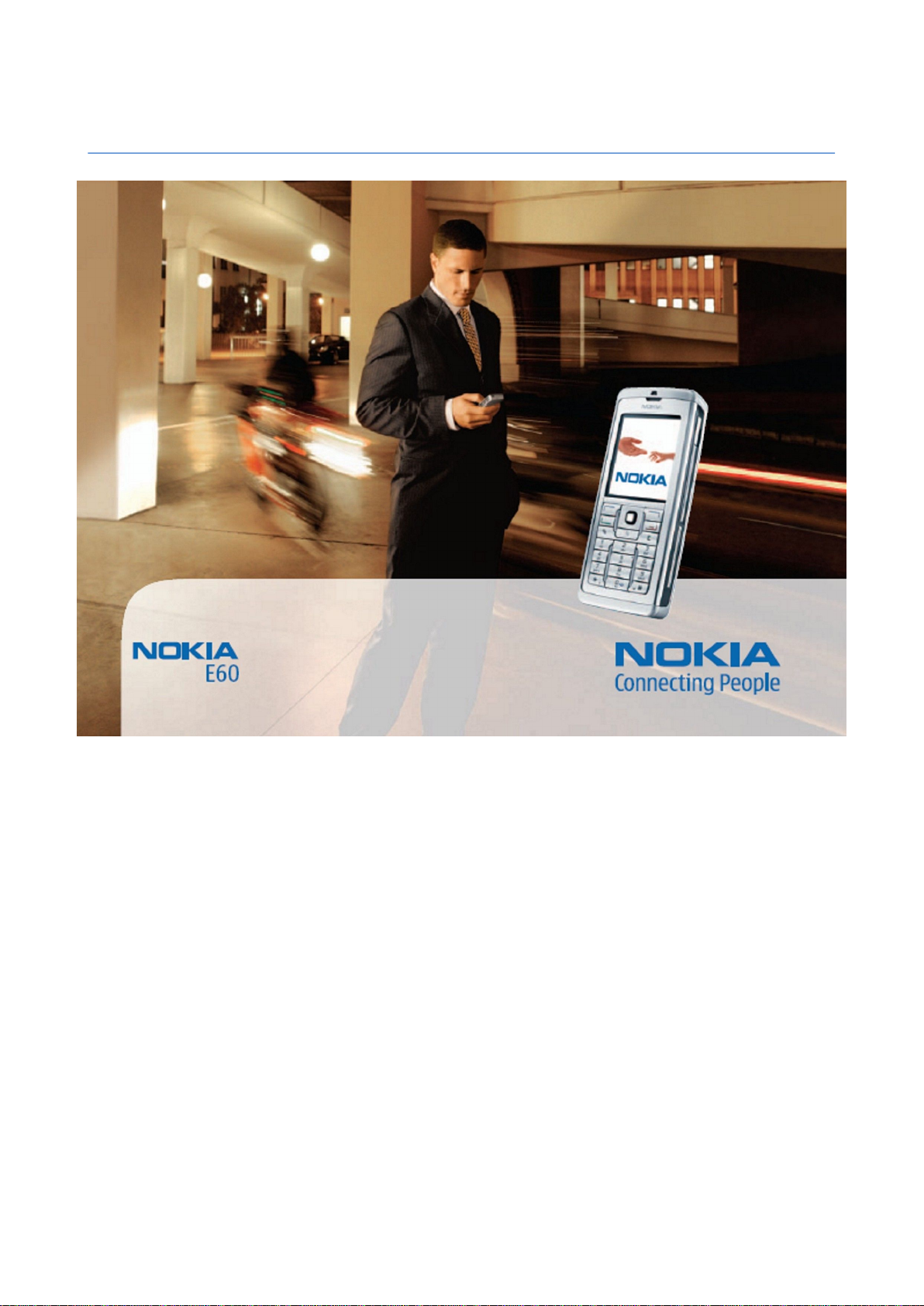
Manual do Utilizador do Nokia E60
9241279
Edição 3
Page 2
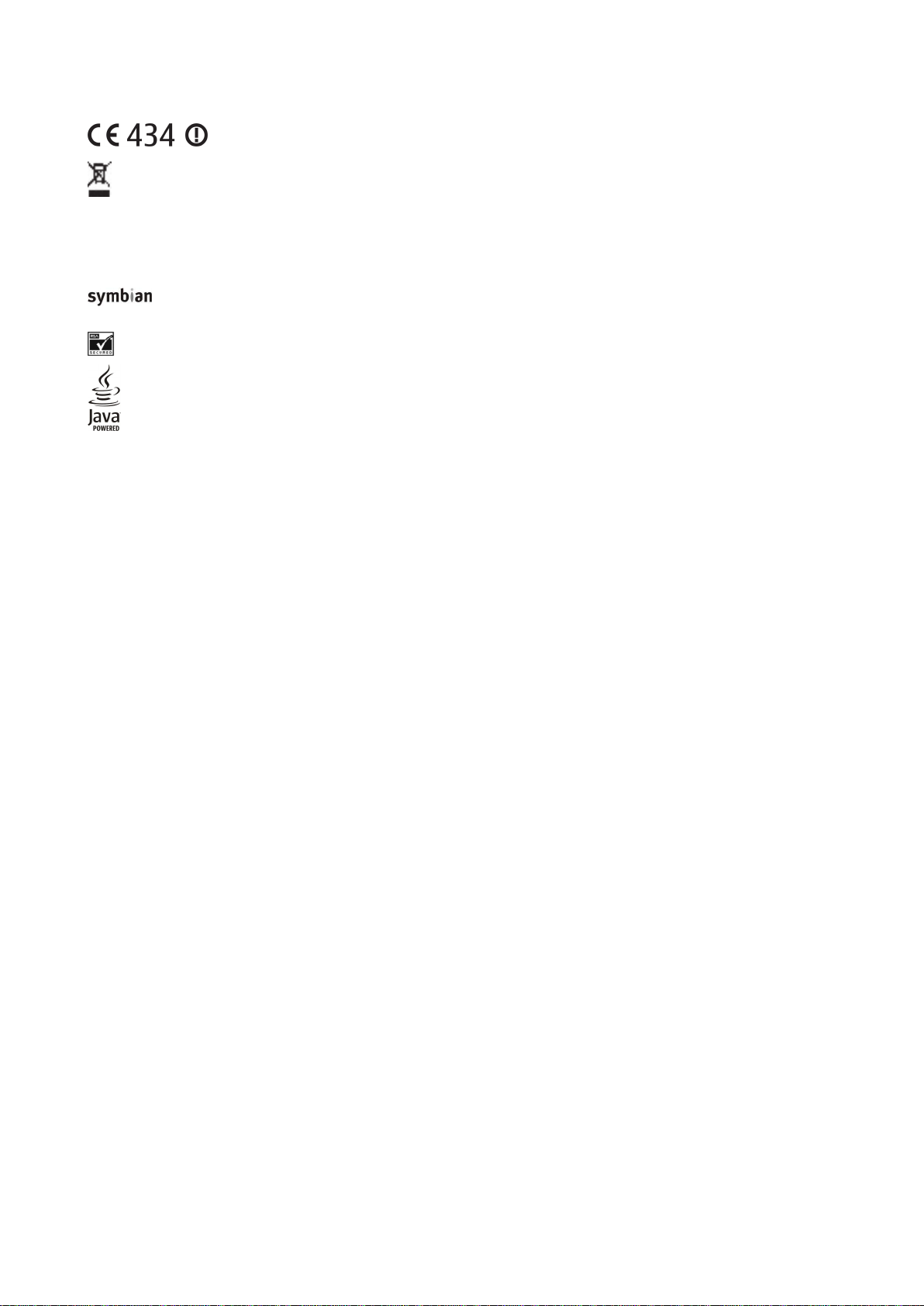
DECLARAÇÃO DE CONFORMIDADE
O símbolo do contentor de lixo barrado com uma cruz significa que, no interior da União Europeia, o produto deve ser objecto de recolha selectiva no final do respectivo ciclo de vida.
Esta norma aplica-se ao seu dispositivo, assim como a quaisquer acessórios marcados com este símbolo. Não deposite estes produtos nos contentores municipais, como se se tratasse
de resíduos urbanos indiferenciados.
Copyright © 2006 Nokia. Todos os direitos reservados.
É proibido reproduzir, transferir, distribuir ou armazenar a totalidade ou parte do conteúdo deste documento, seja sob que forma for, sem a prévia autorização escrita da Nokia.
Nokia, Nokia Connecting People, Xpress-on e Pop-Port são marcas comerciais ou marcas registadas da Nokia Corporation. Os nomes de outros produtos e empresas mencionados neste
documento poderão ser marcas comerciais ou nomes comerciais dos respectivos proprietários.
Nokia tune é uma marca sonora da Nokia Corporation.
This product includes software licensed from Symbian Software Ltd (c) 1998-2004. Symbian and Symbian OS are trademarks of Symbian Ltd.
US Patent No 5818437 and other pending patents. T9 text input software Copyright (C) 1997-2004. Tegic Communications, Inc. All rights reserved.
Includes RSA BSAFE cryptographic or security protocol software from RSA Security.
Java and all Java-based marks are trademarks or registered trademarks of Sun Microsystems, Inc.
Bluetooth is a registered trademark of Bluetooth SIG, Inc.
This product is licensed under the MPEG-4 Visual Patent Portfolio License (i) for personal and noncommercial use in connection with information which has been encoded in compliance with
the MPEG-4 Visual Standard by a consumer engaged in a personal and noncommercial activity and (ii) for use in connection with MPEG-4 video provided by a licensed video provider. No license
is granted or shall be implied for any other use. Additional information, including that related to promotional, internal, and commercial uses, may be obtained from MPEG LA, LLC. See http://
www.mpegla.com.
Este produto é autorizado ao abrigo da Licença da Carteira de Patentes da MPEG-4 Visual (i) para uso pessoal e não comercial relacionado com informações que tenham sido codificadas, em
conformidade com a Norma MPEG-4 Visual, por um consumidor ligado a uma actividade pessoal e não comercial; e (ii) para uso relacionado com vídeo MPEG-4, disponibilizado por um fornecedor
de vídeo autorizado. Não é concedida, nem será tida como implícita, nenhuma autorização para qualquer outro uso. Quaisquer informações adicionais, incluindo as relacionadas com usos
promocionais, internos e comerciais, poderão ser obtidas junto da MPEG LA, LLC. Consulte a página http://www.mpegla.com.
A Nokia segue uma política de desenvolvimento contínuo. A Nokia reserva-se o direito de fazer alterações e melhoramentos em qualquer um dos produtos descritos neste documento, sem
pré-aviso.
A Nokia não será, em nenhuma circunstância, responsável por qualquer perda de dados ou de receitas nem por quaisquer danos especiais, acidentais, consequenciais ou indirectos,
independentemente da forma como forem causados.
O conteúdo deste documento é fornecido "tal como está". Salvo na medida exigida pela lei aplicável, não são dadas garantias de nenhum tipo, expressas ou implícitas, incluindo, nomeadamente,
garantias implícitas de aceitabilidade comercial e adequação a um determinado objectivo, relacionadas com a exactidão, fiabilidade ou conteúdo deste documento. A Nokia reserva-se o
direito de rever ou retirar este documento em qualquer altura e sem pré-aviso.
A disponibilidade de determinados produtos pode variar de zona para zona. Para obter informações, consulte o agente local da Nokia.
CONTROLOS DE EXPORTAÇÃO
Este dispositivo pode conter equipamento, tecnologia ou software sujeito à legislação e regulamentação de exportação dos Estados Unidos e de outros países. São proibidos quaisquer desvios
à legislação.
9241279/Edição 3
Nós, NOKIA CORPORATION, declaramos, sob a nossa única e inteira responsabilidade, que o produto RM-49 está em conformidade com as disposições da seguinte
Directiva do Conselho: 1999/5/CE. É possível obter uma cópia da Declaração de Conformidade no endereço www.nokia.com/phones/
declaration_of_conformity/.
Page 3
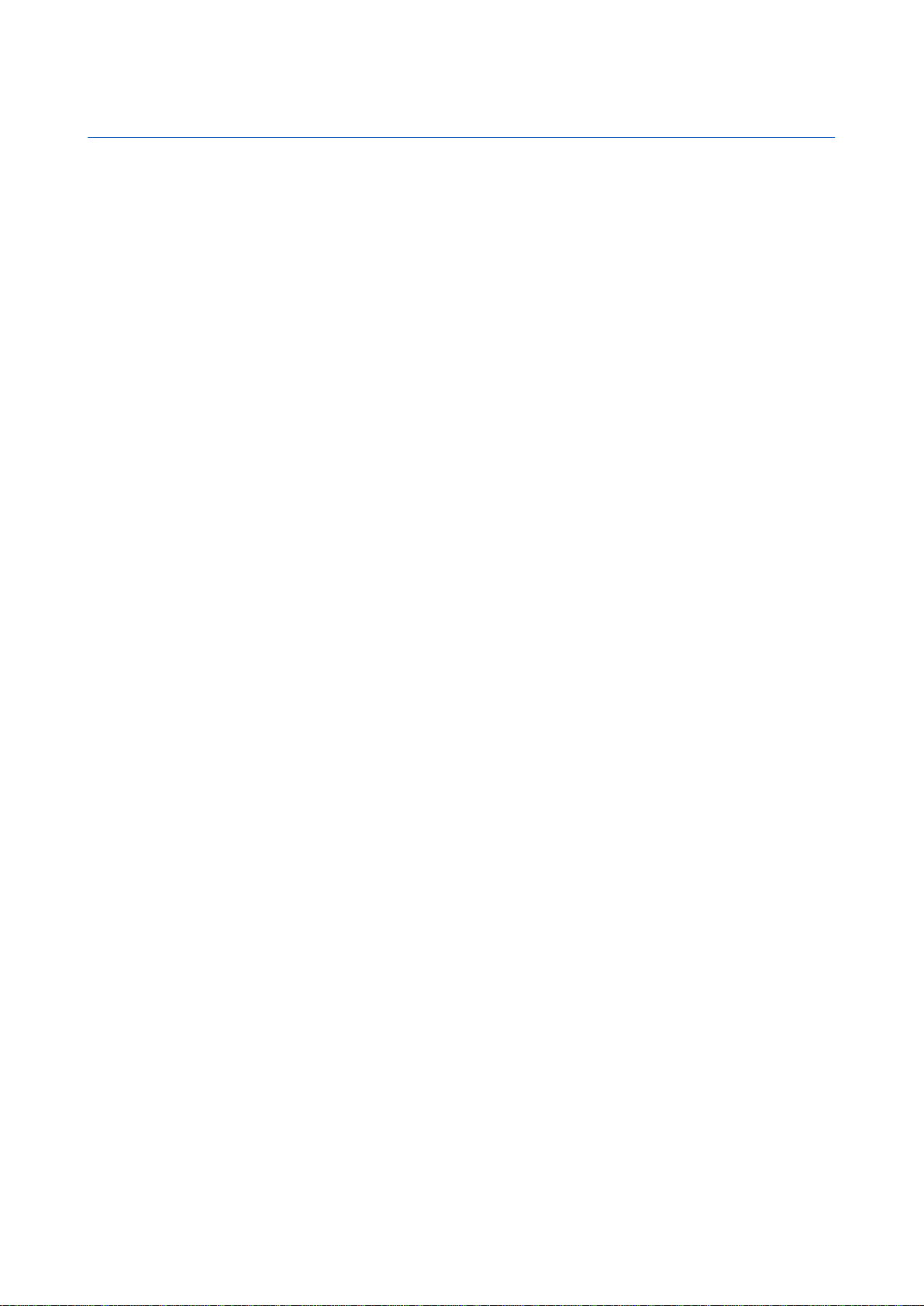
Índice
Para sua segurança.....................................................................6
Informações sobre o dispositivo...........................................................6
SERVIÇOS DE REDE.......................................................................................6
Acessórios, baterias e carregadores.....................................................7
1. Como começar..........................................................................8
Inserir o cartão SIM e a bateria..............................................................8
Inserir um cartão de memória...............................................................9
Carregar a bateria......................................................................................9
Ligar o dispositivo......................................................................................9
Introduzir definições básicas...............................................................10
Teclas e componentes............................................................................10
Bloqueio do teclado................................................................................11
Conectores.................................................................................................11
Antenas.......................................................................................................11
Acerca do ecrã...........................................................................................11
Rodar o ecrã...........................................................................................12
Modos de espera......................................................................................12
Modo de espera activa........................................................................12
Modo de espera.....................................................................................12
Atalhos no modo de espera..............................................................12
Indicadores do ecrã................................................................................13
Controlo do volume................................................................................13
Escrever texto............................................................................................14
Introdução tradicional de texto.......................................................14
Introdução assistida de texto...........................................................14
Copiar texto para a área de transferência....................................14
Alterar o idioma de escrita...................................................................14
Memória......................................................................................................14
Memória removível..............................................................................15
Memória do dispositivo......................................................................15
Controlar a memória do dispositivo...............................................15
Cartão de memória..............................................................................15
RS-MMC..................................................................................................15
Utilizar um cartão de memória....................................................15
Formatar um cartão de memória................................................16
Segurança dos cartões de memória............................................16
Desbloquear um cartão de memória..........................................16
CD-ROM........................................................................................................16
Suporte Nokia e informações de contacto......................................16
Transferir conteúdo entre dispositivos............................................16
Transferir dados com Bluetooth ou infravermelhos.................16
Sincronizar dados com outro dispositivo.....................................17
2. O dispositivo...........................................................................18
Definições...................................................................................................18
Menu............................................................................................................18
Ajuda e iniciação......................................................................................18
Ajuda do dispositivo............................................................................18
Iniciação..................................................................................................18
Seleccionar e confirmar as selecções................................................18
Acções comuns em várias aplicações................................................19
3. Efectuar chamadas...............................................................20
Marcaç. rápidas.........................................................................................20
Atender uma chamada..........................................................................20
Opções durante uma chamada...........................................................20
Desviar chamadas....................................................................................21
Restrição de chamadas..........................................................................21
Restrição de chamadas de rede.......................................................22
Enviar tons DTMF......................................................................................22
Chamadas de vídeo.................................................................................22
Registo........................................................................................................22
Definições do registo...........................................................................23
Premir para falar......................................................................................23
Definições do utilizador..................................................................23
Definições de ligação.......................................................................23
Iniciar sessão do serviço premir para falar..................................23
Chamadas premir para falar.............................................................24
Pedidos de chamada de resposta...................................................24
Vista dos contactos..............................................................................24
Criar um canal........................................................................................24
Registar canais PPF..............................................................................24
Aderir a um canal.................................................................................24
Registo de premir para falar.............................................................25
Sair de premir para falar....................................................................25
Chamadas de rede...................................................................................25
Perfil preferido......................................................................................25
Registar perfis.......................................................................................25
Segurança do dispositivo......................................................................25
Configurar definições de segurança...............................................26
Alterar a senha de restrição..............................................................26
Marcações permitidas.........................................................................26
4. Contactos.................................................................................28
Gerir grupos de contactos.....................................................................28
Gerir informações predefinidas..........................................................28
Copiar contactos entre SIM e memória do dispositivo................29
Seleccionar tons de toque para contactos.......................................29
Cartões de visita.......................................................................................29
5. Mensagens...............................................................................30
Organizar mensagens............................................................................30
Procurar mensagens...............................................................................30
Caixa de entrada......................................................................................30
Minhas pastas...........................................................................................30
Rascunhos..................................................................................................31
Enviar mensagens...................................................................................31
Caixa de saída...........................................................................................31
Relatórios de entrega.............................................................................31
Definições de mensagens.....................................................................31
Outras definições..................................................................................31
Definições de centro de mensagens curtas.....................................32
Mensagens curtas....................................................................................32
Escrever e enviar mensagens curtas..............................................32
Opções de envio de mensagens curtas......................................32
Responder a mensagens curtas recebidas...................................32
Gerir mensagens guardadas no cartão SIM.................................33
Definições de mensagens curtas.....................................................33
Mensagens de imagem.......................................................................33
Reencaminhar mensagens de imagem.....................................33
Mensagens multimédia.........................................................................34
Criar e enviar mensagens multimédia...........................................34
Criar apresentações.............................................................................34
Receber e responder a mensagens multimédia.........................35
Ver apresentações................................................................................35
Ver objectos multimédia....................................................................35
Ver e guardar anexos multimédia..................................................35
Definições de mensagem multimédia...........................................36
Mensagens de e-mail..............................................................................36
Configurar o e-mail..............................................................................36
Ligar à caixa de correio......................................................................37
Visualizar e-mails offline....................................................................37
Ler e responder a uma mensagem de e-mail.............................37
Apagar mensagens..............................................................................38
Pastas de e-mail....................................................................................38
Escrever e enviar mensagens de e-mail........................................38
Definições de conta de e-mail..........................................................38
Definições do utilizador..................................................................39
Definições de obtenção...................................................................39
Definições de obtenção automática...........................................39
Mensagens instantâneas.......................................................................40
Ligar a um servidor de MI..................................................................40
Procurar utilizadores ou grupos de MI..........................................40
Conversar com um único utilizador de MI....................................40
Grupos de MI..........................................................................................41
Conversas de grupo..........................................................................41
Definições de grupo de MI..............................................................41
Direitos de edição de grupo..........................................................42
Banir de grupos.................................................................................42
Contactos de MI.....................................................................................42
Contactos bloqueados.....................................................................42
Ver convites............................................................................................42
Mensagens gravadas...........................................................................43
Definições................................................................................................43
Definições do servidor de MI.........................................................43
Page 4
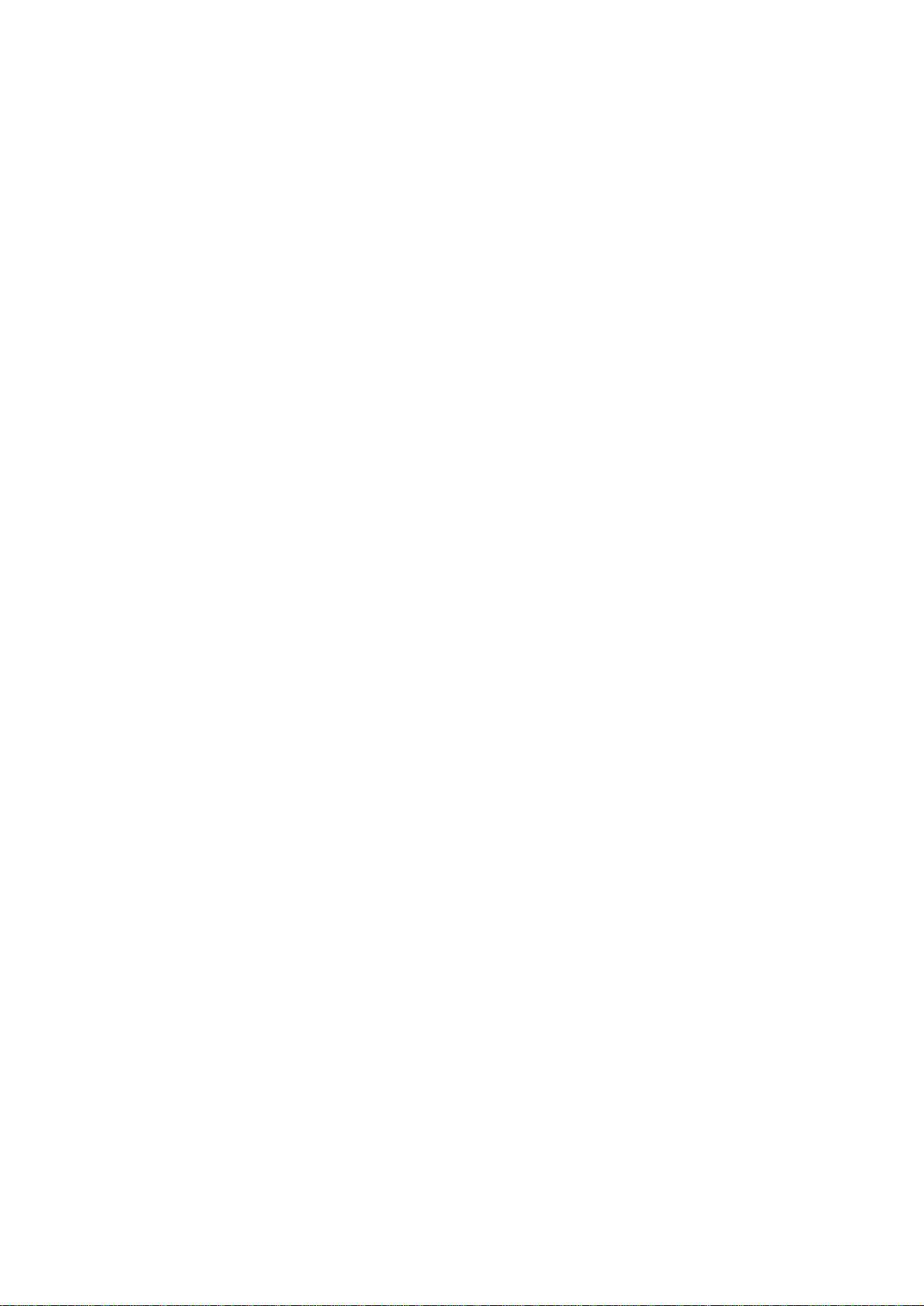
Í n d i c e
Mensagens especiais..............................................................................43
Enviar comandos do serviço.............................................................43
6. Conectividade.........................................................................44
Pontos de acesso à Internet.................................................................44
Configurar um ponto de acesso à Internet para chamadas de
dados........................................................................................................44
Definições avançadas de ponto de acesso à Internet para
chamadas de dados.............................................................................44
Configurar um ponto de acesso à Internet para dados por
pacotes (GPRS).......................................................................................45
Definições avançadas de ponto de acesso à Internet para
dados por pacotes (GPRS)..................................................................45
Configurar um ponto de acesso à Internet para LAN sem
fios.............................................................................................................45
Definições avançadas de ponto de acesso à Internet para LAN
sem fios...................................................................................................46
Ligação por cabo......................................................................................46
Passagem de IP........................................................................................46
Configurar um cabo de dados para utilizar a ligação de
passagem de IP.....................................................................................47
Ponto de acesso para passagem de IP..........................................47
Definições avançadas de ponto de acesso de passagem de
IP................................................................................................................47
Bluetooth....................................................................................................47
Começar a utilizar Bluetooth............................................................47
Definições................................................................................................47
Sugestões de segurança.....................................................................48
Enviar dados...........................................................................................48
Indicadores de ligação Bluetooth...................................................48
Emparelhar dispositivos.....................................................................48
Autorizar um dispositivo................................................................49
Receber dados.......................................................................................49
Terminar uma ligação Bluetooth....................................................49
Perfil de acesso ao SIM...........................................................................49
Infravermelhos.........................................................................................50
Ligações de dados...................................................................................50
Dados por pacotes................................................................................50
UMTS.........................................................................................................50
Rede local sem fios (LAN sem fios).................................................51
Gestor de ligações...................................................................................51
Ver e terminar ligações activas........................................................51
Procurar uma LAN sem fios...............................................................51
Modem........................................................................................................51
VPN móvel..................................................................................................52
Gestão de VPN........................................................................................52
Gerir apólices VPN................................................................................52
Ver o registo VPN..................................................................................53
Roaming de dados de e-mail...............................................................53
Grupos de pontos de acesso.............................................................53
Configurar grupos de pontos de acesso para correio e
sincronização.........................................................................................53
7. Web...........................................................................................54
Pontos de acesso.....................................................................................54
Consultas na Web....................................................................................54
Favoritos.....................................................................................................54
Importar itens...........................................................................................55
Terminar uma ligação............................................................................55
Limpar a memória cache...................................................................55
Feeds e blogs novos................................................................................55
Definições de Web...................................................................................55
Serviços.......................................................................................................56
8. Aplicações de média.............................................................57
Galeria.........................................................................................................57
Imagens...................................................................................................57
Gerir ficheiros de imagens.............................................................57
Organizar imagens...........................................................................58
RealPlayer...................................................................................................58
Reproduzir clips de vídeo e ligações de transmissão em
sequência................................................................................................58
Enviar ficheiros de áudio e clips de vídeo....................................58
Receber vídeos......................................................................................58
Ver informações sobre um clip multimédia.................................59
Definições................................................................................................59
Definições de vídeo..........................................................................59
Definições de ligação.......................................................................59
Definições de proxy..........................................................................59
Definições de rede............................................................................59
Definições avançadas de rede.......................................................59
Leitor de música.......................................................................................60
Ouvir música..........................................................................................60
Regular o volume da música............................................................60
Listas de faixas......................................................................................60
Equalizador.............................................................................................60
Gravador.....................................................................................................61
Reproduzir uma gravação de voz...................................................61
Leitor de Flash..........................................................................................61
9. Aplicações de escritório......................................................62
Gestor de ficheiros...................................................................................62
Gerir ficheiros........................................................................................62
Procurar ficheiros.................................................................................62
Documentos..............................................................................................62
Ver objectos num documento..........................................................63
Formatar documentos........................................................................63
Ver a estrutura de um documento.................................................63
Pré-visualizar o esquema de página..............................................63
Encontrar texto.....................................................................................64
Editor de tabelas...................................................................................64
Folha............................................................................................................64
Vista de destaque.................................................................................64
Trabalhar com folhas de trabalho...................................................65
Trabalhar com células.........................................................................65
Inserir funções.......................................................................................66
Ligações à Web.....................................................................................66
Criar e modificar gráficos...................................................................66
Encontrar texto.....................................................................................66
Apresentação............................................................................................67
Ver apresentações de slides...........................................................67
Mostrar apresentações de slides com um projector de
dados.....................................................................................................67
Trabalhar com vistas diferentes......................................................67
Vista de esquema..............................................................................67
Vista de destaque..............................................................................67
Vista das notas...................................................................................68
Vista do modelo global de slides.................................................68
Editar apresentações...........................................................................68
Editar tabelas.........................................................................................69
Encontrar texto numa apresentação.............................................69
Exportação de ecrã..................................................................................69
Mostrar conteúdo do ecrã..................................................................69
Imprimir.....................................................................................................70
10. Definições..............................................................................71
Definições do telefone...........................................................................71
Definições de Geral..............................................................................71
Definições do modo de espera.........................................................71
Definições do ecrã................................................................................71
Definições de chamadas........................................................................71
Definições de ligação..............................................................................72
Pontos de acesso..................................................................................72
Grupos de pontos de acesso.............................................................73
Dados por pacotes................................................................................73
Definições de dados por pacotes.................................................73
Definições de chamadas de rede.....................................................73
Definições de protocolo de iniciação de sessão (SIP)...............73
Modificar perfis SIP...........................................................................73
Modificar servidores proxy de SIP................................................74
Modificar servidores de registo....................................................74
Definições de chamadas de dados..................................................74
VPN............................................................................................................74
Pontos de acesso VPN......................................................................74
Definições de ponto de acesso VPN.............................................74
LAN sem fios...........................................................................................74
Definições avançadas de LAN sem fios.......................................75
Definições de segurança para pontos de acesso de LAN sem
fios.........................................................................................................75
Configurações........................................................................................76
Definições de data e hora.....................................................................76
Definições de segurança........................................................................76
Definições de rede...................................................................................76
Definições de acessórios.......................................................................77
Page 5
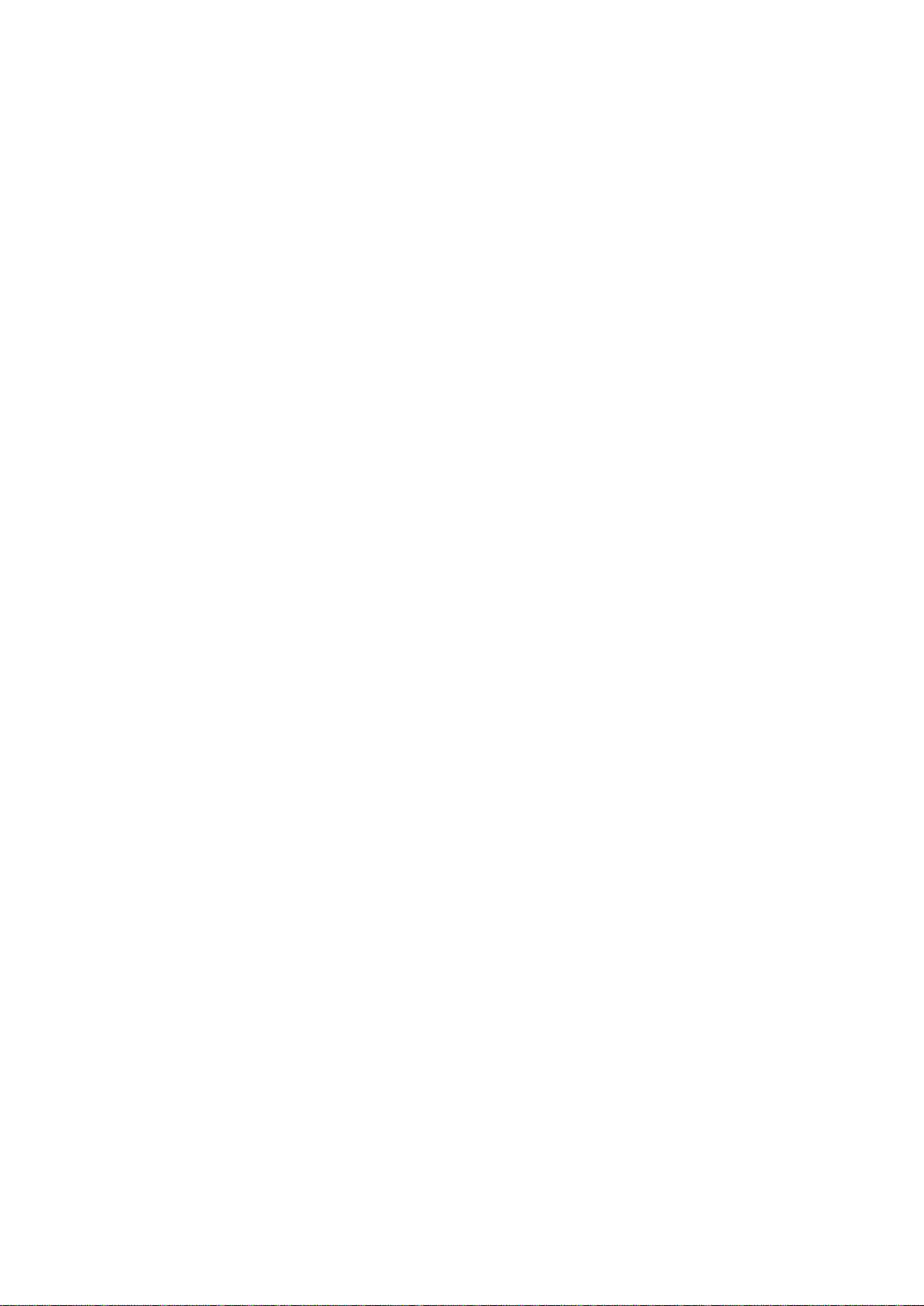
Í n d i c e
Definições de Telefone texto............................................................77
11. Organizad..............................................................................78
Agenda........................................................................................................78
Criar entradas de agenda...................................................................78
Tarefas.....................................................................................................78
Definições da agenda..........................................................................79
Vistas da agenda...................................................................................79
Enviar entradas da agenda................................................................79
Acrescentar à agenda uma entrada de agenda
recebida...................................................................................................79
Notas............................................................................................................79
Calculad.......................................................................................................79
Conversor....................................................................................................80
Converter medidas...............................................................................80
Definir a moeda base e a taxa de câmbio....................................80
Caixa de correio de voz..........................................................................80
Relógio........................................................................................................80
Definições do relógio..........................................................................80
Acrescentar e apagar cidades...........................................................81
12. Ferramentas.........................................................................82
Posicionamento.......................................................................................82
Navegador..................................................................................................82
Vista Navigator......................................................................................82
Vista Posicionamento.........................................................................82
Vista Medição em km..........................................................................83
Gerir pontos de caminho...................................................................83
Definições do Navigator.....................................................................83
Marcos.........................................................................................................83
Categorias de marcos..........................................................................83
Modificar categorias de marcos....................................................84
Modificar marcos..................................................................................84
Receber marcos.....................................................................................84
Comandos de voz.....................................................................................84
Utilizar um comando de voz para efectuar uma
chamada..................................................................................................85
Utilizar um comando de voz para iniciar uma
aplicação.................................................................................................85
Utilizar comandos de voz para perfis............................................85
Definições de comandos de voz......................................................85
Ajuda de voz..............................................................................................85
Assist. defs..................................................................................................85
E-mail.......................................................................................................85
Premir para falar...................................................................................86
Partilha de vídeo...................................................................................86
Operador.................................................................................................86
Gestor de aplicações...............................................................................86
Instalar aplicações e software..........................................................86
Ver e remover software......................................................................87
Ver o registo de instalação................................................................87
Definições................................................................................................87
Configurar definições de segurança de aplicações Java..........87
Gestor de certificados.........................................................................88
Gerir certificados pessoais..............................................................88
Gerir certificados de autoridade...................................................88
Ver detalhes dos certificados........................................................88
Definições de segurança de certificados...................................89
Catálogos Nokia........................................................................................89
Abrir um catálogo................................................................................89
Abrir uma pasta....................................................................................89
Definições de catálogos......................................................................90
Configurar as definições de sincronização para as
Notas........................................................................................................93
14. Personalização.....................................................................94
Perfis............................................................................................................94
Seleccionar tons de toque.................................................................94
Modificar definições de acessório...................................................94
Temas..........................................................................................................95
Informações sobre a bateria..................................................96
Normas de autenticação de baterias Nokia....................................96
Autenticar o holograma.....................................................................96
E se a bateria não for autêntica?.....................................................97
Cuidados e manutenção..........................................................98
Informações adicionais sobre segurança..........................99
Ambiente de funcionamento...............................................................99
Dispositivos clínicos................................................................................99
Pacemakers............................................................................................99
Auxiliares de audição..........................................................................99
Veículos.......................................................................................................99
Ambientes potencialmente explosivos............................................99
Chamadas de emergência..................................................................100
INFORMAÇÕES DE CERTIFICAÇÃO (SAR)..............................................100
ESTE DISPOSITIVO MÓVEL CUMPRE OS REQUISITOS RELATIVOS À
EXPOSIÇÃO A ONDAS DE RÁDIO........................................................100
Índice remissivo.......................................................................101
13. Gestão de dispositivos......................................................91
Definições de perfil do servidor..........................................................91
Serviço de rede de configuração remota.........................................91
Definições de configuração remota...............................................91
Criar um perfil de configuração.......................................................91
Sincronização de dados.........................................................................92
Criar um perfil de sincronização......................................................92
Perfis de sincronização.......................................................................92
Definições de ligação de sincronização.........................................92
Configurar as definições de sincronização para as
Contactos.................................................................................................92
Configurar as definições de sincronização para as
Agenda.....................................................................................................93
Page 6
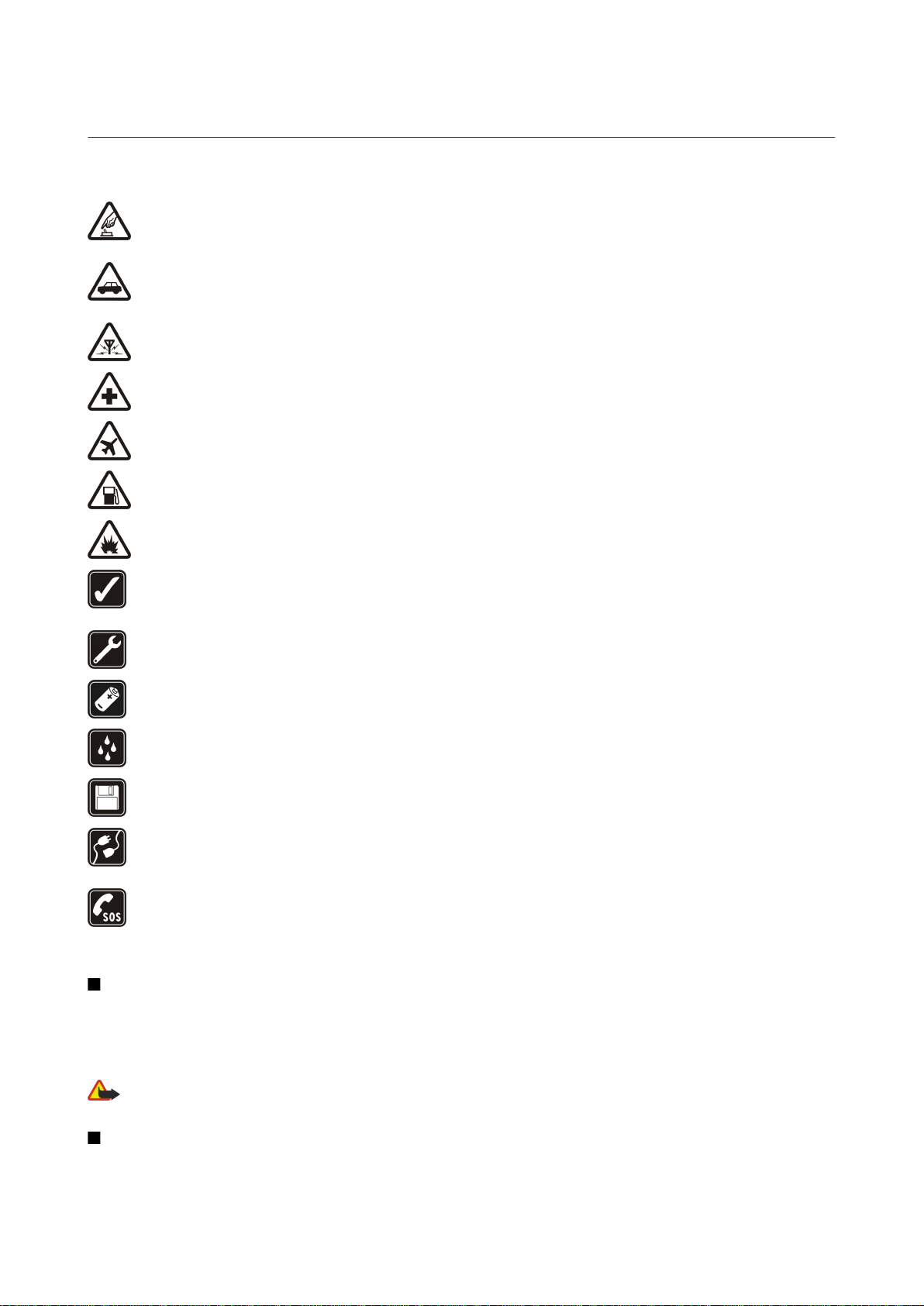
Para sua segurança
Leia estas instruções básicas. O não cumprimento das mesmas pode ser perigoso ou ilegal. Para mais informações, leia o manual completo do
utilizador.
LIGAR O DISPOSITIVO EM SEGURANÇA
Não ligue o dispositivo quando a utilização de um telefone celular for proibida ou quando possa causar interferências ou situações
de perigo.
A SEGURANÇA NA ESTRADA ESTÁ EM PRIMEIRO LUGAR
Cumpra toda a legislação local. Mantenha sempre as mãos livres para operar o veículo enquanto conduz. Enquanto conduz, a sua
principal preocupação deve ser a segurança na estrada.
INTERFERÊNCIAS
Todos os dispositivos celulares podem ser susceptíveis a interferências, as quais podem afectar o respectivo desempenho.
DESLIGAR O DISPOSITIVO EM HOSPITAIS
Respeite quaisquer restrições. Desligue o dispositivo quando se encontrar perto de equipamento clínico.
DESLIGAR O DISPOSITIVO QUANDO VIAJAR DE AVIÃO
Respeite quaisquer restrições. Os dispositivos celulares podem causar interferências nos aviões.
DESLIGAR O DISPOSITIVO DURANTE O REABASTECIMENTO DE COMBUSTÍVEL
Não utilize o dispositivo numa estação de serviço. Não o utilize perto de combustíveis ou de produtos químicos.
DESLIGAR O DISPOSITIVO EM LOCAIS DE DETONAÇÕES
Respeite quaisquer restrições. Não utilize o dispositivo em locais onde são realizadas detonações.
UTILIZAR O DISPOSITIVO CORRECTAMENTE
Utilize o dispositivo apenas na posição normal, conforme explicado na documentação do produto. Não toque nas antenas
desnecessariamente.
ASSISTÊNCIA QUALIFICADA
A instalação ou reparação deste produto está reservada a pessoal técnico qualificado.
ACESSÓRIOS E BATERIAS
Utilize apenas acessórios e baterias certificados. Não ligue o dispositivo a produtos incompatíveis.
RESISTÊNCIA À ÁGUA
O dispositivo não é resistente à água. Mantenha-o seco.
CRIAR CÓPIAS DE SEGURANÇA
Não se esqueça de criar cópias de segurança ou de manter um registo escrito de todas as informações importantes.
LIGAR O DISPOSITIVO A OUTROS DISPOSITIVOS
Quando ligar o dispositivo a outro dispositivo, consulte o respectivo manual do utilizador para obter informações de segurança
pormenorizadas. Não ligue o dispositivo a produtos incompatíveis.
CHAMADAS DE EMERGÊNCIA
Verifique se o telefone está ligado e com rede. Prima a tecla Terminar as vezes que forem necessárias, para limpar o visor e voltar
ao modo standby. Introduza o número de emergência e prima a tecla de chamada. Forneça os dados do local onde se encontra. Não
termine a chamada até ter permissão para o fazer.
Informações sobre o dispositivo
O dispositivo celular descrito neste manual está certificado para utilização nas redes EGSM900/1800/1900, WCDMA2100. Para mais
informações sobre redes, contacte o seu operador de rede.
Quando estiver a fazer uso das funções próprias deste dispositivo, cumpra toda a legislação e respeite a privacidade e os direitos
legítimos de terceiros.
Aviso: Para utilizar qualquer das funções deste dispositivo, à excepção do despertador, o dispositivo tem de estar ligado. Não ligue
o dispositivo quando a utilização de um dispositivo celular possa causar interferências ou situações de perigo.
SERVIÇOS DE REDE
Para utilizar o telefone, terá de subscrever os serviços de um operador de rede celular. Muitas das funções deste dispositivo dependem de
funções da rede celular para serem executadas. É possível que estes serviços de rede não estejam disponíveis em todas as redes ou que seja
Copyright © 2006 Nokia. All Rights Reserved. 6
Page 7
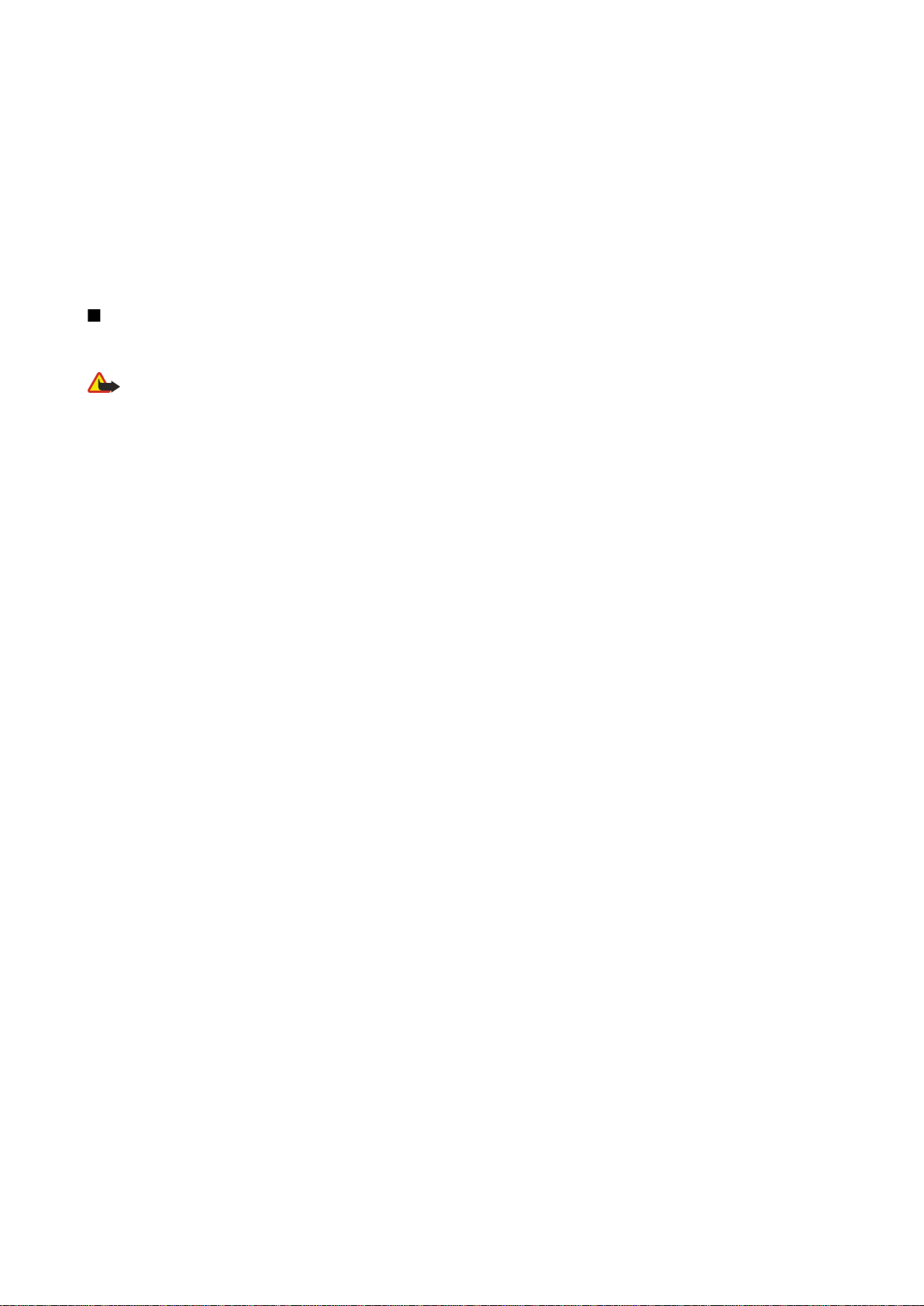
P a r a s u a s e g u r a n ç a
necessário celebrar acordos específicos com o operador de rede para os utilizar. O operador de rede poderá ter de lhe fornecer instruções
adicionais sobre a respectiva utilização, bem como explicar os custos inerentes. Algumas redes podem ter limitações que afectam o modo de
utilização dos serviços de rede. Por exemplo, algumas redes poderão não suportar todos os caracteres e serviços dependentes do idioma.
É possível que o seu operador de rede tenha solicitado a desactivação ou a não activação de determinadas funções no seu dispositivo. Se for
esse o caso, essas funções não serão apresentadas no menu do dispositivo. Também se pode dar o caso de o dispositivo ter sido objecto de
uma configuração especial. Esta configuração poderá incluir alterações ao nível dos nomes, da ordem e dos ícones dos menus. Para mais
informações, contacte o seu operador de rede.
Este dispositivo suporta protocolos WAP 2.0 (HTTP e SSL), que funcionam com base em protocolos TCP/IP. Algumas funções deste dispositivo,
tais como MMS, sessões de consultas com o browser, e-mail e importação de conteúdos utilizando o browser ou através de MMS, requerem que
a rede suporte estas tecnologias.
Acessórios, baterias e carregadores
Verifique o número do modelo do carregador, antes de o utilizar com este dispositivo. Este dispositivo deve ser utilizado com energia fornecida
por carregadores LCH-12, ACP-12 e AC-1.
Aviso: Utilize apenas baterias, carregadores e acessórios certificados pela Nokia para uso com este modelo específico. A utilização
de quaisquer outros tipos poderá invalidar qualquer aprovação ou garantia e pode ser perigosa.
Para obter informações sobre os acessórios certificados disponíveis, contacte um Agente Autorizado ou Revendedor. Para desligar o cabo de
alimentação de qualquer acessório, segure e puxe a respectiva ficha, não o cabo.
O dispositivo e os respectivos acessórios podem conter componentes de pequenas dimensões. Mantenha-os fora do alcance das crianças.
Copyright © 2006 Nokia. All Rights Reserved. 7
Page 8
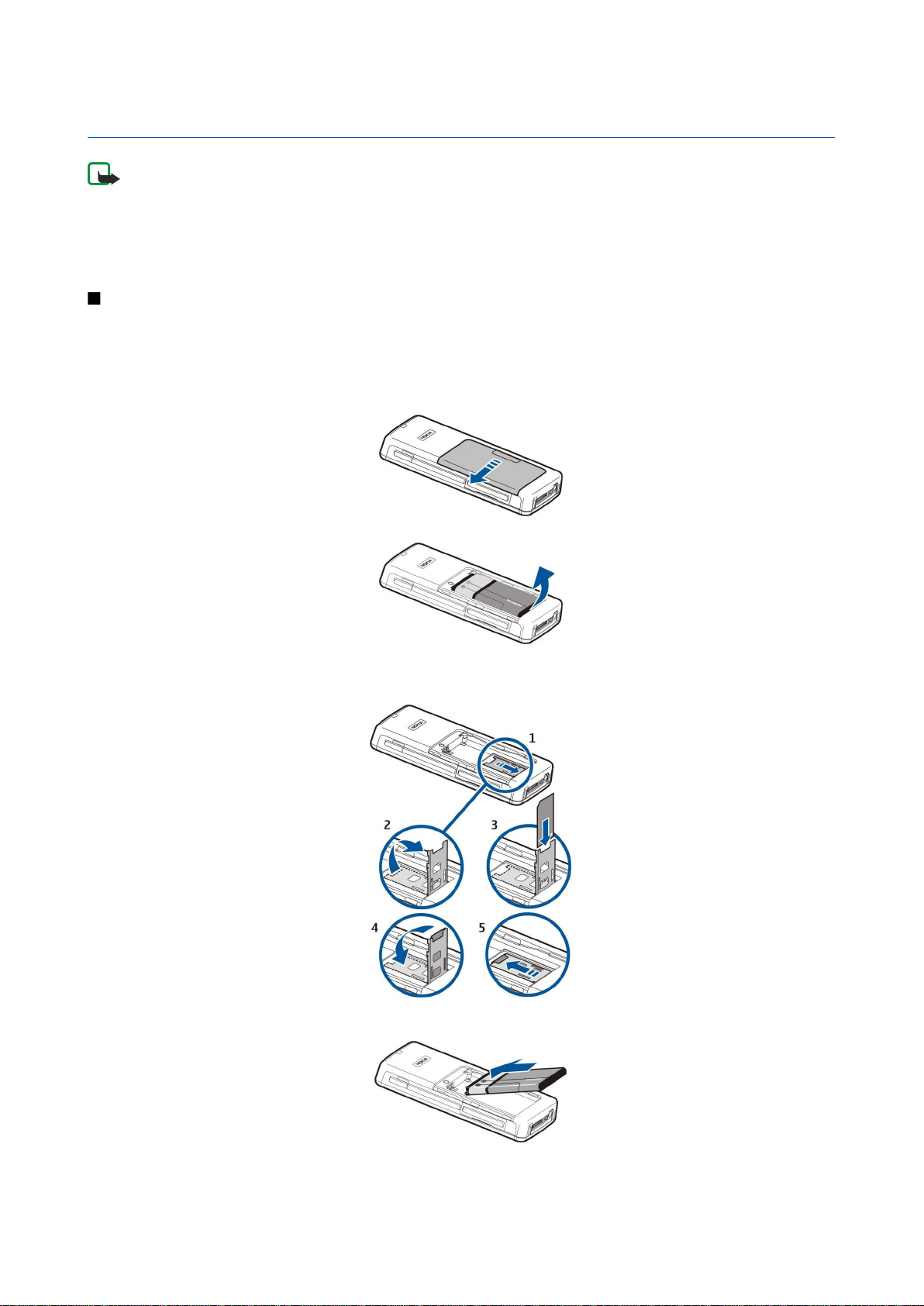
1. Como começar
Nota: É possível que o fornecedor de serviços tenha solicitado a desactivação ou não activação de determinadas funções
no seu dispositivo. Se for o caso, essas funções não serão apresentadas no menu do dispositivo. O dispositivo pode
também ter sido configurado especificamente para o seu operador de rede. Esta configuração poderá incluir alterações
em nomes de menus, na ordem dos menus e ícones. Para obter mais informações, contacte o seu fornecedor de serviços.
Número do modelo: Nokia E60-1
Daqui em diante referido como Nokia E60.
Inserir o cartão SIM e a bateria
Mantenha todos os cartões SIM fora do alcance das crianças. Para informações sobre disponibilidade e como utilizar os serviços
do cartão SIM, contacte o fornecedor do cartão SIM, o qual poderá ser o fornecedor de serviços, o operador de rede ou outro
fornecedor.
1. Antes de retirar a bateria, desligue sempre o dispositivo e desligue o carregador.
Com a parte posterior do dispositivo voltada para si, prima e faça deslizar a tampa posterior na direcção da seta.
2. Se a bateria estiver instalada, retire a bateria para fora do respectivo compartimento, na direcção da seta, para a remover.
3. Para abrir o suporte do cartão SIM, faça-o deslizar na direcção da seta (1) e levante-o (2). Insira o cartão SIM na respectiva
ranhura (3). Certifique-se de que o canto biselado do cartão SIM fica virado para cima e de que a área dos contactos do cartão
fica virada para o dispositivo. Baixe o suporte do cartão SIM (4) e faça-o deslizar até encaixar no lugar (5).
4. Para introduzir a bateria, alinhe os contactos da bateria com os conectores correspondentes no compartimento da bateria,
introduza-a na direcção da seta e encaixe a bateria, com cuidado, no lugar até ouvir um estalido.
5. Insira as patilhas de retenção da tampa posterior nas ranhuras correspondentes e faça deslizar a tampa até encaixar no
lugar.
Copyright © 2006 Nokia. All Rights Reserved. 8
Page 9
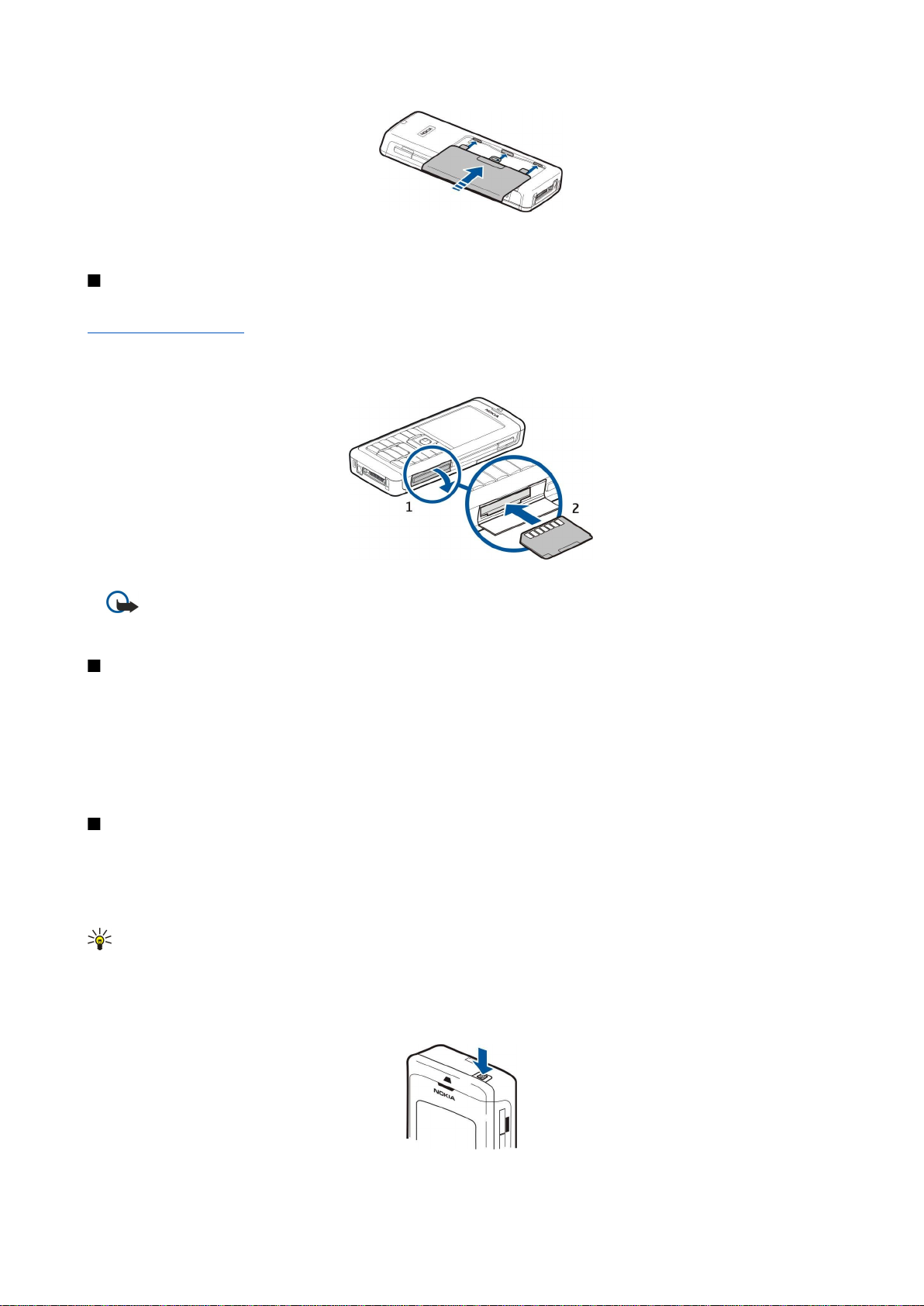
C o m o c o m e ç a r
Em vez de um cartão SIM, também pode utilizar um cartão USIM, uma versão melhorada do cartão SIM, e que é suportado por
telemóveis UMTS (serviço de rede). Para obter mais informações e as definições, contacte o seu fornecedor de serviços.
Inserir um cartão de memória
Se tiver um cartão de memória, siga as instruções para o inserir.
Consulte "Memória", p. 14.
1. Para abrir o compartimento do cartão de memória, puxe a porta na direcção da seta (1).
2. Insira o cartão de memória na respectiva ranhura (2). Certifique-se de que o canto biselado do cartão de memória fica virado
para o dispositivo e de que a área dos contactos fica virada para cima.
3. Feche a porta do compartimento do cartão de memória.
Importante: Não retire o cartão MMC durante uma operação enquanto o dispositivo estiver a aceder ao cartão. Se
remover o cartão no meio de uma operação, poderá danificar o cartão de memória e o dispositivo, para além de
os dados guardados no cartão poderem ser corrompidos.
Carregar a bateria
1. Ligue o carregador a uma tomada.
2. Ligue o cabo de alimentação à parte inferior do dispositivo. A barra indicadora da bateria começa a movimentar-se no visor.
Se a bateria estiver completamente descarregada, pode demorar alguns minutos até que o indicador de carga seja mostrado.
O dispositivo pode ser utilizado durante o carregamento.
3. Quando a bateria estiver completamente carregada, a barra deixa de se mover. Desligue o carregador do dispositivo e, em
seguida, da tomada de electricidade.
Ligar o dispositivo
1. Para ligar o dispositivo, prima a tecla de alimentação.
2. Se o dispositivo solicitar um código PIN (ou código UPIN, se tiver um cartão USIM), código de bloqueio ou código de segurança,
introduza o código e seleccione OK.
3. Para desligar o dispositivo, prima a tecla de alimentação.
Sugestão: Ao ser ligado, o dispositivo pode reconhecer o fornecedor do cartão SIM e configurar automaticamente as
definições correctas de mensagens de texto, mensagens multimédia e GPRS. Se não for esse o caso, contacte o seu
fornecedor de serviços para obter as definições correctas ou utilize a aplicação Assist. defs..
O dispositivo pode ser utilizado sem as funções de telefone dependentes da rede, se não tiver sido inserido um cartão SIM ou
se tiver sido seleccionado o perfil Offline.
A imagem mostra a localização da tecla de alimentação.
Copyright © 2006 Nokia. All Rights Reserved. 9
Page 10
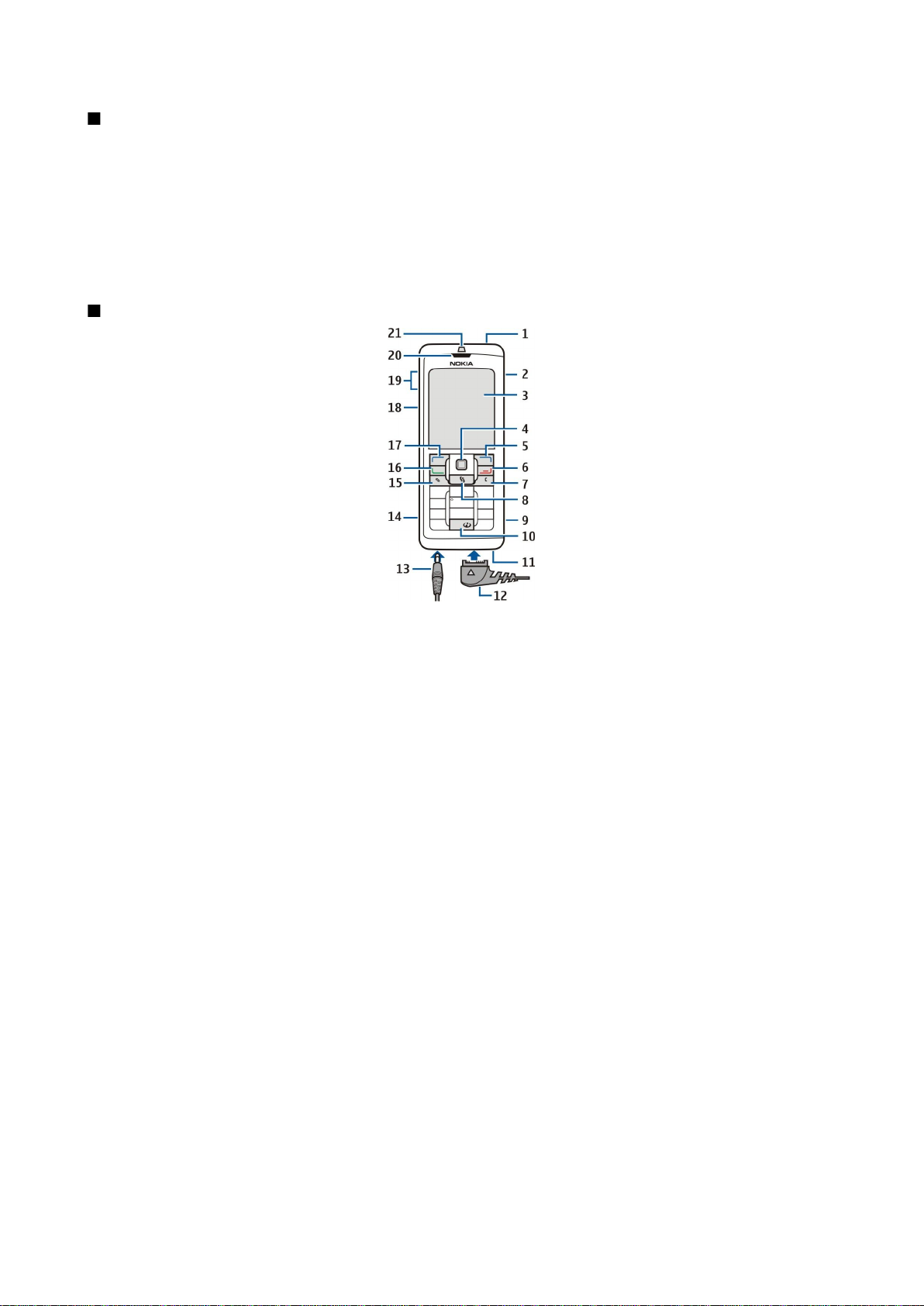
C o m o c o m e ç a r
Introduzir definições básicas
Quando liga o dispositivo pela primeira vez e quando o liga depois da bateria ter estado vazia ou ter sido removida por um
período de tempo prolongado, o dispositivo pede a indicação da cidade onde o utilizador se encontra, a hora e a data. Pode
alterar as definições mais tarde.
1. Seleccione a cidade onde se encontra, na lista, e OK. Pode procurar uma cidade começando a escrever o respectivo nome ou
seleccionando-a. É importante seleccionar a cidade correcta, porque as entradas programadas da agenda, criadas pelo
utilizador, podem mudar, se a nova cidade estiver localizada num fuso horário diferente.
2. Especifique a hora e seleccione OK.
3. Especifique a data e seleccione OK.
Teclas e componentes
1 — Tecla de alimentação
2 — Altifalante integrado
3 — Visor
4 — Joystick. Prima o joystick para introduzir uma selecção. Utilize o joystick para se deslocar para a esquerda, para a direita,
para cima, para baixo ou para se mover no ecrã.
5 — Tecla de selecção direita. Prima qualquer uma das teclas de selecção para executar a função apresentada acima dela, no
visor.
6 — Tecla Terminar. Prima a tecla Terminar para rejeitar uma chamada, terminar uma chamada em curso e colocar chamadas
em espera, fechar aplicações e, premindo a tecla de forma prolongada, terminar ligações de dados (GPRS, chamadas de dados).
7 — Tecla Limpar
8 — Tecla Menu. Prima a tecla Menu para aceder às aplicações instaladas no dispositivo. Com uma pressão prolongada da tecla,
pode ver uma lista das aplicações activas e alternar entre elas. No Manual do Utilizador "seleccione Menu" refere-se ao premir
desta tecla.
9 — Ranhura do cartão de memória
10 — Tecla da Internet. Prima a tecla no modo de espera, sem soltar, para efectuar consultas na Web com o browser.
11 — Microfone. Não tape o microfone com a mão durante as chamadas telefónicas.
12 — Pop-Port™. Conector para a ligação do cabo de dados USB, auricular ou auxiliar auditivo.
13 — Conector do carregador
14 — Porta de infravermelhos
15 — Tecla Editar
16 — Tecla Chamar
17 — Tecla de selecção esquerda. Prima qualquer uma das teclas de selecção para executar a função apresentada acima dela,
no visor.
18 — Tecla de voz/Tecla PPF (premir para falar)
19 — Teclas de volume
20 — Auscultador
21 — Sensor de luz
Copyright © 2006 Nokia. All Rights Reserved. 10
Page 11
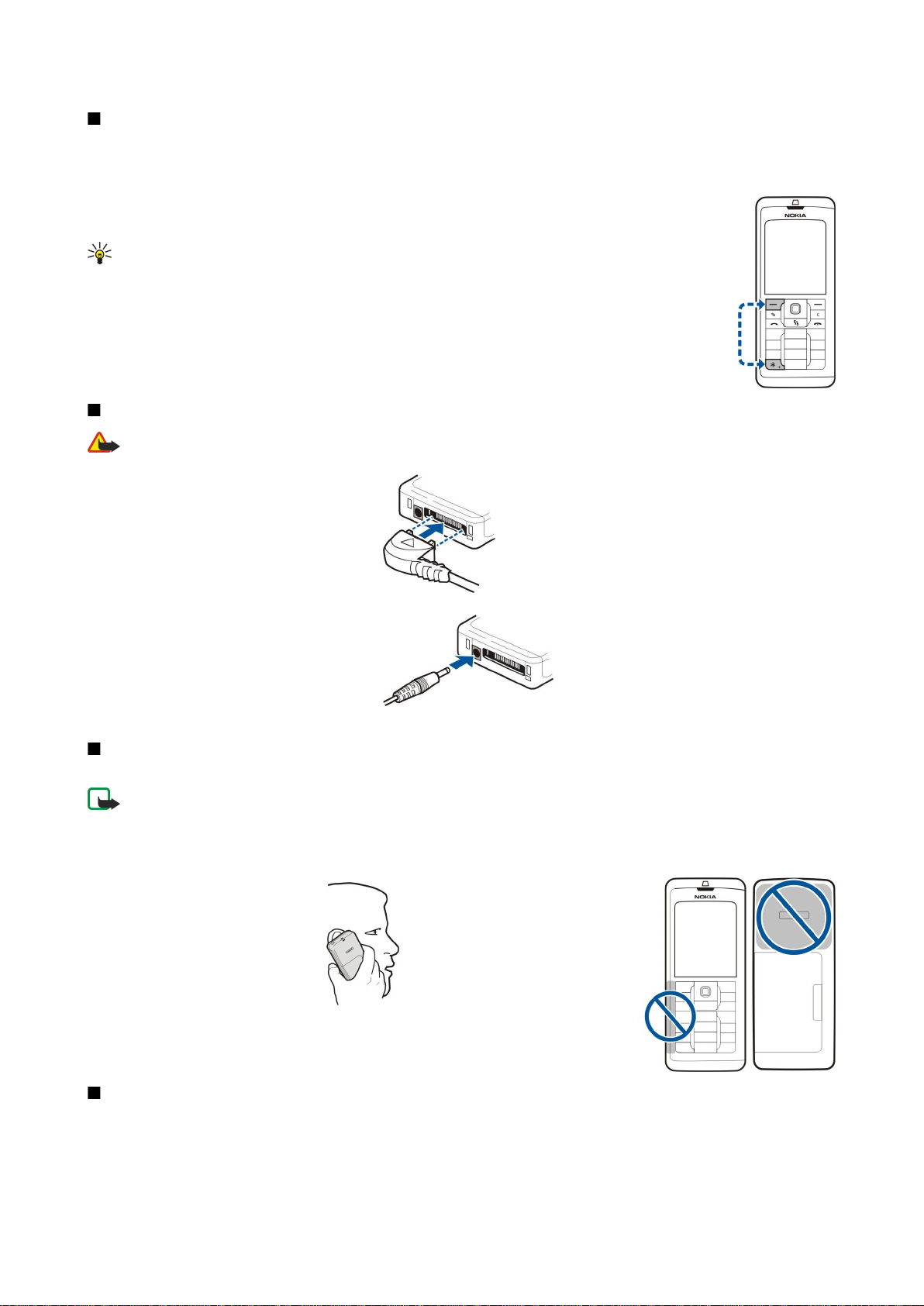
C o m o c o m e ç a r
Bloqueio do teclado
Quando o teclado está bloqueado, é possível efectuar chamadas para o número de emergência oficial programado no
dispositivo.
Utilize o bloqueio do teclado para evitar que as teclas do dispositivo sejam premidas acidentalmente.
Para bloquear o teclado no modo de espera, prima a tecla de selecção esquerda e *. Para desbloquear, prima
a tecla de selecção esquerda e *, de novo.
Sugestão: Para bloquear o teclado no Menu ou numa aplicação aberta, prima a tecla de alimentação
brevemente e seleccione Bloquear teclado. Para desbloquear, prima a tecla de selecção esquerda e
*.
Também pode bloquear o dispositivo no modo de espera, utilizando o código de bloqueio. Prima a tecla de
alimentação, seleccione Bloquear telefone e introduza o código de bloqueio. Para desbloquear, prima a tecla
de selecção esquerda e *. Introduza o código de bloqueio e prima o joystick.
Conectores
Aviso: Quando utilizar o auricular, a sua capacidade de ouvir os sons exteriores pode ser afectada. Não utilize o auricular
quando este puder colocar em risco a sua segurança.
Conector Pop-Port para auriculares e outros
acessórios
Conector do carregador da bateria
Antenas
O dispositivo possui duas antenas internas.
Nota: Tal como acontece com outros dispositivos transmissores de rádio, não toque desnecessariamente em nenhuma
das antenas quando o dispositivo está ligado. O contacto com a antena afecta a qualidade das chamadas e pode fazer
com que o dispositivo funcione a um nível de consumo de alimentação superior ao normalmente necessário. O facto
de não tocar na antena durante uma chamada optimiza o desempenho da antena e o tempo de conversação do
dispositivo.
A imagem mostra a utilização normal do dispositivo junto do ouvido, para chamadas de voz.
Acerca do ecrã
Pode haver pontos em falta, sem cor ou brilhantes no ecrã. Trata-se de uma característica deste tipo de ecrã. Alguns ecrãs podem
conter pixels ou pontos que permanecem ligados ou desligados. Isto é normal e não se trata de uma avaria.
Copyright © 2006 Nokia. All Rights Reserved. 11
Page 12
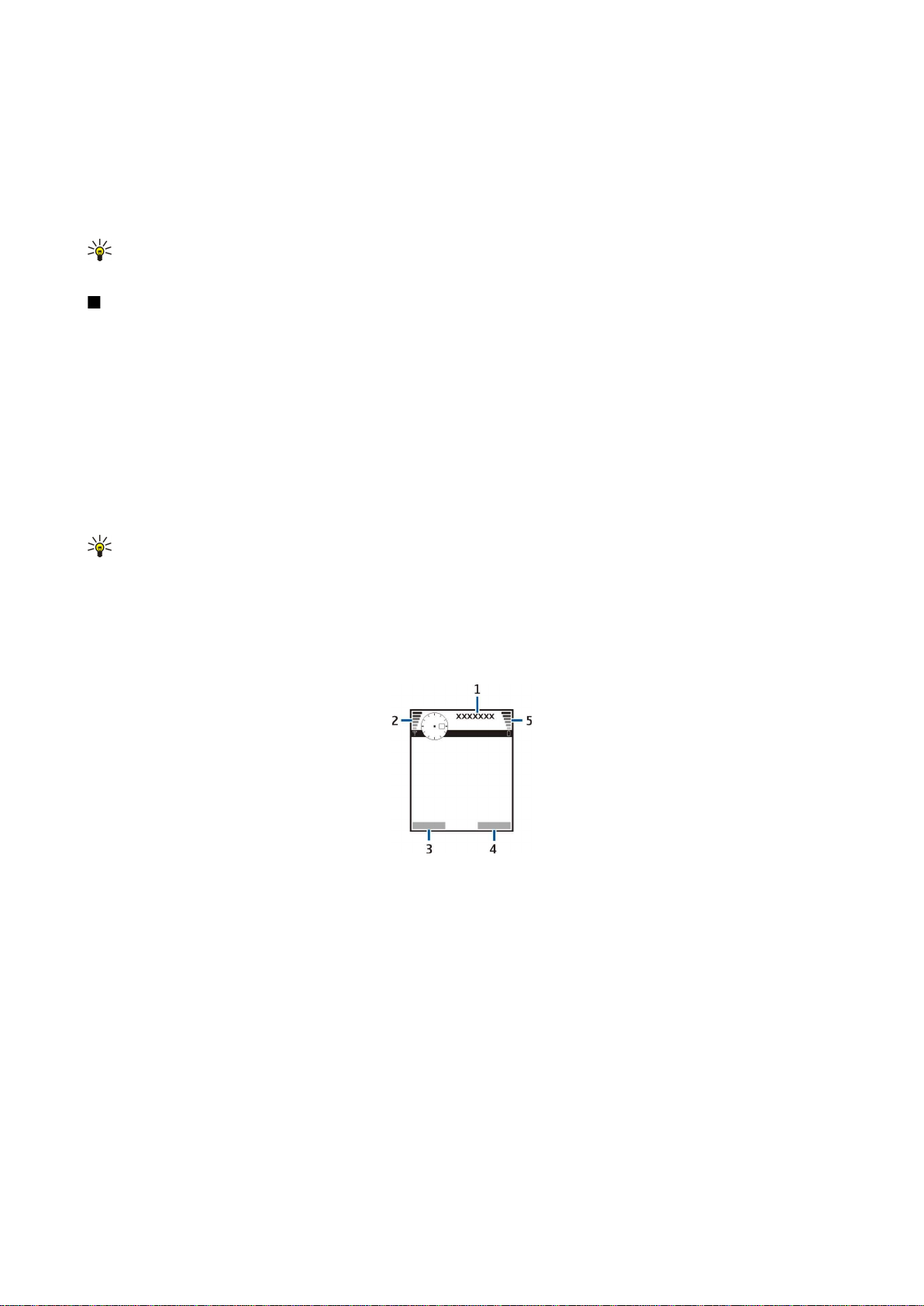
C o m o c o m e ç a r
Rodar o ecrã
Pode rodar o ecrã do visor do dispositivo do modo vertical para horizontal.
Seleccione Menu > Rodar. Também pode rodar o ecrã, premindo a tecla Menu, sem soltar, e seleccionando, em seguida, Rodar
na janela de mudança da aplicação.
O ecrã do visor roda 90 graus no sentido dos ponteiros do relógio da posição vertical para a horizontal e de regresso para a
vertical sempre que seleccionar Rodar.
Sugestão: A janela de mudança da aplicação apresenta Rodar até que o utilizador desligue o telefone ou utilize a tecla
Limpar para desactivar a função e fechar a aplicação.
Modos de espera
O dispositivo tem dois modos de espera diferentes: modo de espera e modo de espera activa.
Modo de espera activa
Depois de ter ligado o dispositivo e de este estar pronto para ser utilizado, se o utilizador não tiver introduzido quaisquer
caracteres ou efectuado outras selecções, o dispositivo encontra-se no modo de espera activa. No modo de espera activa, pode
ver o fornecedor de serviços e a rede, vários indicadores, tais como indicadores de alarmes, bem como as aplicações às quais
pretende ter um acesso rápido.
Para seleccionar aplicações às quais pretende aceder a partir do modo de espera activa, especifique Menu > Ferramen. >
Definições > Telefone > Modo de espera > Apl. esp. act.. Seleccione as definições para os vários atalhos e prima o joystick.
Seleccione a aplicação pretendida e prima o joystick.
Para activar o modo de espera, seleccione Menu > Ferramen. > Definições > Telefone > Modo de espera > Espera activa > Não.
Sugestão: Também pode ver as mensagens numa pasta de mensagens como, por exemplo, a caixa de entrada ou a
caixa de correio, no modo de espera activa. Seleccione Menu > Msgs. > Opções > Definições > Outras e as pastas no
Modo de espera activa.
Modo de espera
No modo de espera, pode ver informações diferentes, tais como o fornecedor de serviços, a hora e vários indicadores, tais como
indicadores de alarmes.
A figura mostra um visor no modo de espera.
1 — Fornecedor de serviços
2 — Indicador de intensidade do sinal
3 — Comando para a tecla de selecção esquerda
4 — Comando para a tecla de selecção direita
5 — Indicador de intensidade do sinal
Atalhos no modo de espera
No modo de espera, pode utilizar os atalhos que se seguem. Estes atalhos não se encontram geralmente disponíveis no modo
de espera activa, onde o joystick é utilizado para a selecção normal.
Para ver os últimos números marcados, prima a tecla Chamar. Seleccione um número ou nome e prima novamente a tecla
Chamar para ligar para o número.
Para ligar para a caixa de correio de voz (serviço de rede), prima 1, sem soltar.
Para ver informações da agenda, desloque-se para a direita.
Para escrever e enviar mensagens de texto, desloque-se para a esquerda.
Para abrir a lista dos contactos, prima o joystick.
Copyright © 2006 Nokia. All Rights Reserved. 12
Page 13
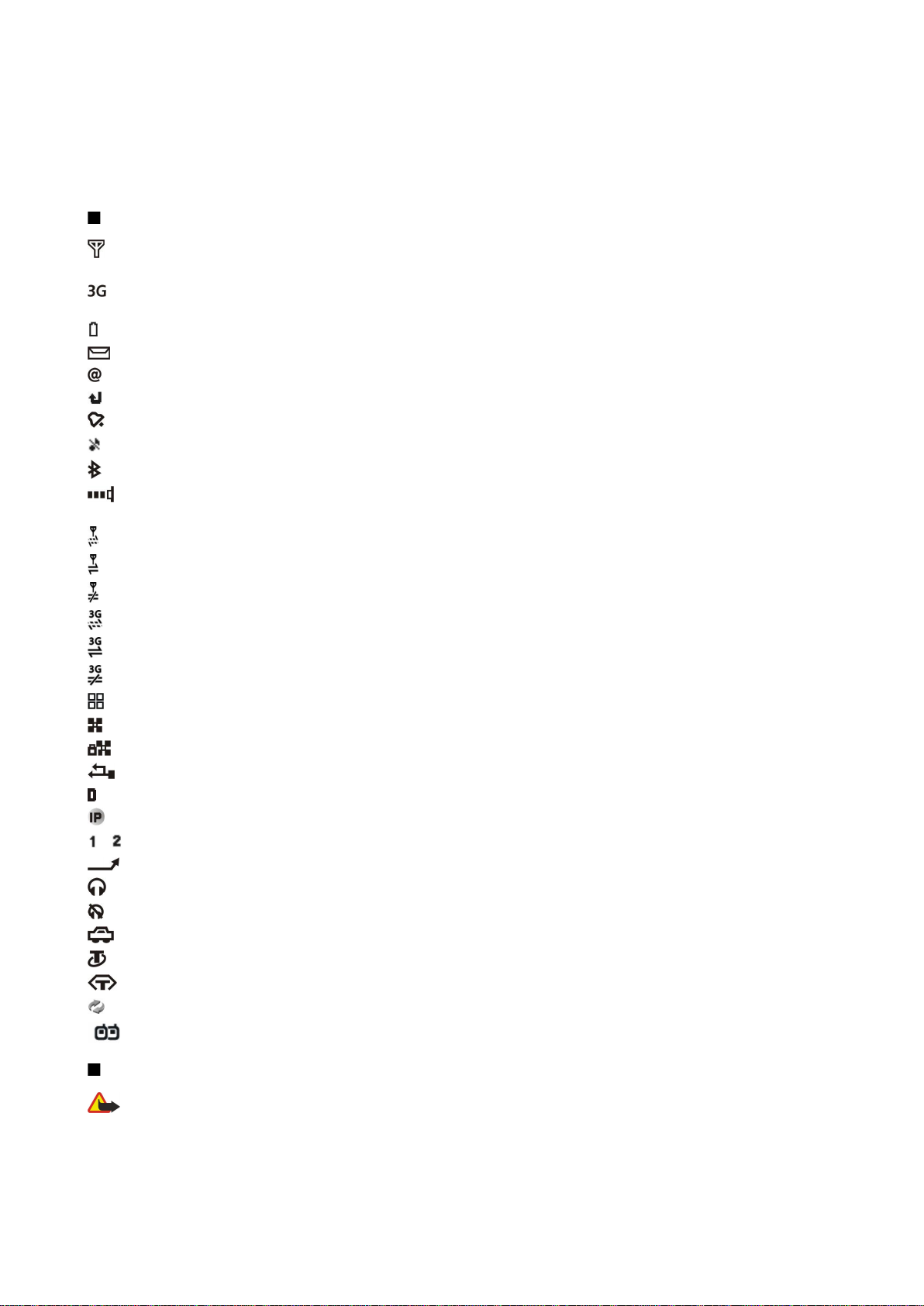
C o m o c o m e ç a r
Para alterar o perfil, prima brevemente a tecla de alimentação, seleccione o perfil pretendido e prima o joystick para activar o
perfil.
Para abrir os Serviços e estabelecer uma ligação à Web, prima 0.
Para alterar estes atalhos, seleccione Menu > Ferramen. > Definições > Telefone > Modo de espera.
Indicadores do ecrã
O dispositivo está a ser utilizado numa rede GSM. A barra junto do ícone indica a intensidade do sinal da rede no local onde
se encontra. Quanto mais alta for a barra, mais forte é o sinal.
O dispositivo está a ser utilizado numa rede UMTS (serviço de rede). A barra junto do ícone indica a intensidade do sinal da
rede no local onde se encontra. Quanto mais alta for a barra, mais forte é o sinal.
Nível de carga da bateria. Quanto mais alta for a barra, maior é a carga da bateria.
Tem uma ou mais mensagens não lidas na pasta Cx. de entrada nas Msgs..
Recebeu uma mensagem de e-mail nova na caixa de correio remota.
Tem uma ou mais chamadas telefónicas não atendidas.
Há um alarme activo.
Seleccionou o perfil silencioso e o dispositivo não toca ao ser recebida uma chamada ou uma mensagem.
Bluetooth activo.
Há uma ligação por infravermelhos activa. Se o indicador estiver a piscar, o dispositivo está a tentar estabelecer a ligação
ao outro dispositivo ou a ligação perdeu-se.
Está disponível uma ligação de dados por pacotes GPRS ou EGPRS.
Está activa uma ligação de dados por pacotes GPRS ou EGPRS.
Existe uma ligação de dados por pacotes GPRS ou EGPRS em fila de espera.
Está disponível uma ligação de dados por pacotes UMTS.
Está activa uma ligação de dados por pacotes UMTS.
Existe uma ligação de dados por pacotes UMTS em fila de espera.
O utilizador configurou o dispositivo para procurar redes LAN sem fios e existe uma LAN sem fios disponível.
Está activa uma ligação de LAN sem fios numa rede sem codificação.
Está activa uma ligação de LAN sem fios numa rede com codificação.
O dispositivo está ligado a um PC através de um cabo de dados USB.
Há uma chamada de dados activa.
A passagem de IP está activa.
e Indica a linha telefónica seleccionada, se tiver assinado duas linhas telefónicas (serviço de rede).
As chamadas são todas reencaminhadas para outro número.
Existe um auricular ligado ao dispositivo.
A ligação a um auricular com Bluetooth foi perdida.
Existe um kit mãos-livres para viatura ligado ao dispositivo.
Existe um auxiliar auditivo ligado ao dispositivo.
Existe um Telefone texto ligado ao dispositivo.
O dispositivo está a sincronizar dados.
Tem uma ligação premir para falar em curso.
Controlo do volume
Aviso: Não segure o dispositivo junto do ouvido quando o altifalante está em utilização, uma vez que o volume pode
ser extremamente elevado.
Para regular o nível do volume durante uma chamada, prima as teclas de volume.
Para regular o nível do volume durante a utilização do altifalante, prima as teclas de volume.
Copyright © 2006 Nokia. All Rights Reserved. 13
Page 14
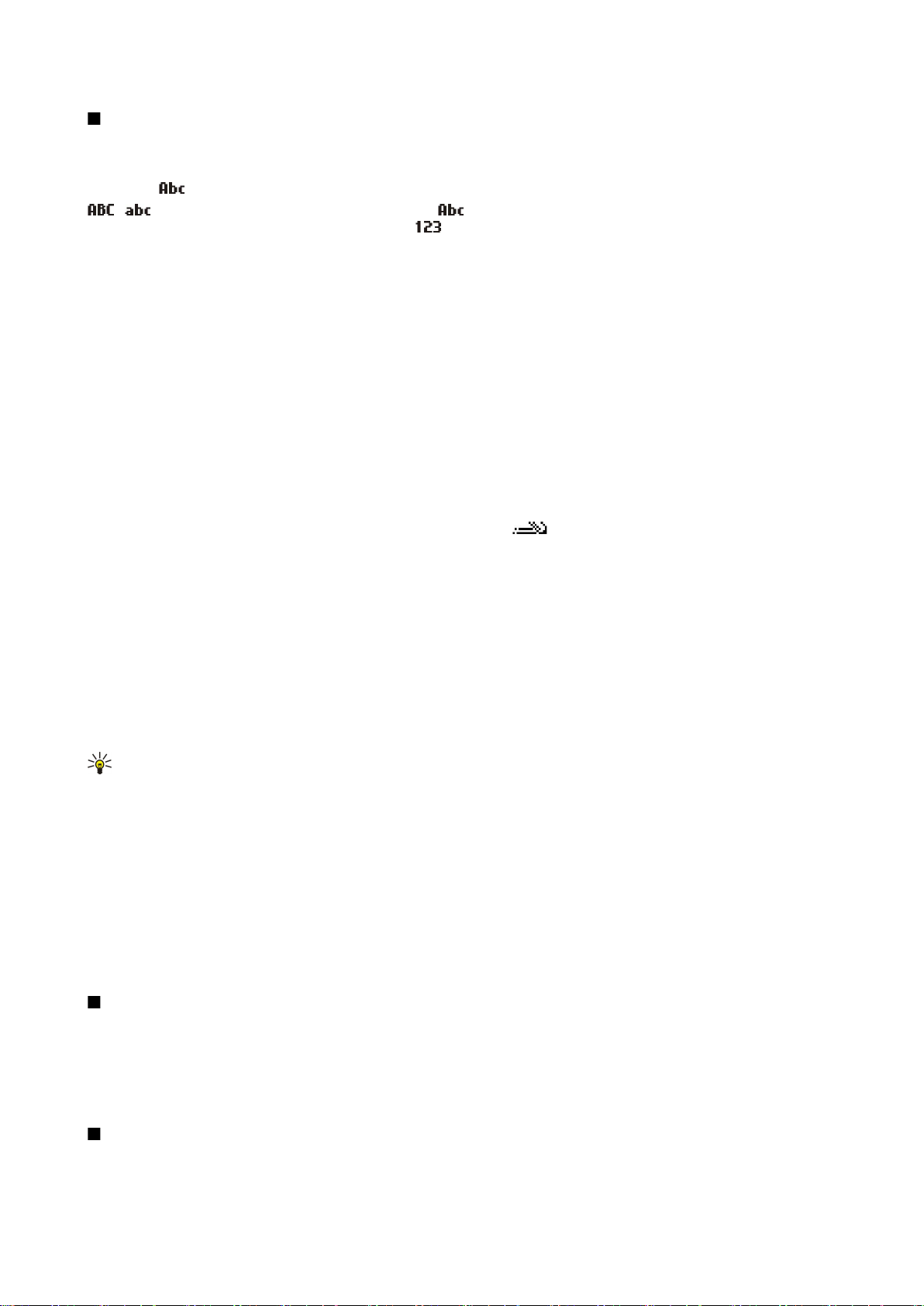
C o m o c o m e ç a r
Escrever texto
Introdução tradicional de texto
O indicador é mostrado no canto superior direito do ecrã quando escrever texto utilizando a introdução tradicional.
e indicam a selecção de maiúsculas ou minúsculas. indica que a primeira letra da palavra é maiúscula e as restantes
letras serão escritas automaticamente em minúsculas. indica o modo numérico.
• Prima uma tecla numérica 1–9, repetidamente, até aparecer o carácter pretendido. Existem mais caracteres disponíveis para
uma tecla numérica do que os impressos na tecla.
• Para inserir um número, prima a tecla numérica, sem soltar.
• Para alternar entre os modos alfabético e numérico prima #, sem soltar.
• Se a letra seguinte da palavra se encontrar na mesma tecla que a actual, aguarde que o cursor apareça e introduza a letra.
• Para apagar um carácter, prima a tecla Limpar. Prima a tecla Limpar, sem soltar, para apagar mais do que um carácter.
• Para aceder aos sinais de pontuação mais comuns, prima a tecla 1. Prima 1, repetidamente, para encontrar o sinal de
pontuação pretendido. Prima * para abrir uma lista de caracteres especiais. Utilize o joystick para se deslocar na lista e
seleccionar um carácter.
• Para inserir um espaço, prima 0. Para mover o cursor para a linha seguinte, prima 0 três vezes.
• Para alternar entre os vários modos de caracteres, prima #.
Introdução assistida de texto
1. Para activar a introdução assistida de texto, prima a tecla Editar e seleccione Activar texto assistido. Isto activa a introdução
assistida de texto para todos os editores do dispositivo. O indicador é mostrado no canto superior direito do ecrã
quando escrever texto utilizando a introdução assistida.
2. Para escrever a palavra pretendida, prima as teclas 2–9. Prima cada tecla apenas uma vez para uma letra.
3. Quando tiver acabado de escrever a palavra e se esta estiver correcta, confirme-a, desloque-se para a direita ou prima 0 para
acrescentar um espaço.
Se a palavra não estiver correcta, prima *, repetidamente, para ver, uma a uma, as palavras coincidentes encontradas pelo
dicionário.
Se aparecer o carácter "?" a seguir à palavra, não existe no dicionário a palavra que pretende escrever. Para acrescentar uma
palavra ao dicionário, especifique Letras, introduza a palavra (até 32 letras) utilizando a introdução tradicional de texto e
seleccione OK. A palavra é acrescentada ao dicionário. Quando o dicionário estiver cheio, as palavras novas vão substituindo
as mais antigas.
4. Comece a escrever a palavra seguinte.
Sugestão: Para activar ou desactivar a introdução assistida de texto, prima # duas vezes, rapidamente.
Escreva a primeira metade de uma palavra composta; para a confirmar, desloque-se para a direita. Escreva a última parte da
palavra composta. Para concluir a palavra composta , prima 0 para adicionar um espaço.
Para desactivar a introdução assistida de texto em todos os outros editores do dispositivo, prima a tecla Editar e seleccione
Texto assistido > Desactivar.
Copiar texto para a área de transferência
1. Para seleccionar letras e palavras, prima a tecla Editar, sem soltar. Em simultâneo, desloque-se na direcção necessária para
realçar a palavra, a frase ou a linha de texto que pretende copiar. À medida que a selecção se desloca, o texto é realçado.
2. Para copiar o texto para a área de transferência, mantendo a tecla Editar premida, seleccione Copiar. Para inserir o texto
num documento, prima a tecla Editar, sem soltar, e seleccione Colar.
Alterar o idioma de escrita
Se estiver a escrever texto, por exemplo, uma nota ou uma mensagem, pode alterar o idioma de escrita. Quando está a escrever
e prime uma tecla várias vezes para obter um carácter específico, a alteração do idioma de escrita permite-lhe o acesso a
caracteres diferentes.
Por exemplo, se estiver a escrever texto utilizando um alfabeto não latino e pretender escrever caracteres latinos para endereços
web, seleccione Opções > Idioma de escrita e o idioma de escrita para ter acesso a um idioma que utilize caracteres latinos.
Memória
Existem dois tipos de memória onde pode guardar dados ou instalar aplicações: a memória do dispositivo e a memória
removível.
Copyright © 2006 Nokia. All Rights Reserved. 14
Page 15
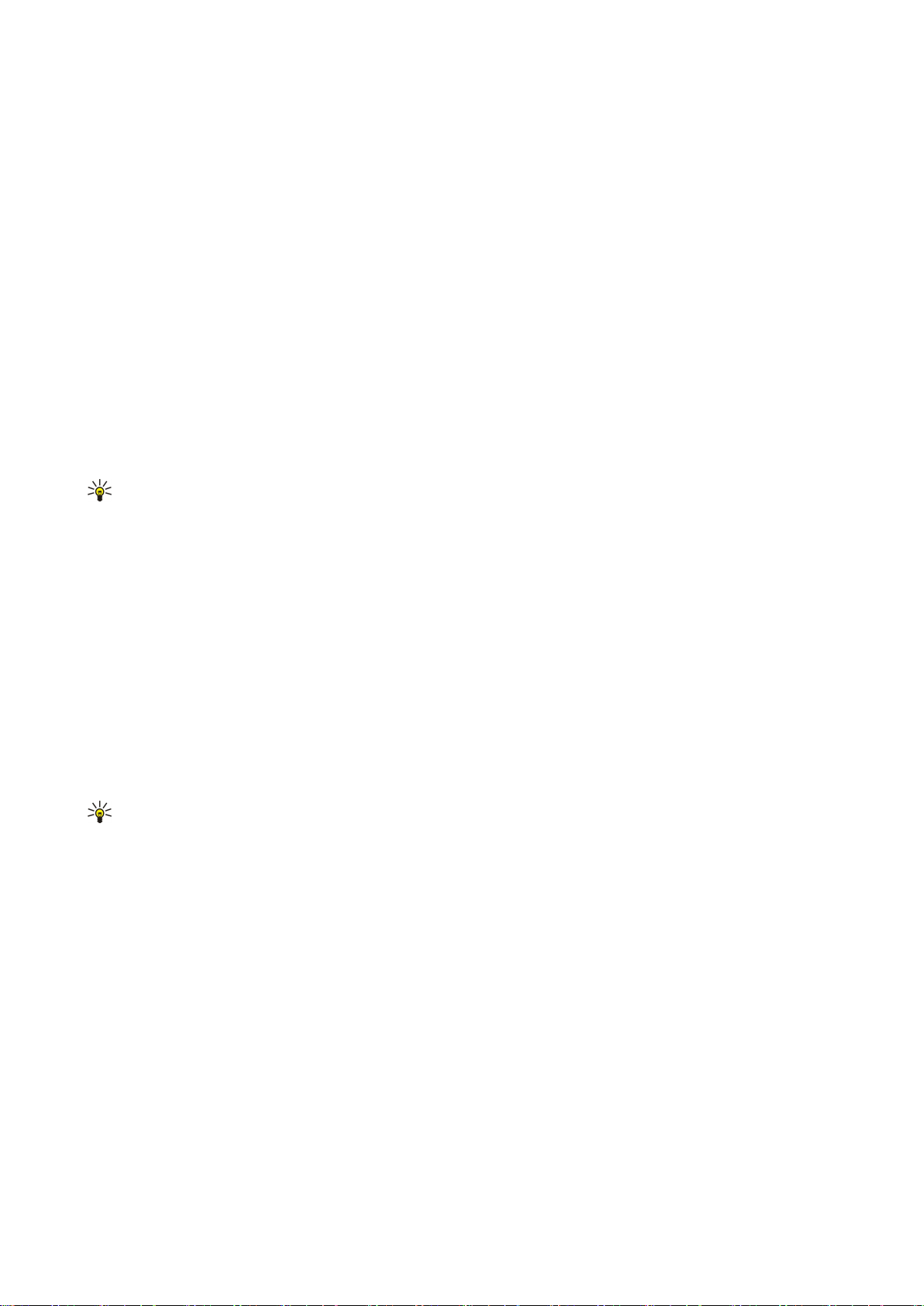
C o m o c o m e ç a r
Memória removível
A memória removível é um armazenamento de dados que não está incorporado no dispositivo como, por exemplo, um cartão
SIM ou um cartão de memória. Um cartão SIM armazena informações diferentes, tais como informações sobre o operador de
rede e os contactos. Um cartão de memória serve de suporte de armazenamento externo para aplicações de software, imagens,
música, contactos, texto ou qualquer outra forma de dados electrónicos. Estão disponíveis cartões de memória de alta
capacidade.
Memória do dispositivo
A memória incorporada no dispositivo é um conjunto de memórias dinâmicas partilhado por muitas aplicações. A quantidade
de memória interna disponível varia, mas não pode ser aumentada para além da definição máxima de origem. Os dados
guardados no dispositivo, tais como aplicações de software, imagens e música consomem a memória do dispositivo.
Controlar a memória do dispositivo
Seleccione Menu > Opções > Detalhes memória.
Pode ver a quantidade de memória que está a ser utilizada actualmente, a quantidade de memória livre restante e a quantidade
de memória consumida por cada tipo de dados. Por exemplo, pode ver quanta memória ocupam as mensagens de e-mail, os
documentos de texto ou os compromissos da agenda.
Para alternar entre as estatísticas da memória do dispositivo e do cartão de memória, seleccione Detalhes memória > Memória
telef. ou Detalhes memória > Cartão mem..
Sugestão: Para garantir uma quantidade de memória adequada, deve apagar dados regularmente ou transferi-los
para um cartão de memória ou PC.
Cartão de memória
O seu dispositivo Nokia suporta apenas o sistema de ficheiros FAT16 para os cartões de memória. Se utilizar um cartão de
memória de outro dispositivo ou pretender garantir a compatibilidade do cartão de memória com o seu dispositivo Nokia, pode
ser necessário formatá-lo com o seu dispositivo Nokia. No entanto, se formatar o cartão de memória, todos os dados nele
existentes serão apagados de forma definitiva.
Recomenda-se que seja feita regularmente uma cópia de segurança da memória do dispositivo para o cartão de memória. As
informações podem ser restauradas posteriormente no dispositivo. Para efectuar cópias de segurança da memória do
dispositivo para um cartão de memória, seleccione Menu > Ferramentas > Cartão memória > Opções > Criar cópia mem.tel. Para
restaurar as informações do cartão de memória na memória do dispositivo, seleccione Menu > Ferramentas > Cartão
memória > Opções > Restaurar do cartão.
Não remova um cartão de memória quando este estiver a ser acedido. A remoção do cartão a meio de uma operação pode
danificar o cartão de memória e o dispositivo, além dos dados guardados no cartão poderem ser corrompidos.
Se não puder utilizar um cartão de memória no dispositivo, pode ser que tenha o tipo de cartão de memória errado, o cartão
pode não estar formatado para o dispositivo ou o sistema de ficheiros do cartão está corrompido.
Sugestão: Pode instalar e remover um cartão de memória sem remover a bateria ou desligar o dispositivo.
RS-MMC
Este dispositivo utiliza um cartão MMC ("MultiMediaCard" - cartão multimédia) de dupla tensão (1,8/3,0V) com tamanho reduzido.
Para garantir a interoperabilidade, utilize apenas cartões multimédia de dupla tensão. Verifique a compatibilidade do cartão
multimédia junto do respectivo fabricante ou fornecedor. Utilize apenas cartões multimédia compatíveis com este dispositivo.
Outros cartões de memória, tais como os cartões MMC ou cartões SC ("Secure Digital" - segurança digital) de tamanho grande,
não cabem na ranhura do cartão MMC e não são compatíveis com este dispositivo. A utilização de um cartão de memória
incompatível pode danificar o cartão de memória e o dispositivo, além dos dados guardados no cartão incompatível poderem
ser corrompidos. Mantenha os cartões de memória fora do alcance das crianças.
Utilizar um cartão de memória
Seleccione Menu > Ferramentas > Cartão mem.: > Opções, e entre as seguintes opções:
• Remover cart. mem. — Para retirar o cartão de memória com segurança.
• Criar cópia mem.tel. — Para efectuar cópias de segurança de informações importantes, tais como entradas de agenda ou
contactos para o cartão de memória.
• Restaurar do cartão — Para restaurar a cópia de segurança do cartão de memória para o dispositivo.
• Formatar cart. mem. — Para formatar um cartão de memória para o dispositivo.
• Nome cart. memória — Altere o nome do cartão de memória.
• Definir senha — Para criar uma senha para o cartão de memória.
• Detalhes memória — Para controlar o consumo da memória feito por aplicações e dados.
Copyright © 2006 Nokia. All Rights Reserved. 15
Page 16
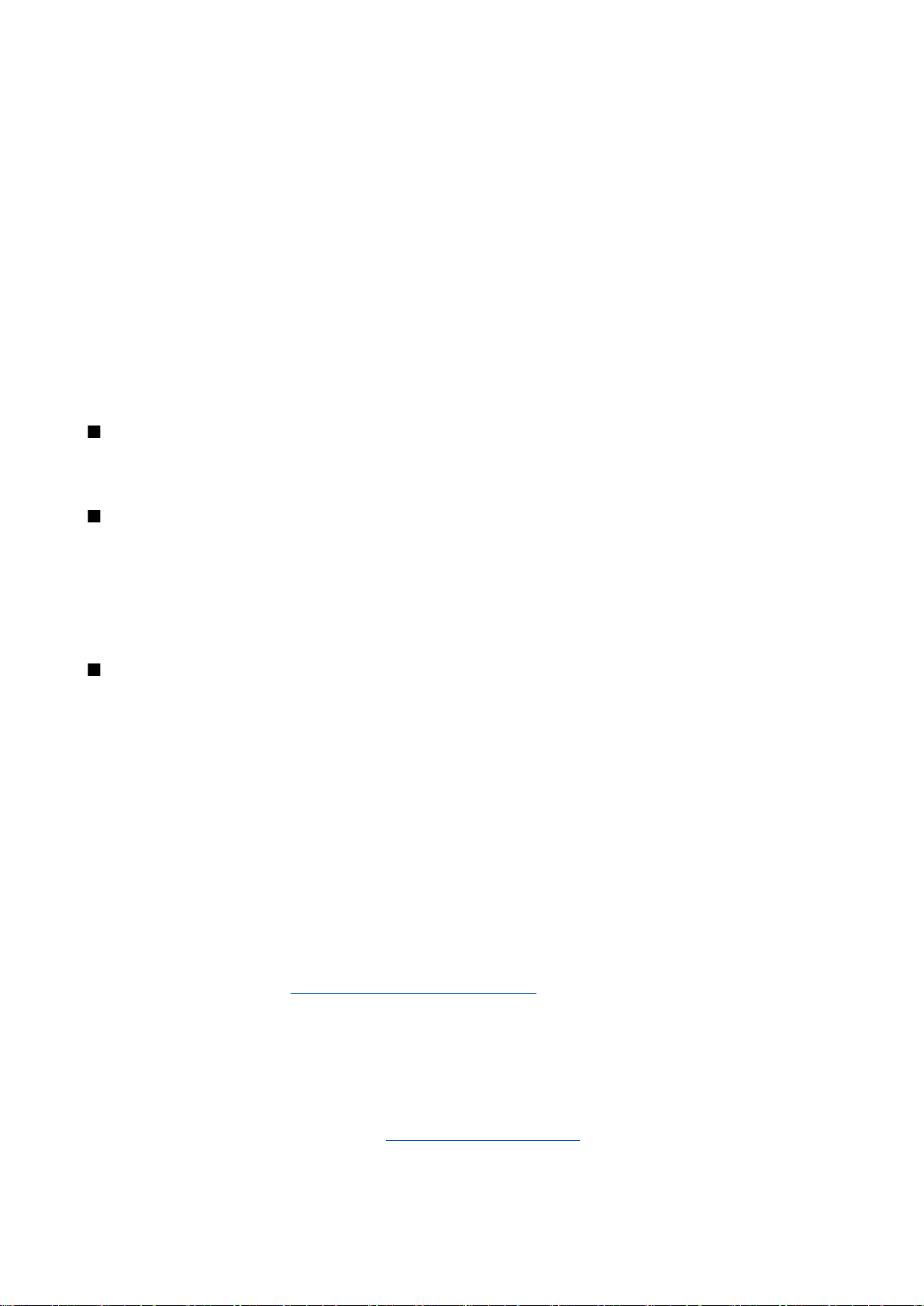
C o m o c o m e ç a r
Formatar um cartão de memória
Quando um cartão de memória é formatado, todos os dados existentes no cartão são perdidos para sempre. Consulte o
representante para saber se tem de formatar o cartão de memória antes de o utilizar. Para formatar um cartão de memória,
seleccione Opções > Formatar cart. mem.. Quando a formatação estiver concluída, introduza um nome para o cartão de memória.
Segurança dos cartões de memória
Pode proteger um cartão de memória com uma senha, para evitar o acesso não autorizado ao mesmo. Para definir uma senha,
seleccione Opções > Definir senha. A senha pode ter oito caracteres, no máximo, e é sensível a maiúsculas e minúsculas. A senha
é guardada no dispositivo. Não precisa de a introduzir novamente enquanto utilizar o cartão de memória no mesmo dispositivo.
Se utilizar o cartão de memória noutro dispositivo, é-lhe pedida a senha. Nem todos os cartões de memória suportam a protecção
através de senha.
Para remover a senha de um cartão de memória, seleccione Opções > Remover senha. Se remover a senha, os dados existentes
no cartão de memória deixam de estar protegidos contra a utilização não autorizada.
Desbloquear um cartão de memória
Para desbloquear um cartão de memória bloqueado, seleccione Opções > Desbloq. cart. mem.. Introduza a senha.
CD-ROM
O CD-ROM incluído na embalagem de venda é compatível com Windows 98SE, Windows ME, Windows 2000 e Windows XP.
Pode instalar o Nokia PC Suite a partir do CD-ROM. O Nokia PC Suite só pode ser utilizado com o Windows 2000 e Windows XP.
Suporte Nokia e informações de contacto
Para obter a última versão deste manual, informações adicionais, importar conteúdos e utilizar serviços relacionados com o
seu produto Nokia, consulte www.nokia.com/support.
Na página da Web pode obter informações sobre a utilização de produtos e serviços Nokia. Se precisar de contactar a assistência
a clientes, consulte a lista de centros de contacto Nokia locais, em www.nokia.com/customerservice.
Para serviços de manutenção, consulte a localização do serviço de assistência Nokia mais próximo, em www.nokia.com/
repair.
Transferir conteúdo entre dispositivos
Pode transferir conteúdos, tais como contactos, de um dispositivo Nokia compatível para o Nokia E60 utilizando a conectividade
Bluetooth ou infravermelhos. O tipo de conteúdos que pode ser transferido depende do modelo do dispositivo. Se o outro
dispositivo suportar a sincronização, também pode sincronizar dados entre o outro dispositivo e o Nokia E60.
Transferir dados com Bluetooth ou infravermelhos
Para começar a transferir dados de um dispositivo compatível, seleccione Menu > Ferramen. > Transferir.
Conectividade Bluetooth
1. Na vista de informações, seleccione Continuar.
2. Seleccione Por Bluetooth. Ambos os dispositivos têm de suportar o tipo de ligação seleccionado.
3. Active o Bluetooth no outro dispositivo e seleccione Continuar no Nokia E60 para iniciar a procura de dispositivos com
conectividade Bluetooth activa.
4. Seleccione Parar no Nokia E60 depois de ter encontrado o outro dispositivo.
5. Seleccione o outro dispositivo da lista. É-lhe pedido que introduza um código (1 a 16 dígitos) no Nokia E60. O código só é
utilizado uma única vez para confirmar esta ligação.
6. Introduza o código no Nokia E60 e seleccione OK. Introduza o código no outro dispositivo e seleccione OK. Os dispositivos
passam a estar emparelhados.
Para alguns modelos de dispositivos, a aplicação Transf. dados é enviada para o outro dispositivo sob a forma de mensagem.
Para instalar a Transf. dados no outro dispositivo, abra a mensagem e siga as instruções apresentadas no ecrã.
7. A partir do Nokia E60 seleccione o conteúdo que pretende transferir do outro dispositivo e OK.
Conectividade por infravermelhos
1. Na vista de informações, seleccione Continuar.
2. Seleccione Por infravermelhos. Ambos os dispositivos têm de suportar o tipo de ligação seleccionado.
3. Estabeleça a ligação entre os dois dispositivos. Consulte "Infravermelhos", p. 50.
4. A partir do Nokia E60 seleccione o conteúdo que pretende transferir do outro dispositivo e OK.
Consulte "Emparelhar dispositivos", p. 48.
Copyright © 2006 Nokia. All Rights Reserved. 16
Page 17
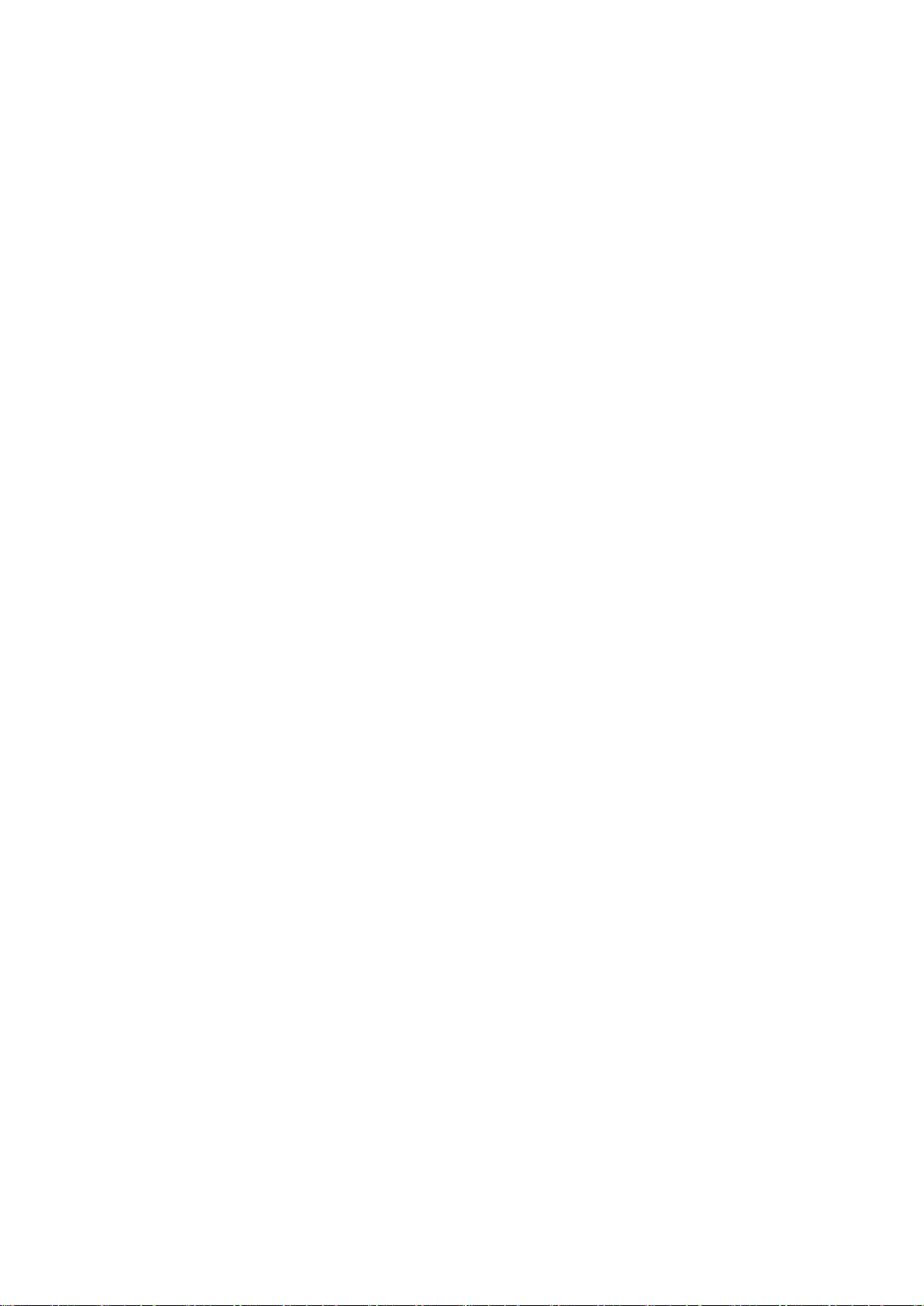
C o m o c o m e ç a r
O conteúdo é copiado da memória do outro dispositivo para a localização correspondente no dispositivo do utilizador. O tempo
de cópia depende da quantidade de dados a transferir. Também pode cancelar e continuar mais tarde.
Os passos necessários para a transferência de dados podem variar, dependendo do dispositivo e de ter havido, anteriormente,
uma interrupção da transferência de dados. Os itens que pode transferir variam, dependendo do outro dispositivo.
Sincronizar dados com outro dispositivo
Se tiver transferido dados anteriormente para o Nokia E60 e o outro dispositivo suportar a sincronização, pode utilizar a opção
Transferir para manter os dados dos dois dispositivos actualizados.
1. Seleccione Telefones e prima o joystick.
2. Seleccione o dispositivo a partir do qual transferiu dados e prima o joystick.
3. Seleccione Sincronizar e prima o joystick. Os dispositivos iniciam a sincronização, utilizando o mesmo tipo de ligação
seleccionado originalmente pelo utilizador para a transferência de dados. Só são sincronizados os dados seleccionados
originalmente para a transferência de dados.
Para modificar as definições de transferência de dados e sincronização, especifique Sincronizar, seleccione um dispositivo, prima
o joystick e especifique Editar.
Copyright © 2006 Nokia. All Rights Reserved. 17
Page 18
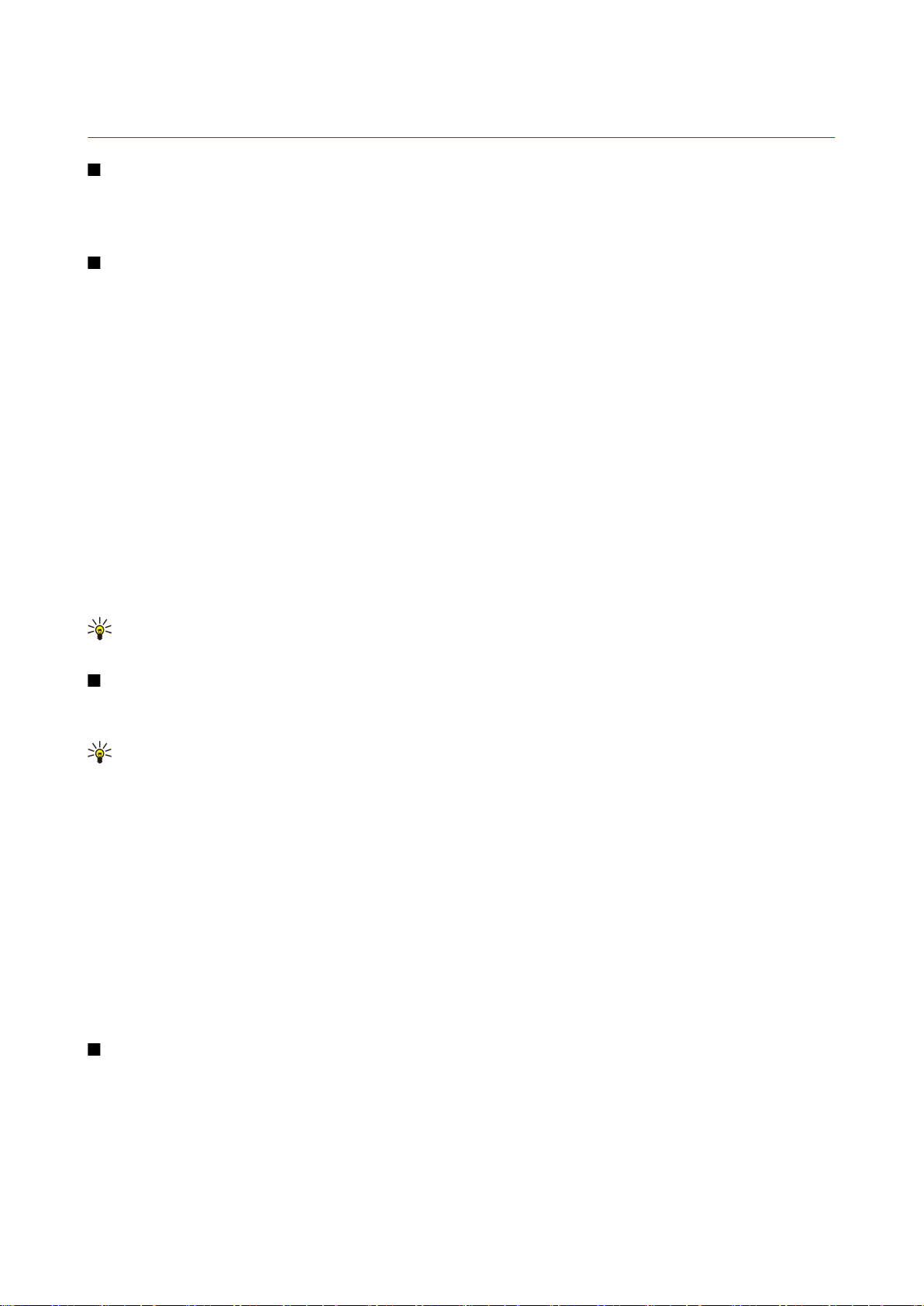
2. O dispositivo
Definições
Ao ser ligado, o dispositivo pode reconhecer o fornecedor do cartão SIM e configurar automaticamente as definições correctas
de mensagens de texto, mensagens multimédia e GPRS. Também pode receber as definições de sincronização como uma
mensagem curta especial enviada pelo seu fornecedor de serviços.
Menu
O Menu é um ponto de início a partir do qual pode abrir todas as aplicações do dispositivo ou de um cartão de memória. O
Menu contém aplicações e pastas que são grupos de aplicações semelhantes. Utilize o joystick para se deslocar para cima e para
baixo no ecrã.
As aplicações instaladas pelo utilizador são guardadas, por predefinição, na pasta Instalação.
Para abrir uma aplicação, seleccione-a e prima o joystick.
Para ver as aplicações numa lista, seleccione Opções > Alterar vista > Lista. Para regressar à vista em grelha, seleccione
Opções > Alterar vista > Grelha.
Para ver a memória consumida pelas várias aplicações e os dados guardados no dispositivo ou no cartão de memória e para
verificar a quantidade de memória livre, seleccione Opções > Detalhes memória e a memória.
Para reorganizar a pasta, seleccione a aplicação que pretende mover e especifique Opções > Mover. É colocada uma marca de
verificação ao lado da aplicação. Seleccione uma localização nova e especifique OK.
Para mover uma aplicação para uma pasta diferente, seleccione a aplicação que pretende mover para outra pasta e especifique
Opções > Mover para pasta, a nova pasta e OK.
Para importar aplicações da Web, seleccione Opções > Download aplics..
Para criar uma pasta nova, seleccione Opções > Nova pasta. Não é possível criar pastas dentro de pastas.
Para mudar o nome de uma pasta nova, seleccione Opções > Mudar nome.
Sugestão: Para alternar entre várias aplicações abertas, prima a tecla Menu, sem soltar. A janela para mudar de aplicação
abre-se e apresenta as aplicações abertas. Seleccione uma aplicação e prima o joystick para a aceder.
Ajuda e iniciação
Pode encontrar respostas às suas dúvidas quando está a utilizar o dispositivo, mesmo sem ter o manual do utilizador por perto,
pois o dispositivo inclui uma ajuda e uma iniciação específicas da tarefa.
Sugestão: Específica da tarefa significa que pode aceder às instruções a partir de listas de Opções.
Ajuda do dispositivo
Pode aceder à ajuda do dispositivo a partir de uma aplicação aberta ou do Menu. Quando tem uma aplicação aberta, seleccione
Opções > Ajuda para ler instruções para a vista actual.
Para abrir a ajuda a partir do Menu, seleccione Ajuda > Ajuda. Na Ajuda pode seleccionar categorias para as quais pretende ver
instruções. Seleccione uma categoria como, por exemplo, Mensagens, e prima o joystick para ver as instruções (tópicos de ajuda)
disponíveis. Enquanto lê o tópico, desloque-se para a esquerda ou para a direita para ver os outros tópicos dessa categoria.
Enquanto estiver a ler as instruções, prima a tecla Menu, sem soltar, para alternar entre a ajuda e a aplicação aberta em segundo
plano.
Iniciação
A iniciação faculta-lhe informações sobre o dispositivo e mostra-lhe como o pode utilizar.
Para aceder à iniciação no menu, seleccione Menu > Ajuda, abra a Iniciação e a secção que pretende ver.
Seleccionar e confirmar as selecções
Utilize o joystick para se deslocar e efectuar selecções. Com o joystick pode-se deslocar para cima, para baixo, para a esquerda
e para a direita no Menu ou nas diferentes aplicações ou listas. Também pode premir o joystick para abrir aplicações, ficheiros
ou modificar definições.
Para seleccionar texto, prima a tecla Editar, sem soltar, e desloque-se para a esquerda ou para a direita até ter seleccionado o
texto.
Copyright © 2006 Nokia. All Rights Reserved. 18
Page 19
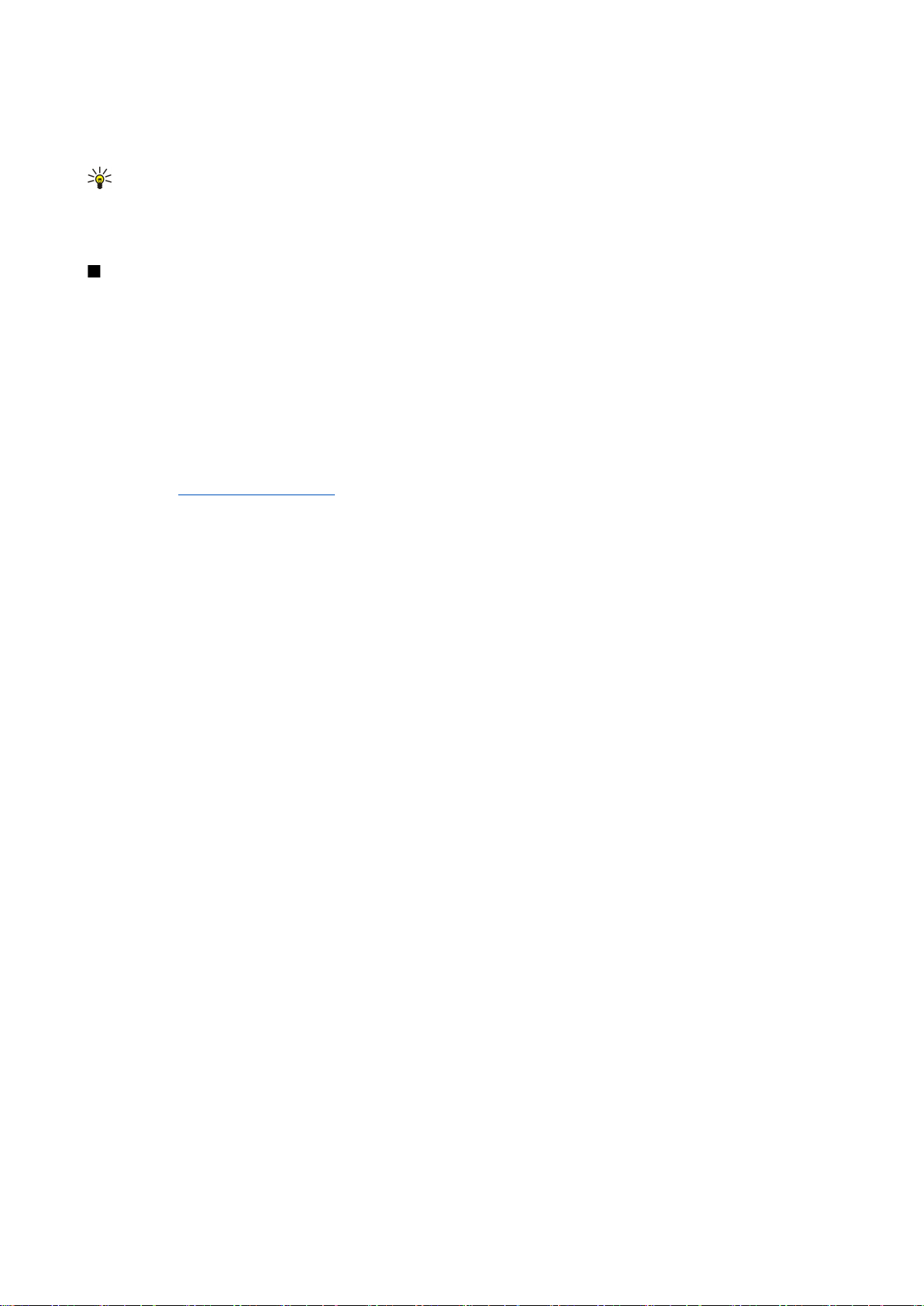
O d i s p o s i t i v o
Para seleccionar itens diferentes, tais como mensagens, ficheiros ou contactos, desloque-se para cima, para baixo, para a
esquerda ou para a direita para realçar o item que pretende seleccionar. Especifique Opções > Marcar/Desmarcar > Marcar para
seleccionar um item ou Opções > Marcar/Desmarcar > Marcar todas para seleccionar todos os itens.
Sugestão: Para seleccionar quase todos os itens, comece por especificar Opções > Marcar/Desmarcar > Marcar todas e,
em seguida, seleccione os itens que não quer e Opções > Marcar/Desmarcar > Desmarcar.
Para seleccionar um objecto (por exemplo, um anexo num documento), destaque-o, de modo a que apareçam parêntesis rectos
de cada lado do objecto.
Acções comuns em várias aplicações
As acções seguintes podem ser encontradas em várias aplicações:
Para alternar entre aplicações abertas, prima a tecla Menu, sem soltar, para ver uma lista de aplicações abertas. Seleccione uma
aplicação.
Para alterar o perfil ou para desligar ou bloquear o dispositivo, prima a tecla de alimentação brevemente.
Para guardar um ficheiro, seleccione Opções > Guardar. Existem várias opções para guardar, consoante a aplicação utilizada.
Para enviar um ficheiro, seleccione Opções > Enviar. Pode enviar um ficheiro através de mensagens de e-mail ou multimédia,
ou utilizando infravermelhos ou Bluetooth.
Para imprimir numa impressora compatível, seleccione Opções > Imprimir. Pode pré-visualizar itens que pretenda imprimir ou
modificar o aspecto que as páginas impressas vão ter. Antes de poder imprimir, precisa de definir uma impressora compatível
no dispositivo.
Para copiar, prima a tecla Editar e seleccione o texto com o joystick. Prima a tecla Editar, sem soltar, e seleccione Copiar. Para
colar, desloque-se até ao local onde pretende colar o texto, prima a tecla Editar, sem soltar, e seleccione Colar. Este método pode
não funcionar em aplicações como, por exemplo, nos Documentos que têm os seus próprios comandos para copiar e colar.
Para apagar um ficheiro, prima a tecla Limpar ou seleccione Opções > Apagar.
Para inserir caracteres, tais como pontos de interrogação ou parêntesis num texto, prima *.
Consulte "Imprimir", p. 70.
Copyright © 2006 Nokia. All Rights Reserved. 19
Page 20
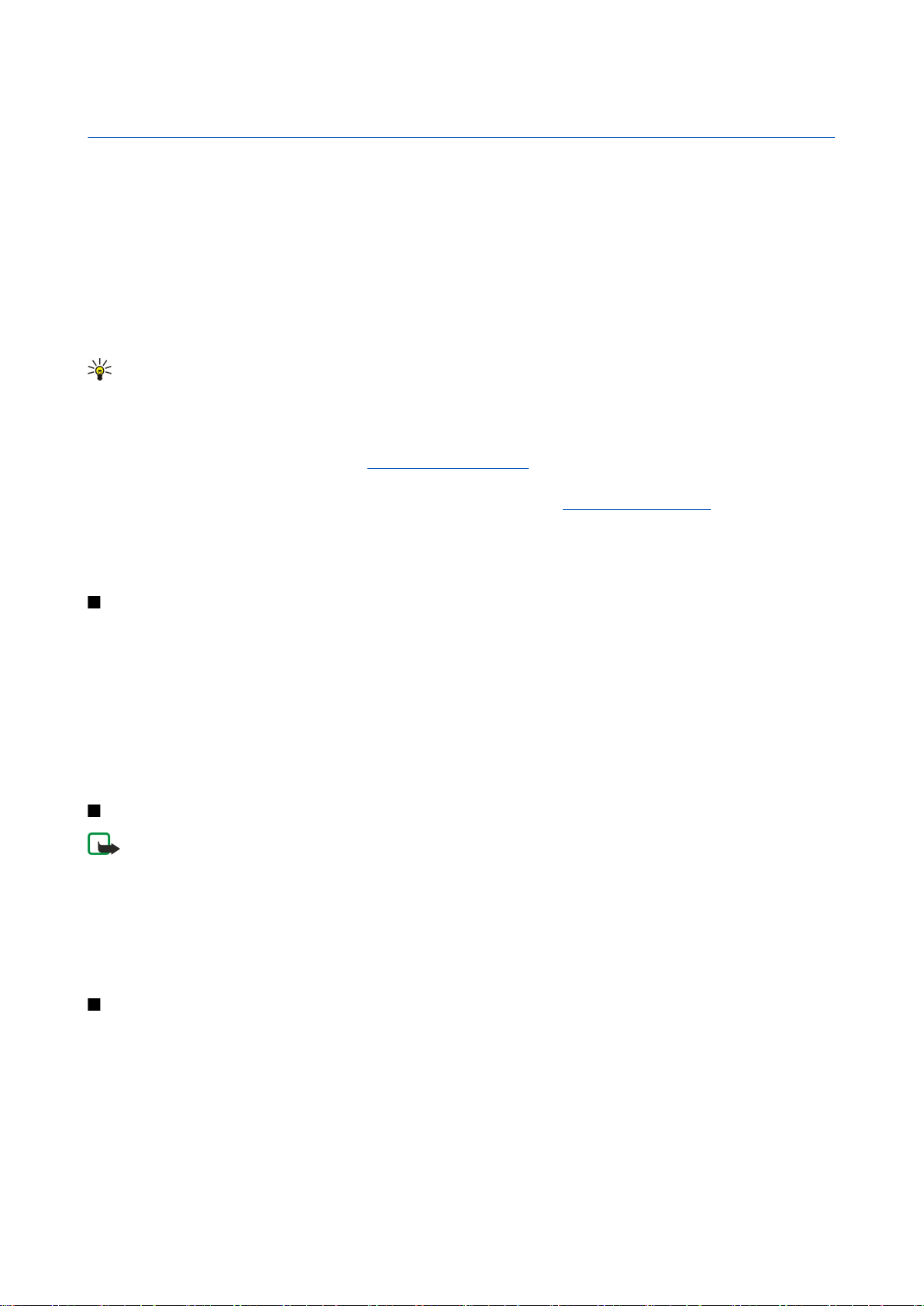
3. Efectuar chamadas
Quando o dispositivo está bloqueado, é possível efectuar chamadas para o número de emergência oficial programado no
dispositivo.
Nos perfis "offline" (desligado), poderá ser necessário introduzir o código de bloqueio e alterar o perfil para activar a função de
telefone, antes de efectuar qualquer chamada, incluindo uma chamada para um número de emergência.
Para efectuar e receber chamadas, o dispositivo tem de estar ligado, o dispositivo tem de ter um cartão SIM válido instalado e
tem de se encontrar na área de cobertura da rede móvel. A ligação GPRS é colocada em espera durante as chamadas de voz, a
não ser que a rede suporte o modo de transferência duplo ou o utilizador tenha um cartão USIM e se encontre na área de
cobertura de uma rede UMTS.
Introduza o número de telefone, incluindo o indicativo de área e prima a tecla Chamar. Se tiver introduzido um carácter errado,
prima a tecla Limpar.
Sugestão: Para efectuar chamadas internacionais, prima *, duas vezes, para acrescentar o carácter + que substitui o
código de acesso internacional e introduza o indicativo do país, o indicativo de área (sem o 0 à esquerda, se necessário)
e o número de telefone.
Para terminar ou cancelar a tentativa de chamada, prima a tecla Terminar.
Para efectuar uma chamada utilizando os contactos guardados, prima Contact. no modo de espera. Introduza as primeiras letras
do nome, seleccione-o e prima a tecla Chamar. Consulte "Contactos", p. 28.
Prima a tecla Chamar para ver até 20 números para os quais efectuou chamadas ou tentou efectuar uma chamada. Seleccione
o número ou o nome pretendido e prima a tecla Chamar para marcar o número.Consulte "Registo", p. 22.
Utilize as teclas de volume para regular o volume de uma chamada em curso.
Para ligar para a caixa de correio de voz (serviço de rede) no modo de espera, prima a tecla 1, sem soltar, ou prima a tecla 1 e,
em seguida, a tecla Chamar.
Marcaç. rápidas
A marcação rápida permite-lhe efectuar uma chamada premindo uma tecla numérica, sem soltar.
Antes de utilizar a marcação rápida, seleccione Menu > Ferramen. > Definições > Chamada > Marcação rápida > Sim.
Para atribuir uma tecla numérica a um número de telefone, seleccione Menu > Ferramen. > Marcaç. rápidas. Seleccione a tecla
numérica (2 - 9) no ecrã e especifique Opções > Atribuir. Seleccione o número pretendido da lista dos Contactos.
Para apagar o número de telefone atribuído a uma tecla numérica, seleccione a tecla de marcação rápida e especifique
Opções > Remover.
Para modificar um número de telefone atribuído a uma tecla numérica, seleccione a tecla de marcação rápida e especifique
Opções > Alterar.
Atender uma chamada
Nota: A facturação real das chamadas e dos serviços, por parte do operador de rede, pode apresentar variações,
consoante as funções de rede, os arredondamentos de facturação, os impostos, etc.
Para atender uma chamada, prima a tecla Chamar.
Para rejeitar a chamada, prima a tecla Terminar.
Para silenciar um tom de toque em vez de atender uma chamada, seleccione Silêncio.
Para atender uma chamada nova durante uma chamada em curso quando a função Chamadas em espera está activada, prima
a tecla Chamar. A primeira chamada fica em espera. Para terminar a chamada activa, prima a tecla Terminar.
Opções durante uma chamada
Seleccione Opções para aceder às seguintes opções durante uma chamada:
• Silenciar — Para ouvir a conversa em curso, mas sem que a voz do utilizador seja ouvida pelos outros participantes da
chamada.
• Com som — Para que a voz do utilizador possa ser ouvida de novo pelos outros participantes da chamada.
• Retirar — Para remover um participante da chamada em curso.
• Terminar ch. activa — Para terminar a chamada em curso.
• Menu — Para ver o menu das aplicações do dispositivo.
• Reter — Para colocar uma chamada activa em espera.
• Deixar de reter — Para remover a chamada activa do modo em espera.
Copyright © 2006 Nokia. All Rights Reserved. 20
Page 21
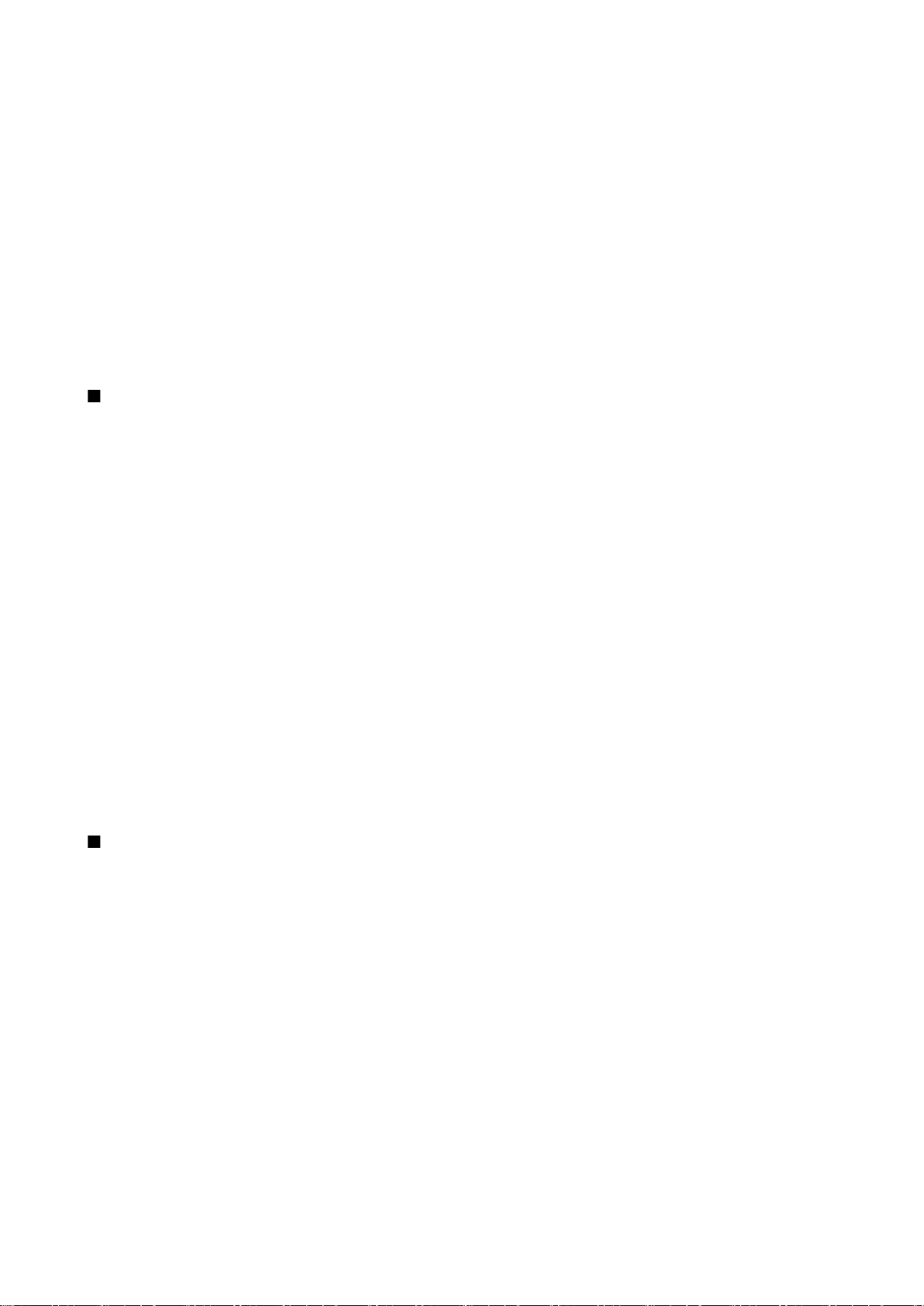
E f e c t u a r c h a m a d a s
• Nova chamada — Para efectuar uma nova chamada durante uma chamada em curso, se a função de chamada de conferência
(serviço de rede) estiver disponível.
• Atender — Para atender uma chamada recebida durante uma chamada em curso, se a opção Chamadas em espera estiver
activada.
• Rejeitar — Para rejeitar uma chamada recebida durante uma chamada, se a opção Chamadas em espera estiver activada.
• Bloquear teclado — Para bloquear o teclado do dispositivo durante uma chamada.
• Conferência — Permite juntar uma chamada activa e uma chamada em espera numa chamada de conferência (serviço de
rede).
• Privada — Permite conversar em privado com um participante seleccionado, durante uma chamada de conferência (serviço
de rede).
• Trocar — Permite alternar entre uma chamada activa e uma chamada em espera (serviço de rede).
• Enviar DTMF — Permite enviar uma sequência de tons DTMF ("Dual Tone Multi-Frequency") como, por exemplo, palavras-
passe. Introduza a sequência de tons DTMF ou procure-a nos Contact. e seleccione DTMF.
• Transferir — Permite ligar a chamada retida à chamada activa e desligar-se da chamada (serviço de rede).
As opções disponíveis podem variar.
Desviar chamadas
Seleccione Menu > Ferramen. > Definições > Desvio de chs..
Pode desviar as chamadas recebidas para a sua caixa de correio de voz ou para outro número de telefone. Para obter informações
detalhadas, contacte o fornecedor de serviços.
1. Seleccione um tipo de chamadas entre as seguintes opções:
• Chamadas de voz — Chamadas de voz recebidas.
• Ch. de dados e vídeo — Chamadas de dados e de vídeo recebidas.
• Chamadas de fax — Chamadas de fax recebidas.
2. Seleccione uma das seguintes opções de desvio de chamadas:
• Todas as ch. de voz, Todas ch. dados/víd. ou Todas as ch. de fax. — Para desviar todas as chamadas de voz, dados e vídeo
ou de fax recebidas.
• Se ocupado — Para desviar as chamadas recebidas quando tiver uma chamada activa.
• Se não atendida — Para desviar as chamadas recebidas depois de o dispositivo tocar durante um período de tempo
especificado. Especifique o tempo durante o qual o dispositivo deve tocar antes de a chamada ser desviada no campo
Tempo de atraso:.
• Se fora de alcance — Para desviar as chamadas quando o dispositivo estiver desligado ou se encontrar fora da área de
cobertura da rede.
• Se não disponível — Para activar as três últimas definições em simultâneo. Esta opção desvia as chamadas se o dispositivo
estiver ocupado, não atender ou estiver fora da área de cobertura.
3. Seleccione Activar.
Para verificar o estado de desvio actual, seleccione a opção de desvio e especifique Opções > Verificar o estado.
Para parar o desvio de chamadas de voz, seleccione a opção de desvio e especifique Opções > Cancelar.
Restrição de chamadas
O barramento de chamadas e o desvio de chamadas não podem estar activos em simultâneo.
Quando as chamadas são barradas, é possível efectuar chamadas para determinados números de emergência oficiais.
Seleccione Menu > Ferramen. > Definições > Restrição chs..
Pode restringir as chamadas que podem ser efectuadas ou recebidas pelo dispositivo (serviço de rede). Para alterar as definições,
necessita da senha de restrição do fornecedor de serviços. A restrição de chamadas afecta todas as chamadas, incluindo as
chamadas de dados.
Para restringir chamadas, especifique Restr. ch. normais e seleccione entre as seguintes opções:
• Chamadas a efectuar — Para impedir a realização de chamadas de voz a partir do dispositivo.
• Chamadas a chegar — Para restringir a recepção de chamadas.
• Ch. internacionais — Para impedir a realização de chamadas para outros países ou regiões.
• Chs. receb. estrang. — Para restringir a recepção de chamadas quando se encontrar fora do seu país.
• Ch. internac. excepto p/ país orig. — Para impedir a realização de chamadas para outros países ou regiões, mas permitir
chamadas para o seu país de origem.
Para verificar o estado da restrição de chamadas de voz, seleccione a opção de restrição e especifique Opções > Verificar o
estado.
Copyright © 2006 Nokia. All Rights Reserved. 21
Page 22
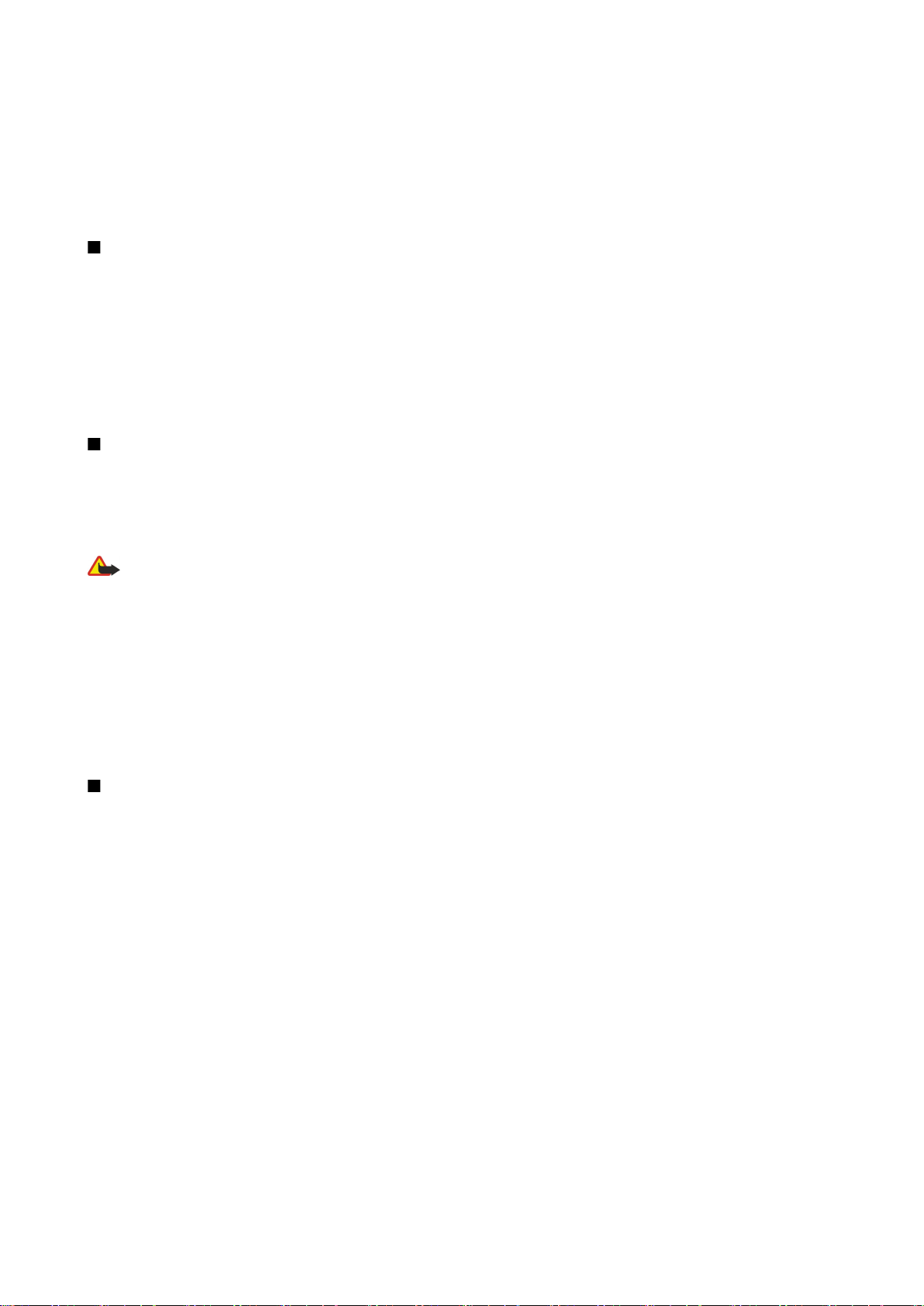
E f e c t u a r c h a m a d a s
Para parar todas as restrições de chamadas de voz, seleccione uma opção de restrição e especifique Opções > Cancelar tds.
restr..
Restrição de chamadas de rede
Para restringir chamadas de rede, seleccione Menu > Ferramen. > Definições > Restrição chs. > Restr. ch. Internet.
Para rejeitar chamadas de rede de chamadores anónimos, seleccione Chamadas anónimas > Activar.
Enviar tons DTMF
Pode enviar tons DTMF ("Dual Tone Multi-Frequency" - multifrequência bitonal) durante uma chamada activa para controlar a
caixa de correio de voz ou outros serviços telefónicos automatizados.
Para enviar uma sequência de tons DTMF, faça uma chamada e aguarde que a chamada seja atendida. Seleccione Menu >
Opções > Enviar DTMF. Introduza a sequência de tons DTMF ou seleccione uma sequência predefinida.
Para associar sequências de tons DTMF a cartões de contacto, seleccione Menu > Contactos. Abra um contacto e seleccione
Opções > Modificar > Opções > Juntar detalhe > DTMF. Introduza a sequência de tons. Prima * três vezes para inserir "p", uma
pausa de cerca de 2 segundos antes ou entre os tons DTMF. Seleccione Efectuad.. Para definir o dispositivo para enviar tons DTMF
apenas depois de o utilizador ter seleccionado Enviar DTMF durante uma chamada, prima *, quatro vezes, para inserir "w".
Chamadas de vídeo
Para conseguir efectuar uma chamada de vídeo, necessita de estar na área de cobertura de uma rede UMTS. Para informações
sobre disponibilidade e subscrição de serviços de chamadas de vídeo, contacte o operador de rede ou o fornecedor de serviços.
Ao falar, pode enviar uma imagem estática para o telemóvel compatível do destinatário e ver um vídeo em tempo real enviado
pelo destinatário, se este tiver um telemóvel compatível com uma câmara de vídeo. Uma chamada de vídeo só pode ser efectuada
entre duas pessoas.
Aviso: Não segure o dispositivo junto do ouvido quando o altifalante está em utilização, uma vez que o volume pode
ser extremamente elevado.
Seleccione a imagem estática que pretende enviar em Ferramen. > Definições > Defs da ch. > Imag. na ch. de vídeo.
Para efectuar uma chamada de vídeo, introduza o número de telefone ou seleccione o destinatário da chamada nos
Contactos e seleccione Opções > Chamar > Chamada vídeo. Não pode converter a chamada de vídeo numa chamada de voz
normal.
Durante uma chamada, especifique Opções e seleccione entre as seguintes opções:
• Áudio — Para falar com o destinatário da chamada.
• Util. vídeo — Para ver vídeos sem som.
• Altifalan. — Permite seleccionar a utilização do altifalante para receber som.
• Auscult. — Para silenciar o altifalante e utilizar o auscultador.
Registo
Seleccione Menu > Registo.
No Registo, pode ver informações sobre o histórico das comunicações do dispositivo.
Para ver os registos das últimas chamadas de voz, a sua duração aproximada e as ligações de dados por pacotes, seleccione
Chs. recentes, Duração ch. ou Dados pacotes e prima o joystick.
Para ordenar os eventos por tipo e direcção, desloque-se para a direita para abrir o registo geral e seleccione Opções > Filtrar.
Seleccione um tipo de filtro e prima o joystick. Seleccione o tipo ou a direcção e prima o joystick.
Para definir o período de permanência de todos os eventos de comunicações no registo, seleccione Opções > Definições >
Duração do registo, uma opção e OK.
Para limpar as chamadas não atendidas e recebidas, bem como os números marcados, seleccione Chs. recentes > Opções >
Limpar chs. recent..
Para responder a um chamador com uma mensagem, seleccione Chs. recentes > Ch. n/ atend. > Opções > Criar mensagem. Pode
enviar mensagens de texto e mensagens multimédia.
Para acrescentar o chamador ou o remetente de uma mensagem aos Contactos, seleccione o chamador ou o remetente de uma
mensagem e seleccione Chs. recentes > Ch. n/ atend. > Opções > Juntar a Contactos.
Para ver a quantidade de dados enviada ou recebida através de GPRS, seleccione Dados pacotes.
Para limpar os contadores de GPRS, seleccione Opções > Limpar contadores. Introduza o seu código de bloqueio e prima OK.
Copyright © 2006 Nokia. All Rights Reserved. 22
Page 23
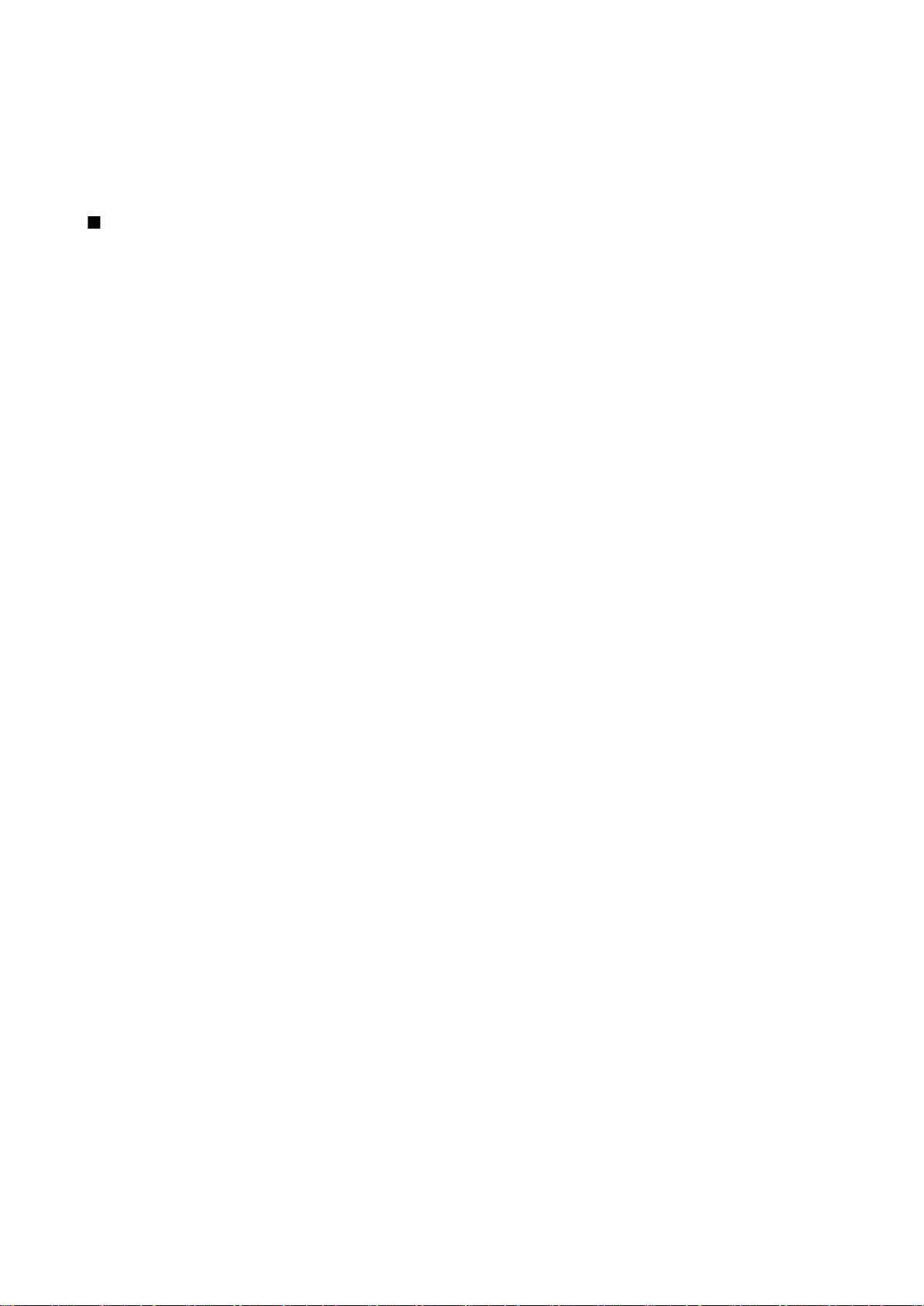
E f e c t u a r c h a m a d a s
Definições do registo
Para definir o período de permanência de todos os eventos de comunicações no Registo, seleccione Opções > Definições >
Duração do registo, uma opção da lista e OK.
Para ver a duração da chamada durante a chamada em curso, seleccione Opções > Definições > Mostrar duração ch. > Sim.
Premir para falar
Seleccione Menu > Conectiv. > PPF.
O serviço Premir para falar (PPF) (serviço de rede) faculta comunicações de voz directas que são ligadas quando o utilizador
prime uma tecla. Com o serviço premir para falar, pode utilizar o dispositivo como se fosse um walkie-talkie.
Pode utilizar o serviço premir para falar para manter uma conversa com uma pessoa ou com um grupo de pessoas, ou para
aderir a um canal. Um canal é semelhante a uma sala de chat: pode efectuar uma chamada para o canal para verificar se há
alguém online. O canal não avisa os outros participantes; os participantes aderem ao canal e começam a falar uns com os outros.
Na comunicação premir para falar, uma pessoa fala enquanto os outros participantes ouvem através do altifalante incorporado.
Os participantes têm de esperar a vez para responder uns aos outros. Uma vez que só pode falar um participante de cada vez,
o tempo de conversação máximo de cada participante é limitado. Para obter informações sobre a duração do período de
conversação da sua rede, contacte o operador de rede ou o fornecedor de serviços.
Não se esqueça de manter o dispositivo à sua frente durante uma chamada do serviço premir para falar para poder ver o visor.
Fale virado para o microfone e não tape o altifalante com as mãos.
As chamadas telefónicas têm sempre prioridade sobre as chamadas premir para falar.
Antes de poder utilizar o serviço premir para falar, tem de especificar um ponto de acesso para chamadas premir para falar e
as definições de premir para falar. Poderá receber as definições numa mensagem de texto especial do fornecedor de serviços
que oferece o serviço premir para falar.
Definições do utilizador
Seleccione Opções > Definições > Defs. do utilizador.
Defina o seguinte:
• Chs. PPF que chegam — Seleccione Notificar se pretender ver uma notificação das chamadas recebidas. Seleccione Aceitar
auto. se quiser que as chamadas premir para falar sejam atendidas automaticamente. Seleccione Não permitido se quiser
que as chamadas premir para falar sejam rejeitadas automaticamente.
• Tom alerta ch. PPF — Seleccione Definido por perfil se pretender que a definição de aviso de chamada recebida para as
chamadas premir para falar siga as suas definições de perfil. Se o perfil for silencioso, não está disponível para as outras
pessoas a utilizar o serviço premir para falar, excepto para pedidos de chamada de resposta.
• Tom pedido ch. resp. — Defina o tom de toque para os pedidos de chamada de resposta.
• Início da aplicação — Especifique se pretende registar-se no serviço premir para falar quando liga o dispositivo.
• Alcunha predefinida — Introduza a sua alcunha predefinida (20 caracteres no máximo) que é apresentada aos outros
utilizadores.
• Mostrar ender. PPF — Especifique se pretende que os chamadores vejam o seu endereço de premir para chamar. Pode deixar
que todos os chamadores vejam o endereço, mostrar o endereço apenas a chamadores de chamadas um para um ou aos
participantes do canal, ou ocultar o endereço de todos os chamadores.
• Most. est. iníc. ses. — Especifique se o seu início de sessão no servidor de premir para falar é mostrado ou ocultado dos outros
utilizadores.
Definições de ligação
Seleccione Opções > Definições > Definições de ligação.
Defina o seguinte:
• Domínio — Introduza o nome de domínio facultado pelo fornecedor de serviços.
• Nome pt. de acesso — Seleccione o nome do ponto de acesso para as chamadas premir para falar.
• Endereço servidor — Introduza o endereço de IP ou o nome de domínio do servidor de premir para falar, facultado pelo
fornecedor de serviços.
• Nome do utilizador — Introduza o seu nome de utilizador, facultado pelo fornecedor de serviços.
• Senha PPF — Introduza uma senha, se requerido, para se registar num serviço premir para falar. A senha é facultada pelo
fornecedor de serviços.
Iniciar sessão do serviço premir para falar
Se tiver definido o Início da aplicação como activado nas Defs. do utilizador, o serviço premir para falar inicia automaticamente
a sessão quando iniciado. Caso contrário, tem de iniciar a sessão manualmente.
Para se registar num serviço premir para falar, seleccione Opções > Definições > Definições de ligação e introduza o Nome do
utilizador, Senha PPF, Domínio, Endereço servidor e o Nome pt. de acesso. Seleccione Opções > Ligar PPF.
Copyright © 2006 Nokia. All Rights Reserved. 23
Page 24
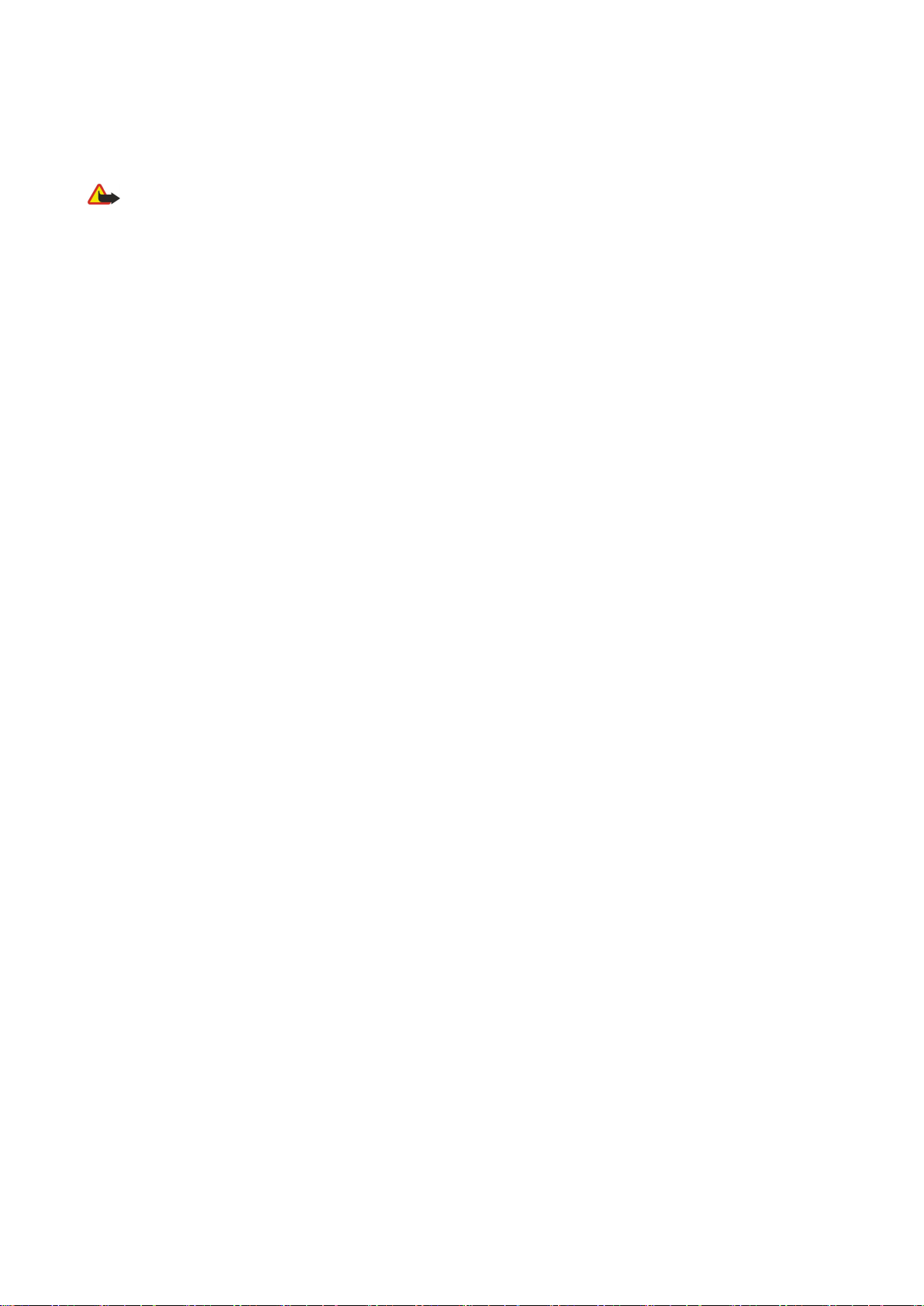
E f e c t u a r c h a m a d a s
Quando a definição do Tipo de toque do dispositivo está especificada como Um só bip ou Silencioso, ou se existir uma chamada
em curso, não pode efectuar ou receber chamadas de premir para falar.
Chamadas premir para falar
Aviso: Não segure o dispositivo junto do ouvido quando o altifalante está em utilização, uma vez que o volume pode
ser extremamente elevado.
Seleccione Opções > Contactos PPF.
Para efectuar uma chamada premir para falar, seleccione um ou vários contactos da lista e prima a tecla de voz. Não se esqueça
de manter o dispositivo à sua frente durante uma chamada do serviço premir para falar para poder ver o visor. O visor informao quando chega a sua vez de falar. Fale virado para o microfone e não tape o altifalante com as mãos. Prima a tecla de voz, sem
soltar, durante todo o tempo que estiver a falar. Quando acabar de falar, liberte a tecla.
Para terminar a chamada premir para falar, prima a tecla Terminar.
Atender ou rejeitar uma chamada
Quando recebe uma chamada premir para falar, prima a tecla Chamar para atender a chamada ou a tecla Terminar para a
rejeitar.
Pedidos de chamada de resposta
Para enviar um pedido de chamada de resposta, especifique Opções > Contactos PPF, seleccione o contacto pretendido e
especifique Opções > Env. ped. ch. resp..
Para atender uma chamada de pedido de resposta, seleccione Mostrar para abrir o pedido de chamada de resposta. Para efectuar
uma chamada premir para falar para o remetente, prima a tecla de voz.
Vista dos contactos
Para ver, acrescentar, modificar, apagar ou efectuar chamadas para os contactos, seleccione Opções > Contactos PPF. É
apresentada uma lista de nomes da aplicação Contactos do dispositivo, com informações sobre os respectivos estados de entrada
em sessão.
Para efectuar uma chamada para um contacto seleccionado, especifique Opções > Falar 1 para 1. Para efectuar uma chamada
de grupo, seleccione Opções > Fazer ch. grupo PPF.
Para enviar ao contacto um pedido de chamada de resposta, seleccione Opções > Env. ped. ch. resp..
Criar um canal
Um canal é semelhante a uma sala de chat: pode efectuar uma chamada para o canal para verificar se há alguém online. O canal
não avisa os outros participantes; os participantes aderem ao canal e começam a falar uns com os outros.
Para criar um canal, seleccione Opções > Nome do canal > Criar novo.
Seleccione Opções e defina o seguinte:
• Nome do canal — Escreva o nome do canal.
• Privacidade do canal — Seleccione Privado ou Público.
• Alcunha no canal — Introduza a sua alcunha (20 caracteres no máximo) que é apresentada aos outros utilizadores.
• Miniatura de canal — Insira a imagem que descreve o canal.
Para apagar um canal, prima a tecla Limpar.
Quando o utilizador inicia uma sessão de premir para falar, o serviço estabelece automaticamente a ligação aos canais que
estavam activos quando a aplicação foi fechada da última vez.
Registar canais PPF
Para registar um canal no serviço premir para falar, seleccione Opções > Registar.
Para editar os detalhes do canal, seleccione Opções > Editar.
Aderir a um canal
Para aderir a um canal, seleccione Opções > Canais PPF. Seleccione o canal com o qual pretende falar e prima a tecla de voz. Não
se esqueça de manter o dispositivo à sua frente durante uma chamada do serviço premir para falar para poder ver o visor. O
visor informa-o quando chega a sua vez de falar. Fale virado para o microfone e não tape o altifalante com as mãos. Prima a
tecla de voz, sem soltar, durante todo o tempo que estiver a falar. Quando acabar de falar, liberte a tecla.
Para alternar entre canais durante várias chamadas, seleccione Trocar. O canal activo é realçado.
Para ver os participantes actualmente activos no canal, seleccione Opções > Membros activos.
Para convidar um participante para um canal, seleccione Opções > Enviar convite.
Copyright © 2006 Nokia. All Rights Reserved. 24
Page 25
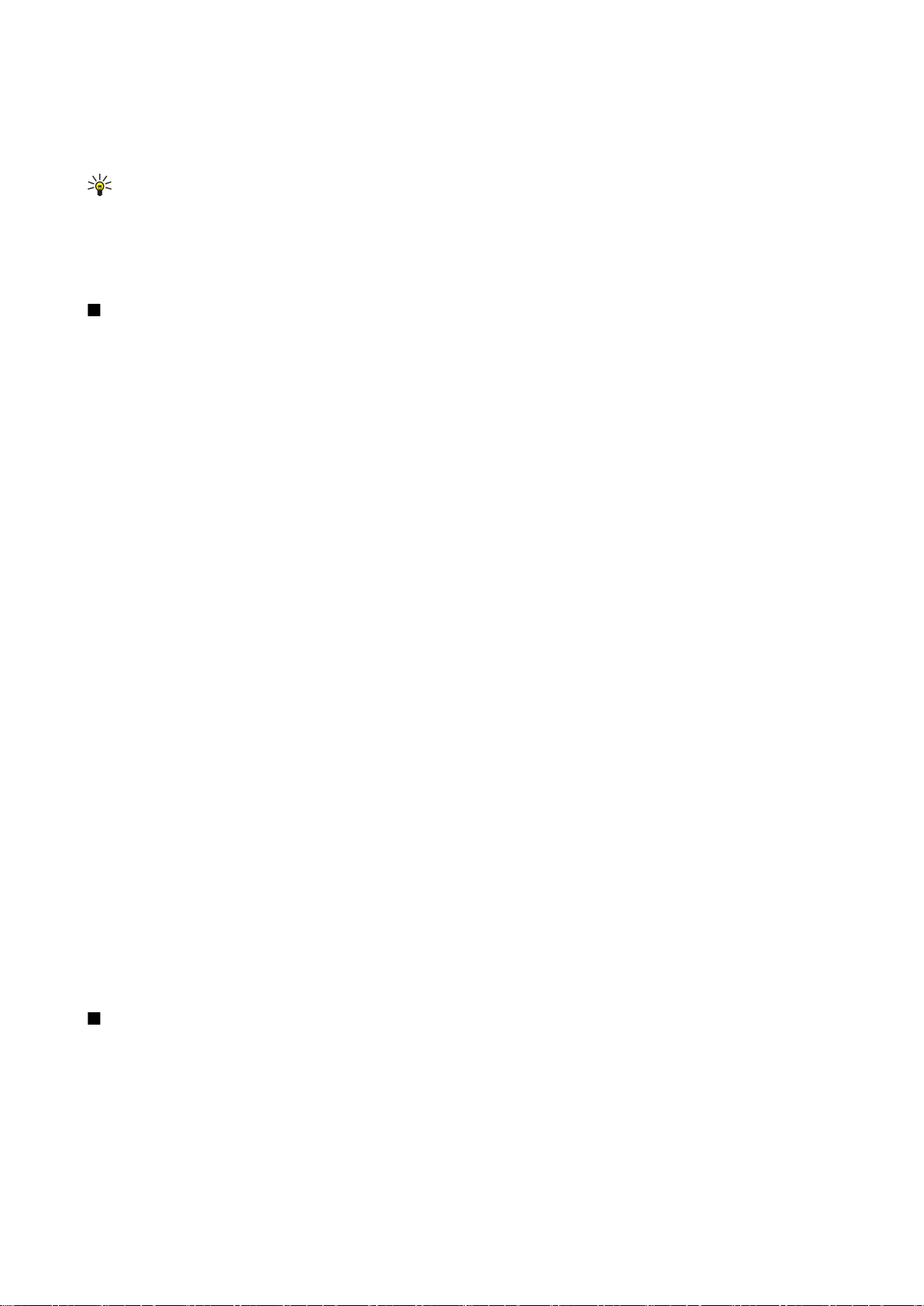
E f e c t u a r c h a m a d a s
Registo de premir para falar
Para abrir o registo de premir para falar, seleccione Opções > Registo PPF. O registo mostra a data, a hora, a duração e outros
detalhes das chamadas premir para falar.
Sugestão: Para iniciar uma chamada um para um a partir do Registo PPF, seleccione o evento de registo pretendido e
prima a tecla de voz.
Sair de premir para falar
Seleccione Opções > Sair. Seleccione Sim para terminar a sessão e fechar o serviço. Prima Não, se pretender manter a aplicação
activa em segundo plano.
Chamadas de rede
O dispositivo suporta chamadas de voz através da Internet (chamadas via Internet). O dispositivo tenta, em primeiro lugar,
efectuar chamadas de emergência através de redes celulares. Se uma chamada de emergência que estiver a utilizar redes
celulares não tiver êxito, o dispositivo tenta efectuar uma chamada de emergência através do fornecedor de chamadas via
Internet. Devido à natureza estabelecida da telefonia celular, deve utilizar, se possível, as redes celulares para efectuar chamadas
de emergência. Se dispuser de cobertura de rede celular, certifique-se de que o telefone celular está ligado e pronto a efectuar
chamadas antes de tentar fazer uma chamada de emergência. A capacidade de efectuar uma chamada de emergência, utilizando
a telefonia via Internet, depende da disponibilidade de uma rede LAN sem fios e da implementação, por parte do seu fornecedor
de chamadas via Internet, de funções de chamadas de emergência. Contacte o seu fornecedor de chamadas via Internet para
obter informações sobre a disponibilidade de chamadas de emergência via Internet.
A tecnologia VoIP ("Voice over Internet Protocol" - voz através do protocolo de Internet) é um conjunto de protocolos que facilita
as chamadas telefónicas através de uma rede IP como a Internet. As chamadas telefónicas VoIP podem ser estabelecidas entre
computadores, telemóveis e entre um dispositivo VoIP e um telefone tradicional. Para efectuar ou receber uma chamada VoIP,
o dispositivo tem de se encontrar, por exemplo, na área de cobertura de uma LAN sem fios.
Antes de poder efectuar chamadas de rede, precisa de criar um perfil de telefone de rede. Depois do perfil estar pronto, pode
efectuar uma chamada de rede a partir de todas as aplicações onde pode criar chamadas de voz normais. Para efectuar uma
chamada de rede para um endereço que não comece com um dígito, prima uma tecla numérica qualquer, quando o dispositivo
estiver no modo de espera, depois prima "#" durante alguns segundos para limpar o visor e para mudar o dispositivo do modo
numérico para o modo alfabético. Escreva o endereço e prima a tecla Chamar.
O utilizador precisa de configurar definições de SIP ("Session Initiation Protocols" - protocolos de iniciação de sessão) em
Menu > Ferramen. > Definições > Ligação > Definições SIP e definições de VoIP em Menu > Ferramen. > Definições > Chamada
e Menu > Ferramen. > Definições > Chamada > Ligação. Para obter mais informações e as definições adequadas, contacte o seu
fornecedor de serviços.
Perfil preferido
Seleccione Menu > Conectiv. > Tlf. Internet para alterar as definições.
Antes de poder seleccionar o perfil predefinido, precisa de criar perfis em Menu > Ferramen. > Definições > Ligação > Defs. telef.
Internet.
Para seleccionar o perfil que é utilizado por predefinição quando efectuar chamadas de rede, especifique Perfil preferido e prima
o joystick. Seleccione o perfil pretendido e prima o joystick.
Registar perfis
Só são apresentados na lista os perfis para os quais tiver seleccionado a definição Registo > Quando necessário em Menu >
Ferramen. > Definições > Ligação > Defs. telef. Internet.
Para alterar o registo dos perfis de telefone de rede, seleccione o perfil que pretende registar ou do qual pretende anular o
registo e prima o joystick. Prima o joystick de novo para seleccionar Registado ou Não registado.
Para guardar as definições, seleccione Para trás.
Segurança do dispositivo
Seleccione Menu > Ferramentas > Definições > Segurança > Telemóvel e SIM.
Pode modificar as definições de segurança para o código PIN, o bloqueio automático e a alteração do cartão SIM e alterar os
códigos e as senhas.
Evite utilizar códigos semelhantes aos números de emergência para evitar marcar involuntariamente o número de emergência.
Os códigos são apresentados como asteriscos. Ao alterar um código, introduza o código actual e, em seguida, duas vezes o novo
código.
Copyright © 2006 Nokia. All Rights Reserved. 25
Page 26
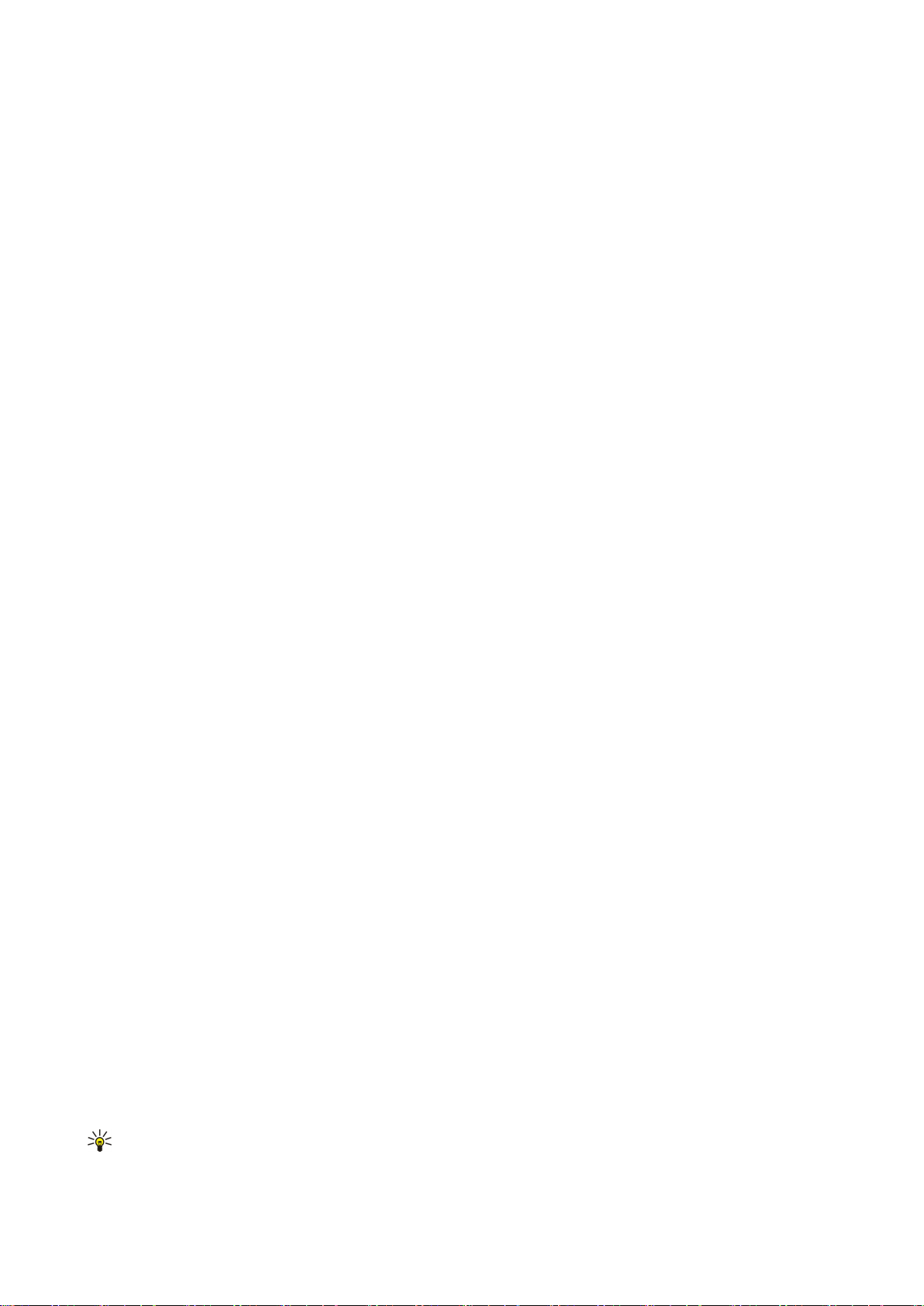
E f e c t u a r c h a m a d a s
Configurar definições de segurança
Para configurar as definições do dispositivo e do cartão SIM, seleccione uma definição e Opções > Alterar.
Quando as chamadas estão limitadas a Grupos de Utilizadores Restritos, é possível efectuar chamadas para o número de
emergência oficial programado no dispositivo.
Especifique as seguintes definições:
• Pedido código PIN — Seleccione Activar para pedir que o código PIN seja introduzido sempre que o dispositivo é ligado. Esta
definição não pode ser alterada, se o dispositivo estiver desligado. Alguns cartões SIM não permitem a desactivação do pedido
de código PIN.
• Código PIN — Para alterar o código PIN. O código PIN ("Personal Identification Number" - número de identificação pessoal)
tem de ter 4 a 8 dígitos. O código PIN protege o cartão SIM contra utilizações não autorizadas e é normalmente fornecido
com o cartão SIM. Após três entradas consecutivas do código PIN incorrecto, o código PIN é bloqueado e terá de utilizar o
código PUK para o desbloquear antes de poder utilizar novamente o cartão SIM.
• Código PIN2 — Para alterar o código PIN2. O código PIN2 tem de ter de 4 a 8 dígitos. O código PIN2 é necessário para aceder
a algumas funções do dispositivo é é fornecido com o cartão SIM. Após três entradas consecutivas do código PIN2 incorrecto,
o código PIN2 é bloqueado e terá de utilizar o código PUK2 para o desbloquear antes de poder utilizar novamente o cartão
SIM.
• Período bloq. auto. — Pode definir um tempo limite após o qual o dispositivo é bloqueado automaticamente e só pode ser
utilizado se for introduzido o código de bloqueio correcto. Introduza um valor para o tempo limite em minutos ou seleccione
Nenhum para desactivar o período de bloqueio automático. Quando o dispositivo está bloqueado, continua a ser possível
atender chamadas recebidas e efectuar chamadas para os números de emergência oficiais programados no dispositivo.
• Código de bloqueio — O novo código pode ter um comprimento de 4-256 caracteres. Podem ser utilizados letras e dígitos,
bem como letras maiúsculas e minúsculas. O dispositivo notifica o utilizador se o código de bloqueio não tiver um formato
adequado. O dispositivo lembra-se dos códigos de bloqueio utilizados anteriormente e impede o utilizador de utilizar, várias
vezes, o mesmo código de bloqueio.
• Bloq. se trocado SIM — Para definir o dispositivo para solicitar o código de bloqueio quando for inserido um cartão SIM novo.
O dispositivo mantém uma lista dos cartões SIM reconhecidos como pertencentes ao proprietário do dispositivo.
• Permitir bloq. remoto — Se definir esta opção como activada, pode bloquear o dispositivo enviando uma mensagem curta
predefinida para o mesmo a partir de outro telefone. Quando define esta opção como activada, precisa de introduzir a
mensagem de bloqueio remoto e confirmá-la. A mensagem tem de ter um comprimento mínimo de 5 caracteres.
• Grupo utiliz. restrito (serviço de rede) — Para especificar um grupo de pessoas com as quais pode comunicar.
• Confirmar serviç. SIM (serviço da rede) — Para configurar o dispositivo para mostrar mensagens de confirmação quando
estiver a utilizar um serviço do cartão SIM.
Alterar a senha de restrição
Para alterar a senha de restrição utilizada para restringir chamadas de voz, fax e dados, seleccione Menu > Ferramen. >
Definições > Restrição chs. > Restr. ch. normais > Opções > Modif.senha restriç.. Introduza o código actual e, em seguida, duas
vezes o novo código. A senha de restrição tem de ter um comprimento de quatro dígitos. Para obter informações, contacte o
fornecedor de serviços.
Marcações permitidas
Quando a função "Marcações Permitidas" está activa, é possível efectuar chamadas para o número de emergência oficial
programado no dispositivo.
Seleccione Menu > Contactos > Opções > Contactos SIM > Cnts. marcaç. permit..
Com o serviço de marcações permitidas, pode restringir a realização de chamadas a partir do dispositivo apenas para
determinados números de telefone. Nem todos os cartões SIM suportam o serviço de marcações permitidas. Para obter mais
informações, contacte o seu fornecedor de serviços.
Especifique Opções e seleccione entre as seguintes opções:
• Activar mc.permitid. — Para restringir as chamadas realizadas a partir do dispositivo. Para cancelar o serviço, seleccione
Desact. mc. permit.. Precisa do código PIN2 para activar e desactivar as marcações permitidas ou para modificar os contactos
das marcações permitidas. Contacte o seu fornecedor de serviços, se não tiver o código.
• Novo contacto SIM — Para acrescentar um número de telefone à lista dos telefones para os quais é permitido fazer chamadas.
Introduza o nome do contacto e o número de telefone. Para restringir as chamadas por um indicativo de país, introduza o
respectivo indicativo em Novo contacto SIM. Todos os números de telefone para os quais as chamadas são autorizadas têm
de começar com este indicativo do país.
• Copiar p/ Contactos — Para copiar o contacto de marcações permitidas para os Contactos.
• Juntar de Contactos — Para copiar um contacto dos Contactos para a lista de marcações permitidas.
Sugestão: Para enviar mensagens curtas para os contactos do cartão SIM, estando o serviço de marcações permitidas
activado, precisa de acrescentar o número do centro de mensagens curtas à lista das marcações permitidas.
Copyright © 2006 Nokia. All Rights Reserved. 26
Page 27
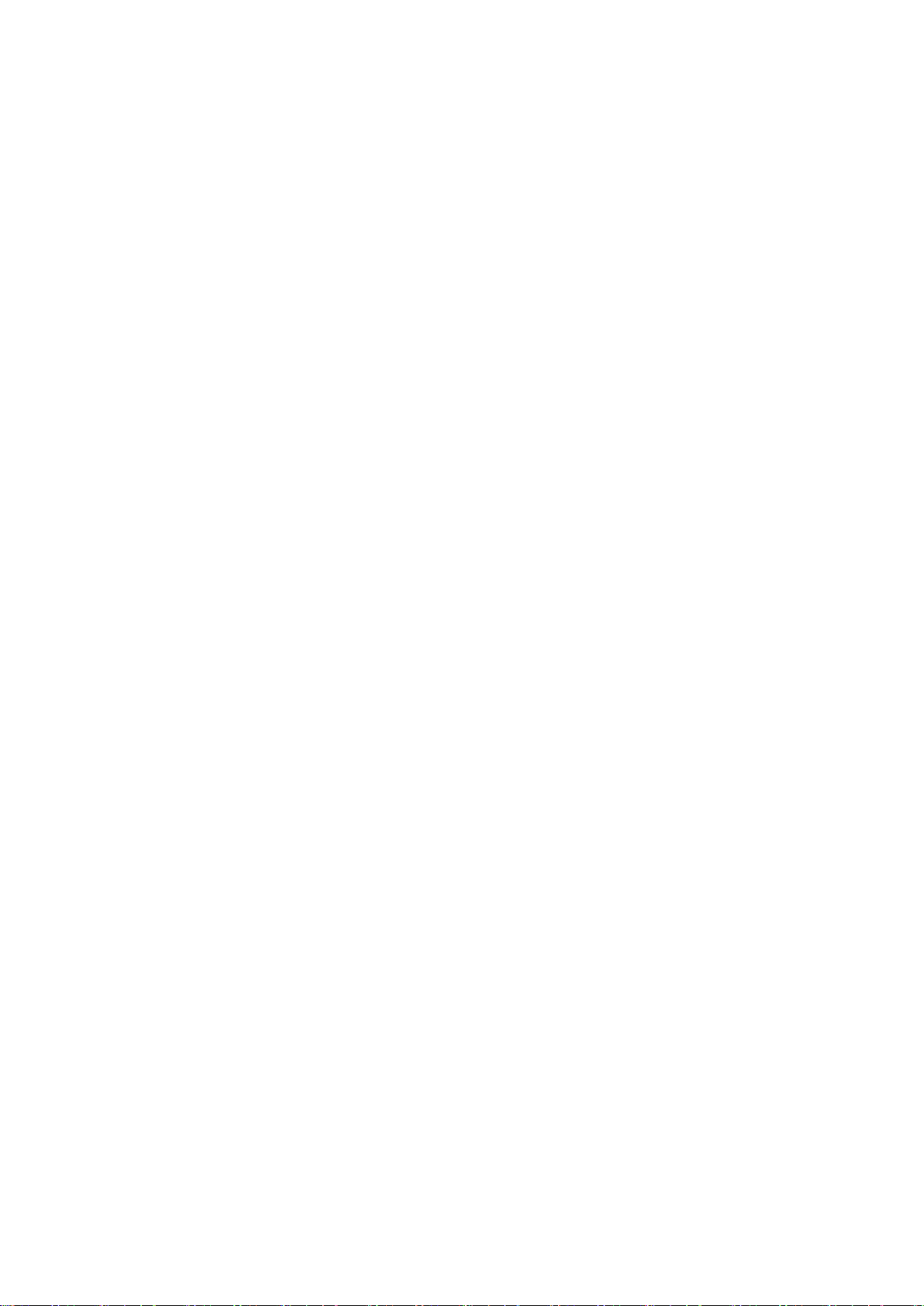
E f e c t u a r c h a m a d a s
Para ver ou modificar um número de telefone para o qual é permitido realizar chamadas a partir do dispositivo, seleccione
Opções > Contactos SIM > Cnts. marcaç. permit..
Para ligar para o contacto, prima a tecla Chamar.
Para modificar o número de telefone, seleccione Opções > Modificar. Pode precisar do código PIN2 para modificar os números
de marcações permitidas.
Para apagar o contacto, prima a tecla Limpar.
Copyright © 2006 Nokia. All Rights Reserved. 27
Page 28
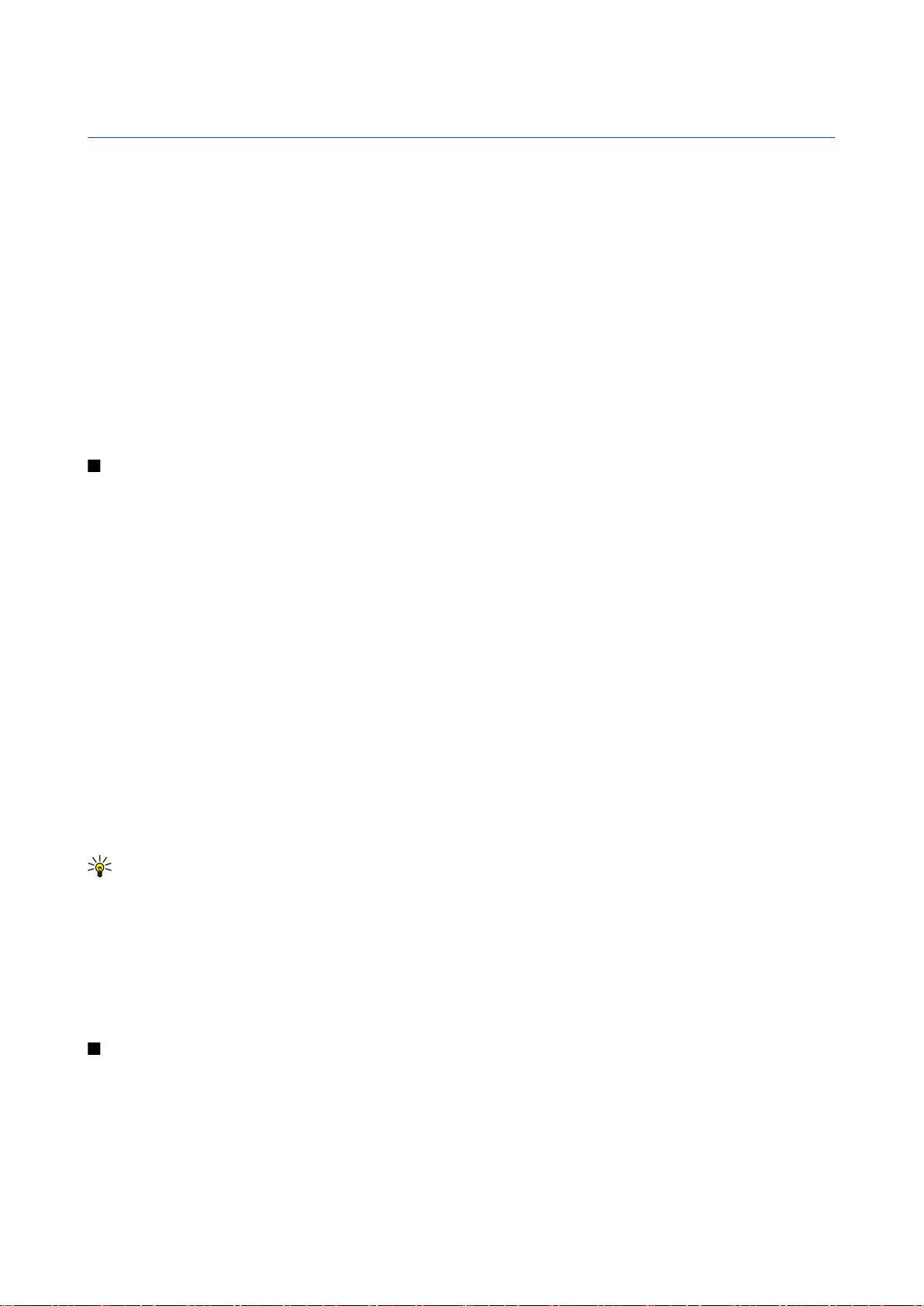
4. Contactos
Seleccione Menu > Contactos.
Faça a gestão de todas as informações dos contactos, tais como números de telefone e endereços. Acrescente um tom de toque
pessoal, uma etiqueta de voz ou uma imagem miniatura a um contacto. Envie informações de contactos para dispositivos
compatíveis ou receba informações de contactos, como cartões de visita, de dispositivos compatíveis e acrescente-as à sua
própria lista de contactos.
Para adicionar um contacto, seleccione Opções > Novo contacto. Introduza a informação do contacto e seleccione Efectuad..
Para modificar informações num cartão de contacto, seleccione-o e especifique Opções > Modificar. Seleccione entre as seguintes
opções:
• Juntar miniatura — Para acrescentar uma imagem miniatura que é apresentada quando o contacto efectua uma chamada
para o utilizador. A imagem tem de ser previamente guardada no dispositivo ou no cartão de memória.
• Remover miniatura — Para remover a imagem de um cartão de contacto.
• Juntar detalhe — Para acrescentar um campo de informação a um cartão de contacto como, por exemplo, Cargo.
• Apagar detalhe — Para apagar quaisquer detalhes que tenha acrescentado ao cartão de contacto.
• Modificar etiqueta — Para modificar os nomes dos campos do cartão de contacto.
• Idioma de escrita — Seleccione o idioma de escrita para o cartão de contacto.
Gerir grupos de contactos
Crie um grupo de contactos para poder enviar mensagens de texto ou de e-mail para vários destinatários ao mesmo tempo.
1. Desloque-se para a direita e seleccione Opções > Novo grupo.
2. Introduza um nome para o grupo ou utilize o nome predefinido e seleccione OK.
3. Abra o grupo e seleccione Opções > Juntar membros.
4. Seleccione cada um dos contactos que pretende acrescentar ao grupo e prima o joystick para o marcar.
5. Seleccione OK para acrescentar todos os contactos marcados ao grupo.
Estão disponíveis as seguintes opções, quando selecciona Opções na vista de grupos de contactos:
• Opções PPF — Efectue uma chamada premir para falar a uma pessoa ou a um grupo ou envie um pedido de chamada de
resposta.
• Abrir — Permite abrir o grupo de contactos e ver os membros do grupo.
• Criar mensagem — Para enviar uma mensagem.
• Novo grupo — Permite criar um grupo de contactos novo.
• Apagar — Permite apagar um grupo de contactos.
• Mudar nome — Permite mudar o nome do grupo de contactos.
• Tom de toque — Permite atribuir um tom de toque a um grupo de contactos.
• Info. contactos — Permite ver as informações de um grupo de contactos.
• Definições — Permite configurar as definições de apresentação do nome dos membros de um grupo de contactos.
Para remover um contacto de um grupo, abra o grupo de contactos. Seleccione o contacto que pretende remover e especifique
Opções > Remover do grupo > Sim.
Sugestão: Para consultar o grupo ao qual o contacto pertence, seleccione Menu > Contactos. Seleccione o contacto e
especifique Opções > Pertence a grupos.
Para ver ou modificar um contacto num grupo de contactos, abra o grupo de contactos. Seleccione o contacto que pretende ver
ou modificar e especifique Opções. Seleccione entre as seguintes opções:
• Abrir — Abre o contacto e apresenta as respectivas informações.
• Chamar — Seleccione Chamada de voz ou Chamada vídeo e efectue uma chamada para o contacto.
• Criar mensagem — Para criar e enviar uma mensagem de texto ou multimédia a um contacto.
• Remover do grupo — Para remover o contacto de um grupo de contactos.
• Pertence a grupos — Para ver todos os grupos de contactos aos quais um contacto pertence.
Gerir informações predefinidas
Atribua um número ou um endereço predefinido a um contacto para que possa efectuar uma chamada ou enviar uma
mensagem, com facilidade, para o número ou o endereço predefinido, mesmo que estejam guardados vários números e
endereços para esse contacto.
Para alterar as informações predefinidas de um contacto, abra-o e seleccione Opções > Predefinidos. Seleccione o número ou
o endereço que pretende especificar como predefinido e seleccione OK.
O número ou endereço predefinido fica sublinhado no contacto.
Copyright © 2006 Nokia. All Rights Reserved. 28
Page 29
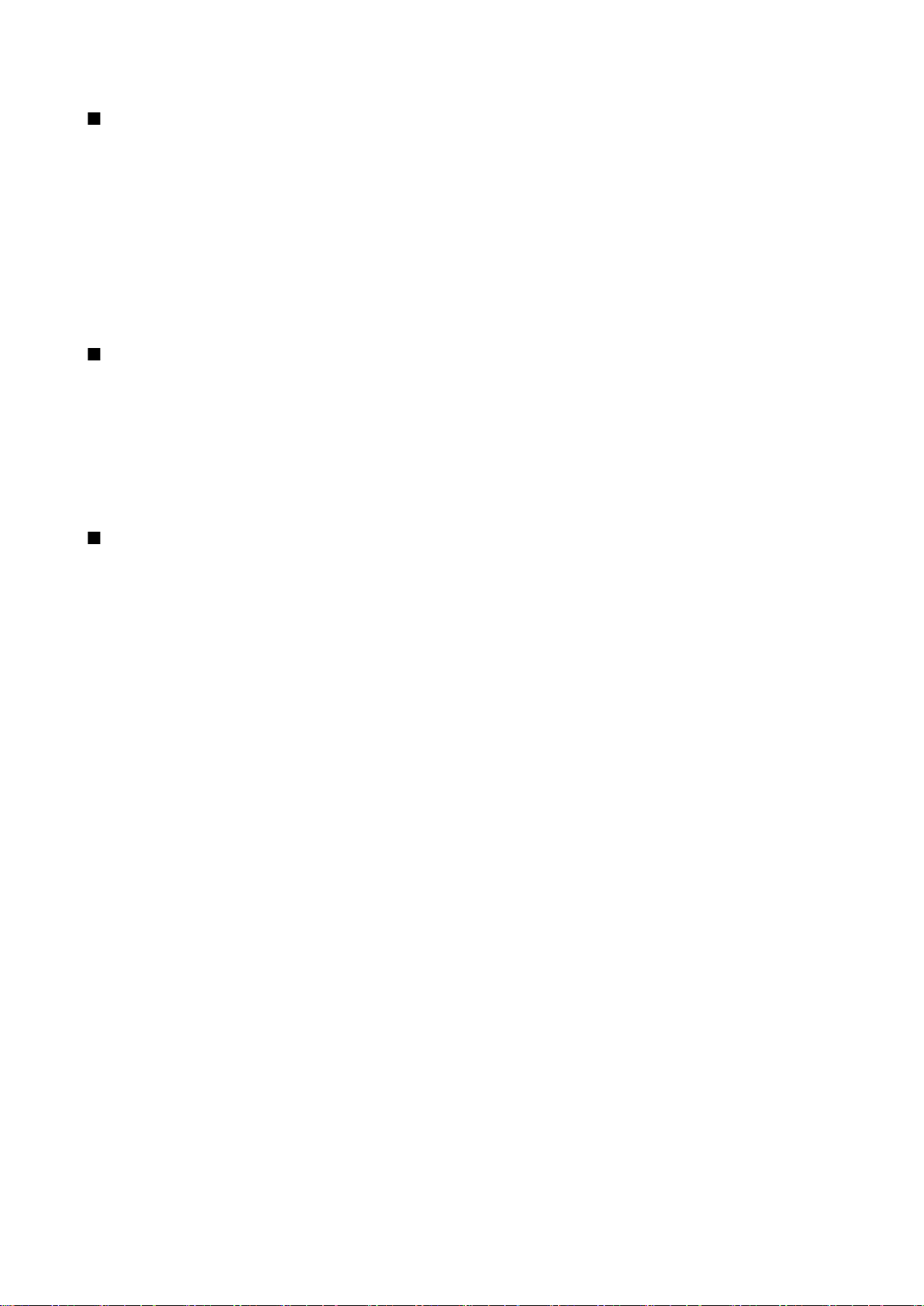
C o n t a c t o s
Copiar contactos entre SIM e memória do dispositivo
Para obter informações sobre a disponibilidade e sobre como utilizar os serviços do cartão SIM, contacte o fornecedor do cartão
SIM, o qual poderá ser o fornecedor de serviços, o operador de rede ou outro fornecedor.
Para copiar contactos de um cartão SIM para a memória do dispositivo, seleccione Opções > Contactos SIM > Directório SIM para
abrir a lista do cartão SIM. Marque os contactos que pretende copiar ou seleccione Marcar todas para copiar todos os contactos.
Seleccione Opções > Copiar p/ Contactos.
Para copiar os contactos da memória do dispositivo para um cartão SIM, seleccione Opções > Copiar p/ direct. SIM. Marque os
contactos que pretende copiar ou seleccione Marcar todas para copiar todos os contactos. Seleccione Opções > Copiar p/ direct.
SIM.
Seleccione Opções > Contactos SIM > Directório SIM para ver os nomes e os números guardados no cartão SIM. Na lista do cartão
SIM pode acrescentar, modificar ou copiar número para os Contactos e pode efectuar chamadas.
Seleccionar tons de toque para contactos
Seleccione um tom de toque para um contacto ou um grupo de contactos. Se o número de telefone do chamador for enviado
com a chamada e o dispositivo reconhecer o número, o tom de toque é reproduzido quando o contacto efectuar uma chamada
para o utilizador.
Para seleccionar um tom de toque para um contacto ou um grupo de contactos, abra o contacto ou o grupo de contactos e
especifique Opções > Tom de toque. Abre-se uma lista de tons de toque. Seleccione o tom de toque que pretende utilizar e
especifique OK.
Para remover tons de toque, seleccione Tom predefinido de uma lista de tons de toque.
Cartões de visita
Seleccione Menu > Contactos.
Pode enviar, receber, ver e guardar cartões de contacto como cartões de visita no formato vCard ou Nokia Compact Business
Card.
Pode enviar cartões de visita para dispositivos compatíveis, utilizando mensagens SMS, MMS ou de e-mail, ou uma ligação por
infravermelhos ou Bluetooth.
Para enviar um cartão de visita, seleccione o cartão de contacto da lista de contactos e especifique Opções > Enviar. Seleccione
Por mensagem curta, Por multimédia, Por e-mail, Por Bluetooth ou Por infravermelhos. Introduza o número de telefone ou o
endereço, ou acrescente um destinatário da lista de contactos. Seleccione Opções > Enviar. Se seleccionar SMS como método de
envio, os cartões de contacto são enviados sem imagens.
Para ver um cartão de visita recebido, seleccione Abrir a partir da notificação apresentada ou abra a mensagem a partir da pasta
da caixa de entrada em Msgs..
Para guardar um cartão de visita, seleccione Opções > Guardar cart. visita quando a mensagem recebida é apresentada no
dispositivo.
Para guardar um cartão de visita recebido, seleccione Opções > Guardar cart. visita.
Para apagar um cartão de visita recebido, seleccione Opções > Apagar.
Copyright © 2006 Nokia. All Rights Reserved. 29
Page 30
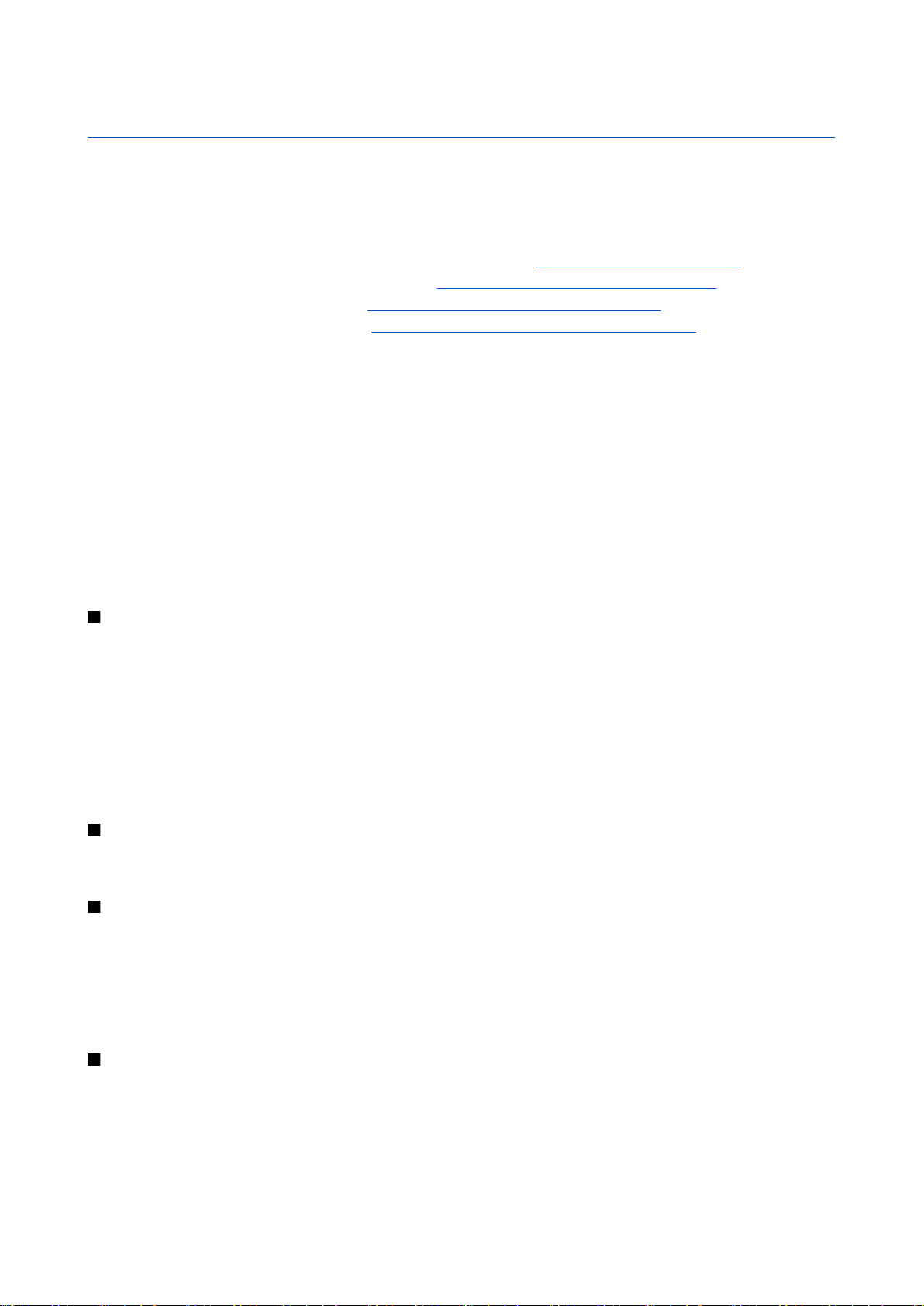
5. Mensagens
Seleccione Menu > Msgs..
Antes de enviar ou receber mensagens, pode ter de efectuar o seguinte:
• Inserir um cartão SIM válido no dispositivo e encontrar-se na área de cobertura da rede celular.
• Verificar se a rede suporta as funções de mensagens que pretende utilizar e de que estas estão activadas no cartão SIM.
• Configurar definições do ponto de acesso à Internet (IAP) no dispositivo. Consulte "Pontos de acesso", p. 72.
• Configurar definições de conta de e-mail no dispositivo. Consulte "Definições de conta de e-mail", p. 38.
• Configurar definições de SMS no dispositivo. Consulte "Definições de mensagens curtas", p. 33.
• Configurar definições de MMS no dispositivo. Consulte "Definições de mensagem multimédia", p. 36.
O dispositivo pode ter reconhecido o fornecedor do cartão SIM e configurado automaticamente algumas definições de
mensagens. Se isto não acontecer, pode ter de configurar as definições manualmente ou contactar o seu fornecedor de serviços,
operador de rede ou fornecedor de serviços de Internet para configurar as definições.
A aplicação Msgs. apresenta cada um dos tipos de pasta de mensagens no formato de lista com a última mensagem apresentada
em primeiro lugar em cada pasta.
Seleccione uma das seguintes opções:
• Nova msg. — Para criar e enviar uma mensagem de texto, multimédia ou de e-mail nova.
• Cx. de entrada — Para ver as mensagens recebidas à excepção de mensagens de e-mail e de serviços de informação.
• Minhas pastas — Para criar as suas próprias pastas para guardar mensagens e modelos.
• Caixa de correio — Para ver e responder a uma mensagem de e-mail recebida.
• Rascunhos — Para guardar as mensagens que não foram enviadas.
• Enviadas — Para guardar as mensagens que foram enviadas.
• Caixa de saída — Para ver as mensagens à espera de ser enviadas.
• Relatórios — Para ver informações sobre a entrega de mensagens enviadas.
Organizar mensagens
Para criar uma pasta nova para organizar as suas mensagens, seleccione Minhas pastas > Opções > Nova pasta. Introduza o
nome da pasta e seleccione OK.
Para mudar o nome de uma pasta, seleccione-a e Opções > Mudar nome pasta. Introduza o nome da pasta nova e seleccione
OK. Só pode mudar os nomes de pastas que tenha criado.
Para mover uma mensagem para outra pasta, abra a mensagem e seleccione Opções > Mover para pasta, a pasta e OK.
Para ordenar as mensagens numa ordem específica, seleccione Opções > Ordenar por. Também pode ordenar as mensagens
por Data, Remetente, Assunto ou Tipo de mensagem.
Para ver as propriedades de uma mensagem, seleccione a mensagem e Opções > Detalhes mensagem.
Procurar mensagens
Para procurar uma mensagem, abra a pasta na qual pretende procurar e seleccione Opções > Encontrar. Introduza o termo da
procura e seleccione OK.
Caixa de entrada
Seleccione Menu > Msgs. > Cx. de entrada.
Para ver uma mensagem, seleccione-a e prima o joystick.
Para reencaminhar uma mensagem enviada ou recebida, abra-a e seleccione Opções > Reencaminhar. Pode não ser possível
reencaminhar algumas mensagens.
Para responder a uma mensagem recebida, abra a mensagem e seleccione Opções > Responder.
Minhas pastas
Para ver as mensagens guardadas nas pastas do utilizador ou para utilizar modelos de mensagens, seleccione Minhas pastas.
Para ver uma mensagem, seleccione-a e prima o joystick.
Para ver, editar, criar ou enviar modelos de mensagens, seleccione Modelos e prima o joystick.
Especifique Opções e seleccione entre as seguintes opções:
• Criar mensagem — para escrever e enviar mensagens.
Copyright © 2006 Nokia. All Rights Reserved. 30
Page 31

M e n s a g e n s
• Ordenar por — para organizar as mensagens segundo o remetente, o tipo ou outras informações.
• Mover para pasta — para guardar a mensagem noutra pasta. Especifique a pasta pretendida e seleccione OK.
• Nova pasta — para criar pastas novas.
As opções disponíveis podem variar.
Para apagar uma mensagem ou pasta, seleccione-a e prima a tecla Limpar.
Rascunhos
As mensagens criadas pelo utilizador, mas que ainda não foram enviadas, são guardadas na pasta Rascunhos.
Para ver ou editar uma mensagem, seleccione-a e prima o joystick.
Para enviar a mensagem, seleccione Opções > Enviar.
Para apagar uma mensagem, seleccione-a e prima a tecla Limpar.
Sugestão: Para apagar várias mensagens, seleccione cada uma das mensagens e prima, em simultâneo, a tecla Editar
e o joystick. É colocada uma marca de verificação ao lado dessas mensagens. Depois de marcadas as mensagens, prima
a tecla Limpar.
Enviar mensagens
As últimas mensagens enviadas são guardadas automaticamente na pasta Enviadas. Para alterar o número de mensagens
guardadas, seleccione Msgs. e especifique Opções > Definições > Outros.
Especifique Opções e seleccione entre as seguintes opções:
• Criar mensagem — para escrever e enviar mensagens.
• Detalhes mensagem. — para ver informações sobre a mensagem.
• Ordenar por — para organizar as mensagens segundo o remetente, o tipo ou outras informações.
• Mover para pasta — para guardar a mensagem noutra pasta. Especifique a pasta pretendida e seleccione OK.
• Nova pasta — para criar pastas novas.
Sugestão: Para mover várias mensagens, seleccione cada uma das mensagens e prima, em simultâneo, a tecla Editar
e o joystick para as marcar. Uma vez marcadas as mensagens pretendidas, seleccione Opções > Mover para pasta.
As opções disponíveis podem variar.
Para apagar uma mensagem, seleccione-a e prima a tecla Limpar.
Caixa de saída
Seleccione Menu > Msgs. > Caixa de saída.
Para enviar uma mensagem a partir da Caixa de saída, seleccione a mensagem e Opções > Enviar.
Para cancelar o envio de uma mensagem na Caixa de saída, seleccione a mensagem e Opções > Adiar o envio.
Relatórios de entrega
Para manter o controlo das mensagens de texto e multimédia após o seu envio, seleccione Relatórios.
Pode receber ou rejeitar os relatórios de entrega utilizando as definições de mensagens de texto e multimédia. Seleccione
Opções > Definições > Msg curta ou Msg. multimédia > Receber relatório.
Não é possível receber relatórios para as mensagens enviadas para endereços de e-mail.
Sugestão: Para efectuar uma chamada para um destinatário de mensagens, seleccione o relatório de entrega e prima
a tecla Chamar.
Definições de mensagens
Seleccione Opções > Definições.
Para definir ou modificar definições para tipos de mensagens diferentes, seleccione Mensagem curta, Msg. multimédia, E-
mail, Mensagem de serviço, Difusão por células ou Outras.
Consulte "Definições de mensagens curtas", p. 33.
Consulte "Definições de mensagem multimédia", p. 36.
Consulte "Definições de conta de e-mail", p. 38.
Outras definições
Seleccione Menu > Msgs. > Opções > Definições > Outras.
Seleccione entre as seguintes opções:
Copyright © 2006 Nokia. All Rights Reserved. 31
Page 32

M e n s a g e n s
• Guardar msgs. env. — Para especificar se as mensagens enviadas são guardadas na pasta Enviadas.
• Nº msgs. guardadas — Para introduzir o número de mensagens enviadas que pretende guardar. Quando o limite é atingido,
a mensagem mais antiga é apagada.
• Memória em utilizaç. — Para seleccionar se as mensagens recebidas são guardadas. Só pode guardar as mensagens no cartão
de memória se este estiver inserido.
• Novos alertas e-mail — Para especificar se pretende ser avisado da chegada de uma mensagem nova à caixa de correio.
• Modo de espera activa — Para especificar a pasta de mensagens (por exemplo, a caixa de correio ou uma conta de e-mail)
que pretende ver no modo de espera activa.
• Vista de pastas — Para definir a forma como as mensagens são mostradas na caixa de entrada.
As definições disponíveis para a edição podem variar.
Definições de centro de mensagens curtas
Seleccione Opções > Definições > Msg curta > Centros mensagens.
Para modificar centros de mensagens, seleccione o centro de mensagens e Opções > Modificar.
Para acrescentar novos centros de mensagens, seleccione Opções > Novo centro msgs..
Para apagar centros de mensagens, seleccione um centro de mensagens e prima a tecla Limpar.
Mensagens curtas
O dispositivo suporta o envio de mensagens de texto que excedem o limite de caracteres de uma única mensagem. As mensagens
mais longas são enviadas como uma série de duas ou mais mensagens. O seu operador de rede poderá cobrar cada mensagem
da série. Os caracteres com acentos ou outras marcas, bem como os caracteres especiais de alguns idiomas como, por exemplo,
o chinês, ocupam mais espaço e limitam o número de caracteres que pode ser enviado numa única mensagem.
Escrever e enviar mensagens curtas
Seleccione Menu > Msgs. > Nova msg. > Mensagem curta.
1. No campo Para, prima o joystick para seleccionar os destinatários a partir dos Contactos ou introduza os números dos
telemóveis dos destinatários manualmente. Se introduzir vários números, separe-os com um ponto e vírgula (;). Para inserir
um ponto e vírgula, prima *.
2. Introduza o texto da mensagem. Para utilizar um modelo, seleccione Opções > Inserir > Modelo.
3. Seleccione Opções > Enviar para enviar a mensagem.
Nota: Quando enviar mensagens, o dispositivo pode apresentar a indicação "Mensagem enviada". Isso significa
que a mensagem foi enviada pelo dispositivo para o número do centro de mensagens programado no dispositivo.
Não significa que a mensagem tenha sido recebida pelo respectivo destinatário. Para mais informações sobre
serviços de mensagens, contacte o seu operador de rede.
Opções de envio de mensagens curtas
Para definir opções de envio para uma mensagem curta, seleccione Opções > Opções de envio.
Defina o seguinte:
• Ctr. msgs. em utiliz. — Seleccione um centro de mensagens para enviar a mensagem.
• Codif. caracteres — Seleccione Suporte reduzido para utilizar a conversão de caracteres automática para outro sistema de
codificação, se disponível.
• Receber relatório — Seleccione Sim se pretender que a rede lhe envie relatórios de entrega das suas mensagens (serviço de
rede).
• Validade mensagem — Seleccione o tempo durante o qual o centro de mensagens deve tentar enviar a mensagem, se a
primeira tentativa falhar (serviço de rede). Se não for possível contactar o destinatário no intervalo do período de validade,
a mensagem é apagada do centro de mensagens.
• Msg. enviada como — Converta a mensagem noutro formato como, por exemplo, Texto, Fax, Por pager ou E-mail. Só deve
alterar esta opção se tiver a certeza de que o centro de mensagens pode converter as mensagens curtas nesses formatos.
Contacte o operador de rede.
• Respos. mesmo cntr. — Especifique se pretende que a mensagem de resposta seja enviada utilizando o mesmo número do
centro de mensagens curtas (serviço de rede).
Responder a mensagens curtas recebidas
Para responder a uma mensagem curta, abra a mensagem a partir da Cx. de entrada. Seleccione Opções > Responder. Introduza
o texto da mensagem e seleccione Opções > Enviar.
Para efectuar uma chamada ao remetente de uma mensagem curta, abra a mensagem a partir da Cx. de entrada e seleccione
Opções > Chamar.
Copyright © 2006 Nokia. All Rights Reserved. 32
Page 33

M e n s a g e n s
Gerir mensagens guardadas no cartão SIM
As mensagens curtas podem ser guardadas no cartão SIM. Antes de poder ver as mensagens guardadas no cartão SIM, tem de
copiar as mensagens para uma pasta do dispositivo. Depois de copiar as mensagens para uma pasta, pode vê-las nessa pasta
ou apagá-las do cartão SIM.
Seleccione Opções > Mensagens SIM.
1. Seleccione Opções > Marcar/Desmarcar > Marcar ou Marcar todas para marcar todas as mensagens.
2. Seleccione Opções > Copiar.
3. Seleccione uma pasta e OK para começar a copiar.
Para ver as mensagens do cartão SIM, abra a pasta para onde copiou as mensagens e abra uma mensagem.
Para apagar uma mensagem curta do cartão SIM, seleccione a mensagem e prima a tecla Limpar.
Definições de mensagens curtas
Seleccione Opções > Definições > Msg curta.
Defina o seguinte:
• Centros mensagens — Ver os centros de mensagens disponíveis para o dispositivo.
• Ctr. msgs. em utiliz. — Seleccione um centro de mensagens para enviar a mensagem.
• Codif. caracteres — Seleccione Suporte reduzido para utilizar a conversão de caracteres automática para outro sistema de
codificação, se disponível.
• Receber relatório — Seleccione Sim se pretender que a rede lhe envie relatórios de entrega das suas mensagens (serviço de
rede).
• Validade mensagem — Seleccione o tempo durante o qual o centro de mensagens deve tentar enviar a mensagem, se a
primeira tentativa falhar (serviço de rede). Se não for possível contactar o destinatário no intervalo do período de validade,
a mensagem é apagada do centro de mensagens.
• Msg. enviada como — Converta a mensagem noutro formato como, por exemplo, Texto, Fax, Por pager ou E-mail. Só deve
alterar esta opção se tiver a certeza de que o centro de mensagens pode converter as mensagens curtas nesses formatos.
Contacte o operador de rede.
• Ligação preferida — Seleccione o método de ligação preferido para enviar mensagens curtas a partir do dispositivo.
• Respos. mesmo cntr. — Especifique se pretende que a mensagem de resposta seja enviada utilizando o mesmo número do
centro de mensagens curtas (serviço de rede).
Mensagens de imagem
Nota: A função de mensagens de imagens só pode ser utilizada se for suportada pelo operador de rede ou fornecedor
de serviços. Apenas os dispositivos que ofereçam funções de mensagens de imagens podem receber e apresentar
mensagens de imagens.
Seleccione Menu > Msgs..
Para ver uma mensagem de imagem, abra a mensagem na pasta Cx. de entrada.
Especifique Opções e seleccione entre as seguintes opções:
• Detalhes mensagem — para ver informações sobre a mensagem.
• Mover para pasta — Para guardar a mensagem numa pasta diferente.
• Juntar a Contactos — Para acrescentar o remetente da mensagem aos contactos.
• Encontrar — Para procurar números de telefone e endereços que a mensagem possa conter.
Reencaminhar mensagens de imagem
As protecções de copyright podem evitar a cópia, a modificação, a transferência ou o reenvio de algumas imagens, toques ou
outros conteúdos.
1. Na Cx. de entrada, abra uma mensagem de imagem e seleccione Opções > Reencaminhar.
2. No campo Para introduza o número do destinatário ou prima o joystick para acrescentar um destinatário dos Contactos. Se
introduzir vários números, separe-os com um ponto e vírgula (;). Para inserir um ponto e vírgula, prima *.
3. Introduza o texto da mensagem. O texto pode ter 120 caracteres. Para utilizar um modelo, seleccione Opções > Inserir >
Modelo.
4. Para enviar a mensagem, prima a tecla Chamar.
Sugestão: Para remover a imagem da mensagem, seleccione Opções > Remover imagem.
Copyright © 2006 Nokia. All Rights Reserved. 33
Page 34

M e n s a g e n s
Mensagens multimédia
Uma mensagem multimédia (MMS) pode conter texto e objectos, tais como imagens, clips de som ou de vídeo.
Nota: Apenas os dispositivos com funções compatíveis podem receber e apresentar mensagens multimédia. O aspecto
de uma mensagem pode variar, em função do dispositivo receptor.
Para poder enviar ou receber mensagens multimédia no dispositivo, tem de configurar correctamente as definições de
mensagens multimédia. O dispositivo pode ter reconhecido o fornecedor do cartão SIM e configurado automaticamente as
definições de mensagens multimédia. Em caso contrário, contacte o seu fornecedor de serviços. Consulte "Definições de
mensagem multimédia", p. 36.
Criar e enviar mensagens multimédia
Como valor assumido, o serviço de mensagens multimédia está, geralmente, activo.
Seleccione Nova msg. > Msg. multimédia.
As protecções de copyright podem evitar a cópia, a modificação, a transferência ou o reenvio de algumas imagens, toques ou
outros conteúdos.
1. No campo Para prima o joystick para seleccionar destinatários dos Contactos ou para introduzir, manualmente, os números
dos telemóveis ou os endereços de e-mail dos destinatários.
2. No campo Assunto, introduza um assunto para a mensagem. Para alterar os campos visíveis, seleccione Opções > Campos
endereço.
3. Introduza o texto da mensagem e seleccione Opções > Inserir objecto para acrescentar objectos multimédia. Pode acrescentar
objectos, tais como Imagem, Clip de som ou Clip de vídeo.
A rede celular poderá limitar o tamanho das mensagens MMS. Se a imagem inserida exceder esse limite, o dispositivo poderá
reduzi-la de modo a poder enviá-la por MMS.
4. Cada slide da mensagem só pode conter um clip de vídeo ou de áudio. Para acrescentar mais slides à mensagem, seleccione
Opções > Inserir novo > Slide. Para alterar a ordem dos slides nas mensagens, seleccione Opções > Mover.
5. Para pré-visualizar uma mensagem multimédia antes de a enviar, seleccione Opções > Pré-visualizar.
6. Prima o joystick e envie a mensagem multimédia.
Sugestão: Também pode criar mensagens multimédia directamente a partir de algumas aplicações, como Contactos
e Galeria.
Para apagar um objecto de uma mensagem multimédia, seleccione Opções > Remover.
Opções de envio de mensagens multimédia
Seleccione Opções > Opções de envio e entre as seguintes opções:
• Receber relatório — Seleccione Sim se pretender receber uma notificação quando a mensagem tiver sido entregue ao
destinatário. Pode não ser possível receber relatórios de envio de mensagens multimédia enviadas para endereços de e-mail.
• Validade mensagem — Seleccione o tempo durante o qual o centro de mensagens deve tentar enviar a mensagem. Se não
for possível contactar o destinatário de uma mensagem dentro do período de validade, a mensagem é apagada do centro
de mensagens multimédia. A rede tem de suportar esta função. Tempo máximo é o tempo máximo permitido pela rede.
Criar apresentações
Seleccione Nova msg. > Msg. multimédia.
1. No campo Para prima o joystick para seleccionar destinatários dos Contactos ou para introduzir, manualmente, os números
dos telemóveis ou os endereços de e-mail dos destinatários.
2. Seleccione Opções > Criar apresentação e um modelo de apresentação.
Sugestão: Um modelo pode definir os objectos multimédia que podem ser incluídos na apresentação, onde
aparecem e os efeitos apresentados entre imagens e slides.
3. Seleccione uma área de texto e introduza o texto.
4. Para inserir imagens, som, vídeo ou notas na apresentação, seleccione a área do objecto correspondente e especifique
Opções > Inserir.
Sugestão: Para se mover entre áreas de objectos, desloque-se para cima e para baixo.
5. Para acrescentar slides, seleccione Inserir > Novo slide.
6. Especifique Opções e seleccione entre as seguintes opções:
• Pré-visualizar — para ver o aspecto da apresentação multimédia quando esta é aberta. As apresentações multimédia só
podem ser vistas em dispositivos compatíveis que suportem apresentações. O aspecto pode variar em dispositivos diferentes.
• Definições 2º plano — para seleccionar a cor de fundo da apresentação e as imagens de fundo para os vários slides.
Copyright © 2006 Nokia. All Rights Reserved. 34
Page 35

M e n s a g e n s
• Definições efeitos — para seleccionar efeitos entre imagens ou slides.
Não é possível criar apresentações multimédia se o Modo de criação MMS for Restringido. Para alterar o Modo de criação MMS,
seleccione Msgs. > Opções > Definições > Msg. multimédia.
As opções disponíveis podem variar.
Para enviar a mensagem multimédia, prima a tecla Chamar.
Sugestão: Para guardar a mensagem nos Rascunhos sem a enviar, seleccioneEfectuad..
Receber e responder a mensagens multimédia
Importante: Os objectos das mensagens multimédia podem conter vírus ou prejudicar o seu dispositivo ou PC de
qualquer outra forma. Não abra qualquer anexo se não tiver a certeza de que provém de uma fonte fidedigna.
Para poder enviar ou receber mensagens multimédia no dispositivo, tem de configurar correctamente as definições de
mensagens multimédia. O dispositivo pode ter reconhecido o fornecedor do cartão SIM e configurado automaticamente as
definições de mensagens multimédia. Em caso contrário, contacte o seu fornecedor de serviços. Consulte "Definições de
mensagem multimédia", p. 36.
Se receber mensagens multimédia que contenham objectos não suportados pelo dispositivo, não os pode abrir.
1. Para responder a uma mensagem multimédia, abra a mensagem a partir da Cx. de entrada e seleccione Opções >
Responder.
2. Seleccione Opções > Ao remetente para responder ao remetente com uma mensagem multimédia ou Opções > Por msg. de
texto para responder ao remetente com uma mensagem de texto.
Sugestão: Para acrescentar destinatários à resposta, especifique Opções > Juntar destinatário para seleccionar os
destinatários da mensagem da lista de contactos ou para introduzir, manualmente, os números de telefone ou os
endereços de e-mail no campo Para.
3. Introduza o texto da mensagem e prima o joystick para a enviar.
Ver apresentações
Abra a Cx. de entrada, seleccione uma mensagem multimédia que contenha uma apresentação e prima o joystick. Seleccione a
apresentação e prima o joystick.
Para fazer uma pausa na apresentação, prima qualquer uma das teclas de selecção abaixo do visor.
Depois de fazer uma pausa na apresentação ou depois da reprodução terminar, especifique Opções e seleccione entre as
seguintes opções:
• Abrir ligação — para abrir uma ligação à Web e consultar a página da Web com o browser.
• Activar deslocação — para deslocar texto ou imagens demasiado grandes para caberem no visor.
• Continuar — para retomar a reprodução da apresentação.
• Reproduzir — para reproduzir a apresentação a partir do início.
• Encontrar — para procurar números de telefone e endereços de e-mail ou da Web que a apresentação possa conter. Pode
utilizar os números e os endereços para efectuar chamadas, enviar mensagens ou criar fichas, por exemplo.
As opções disponíveis podem variar.
Ver objectos multimédia
Abra a Cx. de entrada, seleccione uma mensagem multimédia recebida e prima o joystick. Seleccione Opções > Objectos.
Para ver ou reproduzir um objecto multimédia, seleccione-o e prima o joystick.
Os objectos multimédia e os anexos das mensagens podem conter vírus ou outro software nocivo. Não abra objectos ou anexos
a não ser que esteja certo da fidedignidade do remetente.
Para guardar um objecto multimédia na aplicação correspondente, seleccione o objecto e especifique Opções > Guardar.
Para enviar um objecto multimédia para dispositivos compatíveis, seleccione-o e especifique Opções > Enviar.
Sugestão: Se receber mensagens multimédia que contêm objectos multimédia que o dispositivo não possa abrir, pode
ser possível enviar estes objectos para outro dispositivo como, por exemplo, um computador.
Ver e guardar anexos multimédia
Para ver mensagens multimédia como apresentações completas, abra a mensagem e seleccione Opções > Reproduzir apres..
Sugestão: Se tiver seleccionado um objecto multimédia numa mensagem multimédia, para o ver ou reproduzir,
especifiqueVer imagem, Reproduzir clip som ou Reproduz. clip vídeo.
Para ver o nome e o tamanho de um anexo, abra a mensagem e seleccione Opções > Objectos.
Copyright © 2006 Nokia. All Rights Reserved. 35
Page 36

M e n s a g e n s
Para guardar um objecto multimédia, seleccione Opções > Objectos, o objecto e Opções > Guardar.
Definições de mensagem multimédia
Seleccione Opções > Definições > Msg. multimédia.
Especifique as seguintes definições:
• Tamanho da imagem — Seleccione Pequeno ou Grande para mudar a escala das imagens incluídas em mensagens
multimédia. Seleccione Original para manter o tamanho original da imagem das mensagens multimédia.
• Modo de criação MMS — Seleccione Restringido para que o dispositivo o impeça de incluir conteúdo em mensagens
multimédia que possa não ser suportado pela rede ou pelo dispositivo receptor. Para receber avisos sobre a inclusão deste
tipo de conteúdo, seleccione Guiado. Para criar uma mensagem multimédia sem restrições sobre o tipo de anexo, seleccione
Livre. Se seleccionar Restringido, não é possível criar apresentações multimédia.
• Ponto acesso em uso — Seleccione o ponto de acesso predefinido para ligar ao centro de mensagens multimédia. Pode não
conseguir alterar o ponto de acesso predefinido se tiver sido predefinido no dispositivo pelo fornecedor de serviços.
• Obtenção multimédia — Seleccione Sempre automático para receber sempre as mensagens multimédia automaticamente,
Aut. em rede assin. para receber a notificação de uma mensagem multimédia nova que pode obter a partir do centro de
mensagens (por exemplo, quando estiver a viajar no estrangeiro e fora da rede assinada), Manual para obter as mensagens
multimédia manualmente do centro de mensagens ou Nunca para impedir a recepção de quaisquer mensagens multimédia.
• Permitir msgs. anón. — Especifique se pretende receber mensagens multimédia de remetentes desconhecidos.
• Receber publicidade — Especifique se pretende receber mensagens multimédia definidas como publicidade.
• Receber relatório — Seleccione Sim para que o estado da mensagem enviada seja mostrado no registo (serviço de rede).
Pode não ser possível receber relatórios de envio de mensagens multimédia enviadas para endereços de e-mail.
• Negar envio relatório — Seleccione Sim para que o dispositivo não envie relatórios de entrega das mensagens multimédia
recebidas.
• Validade mensagem — Seleccione o tempo durante o qual o centro de mensagens deve tentar enviar a mensagem (serviço
de rede). Se não for possível contactar o destinatário de uma mensagem dentro do período de validade, a mensagem é
apagada do centro de mensagens multimédia. Tempo máximo é o tempo máximo permitido pela rede.
Mensagens de e-mail
Para receber e enviar correio, tem de ter um serviço de caixa de correio remota. Este serviço pode ser disponibilizado por um
fornecedor de serviços Internet, por um operador de rede ou pela sua empresa. O dispositivo é compatível com as normas de
Internet SMTP, IMAP4 (revisão 1), POP3 e com várias soluções de correio electrónico de difusão. Outros fornecedores de correio
electrónico podem oferecer serviços com definições ou funções diferentes das descritas neste manual do utilizador. Para mais
informações, contacte o seu fornecedor de correio electrónico ou de serviços.
Antes de poder enviar, receber, obter, responder e reencaminhar correio no dispositivo, também tem de fazer o seguinte:
• Configurar um ponto de acesso à Internet (IAP).
• Configurar uma conta de e-mail e especificar correctamente as definições de e-mail. Consulte "Definições de conta de e-
mail", p. 38.
Siga as instruções dos fornecedores de serviços de caixa de correio remota e de Internet. Para obter as definições correctas,
contacte o seu operador de rede ou o seu fornecedor de serviços de Internet.
Configurar o e-mail
Se seleccionar Caixa de correio e não tiver configurado a conta de e-mail, ser-lhe-á pedido que o faça. Para começar a configurar
a conta de e-mail com a ajuda da caixa de correio, seleccione Sim.
1. Para começar a introduzir as definições de e-mail, seleccione Iniciar.
2. Em Tipo da caixa correio, seleccione IMAP4 ou POP3 e seleccione Seguinte.
Sugestão: POP3 é uma versão do protocolo de correio que é utilizada para guardar e obter mensagens de e-mail
ou de correio da Internet. IMAP4 é uma versão do protocolo de acesso a mensagens da Internet que permite aceder
e gerir mensagens de e-mail enquanto as mensagens ainda se encontram no servidor de e-mail. Pode seleccionar
as mensagens que pretende importar para o dispositivo.
3. Em Meu ender. de e-mail, introduza o endereço de e-mail. Para inserir @ ou outros caracteres especiais, prima *. Para inserir
um ponto, prima 1. Seleccione Seguinte.
4. Em Serv. recepção corr., introduza o nome do servidor remoto que recebe o seu e-mail e seleccione Seguinte.
5. Em Servid. envio correio, introduza o nome do servidor remoto que envia o seu e-mail e seleccione Seguinte. Dependendo
do operador da rede móvel, pode ter de utilizar o servidor de envio de correio do seu operador de rede móvel em vez do
servidor do seu fornecedor de correio electrónico.
6. Em Ponto de acesso, seleccione o ponto de acesso à Internet que o dispositivo deve utilizar para obter as mensagens de e-
mail. Se seleccionar Perguntar sempre, todas as vezes que o dispositivo começar a obter mensagens de e-mail vai perguntar
Consulte "Pontos de acesso", p. 72.
Copyright © 2006 Nokia. All Rights Reserved. 36
Page 37

M e n s a g e n s
que ponto de acesso à Internet deve utilizar, mas se o utilizador seleccionar um ponto de acesso, o dispositivo efectua a
ligação automaticamente. Seleccione Seguinte.
Sugestão: Se seleccionar Escolher grupo, o dispositivo estabelece a ligação automaticamente, utilizando o melhor
ponto de acesso à Internet disponível do grupo de pontos de acesso. Seleccione o grupo de pontos de acesso e Para
trás para guardar a selecção.
7. Introduza um nome para a caixa de correio nova e seleccione Terminar.
Quando o utilizador cria uma nova caixa de correio, o nome atribuído substitui Caixa de correio na vista principal Msgs.. Pode
ter até seis caixas de correio.
Seleccionar a caixa de correio padrão
Se tiver definido várias caixas de correio, pode seleccionar uma delas como caixa de correio padrão. Para definir a caixa de
correio padrão, seleccione Opções > Definições > E-mail > Cx. correio em utiliz. e a caixa de correio.
Se tiver definido várias caixas de correio, precisa de seleccionar a caixa de correio que pretende utilizar sempre que começar a
redigir uma mensagem de e-mail nova.
Ligar à caixa de correio
O e-mail que lhe é endereçado não é recebido automaticamente pelo dispositivo, mas pela caixa de correio remota. Para ler o
seu e-mail, tem de se ligar primeiro à caixa de correio remota e, depois, seleccionar os e-mails que pretende importar para o
dispositivo. Para receber e enviar correio, tem de se registar num serviço de e-mail. Para configurar uma caixa de correio no
dispositivo, seleccione Msgs. > Opções > Definições > E-mail > Opções > Nova cx. de correio. Contacte o fornecedor de serviços
para obter as definições correctas.
Para obter as mensagens de e-mail recebidas no dispositivo e para as ver offline, seleccione a caixa de correio na vista principal
Msgs.. Quando o dispositivo pergunta "Ligar à caixa de correio?", seleccione Sim.
Para visualizar mensagens de e-mail numa pasta, seleccione-a e prima o joystick. Seleccione uma mensagem e prima o joystick.
Para obter mensagens de e-mail no dispositivo, seleccione Opções > Obter e-mail > Novas para obter mensagens novas que
ainda não leu nem obteve, Escolhidas para obter apenas as mensagens que seleccionou na caixa de correio remota ou Todas
para obter todas as mensagens não obtidas anteriormente.
Para desligar a uma caixa de correio remota, seleccione Opções > Desligar.
Visualizar e-mails offline
Trabalhar offline significa que o dispositivo não está ligado a uma caixa de correio remota. Gerir o e-mail em modo offline
permite-lhe economizar nos custos de ligação e trabalhar em condições que não permitem uma ligação de dados. Quaisquer
alterações efectuadas nas pastas da caixa de correio remota enquanto estiver offline só têm efeito na caixa de correio quando
voltar a entrar em modo online e efectuar a sincronização. Por exemplo, se apagar uma mensagem de e-mail do dispositivo
enquanto estiver em modo offline, a mensagem só é apagada da caixa de correio remota quando voltar a estabelecer ligação
à caixa de correio.
1. Seleccione Msgs. > Opções > Definições > E-mail. Seleccione a conta de e-mail e prima o joystick. Seleccione Definições de
obtenção > E-mail a obter > Msgs. e anexos para obter mensagens completas com os respectivos anexos no dispositivo.
2. Abra a caixa de correio e seleccione Opções > Obter e-mail. Seleccione Novas para obter mensagens novas que ainda não leu
nem obteve, Escolhidas para obter apenas as mensagens que seleccionou na caixa de correio remota ou Todas para obter
todas as mensagens não obtidas anteriormente. O dispositivo passa para o estado online e estabelece a ligação à caixa de
correio para obter as mensagens de e-mail.
3. Depois de obter as mensagens de e-mail, seleccione Opções > Desligar para regressar ao modo offline.
4. Para ver uma mensagem de e-mail, seleccione-a e prima o joystick.
Algumas opções exigem que esteja ligado à caixa de correio remota.
Sugestão: Para subscrever outras pastas da caixa de correio remota, seleccione Definições de e-mail > Definições de
obtenção > Subscrições de pastas. As mensagens de e-mail de todas as pastas assinadas são actualizadas quando
obtém mensagens de e-mail da caixa de correio remota.
Ler e responder a uma mensagem de e-mail
Importante: As mensagens de e-mail podem conter vírus ou prejudicar o seu dispositivo ou PC de qualquer outra
forma. Não abra qualquer anexo se não tiver a certeza de que provém de uma fonte fidedigna.
Para ler uma mensagem de e-mail recebida, seleccione-a e prima o joystick.
Para procurar um e-mail na caixa de correio, seleccione Opções > Encontrar. Introduza o termo da procura e seleccione OK.
Para abrir um anexo, seleccione Opções > Anexos. Seleccione o anexo e prima o joystick.
Para responder apenas ao remetente da mensagem de e-mail, abra-a e seleccione Opções > Responder > Ao remetente.
Copyright © 2006 Nokia. All Rights Reserved. 37
Page 38

M e n s a g e n s
Para responder a todos os destinatários de uma mensagem de e-mail, abra-a e seleccione Opções > Responder > A todos.
Para apagar um anexo de uma mensagem de e-mail que está a enviar, seleccione o anexo e Opções > Anexos > Remover.
Sugestão: Se responder a uma mensagem de e-mail que tenha ficheiros anexados, os anexos não são incluídos na
resposta. Se reencaminhar a mensagem de e-mail recebida, os anexos são incluídos.
Para definir a prioridade da mensagem, seleccione Opções > Opções de envio > Prioridade e entre as opções disponíveis.
Para efectuar uma chamada para o remetente da mensagem de e-mail, abra a mensagem e seleccione Opções > Chamar.
Para responder ao remetente de uma mensagem de e-mail com uma mensagem de texto ou uma mensagem multimédia, abra
o e-mail e seleccione Opções > Criar mensagem.
Para reencaminhar uma mensagem de e-mail, abra-a e seleccione Opções > Reencaminhar.
Apagar mensagens
Para libertar espaço de memória no dispositivo, apague regularmente as mensagens das pastas Cx. de entrada e Enviadas e
apague as mensagens de e-mail obtidas.
Para apagar uma mensagem, seleccione-a e prima a tecla Limpar.
Pode optar por apagar as mensagens de e-mail localizadas no dispositivo e manter os originais no servidor ou pode apagar
tanto as mensagens de e-mail localizadas no dispositivo como as mensagens originais no servidor.
Para apagar só as mensagens de e-mail do dispositivo, seleccione Opções > Apagar > Apenas telefone.
Para apagar mensagens de e-mail do dispositivo e do servidor remoto, abra uma mensagem de e-mail e seleccione Opções >
Apagar > Telefone e servidor.
Pastas de e-mail
Se tiver criado subpastas nas suas caixas de correio IMAP4 num servidor remoto, pode vê-las e geri-las com o dispositivo. Só
pode assinar pastas nas suas caixas de correio IMAP4. A subscrição de pastas numa caixa de correio remota permite ver essas
pastas no dispositivo.
Para ver as pastas nas suas caixas de correio IMAP4, estabeleça uma ligação e seleccione Opções > Defs. e-mail > Definições de
obtenção > Subscrições de pastas.
Para ver uma pasta remota, seleccione-a e Opções > Assinar. Sempre que entrar em modo online, as pastas assinadas são
actualizadas. Isto pode demorar algum tempo, se as pastas forem grandes.
Para actualizar a lista de pastas, seleccione uma pasta e Opções > Actual. lista pastas.
Escrever e enviar mensagens de e-mail
Para escrever uma mensagem de e-mail, especifique Opções > Juntar destinatário para seleccionar os endereços de e-mail dos
destinatários da lista de contactos ou introduza os endereços de e-mail no campo Para. Utilize um ponto e vírgula para separar
as entradas. Desloque-se para baixo e utilize o campo Cc para copiar outros destinatários ou o campo Bcc para destinatários de
cópias cegas. No campo Assunto introduza o assunto da mensagem de e-mail. Introduza a mensagem de e-mail na área de
texto e seleccione Opções > Enviar.
Para anexar um ficheiro a uma mensagem de e-mail, especifique Opções > Inserir e seleccione o anexo que pretende acrescentar.
Por exemplo, pode inserir imagens, clips de som, notas e outros ficheiros, tais como ficheiros do escritório.
Para definir a hora de envio de uma mensagem de e-mail, seleccione Opções > Opções de envio > Enviar mensagem. Seleccione
Imediatamente ou Na próx. ligação, se estiver a trabalhar offline.
As mensagens de e-mail são guardadas na Caixa de saída antes de ser enviadas. Se a mensagem de e-mail não for enviada
imediatamente, pode abrir a Caixa de saída e suspender ou reactivar o envio, ou ver a mensagem de e-mail.
Definições de conta de e-mail
Seleccione Menu > Msgs. > Caixa de correio.
As definições disponíveis para a edição podem variar. Algumas definições podem ter sido predefinidas pelo fornecedor de
serviços.
Se tentar modificar definições da caixa de correio, mas não tiver configurado uma conta de e-mail, é aberta a ajuda da caixa de
correio para o ajudar a configurar a sua conta de e-mail.
Definições para o e-mail recebido
Seleccione E-mail a receber e entre as seguintes definições:
• Nome do utilizador — Permite introduzir o nome de utilizador para o serviço de e-mail.
• Senha — Permite introduzir a senha para o serviço de e-mail.
Copyright © 2006 Nokia. All Rights Reserved. 38
Page 39

M e n s a g e n s
• Serv. recepção corr. — Introduza o endereço IP ou o nome de host do servidor que recebe o seu e-mail.
• Ponto acesso em uso — Seleccione o ponto de acesso à Internet que o dispositivo utiliza para obter as mensagens de e-mail
recebidas.
• Cx. correio predefinida — Introduza um nome para a caixa de correio.
• Tipo da caixa correio — Seleccione o protocolo de caixa de correio recomendado pelo fornecedor de serviços da caixa de
correio remota. As opções são POP3 e IMAP4. Esta definição apenas pode ser escolhida uma vez e não pode ser alterada se
tiver guardado as definições da caixa de correio ou saído delas. Se estiver a utilizar o protocolo POP3, as mensagens de email não serão actualizadas automaticamente quando o utilizador está online. Para ver as mensagens de e-mail mais
recentes, tem de desligar e efectuar uma nova ligação à caixa de correio.
• Segurança (portas) — Seleccione a opção de segurança utilizada para aumentar a segurança da ligação.
• Porta — Permite definir uma porta para a ligação.
• Iníc.sess.seguro APOP (apenas para POP3) — Utilize com o protocolo POP3 para codificar o envio de senhas para um servidor
de e-mail remoto ao estabelecer a ligação à caixa de correio.
Definições para o e-mail enviado
Seleccione E-mail a enviar e entre as seguintes definições:
• Meu ender. de e-mail — Introduza o endereço de e-mail que lhe foi dado pelo fornecedor de serviços. As respostas às suas
mensagens são enviadas para este endereço.
• Nome do utilizador — Permite introduzir o nome de utilizador para o serviço de e-mail.
• Senha — Permite introduzir a senha para o serviço de e-mail.
• Servid. envio correio — Introduza o endereço IP ou o nome de host do servidor de correio que envia o seu e-mail. Poderá só
conseguir utilizar o servidor de envio de correio do seu operador de rede. Para obter mais informações, contacte o seu
fornecedor de serviços.
• Ponto acesso em uso — Seleccione o ponto de acesso à Internet que o dispositivo utiliza para enviar as mensagens de e-mail
enviadas pelo utilizador.
• Segurança (portas) — Seleccione a opção de segurança utilizada para tornar segura a ligação à caixa de correio remota.
• Porta — Permite definir uma porta para a ligação.
Definições do utilizador
Seleccione Definições do utiliz. e entre as seguintes definições:
• Meu nome — Introduza um nome para ser apresentado antes do seu endereço de e-mail quando envia mensagens de e-
mail.
• Responder a — Especifique se pretende que as respostas sejam redireccionadas para um endereço diferente. Seleccione
Activado e introduza o endereço de e-mail para o qual pretende direccionar as respostas. Só pode introduzir um endereço
para o qual as respostas são direccionadas.
• Apagar e-mails de — Especifique se pretende apagar as mensagens de e-mails apenas do dispositivo ou do dispositivo e do
servidor. Seleccione Perguntar sempre se quiser confirmar onde é que a mensagem de e-mail deve ser apagada sempre que
o utilizador apagar uma mensagem de e-mail.
• Enviar mensagem — Permite especificar para enviar a mensagem de e-mail o mais rapidamente possível, para a enviar
quando voltar a obter e-mail ou para guardar a mensagem de e-mail na Caixa de saída, a partir da qual pode ser enviada
mais tarde.
• Env. cópia ao próprio — Especifique se pretende guardar uma cópia da mensagem de e-mail na caixa de correio remota e
no endereço definido em Meu ender. de e-mail nas definições de E-mail a enviar.
• Incluir assinatura — Especifique se pretende associar uma assinatura às mensagens de e-mail.
• Novos alertas e-mail — Especifique se pretende receber as indicações de novo e-mail como um tom e uma nota, quando
recebe correio novo na caixa de correio.
• Codificação predefinida — Seleccione o método preferido para codificar os caracteres.
Definições de obtenção
Seleccione Definições de obtenção e entre as seguintes definições:
• E-mail a obter (apenas para caixas de correio POP3) — Especifique se pretende obter apenas as informações dos cabeçalhos
das mensagens de e-mail, tais como, remetente, assunto e data, ou as mensagens com anexos.
• E-mails a obter — Especifique o número de mensagens de e-mail que pretende obter do servidor remoto para a sua caixa
de correio.
• Cam. da pasta IMAP4 (só para caixas de correio IMAP4) — Defina o caminho da pasta para as pastas que pretende assinar.
• Subscrições de pastas (só para caixas de correio IMAP4) — Assine outras pastas da caixa de correio remota e obtenha o
conteúdo dessas pastas.
Definições de obtenção automática
Seleccione Obtenção automática e entre as seguintes definições:
• Notificações de e-mail — Especifique se pretende receber notificações quando são recebidas mensagens de e-mail novas na
caixa de correio remota. Seleccione Sempre activado para obter sempre automaticamente as mensagens de e-mail novas da
Copyright © 2006 Nokia. All Rights Reserved. 39
Page 40

M e n s a g e n s
caixa de correio remota ou Só na rede doméstica para obter automaticamente as mensagens de e-mail novas da caixa de
correio remota apenas quando se encontra na rede assinada e não, por exemplo, quando está a viajar.
• Dias de obtenção — Especifique os dias em que as mensagens de e-mail são obtidas no dispositivo.
• Horas de obtenção — Defina as horas entre as quais as mensagens de e-mail são obtidas.
• Interv. de obtenção — Seleccione o intervalo de tempo entre a obtenção de mensagens de e-mail novas.
Mensagens instantâneas
Seleccione Menu > Conectiv. > MI.
As mensagens instantâneas (MI) (serviço de rede) permitem-lhe conversar com outras pessoas utilizando mensagens
instantâneas e aderir a fóruns de discussão (Grupos de MI) com tópicos específicos. Vários fornecedores de serviços mantêm
servidores de MI em que pode entrar em sessão depois de se registar num serviço de MI. Os fornecedores de serviços podem
apresentar diferenças nas funções que suportam.
Se o seu operador de rede não disponibilizar o serviço de MI, este pode não ser apresentado no menu do dispositivo. Contacte
o seu fornecedor de serviços para obter mais informações sobre a subscrição de serviços de MI e os respectivos custos. Para
mais informações sobre a disponibilidade de definições de MI, contacte o seu operador de rede, fornecedor de serviços ou
agente.
É possível receber as definições numa mensagem curta especial do operador de rede ou do fornecedor de serviços que oferece
o serviço de MI. Tem que guardar as definições para aceder ao serviço que pretende utilizar. Também pode introduzir as
definições manualmente.
Ligar a um servidor de MI
Para conversar com um ou vários utilizadores de MI e ver e modificar os contactos de MI, precisa de iniciar a sessão no servidor
de mensagens instantâneas. Abra MI e seleccione Opções > Entrar em sessão. Introduza o seu ID do utilizador e a senha e prima
o joystick para entrar em sessão. Pode obter o nome de utilizador e a senha, bem como outras definições para iniciar sessões
junto do seu fornecedor de serviços quando fizer o registo nesse serviço.
Sugestão: Para que o serviço de mensagens instantâneas estabeleça automaticamente a ligação ao servidor quando
o utilizador abre a aplicação, seleccione Opções > Definições > Defs. do servidor > Tipo entr. sessão MI > Ao arrancar
aplic..
Procurar utilizadores ou grupos de MI
Para procurar utilizadores de MI e ID de utilizador, seleccione Contactos MI > Opções > Novo contacto MI > Procurar. Também
pode procurar por Nome de utilizador, ID do utilizador, Número de telefone e Endereço de e-mail.
Para procurar grupos de MI e ID do grupo, seleccione Grupos de MI > Opções > Procurar. Pode procurar por Nome do grupo,
Tópico e Membros (ID do utilizador).
Especifique um utilizador ou um grupo de MI encontrado, seleccione Opções e entre as seguintes opções:
• Nova procura — para efectuar outra procura.
• Mais resultados — para ver os restantes utilizadores ou grupos de MI, caso existam.
• Result. anteriores — para ver os utilizadores ou os grupos de MI encontrados na procura anterior.
• Abrir conversa — para iniciar uma conversa com o utilizador, se este estiver online.
• Juntar a contcts. MI — para guardar o utilizador numa das listas de contactos de MI.
• Enviar convite — para convidar o utilizador de MI para um grupo de MI.
• Opções de bloqueio — para impedir ou permitir a recepção de mensagens do utilizador de MI.
• Aderir — para aderir ao grupo de MI.
• Gravar — para guardar o grupo.
Conversar com um único utilizador de MI
A vista Conversas mostra uma lista de participantes de conversação individuais com os quais está a manter uma conversa em
curso. As conversas em curso são fechadas automaticamente quando sai da sessão de MI.
Para ver uma conversa, seleccione um participante e prima o joystick.
Para continuar a conversa, escreva a mensagem e prima o joystick.
Para regressar à lista de conversas sem fechar a conversa, seleccione Para trás. Para terminar a conversa, seleccione Opções >
Terminar conversa.
Para iniciar uma conversa nova, seleccione Opções > Nova conversa. Pode iniciar uma conversa nova com um contacto diferente
durante uma outra conversa em curso. No entanto, não pode manter duas conversas activas com o mesmo contacto.
Para inserir uma imagem numa mensagem instantânea, especifique Opções > Enviar imagem e seleccione a imagem que
pretende enviar.
Copyright © 2006 Nokia. All Rights Reserved. 40
Page 41

M e n s a g e n s
Para guardar um participante de conversa nos contactos de MI, seleccione Opções > Juntar a contcts. MI.
Para guardar uma conversa, na vista de conversas, seleccione Opções > Gravar chat. A conversa é guardada como um ficheiro
de texto que pode ser aberto e visualizado na aplicação Notas.
Para enviar respostas automáticas a mensagens recebidas, seleccione Opções > Activar resp. autom.. Continuará a receber
mensagens.
Grupos de MI
A vista Grupos de MI mostra uma lista de grupos de MI guardados ou aos quais o utilizador está actualmente ligado.
Grupos de MI é uma opção que só está disponível se o utilizador tiver iniciado uma sessão num servidor de MI ao abrir a aplicação
de MI e o servidor suportar grupos de MI.
Para criar um grupo de MI, seleccione Opções > Criar novo grupo.
Para aderir a um grupo de MI ou continuar uma conversa com um grupo, seleccione o grupo e prima o joystick. Introduza uma
mensagem e prima a tecla Chamar para a enviar.
Para aderir a um grupo de MI que não esteja na lista, mas do qual conhece o ID do grupo, seleccione Opções > Aderir a novo
grupo.
Para sair de um grupo de MI, seleccione Opções > Abandonar grupo MI.
Também pode seleccionar Opções e entre as seguintes opções:
• Grupo — Seleccione Gravar para guardar o grupo nos grupos de MI, Ver participantes para ver os membros actuais do grupo,
ou Definições para editar as definições do grupo. Só pode seleccionar esta opção, se tiver direitos de edição para o grupo.
• Entrar em sessão — para estabelecer a ligação a um servidor de mensagens instantâneas, se não tiver iniciado a sessão ao
abrir a aplicação.
• Sair da sessão — para terminar a ligação ao servidor de MI.
• Definições — para modificar definições da aplicação de mensagens instantâneas ou do servidor.
Para remover um grupo de MI, prima a tecla Limpar.
Conversas de grupo
Para aderir a uma conversa, seleccione um grupo.
Seleccione Opções e entre as seguintes opções:
• Inserir sorridente — para acrescentar um risonho à mensagem.
• Enviar msg. privada — para enviar uma mensagem privada a um ou a vários, mas não a todos os membros do grupo de MI.
• Responder — para enviar uma mensagem, mas apenas ao remetente de uma mensagem aberta.
• Reencaminhar — para reencaminhar a mensagem aberta para outro grupo ou contacto de MI.
• Enviar convite — para convidar um utilizador de MI para o grupo.
• Abandonar gupo MI — para terminar a sessão de mensagens instantâneas no grupo.
• Grupo — Seleccione Gravar para guardar o grupo nos grupos de MI, Ver participantes para ver os membros actuais do grupo,
ou Definições para editar as definições do grupo. Só pode seleccionar esta opção, se tiver direitos de edição para o grupo.
• Gravar chat — para guardar uma cópia da conversa do grupo.
Para enviar a mensagem, introduza a mensagem e prima a tecla Chamar.
Definições de grupo de MI
Seleccione Grupos de MI > Opções > Grupo > Definições.
Só pode modificar as definições de um grupo de MI, se tiver direitos de edição para esse grupo.
Seleccione entre as seguintes definições:
• Nome do grupo: — Introduza um nome para o grupo de MI.
• ID do grupo — O ID do grupo é criado automaticamente e não pode ser acrescentado ou alterado.
• Tópico do grupo — Introduza um tópico para a conversa de grupo.
• Nota de boas vindas — Introduza uma nota de boas-vindas apresentada aos utilizadores de MI quando aderem ao grupo.
• Tamanho do grupo — Introduza o número máximo de utilizadores de MI que podem aderir ao grupo.
• Permitir procura — Especifique se pretende permitir que os utilizadores de MI encontrem o grupo quando fizerem procuras.
• Direitos de edição — Para atribuir a outros membros do grupo direitos de edição para o grupo, seleccione Escolhidos >
Opções > Juntar editor. Os utilizadores de MI com direitos de edição podem modificar definições do grupo e convidar outros
utilizadores para aderir ao grupo ou para os banir deste.
• Membros do grupo — Para fechar o grupo e permitir apenas a adesão de utilizadores de MI seleccionados, especifique Só os
escolhidos > Opções > Juntar membro.
• Lista de banidos — Para impedir alguns utilizadores de MI de aderirem ao grupo, seleccione Opções > Juntar a banidos.
• Permitir msgs. priv. — Para impedir que membros do grupo enviem mensagens privadas entre si, seleccione Não.
Copyright © 2006 Nokia. All Rights Reserved. 41
Page 42

M e n s a g e n s
Direitos de edição de grupo
Para acrescentar direitos de edição ou para os remover de membros do grupo de MI, seleccione o grupo de MI e especifique
Opções > Grupo > Definições > Direitos de edição > Escolhidos.
Sugestão: Os utilizadores de MI com direitos de edição podem modificar definições do grupo e convidar outros
utilizadores para aderir ao grupo ou para os banir deste.
Para atribuir direitos de edição do grupo a membros, seleccione Opções > Juntar editor e entre as seguintes opções:
• De contactos MI — para acrescentar um ou vários dos contactos de MI.
• Introduzir ID utilizad. — para introduzir o ID do utilizador de MI.
Para remover direitos de edição de um membro do grupo, seleccione Opções > Remover.
Banir de grupos
Seleccione o grupo de MI e especifique Opções > Grupo > Definições > Lista de banidos.
Para impedir que utilizadores de MI adiram ao grupo, seleccione Opções > Juntar a banidos e entre as seguintes opções:
• De contactos MI — para banir um ou vários dos contactos de MI.
• Introduzir ID utilizad. — para introduzir o ID do utilizador de MI.
Para permitir que um utilizador banido adira ao grupo, seleccione Opções > Remover.
Contactos de MI
Quando a sessão iniciada num servidor de MI é concluída, a lista de contactos para o fornecedor de serviços é obtida
automaticamente. Se a lista de contactos não estiver disponível, espere uns minutos e tente obter a lista de contactos
manualmente.
Sugestão: O estado online dos contactos de MI é mostrado através de um indicador junto ao nome do contacto.
Para criar um cartão de contacto de MI, seleccione Opções > Novo contacto MI. Introduza o ID do utilizador e uma alcunha e
seleccione Efectuad.. O ID do utilizador pode ter até 50 caracteres e o fornecedor de serviços de IM pode exigir que o ID do
utilizador tenha o formato nomedoutilizador@domínio.com. A alcunha é opcional.
Para ver uma lista diferente dos contactos de MI, seleccione Opções > Mud. lista contactos.
Especifique um contacto de MI, seleccione Opções e entre as seguintes opções:
• Abrir conversa — para iniciar ou continuar uma mensagem instantânea com o contacto.
• Detalhes contacto — para ver o cartão de contacto.
• Opções de edição — para editar ou apagar o cartão de contacto, movê-lo para outra lista de contactos ou receber uma nota
quando o estado online do contacto se altera.
• Pertence a grupos — para ver os grupos de MI aos quais o contacto aderiu.
• Nova lista contactos — para criar uma lista de contactos para um grupo específico dos contactos de MI.
• Recarr. dispon. utiliz. — para actualizar o estado online dos contactos de MI.
• Opções de bloqueio — para impedir ou permitir a recepção de mensagens do contacto.
• Entrar em sessão — para estabelecer a ligação a um servidor de mensagens instantâneas, se não tiver iniciado a sessão ao
abrir a aplicação.
• Sair da sessão — para terminar a ligação ao servidor de MI.
• Definições — para modificar definições da aplicação de mensagens instantâneas ou do servidor.
As opções disponíveis podem variar.
Para apagar um contacto de MI, prima a tecla Limpar.
Contactos bloqueados
Seleccione Contactos MI > Opções > Opções de bloqueio > Ver lista bloqueada.
Para encontrar um utilizador de MI bloqueado, introduza as primeiras letras do nome do utilizador. Os nomes correspondentes
aparecem numa lista.
Para permitir a recepção de mensagens de um utilizador de MI bloqueado, seleccione Opções > Desbloquear.
Para impedir a recepção de mensagens de outros utilizadores de MI, seleccione Opções > Bloq. novos contactos. Seleccione o
utilizador de MI dos contactos de MI ou introduza o ID de utilizador.
Ver convites
Seleccione Conversas. Seleccione um convite e prima o joystick.
Seleccione Opções e entre as seguintes opções:
• Aderir — para aderir a um grupo de mensagens instantâneas.
Copyright © 2006 Nokia. All Rights Reserved. 42
Page 43

M e n s a g e n s
• Rejeitar — para rejeitar o convite e enviar uma mensagem ao remetente.
• Apagar — para apagar o convite.
• Opções de bloqueio — para impedir a recepção de convites deste remetente.
Mensagens gravadas
Para ver uma conversa gravada, especifique Chats gravad., seleccione a conversa e prima o joystick.
Também pode seleccionar uma conversa gravada, especificar Opções e seleccionar entre as seguintes opções:
• Enviar — para enviar a sessão de MI para um dispositivo compatível.
• Entrar em sessão — para estabelecer a ligação a um servidor de mensagens instantâneas, se não tiver iniciado a sessão ao
abrir a aplicação. Para desligar, seleccione Sair da sessão.
• Definições — para modificar definições da aplicação de mensagens instantâneas ou do servidor.
Para apagar uma conversa de MI, prima a tecla Limpar.
Definições
Seleccione Opções > Definições > Definições de MI.
Seleccione entre as seguintes definições:
• Usar nome de ecrã — Para alterar o nome que o identifica em grupos de MI, seleccione Sim.
• Permitir mensagens de — Especifique para receber mensagens instantâneas de todos os outros utilizadores de MI, apenas
dos seus contactos de MI ou para não receber quaisquer mensagens.
• Permitir convites de — Especifique para receber convites para grupos de MI de todos os utilizadores de MI, apenas dos seus
contactos de MI ou não receber quaisquer convites.
• Veloc. desloc. msg. — Para diminuir ou aumentar a velocidade de apresentação das mensagens novas, desloque-se para a
esquerda ou a direita.
• Ordenar contactos MI — Especifique a apresentação, na lista, dos contactos de MI por ordem alfabética ou por estado online.
• Recarregar disponib. — Para actualizar o estado online dos contactos de MI automaticamente, seleccione Automático.
• Contactos offline — Especifique se os contactos de MI com um estado offline são apresentados na lista de contactos de MI.
As definições disponíveis para a edição podem variar. Para obter mais informações, contacte o seu fornecedor de serviços.
Definições do servidor de MI
Seleccione Opções > Definições > Defs. do servidor.
Seleccione as seguintes opções e prima o joystick para configurar o servidor de MI:
• Servidores — para acrescentar servidores novos ou para modificar ou apagar servidores.
• Servidor predefinido — para alterar o servidor no qual o dispositivo inicia automaticamente a sessão, seleccione o servidor
pretendido e prima o joystick.
• Tipo entr. sessão MI — para estabelecer automaticamente uma ligação entre o dispositivo e o servidor padrão, seleccione
Automática. Seleccione Aut.rede assinada para tornar a ligação automática na rede assinada. Seleccione Ao arrancar aplic.
para estabelecer a ligação ao servidor quando abre a aplicação de mensagens. Seleccione Manual para estabelecer a ligação
ao servidor sempre manualmente.
Mensagens especiais
O dispositivo pode receber muitos tipos de mensagens contendo dados:
• Logotipo do operador — Para guardar o logotipo, seleccione Opções > Guardar.
• Tom de toque — Para guardar um tom de toque, seleccione Opções > Guardar.
• Mensagem de configuração — Poderá receber definições enviadas pelo operador de rede, fornecedor de serviços ou pelo
departamento de gestão de informações empresariais numa mensagem de configuração. Para aceitar as definições, abra a
mensagem e seleccione Opções > Guardar todos.
• Notificação de e-mail — A nota indica o número de mensagens de e-mail novas existentes na caixa de correio remota. Uma
notificação expandida poderá listar informações mais detalhadas.
Enviar comandos do serviço
Para enviar uma mensagem de pedido de serviço ao fornecedor de serviços e solicitar a activação de determinados serviços de
rede.
Para enviar um pedido de serviço para o seu fornecedor de serviços, seleccione Opções > Comando do serviço. Introduza o
pedido de serviços como um mensagem de texto e seleccione Opções > Enviar.
Copyright © 2006 Nokia. All Rights Reserved. 43
Page 44

6. Conectividade
As protecções de direitos de autor (copyright) podem impedir a cópia, a modificação, a transferência ou o reenvio de algumas
imagens, músicas (incluindo tons de toque) e outros conteúdos.
O dispositivo oferece várias opções para estabelecer uma ligação à Internet, a uma intranet empresarial, a outro dispositivo ou
a um PC. Os métodos sem fios incluem LAN sem fios, Bluetooth e infravermelhos. O dispositivo suporta uma solução com fios,
com uma ligação por cabo USB ("Universal Serial Bus") para o Nokia PC Suite ou passagem IP. O dispositivo também permite a
comunicação utilizando chamadas de rede (Voz através de IP), premir para falar, mensagens instantâneas (chat) e ligações
baseadas em modem.
Pontos de acesso à Internet
Um ponto de acesso é o ponto onde o dispositivo estabelece a ligação à rede. Para utilizar os serviços de e-mail e multimédia
ou para ligar à Internet e consultar as páginas da Web com o browser, precisa de definir primeiro pontos de acesso a esses
serviços. Pode ser necessário configurar vários pontos de acesso à Internet, consoante os sites aos quais pretenda ter acesso.
Por exemplo, as consultas da Web com o browser podem exigir um ponto de acesso e o acesso à Intranet da sua empresa outro.
Para ligar à Internet através de GPRS, o dispositivo pode ter predefinições de ponto de acesso à Internet padrão.
Quando liga o dispositivo pela primeira vez, os pontos de acesso podem ser configurados automaticamente com base nas
informações do fornecedor de serviços existentes no cartão SIM. Também pode receber as definições dos pontos de acesso
numa mensagem enviada pelo seu fornecedor de serviços. Isto pode reduzir o número de definições que precisa de introduzir.
As opções disponíveis podem variar. O fornecedor de serviços pode ter predefinido alguns pontos de acesso ou mesmo todos
para o dispositivo. Pode não ter capacidade para acrescentar, modificar ou apagar pontos de acesso.
Contacte o seu fornecedor de serviços e fornecedor de serviços de e-mail para obter mais informações sobre os pontos de acesso
e as respectivas definições.
Consulte "Definições de ligação", p. 72.
Configurar um ponto de acesso à Internet para chamadas de dados
1. Seleccione Menu > Ferramen. > Definições > Ligação > Pontos de acesso.
2. Seleccione Opções > Novo ponto acesso. Para utilizar um ponto de acesso existente como base para um novo, seleccione
Utiliz. definições exist.. Para iniciar um com ponto de acesso vazio, seleccione Utiliz. valores predef..
3. Especifique as seguintes definições:
• Nome da ligação — para introduzir um nome descritivo para a ligação.
• Portadora dos dados — Seleccione Chamada dados ou Dados de alta velocidade (apenas GSM).
• Número a marcar — para introduzir o número de telefone do modem do ponto de acesso. Utilize o sinal + antes dos
números internacionais.
• Nome do utilizador — para introduzir o nome do utilizador, se o fornecedor de serviços o exigir. Os nomes do utilizador
são frequentemente sensíveis a maiúsculas e minúsculas e são facultado pelo fornecedor de serviços.
• Pedir senha — Seleccione Sim para introduzir a senha sempre que iniciar uma sessão num servidor ou Não para guardar
a senha na memória do dispositivo e tornar o início de sessão automático.
• Senha — para introduzir a senha, se o fornecedor de serviços o exigir. A senha é, frequentemente, sensível a maiúsculas
e minúsculas e é facultada pelo fornecedor de serviços.
• Autenticação — Seleccione Segura para enviar sempre a senha codificada ou Normal para enviar a senha codificada sempre
que possível.
• Página inicial — Introduza o endereço web da página que pretende visualizar como página principal quando utiliza este
ponto de acesso.
• Tipo chamada dados — Seleccione Analógico ou RDIS.
• Velocidade mx. dados — Especifique o limite que deve ser aplicado à velocidade de transferência. Se seleccionar
Automática, a velocidade de transferência de dados é determinada pela rede e pode ser afectada pelo tráfego da rede.
Alguns fornecedores de serviços podem cobrar mais por velocidades de transmissão de dados mais elevadas.
4. Depois de especificar as definições de base, seleccione Opções > Definiç. avançadas para especificar as definições avançadas
ou Para trás para guardar as definições e sair.
Definições avançadas de ponto de acesso à Internet para chamadas de dados
Depois de ter configurado um ponto de acesso base à Internet para Chamada dados ou Dados de alta velocidade (apenas
GSM), seleccione Opções > Definiç. avançadas e especifique as definições avançadas que se seguem.
• Definições IPv4 — Introduza o IP do dispositivo e os endereços de servidor de nome para o protocolo de Internet IPv4.
• Definições IPv6 — Introduza o IP do dispositivo e os endereços de servidor de nome para o protocolo de Internet IPv6.
• Ender.servidor proxy — Introduza o endereço do servidor proxy.
Copyright © 2006 Nokia. All Rights Reserved. 44
Page 45

C o n e c t i v i d a d e
• Número porta proxy — Introduza o número da porta do servidor proxy. Os servidores proxy são servidores intermédios, entre
um serviço de consulta com browser e os respectivos utilizadores, que são utilizados por alguns fornecedores de serviços.
Estes servidores podem facultar uma segurança adicional e aceleram o acesso ao serviço.
• Utilizar ch. resposta — Seleccione Sim se tiver um serviço que devolve a chamada ao seu dispositivo ao ser estabelecida uma
ligação à Internet.
• Tipo de ch. resposta — Seleccione Utiliz. nº servidor ou Utilizar outro nº, de acordo com as instruções do fornecedor de
serviços.
• Nº para ch. resposta — Introduza o número de telefone de chamada de dados do dispositivo, que é utilizado pelo servidor
de chamadas de retorno.
• Util. compressão PPP — Seleccione Sim para acelerar a transferência de dados, se esta opção for suportada pelo servidor PPP
remoto.
• Util.script iníc.sessão — Seleccione Sim, se o seu fornecedor de serviços de Internet exigir um script de início de sessão ou se
o utilizador pretender tornar o início de sessão automático. Um script de início de sessão é uma sequência de instruções que
o sistema segue durante o processo de início de sessão.
• Script início sessão — Introduza o script de início de sessão. Esta definição só se encontra disponível se tive seleccionado
Util.script iníc.sessão > Sim.
• Inicialização modem — para introduzir uma cadeia de comando para a configuração da ligação, se o fornecedor de serviços
o exigir.
Configurar um ponto de acesso à Internet para dados por pacotes (GPRS)
1. Seleccione Menu > Ferramen. > Definições > Ligação > Pontos de acesso.
2. Seleccione Opções > Novo ponto acesso. Para utilizar um ponto de acesso existente como base para um novo, seleccione
Utiliz. definições exist.. Para iniciar um com ponto de acesso vazio, seleccione Utiliz. valores predef..
3. Especifique as seguintes definições:
• Nome da ligação — para introduzir um nome descritivo para a ligação.
• Portadora dos dados — Seleccione Dados pacotes.
• Nome ponto acesso — para introduzir um nome para o ponto de acesso. O nome é, geralmente, facultado pelo fornecedor
de serviços ou operador de rede.
• Nome do utilizador — para introduzir o nome do utilizador, se o fornecedor de serviços o exigir. Os nomes do utilizador
são frequentemente sensíveis a maiúsculas e minúsculas e são facultado pelo fornecedor de serviços.
• Pedir senha — Seleccione Sim para introduzir a senha sempre que iniciar uma sessão num servidor ou Não para guardar
a senha na memória do dispositivo e tornar o início de sessão automático.
• Senha — para introduzir a senha, se o fornecedor de serviços o exigir. A senha é, frequentemente, sensível a maiúsculas
e minúsculas e é facultada pelo fornecedor de serviços.
• Autenticação — Seleccione Segura para enviar sempre a senha codificada ou Normal para enviar a senha codificada sempre
que possível.
• Página inicial — Introduza o endereço web da página que pretende visualizar como página principal quando utiliza este
ponto de acesso.
4. Depois de especificar as definições, seleccione Opções > Definiç. avançadas para especificar as definições avançadas ou Para
trás para guardar as definições e sair.
Definições avançadas de ponto de acesso à Internet para dados por pacotes (GPRS)
Depois de ter configurado um ponto de acesso base à Internet para dados por pacotes (GPRS), seleccione Opções > Definiç.
avançadas e especifique as seguintes definições avançadas.
• Tipo de rede — Seleccione IPv4 ou IPv6 como tipo de protocolo de Internet. O protocolo de Internet define a forma como os
dados são transferidos para e do dispositivo.
• Endereço IP telefone — Introduza o endereço IP do dispositivo. Seleccione Automático para a rede fornecer o endereço de
IP do dispositivo. Esta definição só é apresentada se seleccionar Tipo de rede > IPv4.
• Endereço DNS — Introduza os endereços de IP do Ender. DNS principal e Ender. DNS secund., se solicitado pelo fornecedor de
serviços ou operador de rede. Caso contrário, os endereços do servidor de nome são fornecidos automaticamente.
• Ender.servidor proxy — para introduzir o endereço do servidor proxy. Os servidores proxy são servidores intermédios, entre
um serviço de consulta com browser e os respectivos utilizadores, que são utilizados por alguns fornecedores de serviços.
Estes servidores podem facultar uma segurança adicional e aceleram o acesso ao serviço.
Configurar um ponto de acesso à Internet para LAN sem fios
1. Seleccione Menu > Ferramen. > Definições > Ligação > Pontos de acesso.
2. Seleccione Opções > Novo ponto acesso. Para utilizar um ponto de acesso existente como base para um novo, seleccione
Utiliz. definições exist.. Para iniciar um com ponto de acesso vazio, seleccione Utiliz. valores predef..
3. Especifique as seguintes definições:
Copyright © 2006 Nokia. All Rights Reserved. 45
Page 46

C o n e c t i v i d a d e
• Nome da ligação — para introduzir um nome descritivo para a ligação.
• Portadora dos dados — Seleccione LAN sem fios.
• Nome da rede WLAN — Para introduzir o SSID ("Service Set Identifier" - identificador de configuração do serviço), ou seja,
o nome que identifica a LAN sem fios especifica, seleccione Introduzir manualm/. Para seleccionar a rede no intervalo de
LAN sem fio, seleccione Proc. nomes rede.
• Estado da rede — Seleccione Oculto, se a rede com a qual está a estabelecer ligação estiver oculta, ou Público, se não
estiver oculta.
• Modo da rede WLAN — Se seleccionar Infraestrutura, os dispositivos podem comunicar entre si e com os dispositivos da
LAN com fios, através de um ponto de acesso a LAN sem fios. Se seleccionar Ad-hoc, os dispositivos podem enviar e receber
dados directamente entre si, sem necessidade de um ponto de acesso à LAN sem fios.
• Modo de seg. WLAN — Tem de seleccionar o mesmo modo de segurança do ponto de acesso à LAN sem fios. Se seleccionar
WEP ("Wired Equivalent Privacy"), 802.1x ou WAP ("Wi-Fi Protected Access"), também tem de configurar as definições
adicionais relevantes.
• Defs. segur. de WLAN — Modifique as definições de segurança para o Modo de seg. WLAN seleccionado.
• Página inicial — Introduza o endereço web da página que pretende visualizar como página principal quando utiliza este
ponto de acesso.
As definições disponíveis para a edição podem variar.
Definições avançadas de ponto de acesso à Internet para LAN sem fios
Seleccione Menu > Ferramen. > Definições > Ligação > Pontos de acesso.
Depois de ter configurado um ponto de acesso base à Internet para LAN sem fios, seleccione Opções > Definiç. avançadas e
especifique as seguintes definições avançadas.
• Definições IPv4 — Introduza o IP do dispositivo e os endereços de servidor de nome para o protocolo de Internet IPv4.
• Definições IPv6 — Seleccione ou introduza os endereços de servidor de nome para o protocolo de Internet IPv6.
• Canal ad-hoc — Se o modo de rede seleccionado for ad hoc, especifique Defin. pelo utiliz. para introduzir manualmente um
número de canal (1-11).
• Ender.servidor proxy — Introduza o endereço do servidor proxy.
• Número porta proxy — Introduza o número da porta do servidor proxy.
As definições disponíveis para a edição podem variar. Para obter mais informações, contacte o seu fornecedor de serviços.
Ligação por cabo
Instale o controlador do cabo de dados USB no PC antes de utilizar uma ligação por cabo. Pode utilizar a Transferência de
dados sem instalar os controladores do cabo de dados USB.
Seleccione Menu > Conectiv. > Cabo dad..
Pode ligar o dispositivo a um PC compatível, utilizando um cabo de dados USB. Ligue o cabo de dados USB à parte inferior do
dispositivo. Para alterar o tipo de dispositivo ao qual normalmente liga o seu dispositivo com um cabo de dados, prima o joystick.
Seleccione entre as seguintes opções:
• Perguntar ao ligar — Especifique se quer que lhe seja pedido o tipo de dispositivo sempre que ligar o cabo de dados ao seu
dispositivo.
• PC Suite — Para ligar o PC Suite ao seu dispositivo com o cabo de dados e para utilizar o dispositivo como um modem.
• Transferência de dados — Para aceder e transferir dados, tais como ficheiros de música ou de imagens do computador,
utilizando a ligação por cabo de dados. Para utilizar o modo de Transferência de dados, certifique-se de que não seleccionou
USB como tipo de ligação nas definições de gestão de ligações do Nokia PC Suite. Insira um cartão de memória no dispositivo,
ligue-o a um computador compatível com o cabo de dados USB e seleccione Transferência de dados quando o dispositivo
perguntar que modo deve ser utilizado. Neste modo, o dispositivo actua como um dispositivo de armazenamento de massa
e pode vê-lo como um disco rígido removível no computador. O dispositivo passa para o perfil Offline se este for seleccionado.
Termine a ligação a partir do PC (por exemplo, a partir de um assistente para desligar ou ejectar hardware do Windows) para
evitar danificar o cartão de memória. Depois de o utilizador terminar a ligação, o dispositivo regressa ao perfil que tinha
antes de utilizar o modo de transferência de dados.
• Passagem de IP — Seleccione um ponto de acesso para transferir dados através deste, utilizando o protocolo de Internet.
Para guardar a selecção, especifique Para trás.
Passagem de IP
Seleccione Menu > Conectiv. > Cabo de dados > Opções > Passagem de IP.
A aplicação Passagem de IP permite-lhe obter uma ligação à rede no dispositivo, a partir de um PC compatível, através de um
cabo de dados.
Copyright © 2006 Nokia. All Rights Reserved. 46
Page 47

C o n e c t i v i d a d e
Configurar um cabo de dados para utilizar a ligação de passagem de IP
Utilize a ligação de passagem de IP como qualquer ponto de acesso à Internet, para efectuar consultas com o browser ou
sincronizações remotas. Se não estiver disponível uma ligação à rede sem fios, utilize a passagem de IP para aceder à Internet
ou a uma LAN. Não é possível utilizar a ligação de passagem de IP ao mesmo tempo que o Nokia PC Suite. Não é possível activar
o modem, se seleccionar uma ligação de passagem de IP nas definições de ligação por cabo.
Para preparar uma sessão de ligação de passagem de IP, ligue um cabo de dados ao dispositivo e seleccione Passagem de IP
como método de ligação. Ligue a outra extremidade do cabo de dados a um PC compatível e espere que o PC reconheça o
dispositivo.
Ponto de acesso para passagem de IP
Menu > Ferramen. > Definições > Ligação > Pontos de acesso.
Para configurar as definições básicas de passagem de IP, seleccione Opções > Novo ponto acesso > Utiliz. valores predef..
Introduza um nome para a ligação de passagem de IP no campo Nome da ligação e seleccione Passagem de IP no campo
Portadora dos dados.
Definições avançadas de ponto de acesso de passagem de IP
Menu > Ferramen. > Definições > Ligação > Pontos de acesso.
Para utilizar definições avançadas, abra um ponto de acesso de passagem de IP, especifique Opções > Definiç. avançadas e
seleccione entre as seguintes opções:
• Definições IPv4 — Introduza o Endereço IP telefone e o Endereço DNS para o protocolo de Internet IPv4.
• Definições IPv6 — Introduza o Endereço DNS para o protocolo de Internet IPv6.
• Ender.servidor proxy — Introduza o endereço do servidor proxy.
• Número porta proxy — Introduza o número da porta do servidor proxy.
Bluetooth
Em determinados locais, podem existir restrições relativamente à utilização da tecnologia Bluetooth. Consulte as autoridades
locais ou o operador de rede.
A utilização de funções com tecnologia Bluetooth ou que permitam que as funções sejam executadas em segundo plano durante
a utilização de outras funções, aumenta o consumo da bateria e reduz a duração da mesma.
Este dispositivo é compatível com a Especificação Bluetooth 1.2 e suporta os seguintes perfis: Generic Access, Serial Port, Dialup Networking, Headset, Handsfree, Generic Object Exchange, Object Push, File Transfer e Basic Imaging. Para garantir a
interoperabilidade com outros dispositivos que suportam a tecnologia Bluetooth, utilize acessórios Nokia certificados para este
modelo. Consulte os fabricantes dos outros dispositivos, para determinar a respectiva compatibilidade com este dispositivo.
A tecnologia Bluetooth permite ligações sem fios entre dispositivos electrónicos que se encontrem dentro de um raio máximo
de 10 metros. Pode utilizar uma ligação Bluetooth para enviar imagens, vídeos, textos, cartões de visita e notas de agenda ou
para estabelecer uma ligação sem fios a dispositivos dotados da tecnologia Bluetooth, tais como computadores.
Uma vez que os dispositivos com tecnologia Bluetooth utilizam ondas de rádio, os dispositivos não precisam de se encontrar
em linha de vista directa. Os dois dispositivos só precisam de se encontrar a uma distância máxima de 10 metros um do outro,
embora a ligação possa ser afectada por interferências causadas por obstruções como paredes ou outros dispositivos
electrónicos.
Começar a utilizar Bluetooth
Seleccione Menu > Conectiv. > Bluetooth.
1. Quando o Bluetooth é activado pela primeira vez, é pedido ao utilizador que dê um nome ao dispositivo. Dê ao seus dispositivo
um nome único para o tornar mais fácil de reconhecer no caso de existirem vários dispositivos Bluetooth na vizinhança.
2. Seleccione Bluetooth > Activado.
3. Seleccione Visibilid.meu telefone > Visível a todos.
O dispositivo e o nome introduzido podem agora ser vistos por outros utilizadores de dispositivos com a tecnologia Bluetooth.
Definições
Especifique as seguintes definições:
• Bluetooth — Seleccione Activado para poder estabelecer a ligação a outro dispositivo compatível a utilizar a conectividade
Bluetooth.
• Visibilid.meu telefone — Seleccione Visível a todos para permitir que os outros dispositivos a utilizar tecnologia Bluetooth
possam detectar o seu dispositivo quando tiver definido Bluetooth > Activado. Para impedir que outros dispositivos detectem
Copyright © 2006 Nokia. All Rights Reserved. 47
Page 48

C o n e c t i v i d a d e
o seu dispositivo, seleccione Oculto. Mesmo que tenha seleccionado Oculto, os dispositivos emparelhados continuam a poder
detectar o seu dispositivo.
• Nome meu telefone — Introduza um nome para o seu dispositivo. O nome é visível para outros dispositivos que procurem
dispositivos a utilizar a tecnologia Bluetooth. O comprimento máximo do nome é de 30 caracteres.
• Modo de SIM remoto — Seleccione Ligado para permitir que outro dispositivo como, por exemplo, um kit para viatura
compatível, utilize o cartão SIM do seu dispositivo para estabelecer uma ligação à rede. Consulte "Perfil de acesso ao
SIM", p. 49.
Se o Bluetooth tiver sido desactivado devido à activação do perfil Offline, tem de reactivar o Bluetooth manualmente.
Sugestões de segurança
Quando não estiver a utilizar a conectividade Bluetooth, seleccione Bluetooth > Desactivado ou Visibilid.meu telefone >
Oculto.
Não emparelhe com um dispositivo desconhecido.
Enviar dados
Podem existir várias ligações Bluetooth activas em simultâneo. Por exemplo, se estiver ligado a um auricular, pode também
transferir ficheiros para outro dispositivo compatível em simultâneo.
1. Abra uma aplicação onde o item que pretende enviar está guardado.
2. Seleccione o item e especifique Opções > Enviar > Por Bluetooth. O dispositivo procura outros dispositivos que estejam a
utilizar a tecnologia Bluetooth no perímetro de alcance e apresenta-os numa lista.
Sugestão: Se tiver enviado dados anteriormente, utilizando o Bluetooth, é apresentada uma lista dos resultados
da procura anterior. Para procurar mais dispositivos Bluetooth, seleccione Mais dispositivos.
3. Seleccione o dispositivo com o qual pretende estabelecer uma ligação e prima o joystick para configurar a ligação. Se o outro
dispositivo exigir o emparelhamento antes de os dados poderem ser transmitidos, ser-lhe-á pedido para introduzir um
código.
4. Quando a ligação tiver sido estabelecida, é apresentada a indicação "A enviar dados".
A pasta Enviadas nas Msgs. não guarda mensagens enviadas através da utilização de uma ligação Bluetooth.
Se tiver enviado itens anteriormente, utilizando o Bluetooth, é apresentada uma lista dos resultados da procura anterior. Para
procurar mais dispositivos Bluetooth, seleccione Mais dispositivos.
Para utilizar um acessório de áudio Bluetooth como, por exemplo, uma unidade mãos-livres ou um auricular, precisa de
emparelhar o dispositivo com o acessório. Consulte o manual do utilizador do acessório para obter a senha e outras instruções.
Para ligar o acessório de áudio, prima a tecla de alimentação para o ligar. Alguns acessórios de áudio estabelecem
automaticamente a ligação ao dispositivo. Em alternativa, abra Disp. empar., seleccione o acessório e especifique Opções >
Ligar.
Indicadores de ligação Bluetooth
Bluetooth activo.
Quando o ícone está intermitente, o dispositivo está a tentar estabelecer uma ligação ao outro dispositivo. Quando o ícone
se apresenta de forma contínua, a ligação Bluetooth está activa.
Emparelhar dispositivos
Seleccione Menu > Conectiv. > Bluetooth e desloque-se para a direita para abrir a página Disp. empar..
Antes de emparelhar, crie a sua própria senha (1-16 dígitos) e acorde com o utilizador do outro dispositivo para utilizar a mesma
senha. Os dispositivos sem interface de utilizador têm um código fixo. Só necessita do código quando liga os dispositivos pela
primeira vez. Depois do emparelhamento, é possível autorizar a ligação. Consulte "Autorizar um dispositivo", p. 49. O
emparelhamento e a autorização de ligação tornam a conexão mais rápida e fácil, uma vez que o utilizador não tem de aceitar
a conexão entre os dispositivos emparelhados sempre que estabelecer uma ligação.
O código para o acesso SIM remoto tem de ter 16 dígitos.
1. Seleccione Opções > Novo disp.emparelh.. O dispositivo começa a procurar dispositivos Bluetooth no perímetro de cobertura.
Sugestão: Se tiver enviado dados anteriormente, utilizando o Bluetooth, é apresentada uma lista dos resultados
da procura anterior. Para procurar mais dispositivos Bluetooth, seleccione Mais dispositivos.
2. Seleccione o dispositivo com o qual pretende estabelecer um emparelhamento e introduza a senha. A mesma senha também
tem de ser introduzida no outro dispositivo.
3. Seleccione Sim para estabelecer automaticamente a ligação entre o seu dispositivo e o outro dispositivo ou Não para
confirmar manualmente a ligação sempre que é efectuada uma tentativa de ligação. Depois do emparelhamento, o
dispositivo fica guardado na página de dispositivos emparelhados.
Copyright © 2006 Nokia. All Rights Reserved. 48
Page 49

C o n e c t i v i d a d e
Para atribuir uma alcunha ao dispositivo emparelhado que só é apresentada no seu dispositivo, seleccione o dispositivo com
o qual efectuou o emparelhamento e especifique Opções > Atrib. nome abrev..
Para apagar o emparelhamento, seleccione o dispositivo cujo emparelhamento pretende apagar e Opções > Apagar. Para apagar
todos os emparelhamentos, seleccione Opções > Apagar todos.
Sugestão: Se estiver actualmente ligado a um dispositivo e cancelar o emparelhamento com o mesmo, este é removido
imediatamente e a ligação será desligada.
Autorizar um dispositivo
Se confiar num dispositivo emparelhado, pode permitir que este estabeleça a ligação automaticamente ao seu dispositivo. Pode
seleccionar entre as seguintes opções:
• Definir como autor. — Podem ser estabelecidas ligações entre o seu dispositivo e outros dispositivos sem o seu conhecimento.
Não é necessária qualquer aceitação ou autorização separada. Utilize este estado para os seus próprios dispositivos, por
exemplo, o seu auricular ou PC compatível, ou para dispositivos pertencentes a pessoas da sua confiança.
• Definir como n/ aut. — Os pedidos de ligação provenientes do outro dispositivo terão sempre de ser explicitamente aceites.
Receber dados
Se pretender receber dados utilizando Bluetooth, seleccione Bluetooth > Activado e Visibilid.meu telefone > Visível a todos.
Quando recebe dados através de uma ligação Bluetooth, é emitido um tom e é-lhe perguntado se pretende aceitar a mensagem.
Se aceitar, a mensagem é colocada na pasta Cx. de entrada em Msgs.
Sugestão: Pode aceder aos ficheiros existentes no dispositivo ou no cartão de memória, utilizando um acessório
compatível que suporte o serviço FTPC ("File Transfer Profile Client" - cliente de perfil de transferência de ficheiros), por
exemplo, um computador portátil.
Terminar uma ligação Bluetooth
A ligação Bluetooth é desactivada automaticamente após o envio ou a recepção de dados. Só o Nokia PC Suite e alguns acessórios
como, por exemplo, auriculares, podem manter uma ligação, mesmo quando não está a ser utilizada activamente.
Perfil de acesso ao SIM
Quando um dispositivo celular se encontra no modo de SIM remoto, só pode utilizar um acessório ligado compatível, tal como
um kit para viatura, para efectuar ou receber chamadas. Enquanto estiver neste modo, o dispositivo celular não efectuará
quaisquer chamadas, excepto para os números de emergência programados no dispositivo. Para efectuar chamadas a partir
do dispositivo, precisa de sair, primeiro, do modo de SIM remoto. Se o dispositivo tiver sido bloqueado, introduza primeiro o
código para o desbloquear.
Com o perfil de acesso ao SIM, é possível aceder ao cartão SIM do dispositivo a partir de um kit para viatura compatível. Deste
modo, não é necessário ter um cartão SIM separado para aceder aos dados do cartão SIM e estabelecer a ligação à rede GSM.
Para utilizar o perfil de acesso ao SIM, é necessário o seguinte:
• Dispositivo de kit para viatura compatível que suporte tecnologia sem fios Bluetooth.
• Um cartão SIM válido inserido no dispositivo.
Para obter mais informações sobre os dispositivos de kit para viatura e a compatibilidade com o seu dispositivo, consulte
www.nokia.com e o manual do utilizador do kit para viatura.
Gerir o perfil de acesso ao SIM
1. Seleccione Menu > Conectiv. > Bluetooth para activar a conectividade Bluetooth no dispositivo.
2. Para activar o acesso SIM remoto, seleccione Modo de SIM remoto e prima o joystick.
3. Active o Bluetooth no dispositivo do kit para viatura.
4. Utilize o dispositivo do kit para viatura para iniciar uma procura de dispositivos compatíveis. Para obter instruções, consulte
o manual do utilizador do dispositivo do kit para viatura.
5. Seleccione o dispositivo na lista de dispositivos compatíveis.
6. Para emparelhar os dispositivos, introduza a senha Bluetooth apresentada no ecrã do dispositivo do kit para viatura do seu
dispositivo.
7. Autorize o dispositivo do kit para viatura. Especifique Menu > Conectiv. > Bluetooth e seleccione a página Disp. empar..
Seleccione o dispositivo do kit para viatura e introduza a senha Bluetooth. Quando o dispositivo pede para tornar a ligação
automática, seleccione Sim. Podem ser estabelecidas ligações entre o dispositivo e o dispositivo do kit para viatura sem
aceitação ou autorização separada. Se seleccionar Não, será necessário aceitar explicitamente todos os pedidos de ligação
provenientes do dispositivo em causa.
Sugestão: Se já tiver acedido ao cartão SIM a partir do kit para viatura com o perfil de utilizador activo, o kit para viatura
procura automaticamente um dispositivo com o cartão SIM. Se encontrar o dispositivo e a autorização automática
Copyright © 2006 Nokia. All Rights Reserved. 49
Page 50

C o n e c t i v i d a d e
estiver activada, o dispositivo do veículo estabelece automaticamente a ligação à rede GSM quando o utilizador liga a
ignição do veículo.
Quando activa o perfil de acesso ao SIM remoto, pode utilizar aplicações no dispositivo que não precisem da rede ou dos serviços
SIM.
Para terminar a ligação de acesso ao SIM remoto a partir do dispositivo, seleccione Menu > Conectiv. > Bluetooth > Modo de SIM
remoto > Desactivado.
Infravermelhos
Não aponte o feixe dos raios de IV (infravermelhos) na direcção dos olhos nem o deixe interferir com outros dispositivos de IV.
Este dispositivo é um produto laser Classe 1.
Utilize infravermelhos para ligar dois dispositivos e transferir dados entre eles. Com infravermelhos pode transferir dados, tais
como cartões de visita, notas de agenda e ficheiros multimédia, com um dispositivo compatível.
Enviar e receber dados
1. Certifique-se de que as portas de infravermelhos dos dispositivos estão viradas uma para a outra. O posicionamento dos
dispositivos é mais importante do que o ângulo ou a distância.
2. Seleccione Menu > Conectiv. > Infraverm. e prima o joystick para activar os infravermelhos no dispositivo. Active os
infravermelhos no outro dispositivo.
3. Espere alguns segundos até que a ligação por infravermelhos seja estabelecida.
4. Para enviar, localize o ficheiro pretendido numa aplicação ou no gestor de ficheiros e seleccione Opções > Enviar > Por
infravermelhos.
Se a transferência de dados não for iniciada no intervalo de 1 minuto após a activação da porta de infravermelhos, a ligação é
cancelada e tem de ser iniciada de novo.
Todos os itens recebidos através de infravermelhos são colocados na pasta Caixa de entrada nas Msgs..
Se os dispositivos forem afastados um do outro, a ligação é interrompida, mas os raios infravermelhos continuam activos no
dispositivo até serem desactivados.
Ligações de dados
Dados por pacotes
O GPRS ("General Packet Radio Service" - serviço geral de rádio por pacotes) permite o acesso sem fios de telemóveis a redes de
dados (serviço de rede). O GPRS utiliza a tecnologia de dados por pacotes, em que as informações são enviadas em pequenos
grupos de dados através da rede móvel. A vantagem de enviar os dados por pacotes é que a rede só é ocupada quando envia
ou recebe dados. Uma vez que o GPRS utiliza a rede de forma eficaz, permite uma configuração rápida da ligação de dados e
velocidades elevadas de transmissão de dados.
O serviço GPRS tem de ser assinado. Para informações sobre a disponibilidade e a assinatura do GPRS, contacte o seu operador
de rede ou fornecedor de serviços.
O EGPRS ("Enhanced GPRS" - GPRS melhorado) é semelhante ao GPRS, mas permite ligações mais rápidas. Para mais informações
sobre a disponibilidade do EGPRS e a velocidade de transferência de dados, contacte o seu operador de rede ou fornecedor de
serviços. Note que, se tiver seleccionado o GPRS como portadora de dados e o EGPRS estiver disponível na rede, o dispositivo
utiliza o EGPRS.
Durante uma chamada de voz não é possível estabelecer uma ligação GPRS e qualquer ligação GPRS activa é colocada em espera,
a não ser que a rede suporte o modo de transferência duplo.
UMTS
O UMTS ("Universal Mobile Telecommunications System" - sistema de telecomunicações móveis universal) é um sistema de
comunicações 3G. Para além de comunicações de voz e de dados, o UMTS permite a transferência de ficheiros de áudio e de
vídeo para dispositivos sem fios.
O dispositivo pode alternar automaticamente entre as redes GSM e UMTS.
Para seleccionar a rede utilizada, especifique Menu > Ferramen. > Definições > Rede e a rede no Modo da rede. Se quiser que o
dispositivo alterne automaticamente entre as redes, seleccione Modo duplo.
A rede GSM é indicada por , a rede UMTS por .
Quando utiliza o seu dispositivo nas redes GSM e UMTS, é possível ter várias ligações de dados activas em simultâneo e os pontos
de acesso podem partilhar uma ligação de dados. Na rede UMTS, as ligações de dados permanecem activas durante chamadas
de voz. Pode, por exemplo, navegar na Web de uma forma mais rápida do que era anteriormente possível e falar,
simultaneamente, ao telefone.
Copyright © 2006 Nokia. All Rights Reserved. 50
Page 51

C o n e c t i v i d a d e
Rede local sem fios (LAN sem fios)
Alguns locais, como por exemplo França, têm restrições sobre o uso de LAN sem fios. Para mais informações, consulte as
autoridades locais.
As funções que utilizam a LAN, ou que permitem a execução dessas funções em segundo plano enquanto se utilizam outras
funções exigem mais da bateria e, por conseguinte, reduzem a respectiva autonomia.
Este dispositivo pode detectar e estabelecer uma ligação a uma rede local sem fios.
Se mover o dispositivo para outra localização dentro da área da LAN sem fios e fora do alcance de um ponto de acesso à LAN
sem fios, a função de roaming pode ligar automaticamente o dispositivo a outro ponto de acesso pertencente à mesma rede.
Desde que permaneça dentro do alcance dos pontos de acesso pertencentes à mesma rede, o dispositivo pode permanecer
ligado à rede.
Sugestão: Quando se cria uma ligação utilizando um ponto de acesso à Internet via LAN sem fios, é estabelecida uma
ligação de LAN sem fios. A ligação de LAN sem fios activa é terminada quando se encerra a ligação de dados.
O dispositivo permite vários tipos de comunicação numa LAN sem fios. Os dois modos de operação são infra-estrutura e ad hoc.
• O modo de operação Infra-estrutura permite dois tipos de comunicação: os dispositivos sem fios comunicam entre si através
de um ponto de acesso à LAN sem fios ou comunicam com um dispositivo LAN com fios através de um ponto de acesso à LAN
sem fios. A vantagem do modo de operação infra-estrutura é que se tem um maior controlo sobre as ligações da rede, porque
todas elas passam por um ponto de acesso. Um dispositivo sem fios pode ter acesso aos serviços disponíveis numa LAN normal
com fios: por exemplo, base de dados da empresa, e-mail, Internet e outros recursos da rede.
• No modo de operação ad hoc, pode enviar dados e recebê-los de outros dispositivos com suporte LAN sem fios compatível,
por exemplo, para serem impressos. Estas funções podem exigir uma aplicação de terceiros para puderem funcionar. Não é
necessário nenhum ponto de acesso à LAN sem fios. Basta definir a configuração necessária e começar a comunicar. O
funcionamento em rede ad hoc é fácil de configurar, mas as comunicações limitam-se aos dispositivos que se encontram no
perímetro de cobertura e que suportem a tecnologia LAN sem fios compatível.
Gestor de ligações
Seleccione Menu > Conectiv. > Gest. ligs..
Para ver o estado das ligações de dados ou terminar as ligações, seleccione Lig. dados act..
Para procurar LAN sem fios disponíveis na área de cobertura, seleccione WLANs disp..
Ver e terminar ligações activas
Nota: O tempo real de facturação das chamadas, por parte do operador de rede, pode apresentar variações, consoante
as funções de rede, os arredondamentos de facturação, etc.
Na vista de ligações activas, pode ver as ligações de dados abertas: chamadas de dados, ligações de dados por pacotes e ligações
de LAN sem fios.
Para ver informações detalhadas sobre as ligações de rede, seleccione a ligação da lista e Opções > Detalhes. O tipo das
informações apresentadas depende do tipo da ligação.
Para terminar uma ligação de rede, seleccione-a na lista e Opções > Desligar.
Para terminar, em simultâneo, todas as ligações de rede activas, seleccione Opções > Desligar todas.
Para ver os detalhes de uma rede, prima o joystick.
Procurar uma LAN sem fios
Para procurar LAN sem fios disponíveis na área de cobertura, seleccione Menu > Conectiv. > Gest. ligs. > WLANs disp.. É
apresentada uma lista das redes encontradas.
A vista de LAN sem fios disponíveis apresenta uma lista de LAN sem fios na área de cobertura, o respectivo modo de rede (infraestrutura ou ad hoc), o indicador de intensidade do sinal e os indicadores de codificação da rede, assim como se o dispositivo
tem uma ligação activa na rede.
Para ver os detalhes de uma rede, prima o joystick.
Para criar um ponto de acesso à Internet na rede, seleccione Opções > Definir pt. acesso.
Modem
Seleccione Menu > Conectiv. > Modem.
Juntamente com um computador compatível, pode utilizar o dispositivo como um modem para estabelecer uma ligação à Web.
Antes de poder utilizar o dispositivo como um modem
Copyright © 2006 Nokia. All Rights Reserved. 51
Page 52

C o n e c t i v i d a d e
• É necessário ter o software de comunicações de dados apropriado instalado no computador.
• Tem de subscrever os serviços de rede apropriados junto do seu fornecedor de serviços ou de serviços de Internet.
• Tem de ter os controladores adequados instalados no computador. Tem de instalar controladores para a ligação por cabo e
pode precisar de instalar ou actualizar os controladores de Bluetooth e infravermelhos.
Para ligar o dispositivo a um computador compatível utilizando infravermelhos, prima o joystick. Certifique-se de que as portas
de infravermelhos do dispositivo e do computador estão viradas directamente, uma para a outra, sem obstáculos entre ambas.
Para ligar o dispositivo a um computador utilizando a tecnologia sem fios Bluetooth, inicie a ligação a partir do computador.
Para activar o Bluetooth no dispositivo, seleccione Menu > Conectiv. > Bluetooth e especifique Bluetooth > Activado.
Se utilizar um cabo para ligar o dispositivo a um computador, inicie a ligação a partir do computador.
Note que pode não ser possível utilizar algumas das outras funções de comunicações enquanto o dispositivo está a ser utilizado
como um modem.
VPN móvel
Seleccione Menu > Ferramen. > Definições > Ligação > VPN.
O cliente Nokia VPN ("Virtual Private Network" - rede privada virtual) cria uma ligação segura a Intranets de empresa e serviços
compatíveis, tais como e-mail. O dispositivo estabelece uma ligação a partir de uma rede móvel, através da Internet, a um
gateway de VPN da empresa que actua como a porta principal da rede compatível da empresa. O cliente VPN utiliza tecnologia
IPSec ("IP Security"). O IPSec é uma estrutura de normas abertas para suportar a troca segura de dados através de redes IP.
As apólices VPN definem o método utilizado pelo cliente VPN e um gateway VPN para se autenticarem mutuamente e algoritmos
de encriptação utilizados para ajudar a proteger a confidencialidade dos dados. Contacte a sua empresa para obter uma apólice
VPN.
Para utilizar VPN com uma aplicação, esta tem de estar associada a um ponto de acesso VPN. Um ponto de acesso VPN é
constituído por um ponto de acesso à Internet e uma apólice VPN.
Gestão de VPN
Pode gerir apólices VPN, servidores de apólices, registos VPN e senhas de armazém de chaves na gestão VPN. As apólices VPN
definem a forma como os dados são codificados para ser transferidos através de redes não seguras. A senha do armazém de
chaves ajuda a proteger chaves privadas.
Um ponto de acesso é o ponto onde o dispositivo estabelece a ligação à rede através de uma chamada de dados ou uma ligação
de dados por pacotes. Para utilizar os serviços de e-mail e multimédia ou para consultar as páginas da Web com o browser,
precisa de definir primeiro pontos de acesso à Internet para esses serviços. Os pontos de acesso VPN emparelham apólices VPN
com pontos de acesso à Internet para criar ligações codificadas.
Para gerir VPN, especifique Gestão VPN > Opções > Abrir e seleccione entre as seguintes opções:
• Apólice VPN — Para instalar, ver e actualizar apólices VPN.
• Servid. apólices VPN — Para modificar definições de ligações a servidores de apólices VPN a partir dos quais pode instalar e
actualizar apólices VPN.
• Registo VPN — Para ver o registo das instalações de apólices VPN, actualizações e sincronizações e outras ligações VPN.
Gerir apólices VPN
Para gerir apólices VPN, especifique Gestão VPN > Apólice VPN > Opções e seleccione entre as seguintes opções:
• Instalar apólice — Para instalar uma apólice. Introduza o nome do utilizador e a senha para o servidor de apólices VPN.
Contacte o seu administrador de sistema para obter o nome do utilizador e as senhas.
• Definir pt. aces. VPN — Para criar um ponto de acesso VPN que emparelha a apólice VPN com o ponto de acesso à Internet.
• Actualizar apólice — Para actualizar a apólice VPN seleccionada.
• Apagar apólice — Para apagar a apólice VPN seleccionada. Se apagar uma apólice VPN, esta é reinstalada quando o utilizador
sincronizar, da vez seguinte, o dispositivo com o servidor de apólices, a não ser que também tenha sido apagada do servidor.
Do mesmo modo, se uma apólice VPN tiver sido apagada do servidor, também é apagada do dispositivo durante a
sincronização.
Para gerir servidores de apólices VPN, especifique Servid. apólices VPN > Opções > Abrir e seleccione entre as seguintes opções:
• Novo servidor — Para acrescentar um servidor de apólices VPN.
• Sincron. servidor — Para instalar uma apólice VPN ou para a actualizar.
• Apagar servidor — Para apagar o servidor de apólices VPN seleccionado.
Para gerir definições de servidor de apólices VPN, especifique Opções > Abrir > Novo servidor ou Editar servidor e seleccione
entre as seguintes opções:
• Nome serv. apólices — Introduza um novo nome para o servidor com um máximo de 30 caracteres.
Copyright © 2006 Nokia. All Rights Reserved. 52
Page 53

C o n e c t i v i d a d e
• Ender. serv. apólices — Introduza o endereço do servidor. O endereço do servidor de apólices não pode ser modificado depois
de ter estabelecido uma ligação ao servidor para instalar ou actualizar apólices VPN.
• Pt. acesso à internet — Seleccione o ponto de acesso à Internet para estabelecer a ligação ao servidor de apólices VPN.
• Senha armaz. chaves — Para alterar a senha do armazém de chaves privadas. A senha é criada automaticamente quando é
necessária pela primeira vez.
Ver o registo VPN
Seleccione Gestão VPN > Registo VPN > Abrir.
Um registo VPN regista as visitas do utilizador aos servidores VPN para instalar, actualizar e sincronizar apólices VPN e as
respectivas ligações VPN. As entradas de erro, aviso e informação são indicadas por um ícone do lado esquerdo da entrada. Para
ver uma entrada de registo em detalhe, seleccione-a. Informe os seus administradores de sistema sobre os códigos de motivo
apresentados na vista detalhada, uma vez que os códigos ajudam a procurar as causas de problemas que possa ter com o VPN.
Quando o tamanho do registo atinge 20 kb, as entradas de registo mais antigas são apagadas para criar espaço para entradas
novas.
Seleccione Opções e entre as seguintes opções:
• Actualizar registo — Para actualizar o registo.
• Limpar registo — Para apagar entradas do registo.
Roaming de dados de e-mail
Seleccione Menu > Ferramentas > Definições > Ligação > Grupos pontos acesso.
O dispositivo permite o roaming entre tecnologias de acesso sem fios, tais como LAN sem fios e GPRS, para e-mail. Por exemplo,
pode iniciar uma sessão de e-mail em casa e continuar a sessão enquanto se desloca para o trabalho. Enquanto a sessão continua
de forma ininterrupta, o dispositivo portátil comuta da LAN sem fios para GPRS e regressa à LAN sem fios quando o utilizador
chega ao seu local de trabalho.
Grupos de pontos de acesso
Para criar um grupo de pontos de acesso, seleccione Grupos pontos acesso > Opções > Novo grupo. No campo Nome do
grupo, introduza um nome para o grupo. No campo Alternância de ligações especifique se pretende mostrar o processo de
mudança de ligação no visor do dispositivo. Seleccione e modifique pontos de acesso pertencentes a este grupo na secção
Pontos de acesso.
Para acrescentar um ponto de acesso ao grupo de pontos de acesso seleccionado, especifique Pontos de acesso > Opções >
Adicionar ponto acesso e seleccione o ponto de acesso a acrescentar.
Para editar um ponto de acesso num grupo de pontos de acesso, seleccione o ponto de acesso e Opções > Editar.
Para remover um ponto de acesso num grupo de pontos de acesso, seleccione o ponto de acesso e Opções > Remover.
Para definir a ordem pela qual os pontos de acesso são utilizados para o roaming de dados de e-mail, seleccione um grupo de
pontos de acesso e Alterar. Seleccione um ponto de acesso e especifique Opções > Mover para cima ou Mover para baixo.
Para alterar as definições de SMTP de um ponto de acesso, seleccione o ponto de acesso pretendido da lista de grupos de pontos
de acesso, especifique Opções e seleccione entre as seguintes opções:
• Ignorar servidor SMTP — Permite substituir as actuais definições de servidor SMTP.
• Servidor SMTP — Permite modificar o nome do servidor ou o endereço IP do servidor.
• Ligação segura — Especifique se pretende utilizar uma ligação segura.
• Utilizar autenticação — Especifique se pretende utilizar uma autenticação.
• Nome do utilizador — Para modificar o nome do utilizador para o servidor SMTP.
• Senha — Para modificar a senha para o servidor SMTP.
Configurar grupos de pontos de acesso para correio e sincronização
Para definir um grupo de pontos de acesso para o correio, especifique Menu > Mensagens > Caixa de correio > Definições de e-
mail > Definições de ligação > E-mail a receber > Ponto acesso em uso > Opções > Alterar e seleccione o grupo de pontos de
acesso pretendido.
Para definir um grupo de pontos de acesso para sincronização, especifique Menu > Conectiv. > Sincronizar > Perfil > Opções >
Editar > Definições de ligação > Ponto de acesso > Alterar e seleccione o grupo de pontos de acesso pretendidos.
Copyright © 2006 Nokia. All Rights Reserved. 53
Page 54

7. Web
Seleccione Menu > Web (serviço de rede).
Web é um dos dois browsers existentes no dispositivo. Com o browser Web, pode efectuar consultas regulares de páginas da
Web. Estas páginas utilizam a linguagem XHTML ("Extensible Hypertext Markup Language") ou HTML ("HyperText Markup
Language"). Se quiser consultar páginas WAP com o browser, utilize Menu > Média > Serviços. Os dois browsers utilizam os
mesmos favoritos. As ligações incluídas nas mensagens recebidas abrem-se no browser Serviços.
Verifique a disponibilidade dos serviços, preços e tarifários junto do seu operador de rede ou fornecedor de serviços. Os
fornecedores de serviços também facultam instruções relativas à utilização dos respectivos serviços.
Pontos de acesso
Para efectuar consultas com o browser na Web, precisa de configurar as definições do ponto de acesso à Internet. Se estiver a
utilizar uma chamada de dados ou uma ligação GPRS, a sua rede sem fios tem de suportar chamadas de dados ou GPRS e o
serviço de dados tem de estar activado no cartão SIM. O dispositivo pode ter configurado as definições do ponto de acesso à
Internet automaticamente com base no cartão SIM. Se não for esse o caso, contacte o seu fornecedor de serviços para obter as
definições correctas.
Sugestão: Pode receber as definições do ponto de acesso à Internet numa mensagem curta especial enviada pelo seu
operador de rede ou fornecedor de serviços das páginas Web.
Também pode introduzir as definições do ponto de acesso à Internet manualmente. Consulte "Pontos de acesso à
Internet", p. 44.
Consultas na Web
Utilize o joystick para efectuar consultas. O joystick é apresentado sob a forma de cursor numa página Web e pode deslocar-se,
com este, nas páginas para cima, para baixo, para a esquerda e para a direita. Quando o ponteiro passa sobre uma hiperligação,
a respectiva forma muda para uma mão. Prima o joystick para abrir a hiperligação.
Para efectuar consultas na Web com o browser, seleccione um favorito e prima o joystick. Também pode introduzir o endereço
da Web e premir o joystick. Utilize apenas serviços fidedignos que ofereçam um nível adequado de segurança e protecção contra
software nocivo.
Sugestão: Quando começa a introduzir o endereço, são apresentados endereços de páginas visitadas anteriormente
correspondentes à introdução efectuada pelo utilizador. Para abrir uma página, seleccione o endereço e prima o
joystick.
Para abrir uma ligação à Web, seleccione-a e prima o joystick. Numa página da Web, as novas ligações aparecem sublinhadas
a azul e as ligações já visitadas a roxo. As imagens que funcionam como ligações têm um limite azul circundante.
Os endereços das páginas visitadas são guardados na pasta Favoritos auto.
Atalhos do teclado:
• Prima 1 para abrir os Favoritos.
• Prima 2 para encontrar texto.
• Prima 3 para regressar à página anterior.
• Prima 6 para alternar entre as janelas do browser abertas.
• Prima 7 para activar ou desactivar a visão geral da página.
• Prima 8 para abrir a visão geral da página.
• Prima 9 para ir para uma página Web diferente.
Favoritos
O dispositivo pode ter algumas fichas importadas para páginas de Internet não relacionadas com a Nokia. A Nokia não garante
nem se responsabiliza por essas páginas. Se optar por lhes aceder, deverá tomar em relação a elas as mesmas precauções que
toma relativamente a qualquer site da Internet, no que diz respeito à segurança e aos conteúdos.
Para ver uma página da Web guardada como favorito, seleccione o favorito e prima o joystick.
Para consultar outras páginas da Web com o browser, seleccione Opções > Opções navegação > Ir p/ endereço web, introduza
o endereço da página e especifique Ir para.
Para apagar um favorito, seleccione-o e prima a tecla Limpar.
Para acrescentar um favorito, seleccione Menu > Web > Opções > Gestor de favoritos > Adicionar favorito. Seleccione Nome para
introduzir um nome descritivo para o favorito, Endereço para introduzir o endereço da página da Web, Ponto de acesso para
Copyright © 2006 Nokia. All Rights Reserved. 54
Page 55

W e b
alterar o ponto de acesso para a ligação à página da Web e Nome de utilizador ou Senha para introduzir o nome de utilizador
e a senha, se exigidos pelo fornecedor de serviços. Para guardar o favorito, seleccione Para trás.
Sugestão: Também pode acrescentar favoritos durante a consulta com o browser. Seleccione Opções > Guardar em
favoritos.
Importar itens
Importante: Instale e utilize apenas aplicações e outro software de fontes que ofereçam um nível adequado de
segurança e protecção contra software nocivo.
É possível importar itens como tons de toque, imagens, logotipos do operador, temas e clips de vídeo. Para importar um item,
seleccione-o e prima o joystick. Estes itens podem ser fornecidos gratuitamente ou comprados pelo utilizador. Os itens
importados são tratados pelas respectivas aplicações do dispositivo.
Quando iniciar uma importação, é mostrada uma lista das importações em curso, em pausa e concluídas da actual sessão de
consultas com o browser. Para ver a lista, também pode seleccionar Opções > Ferramentas > Downloads. Na lista, seleccione
um item e especifique Opções para fazer uma pausa, continuar ou cancelar importações em curso; ou abrir, guardar ou apagar
importações concluídas.
Para comprar itens:
1. Para importar o item, seleccione a ligação e prima o joystick.
2. Seleccione a opção adequada para comprar o item.
3. Leia com atenção todas as informações fornecidas. Para continuar a importação, seleccione Aceitar. Para cancelar a
importação, seleccione Cancelar.
Terminar uma ligação
Para terminar a ligação e ver a página do browser offline, seleccione Opções > Opções avançadas > Desligar ou, para terminar
a ligação e fechar o browser, especifique Opções > Sair.
Limpar a memória cache
Uma memória cache é uma localização de memória utilizada para guardar dados temporariamente. Se tiver tentado aceder ou
se tiver acedido a informações confidenciais que exijam palavras-passe, limpe a memória cache após cada utilização. As
informações ou os serviços aos quais acedeu são guardados na memória cache.
Para limpar a memória cache, seleccione Opções > Opções avançadas > Limpar cache.
Feeds e blogs novos
Seleccione Menu > Web > Feeds web.
Os feeds contém, geralmente, cabeçalhos e artigos, muitas vezes sobre notícias recentes ou outros tópicos.
Sugestão: Blog é uma abreviatura de Weblog, que é um diário da Web continuamente actualizado. Frequentemente,
a personalidade do autor é um factor importante do blog.
Para importar um feed ou um blog, seleccione-o e prima o joystick.
Para acrescentar um feed ou um blog, seleccione Opções > Gerir o feed > Novo feed e introduza as informações.
Para editar um feed ou um blog, seleccione um feed, especifique Opções > Gerir o feed > Editar e modifique as informações.
Definições de Web
Seleccione Menu > Web > Opções > Definições.
Especifique as seguintes definições:
• Ponto de acesso — Seleccione o ponto de acesso para ligar às páginas da Web e prima o joystick.
• Mostrar imgs. e objs. — Seleccione Não para carregar as páginas, de uma forma mais rápida, durante uma consulta com o
browser, não carregando as imagens incluídas. Pode continuar a optar por carregar as imagens durante a consulta de páginas
individuais com o browser. Seleccione Opções > Mostrar imagens.
• Tamanho das letras — Seleccione o tamanho das letras que pretende utilizar para ver as páginas da Web.
• Codificação predefin. — Seleccione a codificação de caracteres correcta para o seu idioma.
• Favoritos auto. — Seleccione Sim para guardar automaticamente os endereços das páginas da Web visitadas na pasta
Favoritos auto. Para ocultar a pasta, seleccione Ocultar pasta.
• Tamanho do ecrã — Seleccione Ecrã total para utilizar a totalidade da área do visor para ver as páginas da Web. Pode premir
a tecla de selecção esquerda para abrir Opções e utilizar as opções disponíveis durante uma sessão de consulta com o browser
no modo de ecrã total.
Copyright © 2006 Nokia. All Rights Reserved. 55
Page 56

W e b
• Página inicial — Seleccione a página que pretende que seja apresentada como página inicial. Seleccione Predefinida para
utilizar a página inicial do ponto de acesso, Definido p/ utiliz. para introduzir o endereço da página inicial ou Utilizar página
actual para utilizar a página da Web actualmente aberta.
• Mini-mapa — Especifique se pretende ver uma visão geral da página como uma miniatura na parte superior da página a ser
visualizada.
• Histórico — Especifique se pretende ver miniaturas das página que visitou quando pretende voltar atrás no histórico das
sessões de consulta com o browser.
• Cookies — Especifique se pretende permitir ou rejeitar o envio e a recepção de cookies. O cookies são informações que o
servidor de rede recolhe sobre as suas visitas a várias páginas da Web. Os cookies são necessários, se efectuar compras na
Web (por exemplo, para manter os itens comprados até chegar à página do pagamento). No entanto, as informações podem
ser utilizadas de forma abusiva (por exemplo, o utilizador pode receber publicidade não pretendida no dispositivo).
• Script Java/ECMA — Algumas páginas da Web podem incluir comandos de programa que afectam o aspecto da página ou a
interacção entre a página e os respectivos browsers. Para negar a utilização deste tipo de scripts, seleccione Desactivado (por
exemplo, se tiver problemas durante a importação).
• Avisos de segurança — Seleccione Mostrar ou Ocultar para ver ou ocultar os avisos de segurança que pode receber durante
as sessões de consulta com o browser.
• Bloq. janel. contexto — Especifique se pretende permitir janelas de contexto. Algumas janelas de contexto podem ser
necessárias (por exemplo, janelas mais pequenas onde pode escrever uma mensagem de e-mail em sistemas de correio
baseados na Web), mas também podem conter publicidade indesejada.
Serviços
Seleccione Menu > Média > Serviços (serviço de rede).
Serviços é um dos dois browsers existentes no dispositivo. Com Serviços pode consultar, com o browser, páginas WAP que foram
concebidas especialmente para dispositivos móveis. Por exemplo, há operadores que podem ter páginas WAP para dispositivos
móveis. Para consultar páginas normais da Web, utilize o outro browser em Menu > Web.
Verifique a disponibilidade dos serviços, preços e tarifários junto do seu operador de rede ou fornecedor de serviços. Os
fornecedores de serviços também facultam instruções relativas à utilização dos respectivos serviços.
Sugestão: Para iniciar uma ligação, prima 0, sem soltar, no modo de espera.
Copyright © 2006 Nokia. All Rights Reserved. 56
Page 57

8. Aplicações de média
As protecções de direitos de autor (copyright) podem impedir a cópia, a modificação, a transferência ou o reenvio de algumas
imagens, músicas (incluindo tons de toque) e outros conteúdos.
Seleccione Menu > Média.
O menu Média contém várias aplicações de média que permitem guardar e ver imagens, gravar sons e reproduzir clips de som.
Galeria
Seleccione Menu > Média > Galeria.
Use a Galeria para aceder e utilizar vários tipos de média, incluindo imagens, vídeos, música e sons. Todas as imagens e vídeos
visualizados e todas as músicas e sons recebidos são guardados automaticamente na Galeria. Pode consultar, abrir e criar pastas;
também pode marcar, copiar e mover itens para pastas. Os clips de som são abertos no leitor de música, os clips de vídeo e as
ligações de transmissão em sequência são abertos na aplicação RealPlayer.
Para abrir um ficheiro ou uma pasta, prima o joystick. As imagens são abertas no visualizador de imagens.
Para criar uma pasta nova, seleccione Opções > Organizar > Nova pasta.
Para copiar ou mover ficheiros, seleccione um ficheiro e Opções > Organizar > Mover para pasta, Nova pasta, Mover p/ cartão
mem., Copiar p/ cart. mem., Copiar para mem. tel. ou Mover para mem. tel..
Para importar ficheiros para a Galeria numa das pastas principais, utilizando o browser, seleccione Imps. gráficos, Import.
vídeos, Importaç. faixas ou Importaç. sons. O browser é aberto e pode escolher um favorito ou introduzir o endereço da página
a partir da qual é efectuada a importação.
Para procurar um ficheiro, seleccione Opções > Encontrar. Comece por introduzir uma cadeia de procura (por exemplo, o nome
ou a data do ficheiro que está a procurar). São apresentados os ficheiros que corresponderem aos critérios de procura.
Imagens
Seleccione Menu > Média > Galeria > Imagens.
A aplicação Imagens é constituída por duas vistas:
• Na vista de browser de imagens, pode enviar, organizar, apagar e mudar o nome das imagens guardadas no dispositivo ou
no cartão de memória. Pode definir imagens como papel de parede para o visor.
• No visualizador de imagens, que se abre quando selecciona uma imagem na vista do browser de imagens, pode ver e enviar
imagens individuais.
São suportados os seguintes formatos de ficheiro: JPEG, BMP, PNG e GIF 87a/89a. O dispositivo não suporta necessariamente
todas as variantes dos formatos de ficheiro.
Para abrir uma imagem para visualização, seleccione-a na vista de browser de imagens e especifique Opções > Abrir. A imagem
é aberta no visualizador de imagens.
Para abrir a imagem seguinte ou anterior para visualização, desloque-se para a direita ou para a esquerda no visualizador de
imagens.
Para ampliar a imagem visualizada no ecrã, seleccione Opções > Ampliar ou prima 5, ou 7. Para reduzir a imagem visualizada
no ecrã, seleccione Reduzir ou prima 0.
Para ver a imagem no ecrã inteiro, seleccione Opções > Ecrã total ou prima 7 , duas vezes. Para regressar à vista normal, seleccione
Opções > Ecrã normal.
Para rodar uma imagem, seleccione-a e Opções > Rodar. Seleccione Direita para rodar a imagem 90 graus no sentido dos
ponteiros do relógio ou seleccione Esquerda para rodar a imagem 90 graus no sentido contrário ao dos ponteiros do relógio.
Gerir ficheiros de imagens
As protecções de copyright podem evitar a cópia, a modificação, a transferência ou o reenvio de algumas imagens, toques ou
outros conteúdos.
Para ver informações detalhadas sobre uma imagem, seleccione-a e Opções > Ver detalhes. São apresentados o formato do
ficheiro, a hora e a data da última modificação do ficheiro e a resolução da imagem em pixels.
Para enviar uma imagem, seleccione a imagem, Opções > Enviar e o método de envio.
Para mudar o nome de uma imagem, seleccione-a e Opções > Mudar o nome. Introduza o novo nome e seleccione OK.
Para definir uma imagem como papel de parede, seleccione a imagem e Opções > Defin. c/ pap. parede.
Para acrescentar uma imagem a um cartão de contacto, seleccione-a e Opções > Atribuir a contacto. A vista de contactos abre-
se e pode seleccionar o contacto para a imagem.
Copyright © 2006 Nokia. All Rights Reserved. 57
Page 58

A p l i c a ç õ e s d e m é d i a
Organizar imagens
Para criar pastas para organizar as suas imagens, seleccione Opções > Organizar > Nova pasta. Introduza um nome para a pasta
e seleccione OK.
Para mover uma imagem para outra pasta, seleccione a imagem e Opções > Organizar > Mover para pasta. Seleccione a pasta
para a qual pretende mover a imagem e seleccione Mover.
RealPlayer
As protecções de copyright podem evitar a cópia, a modificação, a transferência ou o reenvio de algumas imagens, toques ou
outros conteúdos.
Seleccione Menu > Média > RealPlayer.
O RealPlayer pode reproduzir clips de vídeo e ficheiros de áudio guardados na memória do dispositivo ou num cartão de
memória, transferidos para o dispositivo a partir de mensagens de e-mail ou de um PC compatível ou transmitidos em sequência
para o dispositivo através da Web.
Os formatos suportados pelo RealPlayer incluem MPEG-4, MP4 (sem transmissão em sequência), 3GP, RV, RA, AAC, AMR e Midi. O
RealPlayer não suporta necessariamente todas as variantes de formatos de ficheiros multimédia.
Sugestão: A transmissão em sequência de ficheiros de áudio e de vídeo significa a respectiva reprodução directamente
a partir da Web, sem ter de os importar primeiro para o dispositivo.
Reproduzir clips de vídeo e ligações de transmissão em sequência
Para seleccionar ficheiros de áudio e de vídeo para reproduzir com o RealPlayer, especifique Opções > Abrir e seleccione um clip
multimédia guardado no dispositivo ou num cartão de memória.
Para reproduzir a transmissão em sequência de multimédia, seleccione uma ligação à Web de um clip multimédia e especifique
Reproduzir; ou estabeleça uma ligação à Web, navegue até um clip de vídeo ou um ficheiro de áudio e seleccione Reproduzir.
O RealPlayer reconhece dois tipos de ligações: rtsp:// URL e http:// URL de um ficheiro RAM. Antes de o conteúdo começar a ser
transmitido em sequência, o dispositivo tem de estabelecer a ligação ao site da Web e colocar o conteúdo numa memória
temporária. Se um problema de ligação à rede provocar um erro de reprodução, o RealPlayer tenta automaticamente
restabelecer a ligação ao ponto de acesso à Internet.
Para reproduzir ficheiros de áudio e vídeo guardados no dispositivo ou num cartão de memória, seleccione o ficheiro e
Reproduzir.
Para parar a reprodução ou transmissão em sequência, seleccione Parar. A colocação em memória temporária ou ligação a um
site de transmissão em sequência pára, a reprodução de um clip pára e o clip regressa ao início.
Para ver um clip de vídeo em ecrã inteiro, seleccione Opções > Reprod. ecrã total. O tamanho da área de vídeo muda para normal
ou ecrã inteiro. O ecrã inteiro aumenta o tamanho do vídeo de modo a abranger a maior área de vídeo possível sem perder as
proporções.
Para guardar um clip multimédia, especifique Opções > Guardar, seleccione a pasta na memória do dispositivo ou num cartão
de memória e especifique Guardar. Para guardar uma ligação a um ficheiro de média da Web, seleccione Gravar ligação.
Para avançar rapidamente ou para voltar atrás no clip durante a reprodução, desloque-se para cima ou para baixo.
Sugestão: Para avançar rapidamente, desloque-se para cima e não solte. Para voltar atrás durante a reprodução,
desloque-se para baixo e não solte.
Para aumentar ou diminuir o volume durante a reprodução, desloque-se para a direita ou para a esquerda.
Enviar ficheiros de áudio e clips de vídeo
Pode transferir um clip multimédia para outro dispositivo ou anexar um clip multimédia a uma mensagem multimédia, a um
documento ou a uma apresentação de slides.
Para transferir um clip multimédia através de uma ligação por infravermelhos ou Bluetooth, seleccione um clip e Opções >
Enviar. Seleccione o método que pretende utilizar para enviar o clip para outro dispositivo.
Para enviar um clip multimédia numa mensagem, crie uma mensagem multimédia, seleccione um clip para anexar e Inserir
objecto > Clip de vídeo ou Clip de som.
Para remover um clip de média inserido pelo utilizador, seleccione Opções > Remover > Sim.
Receber vídeos
Seleccione Menu > Mensagens. Abra uma mensagem que contenha um clip de vídeo. Seleccione o clip e prima o joystick.
Especifique Pausa ou Parar, seleccione Opções e:
Copyright © 2006 Nokia. All Rights Reserved. 58
Page 59

A p l i c a ç õ e s d e m é d i a
• Reproduzir — para reproduzir o clip a partir do início.
• Reprod. ecrã total — para reproduzir o clip no modo de ecrã total. Os clips no estilo horizontal são rodados 90 graus. Para
regressar à vista normal, prima uma tecla qualquer.
• Continuar — para retomar a reprodução do clip.
• Continuar ecrã total — para continuar a reproduzir o clip no modo de ecrã total.
• Silenciar — para silenciar o som do clip de vídeo. Para voltar a ligar o som, desloque-se para a direita.
• Gravar ligação — para guardar a ligação à Web para um clip.
• Detalhes do clip — para ver informações, tais como a duração e o tamanho do clip.
• Definições — para alterar definições de vídeo ou de ligação.
As opções disponíveis podem variar.
Ver informações sobre um clip multimédia
Para ver as propriedades de um clip de vídeo, ficheiro de áudio ou ligação à Web, seleccione o clip e especifique Opções >
Detalhes do clip. As informações podem incluir a velocidade de transmissão ou a ligação a um ficheiro transmitido em sequência
na Internet.
Para activar a protecção de um ficheiro, seleccione um clip multimédia e Opções > Detalhes do clip > Estado > Opções >
Alterar. A protecção de ficheiros impede que outras pessoas alterem os ficheiros.
Definições
Seleccione Menu > Média > RealPlayer > Opções > Definições.
Definições de vídeo
Seleccione Vídeo > Repetir > Sim, se quiser reproduzir de novo, automaticamente, os clips de vídeo quando terminar a respectiva
reprodução.
Definições de ligação
Especifique Ligação, seleccione as definições que se seguem e prima o joystick para as modificar:
• Proxy — Especifique se pretende utilizar um servidor proxy e introduzir o endereço de IP do servidor proxy e o número da
porta.
• Rede — Para alterar o ponto de acesso de ligação à Internet e configurar o intervalo de portas utilizado durante a ligação.
Definições de proxy
Os servidores proxy são servidores intermédios entre os servidores multimédia e os respectivos utilizadores. Alguns fornecedores
de serviços utilizam-nos para segurança adicional ou acelerar o acesso às páginas da Web que contenham ficheiros multimédia.
Contacte o fornecedor de serviços para obter as definições correctas.
Especifique Ligação > Proxy, seleccione as definições que se seguem e prima o joystick para as modificar:
• Utilizar proxy — Seleccione Activar para utilizar um servidor proxy.
• Ender.servidor proxy — Introduza o endereço IP do servidor proxy. Esta definição só se encontra disponível, se tiver
especificado a utilização de um servidor proxy.
• Número porta proxy — Introduza o número de porta do servidor proxy. Esta definição só se encontra disponível, se tiver
especificado a utilização de um servidor proxy.
Definições de rede
Contacte o fornecedor de serviços para obter as definições correctas.
Especifique Ligação > Rede, seleccione as definições que se seguem e prima o joystick para as modificar:
• Pt. acesso predefin. — Seleccione o ponto de acesso para ligar à Internet e prima o joystick.
• Tempo em linha — Especifique a hora em que o RealPlayer se desliga da rede quando o utilizador coloca em pausa um clip
multimédia que está a ser reproduzido utilizando uma ligação de rede. Seleccione Definido p/ utiliz. e prima o joystick.
Introduza a hora e seleccione OK.
• Porta UDP mais baixa — Introduza o número da porta mais baixa do intervalo de portas dos servidores. O valor mínimo é
1024.
• Porta UDP + elevada — Introduza o número da porta mais alta do intervalo de portas dos servidores. O valor máximo é 65535.
Definições avançadas de rede
Para modificar os valores de largura de banda para as várias redes, seleccione Ligação > Rede > Opções > Defs. avançadas.
Para seleccionar a largura de banda para qualquer uma das redes da lista, seleccione as respectivas definições e prima o joystick.
Seleccione o valor pretendido e especifique OK.
Para o utilizador introduzir a largura de banda, seleccione Definido p/ utiliz..
Contacte o fornecedor de serviços para obter as definições correctas.
Copyright © 2006 Nokia. All Rights Reserved. 59
Page 60

A p l i c a ç õ e s d e m é d i a
Para guardar as definições, seleccione Para trás.
Leitor de música
Aviso: Não segure o dispositivo junto do ouvido quando o altifalante está em utilização, uma vez que o volume pode
ser extremamente elevado.
Seleccione Menu > Média > Leitor mús..
Com o leitor de música pode reproduzir ficheiros de música e criar e ouvir listas de faixas. O leitor de música suporta ficheiros
com extensões, tais como MP3 e AAC.
Ouvir música
Aviso: Ouça música com um nível de som moderado. A exposição contínua a um volume elevado pode causar lesões
nos seus ouvidos.
Para seleccionar uma faixa de música, especifique Opções > Biblioteca músicas. A opção Todas as faixas apresenta uma lista de
todas as músicas existentes no dispositivo. Para ver as músicas ordenadas, seleccione Álbuns, Artistas, Géneros ou
Compositores. Para reproduzir uma faixa, seleccione-a e especifique Opções > Reproduzir. Quando uma faixa está a ser
reproduzida, para alternar entre a reprodução e a pausa, prima
Depois de ter acrescentado ou removido ficheiros de música no dispositivo, actualize a Biblioteca músicas. Seleccione Opções >
Actualiz. Bib. músicas. O leitor procura a memória ficheiros de música na memória do dispositivo e actualiza-as na Biblioteca
músicas.
Para seleccionar a faixa anterior ou a seguinte, desloque o joystick para cima ou para baixo.
Para reproduzir as faixas de música repetidamente, seleccione Opções > Repetir reprodução. Seleccione Todas para repetir todas
as faixas da pasta actual, Uma para repetir a faixa seleccionada ou Não para desactivar a repetição.
Para reproduzir música numa ordem aleatória, seleccione uma pasta e Opções > Reproduç. aleatória.
Para ver as informações de uma faixa de música, seleccione a faixa pretendida e especifique Opções > Detalhes da faixa.
e . Para parar a faixa, prima .
Regular o volume da música
Para regular o volume da música, prima as teclas de volume. Para silenciar o volume, prima a tecla de diminuir o volume até
este ser silenciado.
Listas de faixas
Pode criar uma nova lista de faixas e acrescentar faixas a esta ou seleccionar uma lista de faixas guardada.
Para criar uma lista de faixas nova, seleccione Opções > Biblioteca músicas > Listas de faixas > Opções > Nova lista de faixas.
Escreva o nome da lista de faixas nova e seleccione OK.
Para acrescentar uma faixa a uma lista de faixas, abra a lista de faixas e seleccione Opções > Adicionar faixas.
Equalizador
Seleccione Menu > Média > Leitor mús. > Opções > Equalizador.
Pode personalizar o som dos ficheiros de música com o Equalizador. Pode utilizar definições de frequência predefinidas baseadas
em estilos de música como, por exemplo, música clássica ou rock. Também pode criar definições personalizadas com base nas
suas próprias preferências musicais.
Não pode utilizar as outras funções do Leitor mús. enquanto o Equalizador estiver aberto.
Com o Equalizador, pode intensificar ou suavizar frequências durante a reprodução de música e modificar o som da música.
Existem definições de frequência predefinidas no dispositivo, por exemplo, Clássica e Rock.
Para utilizar uma definição de frequência predefinida durante a reprodução de música, seleccione a definição de frequência
que pretende utilizar e especifique Opções > Activar.
Criar uma definição de frequência
1. Para criar uma definição de frequência personalizada, seleccione Opções > Nova pré-sintonização.
2. Introduza um nome para a definição de frequência predefinida e seleccione OK.
3. Desloque-se para cima ou para baixo, entre as bandas de frequência e especifique a frequência de cada banda. Para se
deslocar entre as bandas, desloque-se para a esquerda ou para a direita.
4. Seleccione Para trás para guardar a nova definição de frequência ou especifique Opções > Repor predefinições para repor
as bandas numa frequência neutra e recomeçar.
Para editar uma definição de frequência predefinida, seleccione Opções > Nova pré-sintonização ou Opções > Editar.
Copyright © 2006 Nokia. All Rights Reserved. 60
Page 61

A p l i c a ç õ e s d e m é d i a
Para modificar a frequência de uma definição predefinida, seleccione as bandas de frequência e desloque-se para cima ou para
baixo para aumentar ou diminuir os respectivos valores. Pode ouvir imediatamente o ajustamento da frequência durante a
reprodução.
Para repor os valores originais das bandas de frequência, seleccione Opções > Repor predefinições.
Para guardar as definições novas ou as modificadas, seleccione Para trás.
Gravador
Seleccione Menu > Média > Gravador.
Com o Gravador pode gravar um lembrete de voz com uma duração de até 60 segundos, guarde a gravação de voz como clip
de som e reproduza-o. O Gravador suporta o formato AMR.
Prima a tecla de voz para activar o Gravador. Se tiver iniciado uma sessão com a função premir para falar, a tecla de voz funciona
como tecla de premir para falar e não activa o Gravador.
Para gravar um lembrete de voz, seleccione Opções > Gravar clip de som. Seleccione Pausa para introduzir uma pausa na gravação
e Gravar para retomar a gravação. Quando a gravação estiver terminada, seleccione Parar. O clip de som é guardado
automaticamente.
A duração máxima de uma gravação de voz é de 60 segundos, mas também depende do espaço disponível na memória do
dispositivo ou num cartão de memória.
Reproduzir uma gravação de voz
Para ouvir uma gravação de voz acabada de gravar, seleccione o ícone da reprodução. (
reprodução. A barra de progressão mostra o tempo de reprodução, a posição e a duração de uma gravação de voz.
Para fazer uma pausa numa gravação de voz, seleccione Pausa. A reprodução é retomada quando o utilizador selecciona
Tocar.
As gravações de voz que tenha recebido ou gravado são ficheiros temporários. Se as quiser manter, tem de guardar os ficheiros.
). Seleccione Parar para cancelar a
Leitor de Flash
Seleccione Menu > Média > Leit. Flash.
Com o Leit. Flash pode ver, reproduzir e interagir com ficheiros Flash criados para dispositivos móveis.
Para abrir uma pasta ou reproduzir um ficheiro Flash, seleccione a pasta ou o ficheiro e prima o joystick.
Para enviar um ficheiro Flash para dispositivos compatíveis, seleccione-o e prima a tecla Chamar. Protecções de copyright podem
impedir o envio de alguns ficheiros Flash.
Para alternar entre ficheiros Flash guardados na memória do dispositivo ou no cartão de memória, desloque-se para a esquerda
ou para a direita.
As opções disponíveis podem variar.
Copyright © 2006 Nokia. All Rights Reserved. 61
Page 62

9. Aplicações de escritório
Seleccione Menu > Escritório.
Algumas aplicações de escritório não estão disponíveis em todos os idiomas.
A abertura de um ficheiro grande pode não ser possível ou levar algum tempo.
Gestor de ficheiros
Com o Gestor fic. pode gerir o conteúdo e as propriedades de ficheiros e pastas. Pode abrir, criar, mover, copiar, procurar e mudar
o nome dos ficheiros e das pastas. Protecções de copyright podem impedir o envio de alguns ficheiros.
Gerir ficheiros
Para gerir ficheiros, seleccione uma pasta ou um ficheiro e especifique Opções.
Seleccione o seguinte:
• Abrir — Para abrir um ficheiro. Seleccione o ficheiro pretendido e especifique OK.
• Enviar — Para enviar os ficheiros seleccionados. Seleccione os ficheiros pretendidos e especifique OK.
• Apagar — Para apagar os ficheiros seleccionados. Seleccione os ficheiros pretendidos e especifique Limpar.
• Mover para pasta — Para mover a pasta ou o ficheiro para outra pasta, seleccione a pasta ou o ficheiro pretendido e seleccione
OK. As pastas predefinidas, tais como a dos clips de som da galeria, não podem ser movidas nem apagadas.
• Copiar para pasta — Para guardar uma cópia da pasta ou do ficheiro noutra pasta. Seleccione a pasta ou o ficheiro pretendido
e especifique OK.
• Nova pasta — Para criar uma pasta.
• Marcar/Desmarcar — Para abrir um submenu.
• Mudar nome — Para mudar o nome de um ficheiro ou de uma pasta. Seleccione a pasta ou o ficheiro pretendido, introduza
o novo nome e especifique OK.
• Encontrar — Para procurar pastas ou ficheiros específicos. Seleccione o tipo de memória para efectuar a procura e introduza
o texto que pretende encontrar.
• Receber por IV — Para receber um ficheiro utilizando uma ligação por infravermelhos.
• Ver detalhes — Para ver informações sobre os ficheiros.
• Detalhes memória — Para verificar o consumo da memória do dispositivo ou do cartão de memória.
Procurar ficheiros
1. Para procurar ficheiros, seleccione Opções > Encontrar.
2. Seleccione a memória na qual pretende efectuar a procura.
3. Introduza o texto de procura e prima o joystick. São apresentadas as pastas e os ficheiros cujos nomes contêm o texto
procurado.
4. Seleccione Encontrar para efectuar outra procura.
Documentos
Pode abrir, editar e guardar documentos criados com o Microsoft Word para Windows versões 97 ou posteriores. Note que nem
todas as funções e formatações de ficheiros originais são suportadas.
Seleccione Menu > Escritório > Docum..
Para abrir um documento existente, procure a pasta e o documento, e prima o joystick. Para ler o documento, seleccione a vista
central.
Sugestão: Para abrir um documento utilizado recentemente, especifique Opções > Ficheiros mais recentes, seleccione
o documento e prima o joystick.
Para criar um documento novo, seleccione Opções > Novo ficheiro. Seleccione Vazio para criar um documento novo sem utilizar
um modelo ou Usar modelo para criar um documento baseado num modelo existente.
Para ler um documento, seleccione a vista central e Opções. Pode procurar vários tipos de objectos no documento, ampliar ou
reduzir, alternar entre as vistas de ecrã inteiro e normal, ou ver objectos, tais como imagens. Também pode procurar definições
de aplicação de texto e edição, tais como ampliar e reduzir, procurar e tratar caracteres invisíveis.
Sugestão: Se estiver a ler um documento grande e pretender continuar a lê-lo mais tarde, seleccione Para trás para
fechar o documento. Não mude para o modo de edição.
Sugestão: Para alternar entre a vista de ecrã inteiro e a vista normal num documento aberto, prima *. Para ampliar
prima 5 e para reduzir, prima 0.
Copyright © 2006 Nokia. All Rights Reserved. 62
Page 63

A p l i c a ç õ e s d e e s c r i t ó r i o
Ver objectos num documento
Para ver todos os objectos, tais como tabelas, comentários, livros e clips de vídeo no seu lugar num documento, seleccione a
vista central e Opções > Navegar > Páginas e objectos.
Para abrir uma tabela ou comentário, seleccione o objecto ou o respectivo ícone e prima o joystick duas vezes.
Para abrir uma imagem ou ir para uma hiperligação ou referência, seleccione o objecto e prima o joystick três vezes.
Sugestão: Seleccione Opções > Voltar à referência para regressar à ligação do item referenciado.
Formatar documentos
Para poder editar um documento, tem de activar o modo de edição: seleccione a vista central e Opções > Modificar
documento.
Para editar o tipo de letra, seleccione o texto e Opções > Formato > Tipo de letra. Pode alterar o tipo, o tamanho, a cor e o fundo
das letras. Seleccione Opções > Pré-visualizar para ver a formatação actual.
Para formatar o estilo de letra, seleccione o texto e Opções > Formato > Formatação do tipo de letra. Seleccione a opção de
formatação apropriada. Pode adicionar formatação com negrito, itálico, sublinhado, rasurado ou utilizar a posição do texto
superior à linha ou inferior à linha.
Para formatar um parágrafo, seleccione-o e Opções > Formato > Parágrafo. Pode modificar o alinhamento do texto, o
espaçamento das linhas e as margens esquerda e direita.
Para introduzir marcas, insira o cursor no texto ou parágrafo e seleccione Opções > Formato > Marcas. Na página das marcas
das definições de formatação, pode definir as marcas como visíveis.
Para formatar as definições dos contornos, seleccione Opções > Formato > Margens. É apresentado o contorno actual. Seleccione
o contorno que pretende modificar e prima o joystick. Seleccione o estilo de contorno e a cor pretendidos. Seleccione Para
trás > Opções > Aplicar a e a localização. Por exemplo, se seleccionar Topo, as definições dos contornos são atribuídas ao contorno
superior.
Para inserir um objecto num documento, seleccione Opções > Inserir objecto. Seleccione o tipo de objecto que pretende inserir,
especifique Opções > Inserir novo para abrir o editor correspondente e criar um ficheiro novo ou Inserir existente para abrir
uma lista de ficheiros existentes.
Para formatar as definições de estilo de um parágrafo, seleccione Opções > Formato > Estilo. Seleccione o estilo que pretende
formatar e Opções > Modificar. Seleccione Novo estilo para acrescentar um estilo novo. Na vista de edição de estilos, seleccione
Opções > Formato e o estilo pretendido. Pode modificar o tipo de letra, a formatação, parágrafos, marcas e estilos de contorno.
Para guardar um documento, seleccione Opções > Opções de gravação > Guardar como. Especifique o nome do ficheiro e a
localização onde o ficheiro vai ser guardado. Também pode especificar o tipo de ficheiro.
Ver a estrutura de um documento
Para ver o destaque do documento, seleccione a vista esquerda. Seleccione Opções > Expandir ou Retrair para mostrar apenas
os capítulos principais ou todos os subcapítulos. Se existirem objectos no documento, seleccione Opções > Mostrar objectos ou
Mostrar cabeçalhos para alternar entre as vistas de lista de objectos e de cabeçalhos de capítulos.
Sugestão: Para abrir um capítulo seleccionado na vista normal, seleccione o capítulo e prima o joystick.
Pré-visualizar o esquema de página
Para pré-visualizar o esquema de página, seleccione a vista à direita e Opções.
Configure as seguintes opções:
• Vista normal — Para mostrar a página aberta actualmente na vista normal.
• Alargar e zoom — Para aumentar/reduzir a vista de esquema da página.
• Ver — Seleccione Ecrã total ou Ecrã normal para alternar entre as vistas de ecrã inteiro e normal.
Para aumentar/reduzir o esquema de página, seleccione a vista à direita, desloque-se até à página pretendida e especifique
Opções > Alargar e zoom. É apresentada uma moldura de selecção preta acima do esquema de página, mostrando a área para
ampliar/reduzir. Seleccione a área e Opções > Zoom.
Seleccione entre as seguintes opções:
• Ampliar ou Reduzir — Seleccione Ampliar para ampliar, num único passo, na área seleccionada, ou Reduzir para reduzir, num
único passo, na área seleccionada.
• Ajustar ao ecrã — Especifique o nível de zoom para ajustar a página à largura do ecrã.
• Rácio — Edite o nível de zoom, introduza uma percentagem de zoom entre 10 e 999, e seleccioneOK.
Copyright © 2006 Nokia. All Rights Reserved. 63
Page 64

A p l i c a ç õ e s d e e s c r i t ó r i o
Sugestão: Durante a apresentação da moldura de selecção, desloque-se para a esquerda, para a direita, para cima ou
para baixo com o joystick para se deslocar na página. Prima 5 para reduzir e 0 para aumentar a moldura de selecção.
Prima o joystick para efectuar o zoom da área seleccionada.
Encontrar texto
Para encontrar um excerto de texto de um documento, seleccione Opções > Procurar, introduza o texto no campo Encontrar: e
prima o joystick.
Para alterar as opções de procura, tais como a sensibilidade a maiúsculas e minúsculas e a direcção de procura, seleccione
Opções > Opções de procura.
Para encontrar e substituir um excerto de texto num documento, no modo de edição, seleccione Opções > Encontrar e
substituir. Introduza o texto no campo Encontrar: e introduza um texto de substituição no campo Substituir por:. Seleccione
Opções > Substituir. Quando o texto é encontrado, seleccione Substituir para substituir o texto e passar para a correspondência
seguinte ou especifique Ignorar para saltar a correspondência actual e Seguinte para passar para a correspondência seguinte.
Sugestão: Para saltar a correspondência actual e para passar para a anterior e as seguintes, desloque-se para cima e
para baixo com o joystick.
Editor de tabelas
Pode ver as tabelas criadas em aplicações, tais como documentos e MS Word.
Para ver uma tabela num ficheiro, seleccione-a de modo a que seja apresentada a linha ponteada a contorná-la e prima o
joystick.
Para alterar a célula seleccionada, desloque-se para cima, para baixo, para a esquerda e para a direita. Se a célula seleccionada
não se ajustar à área visível, prima o joystick para uma panorâmica de todo o conteúdo antes de alterar a célula.
Para editar o texto numa célula, seleccione a célula e prima o joystick. Para terminar a edição, prima o joystick de novo.
Seleccione Opções e entre as seguintes opções:
• Zoom — para ampliar a vista da tabela, para a reduzir ou para modificar uma percentagem de zoom.
• Formato — para modificar o tipo de letra e a formatação, os parágrafos, as marcas e os contornos.
• Tamanho da célula — para alterar o tamanho de células, linhas e colunas.
• Células — para seleccionar uma opção para inserir, apagar, unir ou separar células.
• Copiar tabela — para copiar o texto da tabela toda para a área de transferência.
Folha
Seleccione Menu > Escritório > Folha.
Pode guardar dados num ficheiro que tem o nome de livro. Cada livro contém pelo menos uma folha de trabalho. Um livro
também pode conter gráficos que se baseiam nos dados de uma folha de trabalho.
Para abrir um livro existente, procure a pasta onde o ficheiro está guardado e prima o joystick.
Para criar um livro novo, seleccione Opções > Novo ficheiro. Seleccione Vazio para criar um ficheiro novo sem utilizar um modelo
ou Usar modelo para criar um ficheiro com base num modelo existente. Seleccione a folha de trabalho na vista de destaque e
prima o joystick para abrir o ficheiro.
Sugestão: Para abrir um livro utilizado recentemente, seleccione Opções > Ficheiros mais recentes.
Vista de destaque
A vista de destaque permite abrir e navegar nas folhas de trabalho, gráficos e células identificadas.
Na vista de destaque, cada folha de trabalho tem o seu próprio ícone de nível principal. Em cada nível principal existem sub-
itens para gráficos e células identificadas.
Para abrir a vista de destaque, seleccione a pasta e o ficheiro e prima o joystick. A vista de destaque abre-se. A última folha de
trabalho a ser utilizada abre a vista e as definições mais recentes.
Para mostrar e ocultar gráficos e células, seleccione a folha de trabalho, prima o joystick e especifique Opções > Retrair ou
Expandir.
Para apagar ou mudar o nome de folhas de trabalho, gráficos ou células identificadas, seleccione o item, especifique Opções >
Folha, Gráfico ou Célula com nome e seleccione a opção adequada.
Para criar uma folha de trabalho, um gráfico ou uma célula identificada novos, desloque-se até à posição onde pretende adicionar
o item novo e seleccione Opções > Inserir > Folha, Gráfico ou Célula com nome.
Copyright © 2006 Nokia. All Rights Reserved. 64
Page 65

A p l i c a ç õ e s d e e s c r i t ó r i o
Trabalhar com folhas de trabalho
Para inserir dados em células, abra a vista de folha de trabalho. Utilize o joystick para se deslocar para a célula e seleccione
Opções > Mostrar campo cél. > Modificar campo de célula. É aberto um campo de edição na parte superior. Introduza os dados
e seleccione Efectuad. para terminar a edição.
Para seleccionar um intervalo de células, prima a tecla Editar enquanto se desloca para a direita.
Para seleccionar linhas, desloque o cursor para a primeira célula de uma linha e prima a tecla Editar, sem soltar, enquanto se
desloca para a esquerda. Para seleccionar colunas, desloque o cursor para a primeira célula de uma coluna e prima a tecla Editar,
sem soltar, enquanto se desloca para cima.
Para seleccionar a folha de trabalho inteira, desloque o cursor para a célula A1 e prima a tecla Editar, sem soltar, enquanto se
desloca para cima e para a esquerda.
Para modificar a vista de folha de trabalho, seleccione Opções > Ver.
Seleccione entre as seguintes opções:
• Vista panorâmica da folha — Permite definir o tamanho da área visível de toda a folha de trabalho.
• Ecrã total — Para mudar para a vista de ecrã inteiro.
• Ocultar cabeçalhos — Permite ocultar o campo de cabeçalho e libertar mais espaço para a grelha da folha de trabalho.
• Ocultar linhas de grelha — Para ocultar as linhas da grelha.
Sugestão: Para alternar entre a vista de ecrã inteiro e a vista normal, prima *. Para ampliar prima 5; para reduzir, prima
0.
Para acrescentar um comentário na célula seleccionada, especifique Opções > Opções avançadas > Inserir comentário. Escreva
um comentário e seleccione OK. A célula é marcada com um pequeno triângulo no canto superior direito da célula.
Para manter as linhas visíveis durante o deslocamento, seleccione uma célula abaixo da área que pretende manter visível e
Opções > Opções avançadas > Congelar painéis. Para manter as colunas visíveis, seleccione uma célula à direita da área que
pretende manter visível e Opções > Opções avançadas > Congelar painéis.
Para alterar o tamanho de linhas e colunas, seleccione Opções > Tamanho da célula > Altura da linha ou Largura da coluna.
Para ordenar as linhas da esquerda para a direita, seleccione as células que pretende ordenar e Opções > Opções avançadas >
Ordenar linhas. Pode seleccionar o número de linhas que pretende utilizar como critério de ordenamento principal. Pode alterar
a direcção do ordenamento e ignorar ou fazer corresponder a sensibilidade às maiúsculas e minúsculas.
Para ordenar as colunas de cima para baixo, seleccione as células que pretende ordenar e Opções > Opções avançadas > Ordenar
colunas. Pode seleccionar a coluna que pretende utilizar como critério de ordenamento principal. Pode alterar a direcção do
ordenamento e ignorar ou fazer corresponder a sensibilidade às maiúsculas e minúsculas.
Para formatar o tipo de letra, seleccione as células cujo tipo de letra pretende modificar e Opções > Formato > Tipo de letra.
Pode alterar o tipo de letra, o tamanho, a cor do texto e a cor de fundo da célula.
Para alterar a formatação do tipo de letra, seleccione as células que pretende formatar e Opções > Formato > Formatação do
tipo de letra. No interior da célula, pode formatar o texto com negrito, itálico, sublinhado, rasurado ou utilizar a posição do
texto superior à linha ou inferior à linha.
Para alinhar o conteúdo das células, seleccione as células cujo alinhamento pretende modificar e Opções > Formato >
Alinhamento. Pode alterar tanto o alinhamento horizontal como vertical e moldar o texto para ajustar a altura da linha das
células seleccionadas de modo a apresentar a totalidade do conteúdo de uma célula.
Para formatar os contornos das células, seleccione as células cujos contornos pretende modificar e Opções > Formato >
Margens. Pode modificar os contornos todos ou apenas os verticais, horizontais, superiores, inferiores, esquerdos ou direitos.
Seleccione Opções > Alterar para editar o estilo e a cor dos contornos.
Para alterar o formato numérico, seleccione as células cujo formato numérico pretende modificar e Opções > Formato >
Números. Seleccione o formato numérico da lista. Se o formato seleccionado incluir valores decimais, introduza um valor de 0
a 12 para indicar as casas decimais.
Exemplo: Se pretender comparar e calcular taxas de juro diferentes, pode definir o formato numérico como
Percentagem.
Trabalhar com células
Para editar uma célula, seleccione-a e Opções > Mostrar campo cél. > Modificar campo de célula. É aberto um campo de edição
na parte superior. Comece a introduzir os dados e seleccione Efectuad. para terminar a edição.
Para inserir células, seleccione a área onde pretende inserir as novas células e Opções > Células > Inserir. Pode inserir as células
acima (Desloc. células p/ bai.) ou à esquerda (Desloc. células p/ dir.) do intervalo seleccionado. Se seleccionar apenas uma célula,
só será inserida uma célula nova. Se seleccionar um intervalo de células, é inserido um intervalo de células vazias correspondente.
Também pode inserir uma linha ou uma coluna nova.
Copyright © 2006 Nokia. All Rights Reserved. 65
Page 66

A p l i c a ç õ e s d e e s c r i t ó r i o
Para limpar o conteúdo ou a formatação das células, seleccione as células e Opções > Células > Limpar. Se seleccionar
Formatos, a formatação das células seleccionadas é removida mas o respectivo conteúdo é preservado. É utilizado o estilo
padrão. Se seleccionar Conteúdo, o conteúdo das células seleccionadas é apagado, mas a formatação permanece a mesma.
Também pode apagar a formatação e o conteúdo das células seleccionadas.
Para apagar células, linhas ou colunas, seleccione os itens que pretende apagar e Opções > Células > Apagar. Pode apagar uma
linha ou uma coluna inteira. Se seleccionar Desloc. células p/ esq., as células seleccionadas são apagadas e as células à direita
das células seleccionadas são deslocadas para a esquerda. Se seleccionar Desloc. células p/ cima, as células abaixo das células
apagadas são deslocadas para cima.
Sugestão: Se apagar informações utilizadas como base para um gráfico, essas informações também são removidas
do gráfico.
Inserir funções
As funções são utilizadas para automatizar os cálculos.
Para inserir uma função numa célula, seleccione-a. Seleccione Opções > Inserir > Função e uma função da lista. Por exemplo,
#MIN localiza o valor mais baixo no conteúdo numérico de um intervalo de células seleccionado, #AVERAGE calcula a média dos
valores e #SUM soma os valores. Depois de seleccionar uma função, prima o joystick. A função é inserida na célula seleccionada.
Na folha de trabalho, seleccione as células que pretende incluir na função no interior dos parêntesis e prima o joystick.
Sugestão: Antes de inserir uma função, verifique se Opções > Mostrar campo cél. > Modificar grelha está activa e que
a célula seleccionada está vazia ou começa com =.
Exemplo: Pretende somar os valores das células C2 a C6 e ver o resultado na célula C7. Seleccione a célula C7 e
Opções > Inserir > Função. Seleccione #SUM e prima o joystick. Introduza C2:C6 no interior do parêntesis e prima o
joystick. O resultado aparece na célula C7.
Para obter mais informações sobre uma função, seleccione uma célula e Opções > Inserir > Função. Seleccione uma função da
lista e Opções > Descrição.
Ligações à Web
Para abrir uma ligação à Web, seleccione a célula com a ligação à Web. Seleccione Opções > Ligação > Ir para.
Para editar uma ligação à Web, seleccione a célula com a ligação à Web. Seleccione Opções > Ligação > Modificar. Pode editar
o endereço web e o nome da ligação.
Criar e modificar gráficos
Quando as informações da folha de trabalho são alteradas, o gráfico é actualizado em simultâneo.
Para abrir um gráfico, abra a vista de destaque, seleccione a folha de trabalho e o gráfico, e prima o joystick. Se os gráficos não
estiverem visíveis, seleccione Opções > Expandir.
Para criar um gráfico novo, seleccione as células da folha de trabalho que contêm as informações que pretende incluir no gráfico
e Opções > Inserir > Gráfico. Para alterar o aspecto geral de um gráfico existente, abra uma vista de gráficos. Seleccione
Opções > Ver > Gráfico. Pode alterar o nome do gráfico e definir a área da célula. Pode alterar o tipo de gráfico e torná-lo bi ou
tri-dimensional, bem como alterar a cor do fundo e dos eixos. Desloque-se para a direita, para acrescentar um título ao gráfico
e aos eixos.
Para formatar um gráfico mais pormenorizadamente, abra uma vista de gráficos. Seleccione Opções > Ver e o objecto que
pretende editar. Pode alterar as definições da série, do eixo dos X e do eixo dos Y (por exemplo, as marcas de escala de ambos
os eixos).
Encontrar texto
Para encontrar texto, abra a vista de folha de trabalho e seleccione Opções > Encontrar. Introduza o texto no campo
Encontrar: e prima o joystick. Quando a célula for encontrada, prima o joystick, de novo, para encontrar a correspondência
seguinte.
Para alterar o conteúdo e a direcção da procura, seleccione Opções > Opções de procura.
Para encontrar e substituir uma célula que inclui texto, abra a vista de folha de trabalho e seleccione Opções > Encontrar.
Introduza o texto a ser substituído no campo Encontrar:, introduza o texto novo no campo Substituir por: e prima o joystick.
Quando a célula é encontrada, seleccione Substituir para substituir o texto e para se deslocar para a correspondência seguinte.
Seleccione Ignorar para saltar a correspondência actual e Seguinte para se deslocar para a correspondência seguinte.
Sugestão: Para saltar a correspondência actual e para se deslocar para a correspondência anterior ou para a seguinte,
desloque-se para cima e para baixo.
Copyright © 2006 Nokia. All Rights Reserved. 66
Page 67

A p l i c a ç õ e s d e e s c r i t ó r i o
Apresentação
Pode abrir, ver, editar e guardar apresentações criadas com o Microsoft PowerPoint 97 ou posterior. Também pode criar novas
apresentações. Note que nem todas as funções e formatações de ficheiros originais são suportadas.
Seleccione Menu > Escritório > Apresent..
Para abrir uma apresentação existente, procure a pasta e o ficheiro, o e prima o joystick.
Sugestão: Para abrir uma apresentação vista recentemente, seleccione Opções > Ficheiros mais recentes.
Para criar uma apresentação nova, seleccione Opções > Novo ficheiro. Seleccione Vazio para criar uma apresentação nova sem
utilizar um modelo ou Usar modelo para criar uma apresentação com base num modelo existente.
Para utilizar um modelo existente, procure a pasta e o ficheiro do modelo e prima o joystick. Seleccione Abrir modelo para
modificar o modelo ou Usar modelo para criar um documento novo com base no modelo actual.
Ver apresentações de slides
Para iniciar uma apresentação de slides, seleccione Opções > Apresentação.
Seleccione entre as seguintes opções:
• Manual — Para se deslocar de um slide para o outro manualmente.
• Slide show — Para se deslocar de um slide para o outro manualmente ou para utilizar a mudança de slide automática. Precisa
de especificar a duração do slide.
• Em ciclo manual — A apresentação de slides continua a partir do início depois de mostrado o último slide de uma
apresentação.
• Slide show em ciclo — A apresentação de slides continua automaticamente a partir do início depois de mostrado o último
slide de uma apresentação.
Para se deslocar entre slides durante uma apresentação, desloque-se para cima para apresentar o slide anterior e desloque-se
para baixo para mostrar o slide seguinte.
Para terminar a apresentação de slides, prima a tecla de selecção direita.
Mostrar apresentações de slides com um projector de dados
Pode mostrar apresentações de slides com um projector de dados compatível ou outro sistema de projecção compatível.
Para poder mostrar apresentações de slides com um projector de dados compatível, é necessário instalar os controladores do
projector de dados. Se os controladores não estiverem instalados e os dispositivos não estiverem ligados, as opções de menu
não são visíveis. Para mais informações, consulte o fabricante ou representante do projector de dados.
Para mostrar apresentações de slides com um projector de dados, seleccione a apresentação e Opções > Ver > Projector dos
dados. Na lista de dispositivos, seleccione o dispositivo que pretende utilizar. Seleccione Opções > Activar para mostrar o
conteúdo do ecrã. Para iniciar uma apresentação de slides, seleccione Opções > Apresentação > Slide show.
Para parar a visualização de uma apresentação de slides com um projector de dados, seleccione Opções > Ver > Desact. project.
dados.
Trabalhar com vistas diferentes
A aplicação de apresentação é constituída por várias vistas que o ajudam a ler e a criar apresentações.
Para alternar entre as várias vistas, desloque-se para a direita e para a esquerda com o joystick.
Vista de esquema
Para abrir a vista de esquema seleccione a vista do centro. Para activar ou desactivar a visibilidade de gráficos, comentários,
tabelas, imagens e formas, especifique Opções > Definições, seleccione o item de definições e prima o joystick.
Para trabalhar na vista de esquema, seleccione Opções. Pode editar e inserir slides novos, alternar entre várias vistas de ecrã,
apagar ou ocultar determinados slides, anular ou refazer as últimas modificações e ver uma apresentação de slides. Também
pode guardar a apresentação e enviá-la para outro dispositivo. As opções disponíveis podem variar.
Vista de destaque
A vista de destaque é utilizada para navegar em documentos de apresentação extensos. A vista permite um deslocamento
vertical rápido, a reorganização de slides e a edição de objectos.
Para abrir a vista de destaque, seleccione a vista à esquerda. Na vista de destaque, cada slide tem a sua própria entrada de nível
principal. No nível principal, existe um subnível para cada campo de texto e objecto.
Para ver o conteúdo do slide, seleccione Opções > Expandir. Para ocultar o conteúdo, seleccione Opções > Retrair. Para fechar e
expandir todas as entradas, seleccione Opções > Ver > Retrair todos ou Expandir todos.
Copyright © 2006 Nokia. All Rights Reserved. 67
Page 68

A p l i c a ç õ e s d e e s c r i t ó r i o
Para alterar a ordem dos slides, seleccione o slide que pretende mover e especifique Opções > Slide > Mover. Desloque-se para
cima e para baixo para seleccionar uma localização nova e especifique OK.
Para inserir slides novos numa apresentação, seleccione Opções > Inserir novo slide. Seleccione um modelo para o slide novo.
O slide novo é inserido depois do slide seleccionado actualmente.
Para copiar, colar ou remover slides, seleccione um slide e Opções > Slide > Copiar, Colar ou Apagar.
Para mostrar ou ocultar slides na vista de destaque, seleccione um slide e Opções > Slide > Mostrar ou Ocultar.
Vista das notas
Na vista das notas, pode ler as notas associadas a slides da apresentação. Também pode acrescentar as suas próprias notas.
Para abrir a vista das notas, seleccione a vista à direita. Cada slide tem a sua própria entrada de nível principal. No nível principal,
existe um subnível para as notas. Se as notas não estiverem visíveis, seleccione Opções > Ver > Expandir todos. Para editar uma
nota, seleccione-a e prima o joystick.
Para acrescentar uma nota, seleccione um slide sem notas e especifique Opções > Criar nota.
Para apagar uma nota, seleccione a nota e Opções > Apagar nota.
Vista do modelo global de slides
A vista do modelo global de slides permite visualizar os detalhes do esquema. Se editar o modelo global de slides, as alterações
são actualizadas em todos os slides da apresentação.
Para abrir a vista do modelo global de slides, abra a vista de esquema e seleccione Opções > Ver > Slide principal. Para editar o
modelo global de slides, prima o joystick.
Editar apresentações
Para editar uma apresentação, abra a vista de esquema e seleccione Opções > Editar slide. Desloque-se para a direita ou para
baixo com o joystick, para se mover para a frente, e desloque-se para a esquerda ou para cima, para se mover para trás. Seleccione
Opções.
Configure as seguintes opções:
• Adicionar título, Adicionar sub-título, Adicionar texto, Inserir tabela, Inserir imagem — Para acrescentar um texto ou um
objecto novo no interior da área seleccionada.
• Editar texto, Editar tabela, Editar etiqueta, Editar livro — Edite o objecto seleccionado.
• Editar objecto — Especifique Mover para mover o objecto, seleccione o item e prima o joystick. Seleccione Redimensionar
para alterar o tamanho do objecto. Desloque-se para a direita e para a esquerda, para alterar o tamanho horizontal do objecto,
e desloque-se para cima e para baixo, para alterar o tamanho vertical. Para aceitar as alterações, prima o joystick. Seleccione
Rodar para rodar o objecto. Desloque-se para a direita para rodar o objecto no sentido dos ponteiros do relógio e para a
esquerda para o rodar no sentido contrário ao dos ponteiros do relógio. Para aceitar as alterações, prima o joystick. Seleccione
Propriedades para editar as propriedades do texto, da linha, do contorno ou do fundo do objecto.
• Objecto — Para apagar, copiar, colar ou acrescentar uma ligação ao objecto seleccionado.
• Posição do objecto — Para alterar a posição de sobreposição do objecto seleccionado na apresentação: para cima, para baixo,
para a frente, para trás.
• Inserir — Para acrescentar uma caixa de texto nova, uma imagem, uma forma, uma tabela ou um comentário à apresentação.
• Desfazer, Refazer — Para retirar as últimas modificações.
Para mover um ou vários objectos no interior do slide, seleccione os objectos e prima o joystick em cada objecto que pretende
editar. Seleccione Opções > Objectos marcados > Mover. Para mover a posição dos objectos marcados, desloque-se para a direita,
para a esquerda, para cima e para baixo. Para aceitar as alterações, prima o joystick. Também pode apagar ou alinhar os objectos
marcados e criar um grupo de objectos marcados. O grupo forma um novo objecto modificável. Para desmarcar os objectos
anteriormente marcados, seleccione Opções > Desmarcar todos.
Para especificar as definições de tipo de letra, abra a vista de esquema e seleccione Opções > Editar slide. Seleccione o campo
de texto e especifique Opções > Editar texto > Opções > Formato > Tipo de letra. Pode alterar o tipo, o tamanho e a cor das
letras.
Para formatar o estilo de letra, abra a vista de esquema e seleccione Opções > Editar slide. Seleccione o campo de texto e
especifique Opções > Editar texto > Opções > Formato > Formatação tipo letra. Seleccione a opção de formatação apropriada.
Pode adicionar formatação com negrito, itálico, sublinhado, rasurado ou utilizar a posição do texto superior à linha ou inferior
à linha.
Para formatar um parágrafo, abra a vista de esquema e seleccione Opções > Editar slide. Seleccione o campo de texto e
especifique Opções > Editar texto > Opções > Formato > Parágrafo. Pode alterar o alinhamento do texto, o espaçamento das
linhas e a largura da margem esquerda.
Copyright © 2006 Nokia. All Rights Reserved. 68
Page 69

A p l i c a ç õ e s d e e s c r i t ó r i o
Para alterar o estilo das marcas, abra a vista de esquema e seleccione Opções > Editar slide. Seleccione o campo de texto e
especifique Opções > Editar texto > Opções > Formato > Marcas. Pode definir as marcas para serem visíveis, alterar o tipo de
marcas e definir o tamanho e a cor.
Para editar as definições da caixa de texto, seleccione a vista de esquema e Opções > Editar slide. Seleccione a caixa de texto e
especifique Opções > Editar objecto > Propriedades. Pode alterar a posição do texto no interior da caixa de texto e activar ou
desactivar a moldagem do texto.
Para modificar os contornos, seleccione a vista de esquema e Opções > Editar slide. Seleccione o objecto que tem contornos e
especifique Opções > Editar objecto > Propriedades. Pode modificar os contornos todos ou apenas os verticais, horizontais,
superiores, inferiores, esquerdos ou direitos.
Para formatar as definições, seleccione a vista de esquema e Opções > Editar slide. Seleccione o objecto que tem linhas e
seleccione Opções > Editar objecto > Propriedades. Pode alterar a cor das linhas e o estilo dos elementos, tais como pontos,
travessões ou linhas grossas.
Para formatar as definições do fundo, seleccione a vista de esquema e Opções > Editar slide. Seleccione um objecto e especifique
Opções > Editar objecto > Propriedades. Pode alterar a cor do fundo e activar ou desactivar a visibilidade de um fundo trabalhado.
Editar tabelas
Para editar uma tabela, seleccione a vista de esquema e Opções > Editar slide. Seleccione a tabela e especifique Opções > Editar
tabela. Um realce indica uma célula activa. Para alterar a célula seleccionada, desloque-se para cima, para baixo, para a esquerda
e para a direita. Seleccione Opções.
Seleccione entre as seguintes opções:
• Editar texto — Para modificar o texto da célula actual.
• Inserir — Para acrescentar linhas ou colunas à tabela. É inserida uma nova coluna à esquerda da célula seleccionada e uma
nova linha acima da célula seleccionada.
• Apagar — Para remover linhas ou colunas inteiras da tabela.
• Ver — Para ampliar ou reduzir na tabela, especificar o nível de zoom para ajustar a página à largura do ecrã ou para alterar
o nível de zoom.
• Desfazer e Refazer — Para retirar as últimas modificações.
Encontrar texto numa apresentação
Para encontrar um excerto de texto numa apresentação, seleccione qualquer uma das vistas. Seleccione Opções > Encontrar,
introduza o texto no campo Encontrar: e prima o joystick.
Para alterar a opção de procura para maiúsculas ou minúsculas e palavras inteiras, seleccione Opções > Opções de procura.
Para encontrar e substituir um excerto de texto numa apresentação, seleccione qualquer uma das vistas. Seleccione Opções >
Encontrar. Introduza o texto a ser substituído no campo Encontrar:, introduza o texto novo no campo Substituir e prima o
joystick. Quando o texto é encontrado, seleccione Substituir para substituir o texto e passar para a correspondência seguinte
ou especifique Ignorar para saltar a correspondência actual e Seguinte para passar para a correspondência seguinte.
Sugestão: Para saltar a correspondência actual e para se deslocar para a anterior ou para as seguintes, desloque-se
para cima e para baixo.
Exportação de ecrã
Pode mostrar o conteúdo do ecrã do dispositivo a uma audiência, utilizando um projector de dados ou um sistema de projecção
compatível. O conteúdo do ecrã é transferido para o projector utilizando, por exemplo, uma ligação Bluetooth.
Seleccione Menu > Escritório > Exportação ecrã.
Para poder mostrar o conteúdo do ecrã com um projector de dados compatível, é necessário instalar os controladores do
projector de dados. Para mais informações, consulte o fabricante ou representante do projector de dados.
Nem todas as aplicações suportam esta função. Pode iniciar o visualizador externo de duas maneiras: a partir da pasta
Escritório ou a partir de uma aplicação que o suporte.
Mostrar conteúdo do ecrã
Para mostrar o conteúdo do ecrã com um projector de dados, abra a aplicação de exportação de ecrã e seleccione Opções >
Escolher dispositivo. Na lista de dispositivos disponíveis, seleccione o dispositivo que pretende utilizar e especifique OK.
Seleccione Opções > Activar para mostrar o conteúdo do ecrã.
Para ocultar o conteúdo do ecrã, seleccione Opções > Ocultar. A aplicação do exportador de ecrã é movida para segundo plano.
Para parar a apresentação do conteúdo do ecrã, seleccione Opções > Desactivar.
Copyright © 2006 Nokia. All Rights Reserved. 69
Page 70

A p l i c a ç õ e s d e e s c r i t ó r i o
Imprimir
Para imprimir uma mensagem ou um ficheiro a partir do dispositivo. Para pré-visualizar um trabalho de impressão, definir
opções de esquema de página, seleccionar uma impressora ou imprimir um ficheiro.
Antes de imprimir, certifique-se de que o dispositivo está devidamente ligado à impressora.
Para imprimir uma mensagem ou um ficheiro, abra a mensagem ou o ficheiro e seleccione Opções > Opções de impressão.
Configure as seguintes opções:
• Impressora — Para seleccionar uma impressora disponível da lista.
• Imprimir — Para seleccionar Todas as páginas, Páginas pares ou Páginas ímpares como intervalo de impressão.
• Intervalo de impressão — Para seleccionar Todas págs. intervalo, Página actual ou Páginas definidas como intervalo de
impressão
• Número de cópias — Para seleccionar o número de cópias a imprimir.
• Imprimir para ficheiro — Para seleccionar a impressão para um ficheiro e determinar a localização deste.
Pode não ser possível imprimir todas as mensagens como, por exemplo, mensagens multimédia ou outros tipos de mensagens
especiais.
Para pré-visualizar um ficheiro ou uma mensagem antes da impressão, seleccione Opções > Opções de impressão > Pré-
visualizar.
Alterar o esquema de página antes de imprimir
Para alterar o esquema de página antes de imprimir, especifique Opções > Opções de impressão > Configurar página e seleccione
entre os seguintes separadores:
• Taman. papel — Pode modificar o tamanho do papel ou a orientação e personalizar a altura e a largura.
• Margens — Pode alterar o tamanho das margens esquerda, direita, superior ou inferior.
• Cabeçalho — O comprimento máximo do cabeçalho é de 128 caracteres. Pode definir a distância do cabeçalho ao texto e
especificar a inclusão do cabeçalho na primeira página do documento.
• Rodapé — O comprimento máximo do rodapé é de 128 caracteres. Pode definir a distância do rodapé ao texto.
Para acrescentar ou apagar uma impressora, seleccione Menu > Escritório > Impres. > Opções > Adicionar ou Apagar.
Copyright © 2006 Nokia. All Rights Reserved. 70
Page 71

10. Definições
Seleccione Menu > Ferramen. > Definições.
Pode definir e modificar várias definições do dispositivo. A modificação dessas definições afectam o funcionamento do
dispositivo em várias aplicações.
Algumas definições podem ter sido predefinidas para o dispositivo ou podem ser enviadas ao utilizador como mensagem de
configuração pelo operador de rede ou fornecedor de serviços. Pode não ter capacidade para modificar essas definições.
Seleccione a definição que pretende modificar e prima o joystick para efectuar o seguinte:
• Alternar entre dois valores, tais como activar ou desactivar.
• Seleccione um valor da lista.
• Abra o editor de texto para introduzir um valor.
• Abra um cursor de deslocamento para aumentar ou diminuir o valor, deslocando-se para a esquerda ou para a direita.
Definições do telefone
Seleccione Telefone para alterar as definições de idioma, definições de modo de espera e definições de ecrã do dispositivo.
Definições de Geral
Especifique Geral e seleccione entre as seguintes opções:
• Idioma do telefone — Seleccione um idioma da lista. A alteração do idioma do dispositivo afecta todas as aplicações existentes
no dispositivo. Quando o utilizador altera o idioma, o dispositivo é reiniciado.
• Idioma de escrita — Seleccione um idioma da lista. A alteração do idioma também afecta os caracteres disponíveis para
escrever texto, bem como o dicionário para a introdução assistida de texto que é utilizado.
• Texto assistido — Seleccione Sim para utilizar a introdução assistida de texto. O dicionário para a introdução assistida de
texto não está disponível para todos os idiomas.
• Boas vindas — Seleccione Predefinido para utilizar a imagem predefinida, Texto para introduzir uma nota de boas-vindas
ou Imagem para seleccionar uma imagem da galeria. A nota de boas-vindas ou a imagem é apresentada por breves instantes
sempre que ligar o dispositivo.
• Defin. originais telef. — Para restaurar as definições originais do dispositivo. Para esse efeito, precisa do código de bloqueio
do dispositivo. Depois de repor as definições, o dispositivo poderá demorar mais tempo a ligar. Os documentos, as informações
dos contactos, as entradas da agenda e os ficheiros não são afectados.
Definições do modo de espera
Especifique Modo de espera e seleccione entre as seguintes opções:
• Espera activa — Seleccione Sim para ter os atalhos para várias aplicações disponíveis no modo de espera activa.
• Tecla selecção esq., Tecla selecç. direita — Para alterar os atalhos que abrem a partir das teclas de selecção esquerda e direita
no ecrã no modo de espera. Prima o joystick, seleccione uma função da lista e OK.
• Tecla nav. p/ direita, Tecla nav.p/esquerda, Tecla nav. para baixo, Tecla nav. para cima, Tecla de selecção — Para alterar os
atalhos que abrem quando se desloca para direcções diferentes. Estas definições não estão disponíveis, se seleccionar Espera
activa > Sim.
Definições do ecrã
Especifique Ecrã e seleccione entre as seguintes opções:
• Sensor de luz — Para ajustar a quantidade de luz necessária para iluminar o ecrã do dispositivo.
• T. lim. poup. energ. — Para seleccionar o período de tempo antes do protector de ecrã ser activado. A activação do protector
de ecrã prolonga o tempo de funcionamento do dispositivo.
• Tempo limite da luz — Para especificar a rapidez com que o ecrã escurece após ter sido premida a última tecla.
Definições de chamadas
Especifique Chamada e seleccione entre as seguintes opções:
• Enviar meu número — Seleccione Sim para que o seu número de telefone seja apresentado à pessoa para quem está a efectuar
uma chamada ou Definido p/ rede para permitir que a rede determine se o ID de chamador do utilizador é enviado ou não.
• Enviar meu ID ch. Int. — Defina esta função como activada se pretender apresentar o seu ID de chamador de rede à pessoa
para a qual está a efectuar a chamada.
• Chamadas em espera — Seleccione Activar para ser notificado sobre uma chamada recebida nova durante uma chamada em
curso ou Verificar o estado para verificar se a função está activa na rede.
Copyright © 2006 Nokia. All Rights Reserved. 71
Page 72

D e f i n i ç õ e s
• Chamada Int. em espera — Permite activar esta função para ser notificado sobre uma nova chamada recebida durante uma
chamada de rede em curso.
• Não alertar p/ chs. Int. — Defina esta opção como activada se pretender que o dispositivo informe o chamador de que está
ocupado. Se definir esta opção como desactivada, o dispositivo emite um tom de ocupado ouvido pelo chamador e o utilizador
recebe uma notificação sobre a chamada não atendida.
• Tipo de ch. predef. — Seleccione Normal para efectuar chamadas normais para o número de telefone ou Internet para utilizar
VoIP para efectuar chamadas para o número ou endereço.
• Rej. cham. com SMS — Seleccione Sim para enviar automaticamente uma mensagem curta à pessoa que está a tentar ligar-
lhe, para a informar sobre a razão pela qual não pode atender a chamada recebida.
• Texto da mensagem — Introduza o texto que é enviado quando não pode atender uma chamada recebida e pretende enviar
automaticamente uma mensagem curta como resposta.
• Imag. na ch. de vídeo — Especifique Usar seleccionado para seleccionar uma imagem fixa para ser apresentada em vez de
um vídeo, durante uma chamada de vídeo, ou Nenhum para não enviar qualquer imagem durante uma chamada de vídeo.
• Remarcação automát. — Seleccione Simpara remarcar o número, se estiver ocupado na primeira tentativa de chamada. O
dispositivo faz um máximo de 10 tentativas para estabelecer a chamada.
• Resumo após ch. — Seleccione Sim para mostrar brevemente a duração aproximada da última chamada.
• Marcação rápida — Seleccione Sim para activar a marcação rápida no dispositivo. Para marcar um número de telefone
associado às teclas de marcação rápida (2 -9), premindo a tecla, sem soltar.
Consulte "Marcaç. rápidas", p. 20.
• Atend. c/ qualq. tecla — Seleccione Sim para atender uma chamada recebida, premindo brevemente uma tecla qualquer com
excepção da tecla Terminar.
• Linha em utilização — Seleccione Linha 1 ou Linha 2 para mudar a linha telefónica para as chamadas efectuadas e as
mensagens de texto (serviço de rede). Esta definição só é apresentada se o cartão SIM suportar o serviço de linha alternativa
e a assinatura de duas linhas telefónicas.
• Troca de linha — Seleccione Desactivar para impedir a selecção da linha (serviço de rede). Para alterar esta definição, precisa
do código PIN2.
• Não alertar p/ chs. Int. — Seleccione Inactivo para notificar as chamadas de rede recebidas de que o dispositivo está ocupado
ou Activo para aceitar chamadas de rede recebidas.
Definições de ligação
Seleccione Menu > Ferramen. > Definições > Ligação e entre as seguintes opções:
• Pontos de acesso — Para configurar pontos de acesso novos ou modificar existentes. Alguns ou todos os pontos de acesso
podem ter sido predefinidos para o dispositivo pelo fornecedor de serviços e pode ser que não os possa criar, modificar ou
remover.
• Grupos pontos acesso — Para configurar grupos de pontos de acesso novos ou para modificar existentes que são utilizados
no estabelecimento de ligações automáticas e no roaming de e-mail.
• Dados por pacote — Para determinar a utilização de ligações de dados por pacotes e introduzir pontos de acesso, se utilizar
o dispositivo como um modem para um computador.
• Defs. telef. Internet — Para especificar definições para chamadas de rede.
• Definições SIP — Permite ver ou criar perfis de SIP ("Session Initiation Protocol" - protocolo de iniciação de sessão).
• Chamada de dados — Permite definir um período de tempo limite após o qual as ligações de chamadas de dados são
terminadas automaticamente.
• VPN — Permite instalar e gerir apólices VPN, gerir servidores de apólices VPN, ver o registo VPN e criar e gerir pontos de acesso
VPN.
• LAN sem fios — Permite determinar se o dispositivo apresenta um indicador quando uma LAN sem fios está disponível e o
número de vezes que o dispositivo procura redes.
• Configurações — Para ver e apagar servidores fidedignos a partir dos quais o dispositivo pode receber definições de
configuração.
Para obter informações sobre a LAN sem fios ou subscrever um serviço de dados por pacotes e uma ligação adequada, bem
como sobre as definições de configuração, contacte o seu operador de rede ou fornecedor de serviços.
As definições disponíveis para a edição podem variar.
Pontos de acesso
Seleccione Menu > Ferramen. > Definições > Ligação > Pontos de acesso.
Um ponto de acesso é o ponto onde o dispositivo estabelece a ligação à rede através de uma ligação de dados. Para utilizar os
serviços de e-mail e multimédia ou para consultar as páginas da Internet com o browser, precisa de definir primeiro pontos de
acesso a esses serviços.
Um grupo de pontos de acesso é utilizado para agrupar e atribuir prioridades a pontos de acesso. Uma aplicação pode utilizar
um grupo como método de ligação em vez de um ponto de acesso único. Nesse caso, o melhor ponto de acesso disponível do
grupo é utilizado para estabelecer a ligação e no caso do e-mail, também para o roaming.
Copyright © 2006 Nokia. All Rights Reserved. 72
Page 73

D e f i n i ç õ e s
Alguns ou todos os pontos de acesso podem ter sido predefinidos para o dispositivo pelo fornecedor de serviços e pode ser que
não os possa criar, modificar ou remover.
Consulte "Pontos de acesso à Internet", p. 44.
Grupos de pontos de acesso
Seleccione Menu > Ferramen. > Definições > Ligação > Grupos pontos acesso.
Um grupo de pontos de acesso é utilizado para agrupar e atribuir prioridades a pontos de acesso. Uma aplicação pode utilizar
um grupo como método de ligação em vez de um ponto de acesso único. Nesse caso, o melhor ponto de acesso disponível do
grupo é utilizado para estabelecer a ligação e no caso do e-mail, também para o roaming. Consulte "Grupos de pontos de
acesso", p. 53.
Dados por pacotes
Seleccione Menu > Ferramen. > Definições > Ligação > Dados por pacote.
O dispositivo suporta ligações de dados por pacotes como, por exemplo, GPRS na rede GSM. Quando utiliza o dispositivo nas
redes GSM e UMTS, é possível ter várias ligações de dados activas em simultâneo e os pontos de acesso podem partilhar uma
ligação de dados e as ligações de dados permanecem activas (por exemplo, durante chamadas de voz). Consulte "Gestor de
ligações", p. 51.
Definições de dados por pacotes
As definições de dados por pacotes afectam todos os pontos de acesso que utilizem uma ligação de dados por pacotes.
Seleccione entre as seguintes opções:
• Lig. dados pacotes — Seleccione Quando disponível para registar o dispositivo numa rede de dados por pacotes quando o
liga numa rede suportada. Seleccione Quando necessár. para estabelecer apenas uma ligação de dados por pacotes quando
esta é requerida por uma aplicação ou uma acção.
• Ponto de acesso — Introduza o nome do ponto de acesso facultado pelo fornecedor de serviços para utilizar o dispositivo
como um modem de dados por pacotes no computador.
Estas definições afectam todos os pontos de acesso para as ligações de dados por pacotes.
Definições de chamadas de rede
Seleccione Menu > Ferramen. > Definições > Ligação > Defs. telef. Internet. Seleccione Opções > Novo perfil ou Opções >
Editar.
Seleccione Nome, prima o joystick, introduza um nome para o perfil e especifique OK.
Especifique Perfis SIP, prima o joystick, seleccione um perfil e OK. Os protocolos SIP são utilizados para criar, modificar e terminar
sessões de comunicação, tais como chamadas de rede com um ou mais participantes. Os perfis SIP incluem definições para essas
sessões.
Para guardar as definições, prima Para trás.
Definições de protocolo de iniciação de sessão (SIP)
Seleccione Menu > Ferramen. > Definições > Ligação > Definições SIP.
Os protocolos de iniciação de sessão (SIP) são utilizados para criar, modificar e terminar determinados tipos de sessões de
comunicação com um ou mais participantes (serviço de rede). Os perfis SIP incluem definições para essas sessões. O perfil SIP
utilizado por predefinição para uma sessão de comunicação está sublinhado.
Para criar um perfil SIP, seleccione Opções > Adicionar novo > Utilizar perfil predef. ou Utilizar um perfil existente.
Para modificar um perfil SIP, seleccione-o e prima o joystick.
Para seleccionar o perfil SIP que o utilizador pretende utilizar por predefinição para as sessões de comunicação, seleccione o
perfil e especifique Opções > Perfil predefinido.
Para apagar um perfil SIP, seleccione-o e prima a tecla Limpar.
Modificar perfis SIP
Seleccione Menu > Ferramen. > Definições > Ligação > Definições SIP > Opções > Adicionar novo ou Editar.
Seleccione entre as seguintes opções:
• Nome do perfil — Introduza um nome para o perfil SIP.
• Perfil do serviço — Seleccione IETF ou Nokia 3GPP.
• Pt. de acesso predef. — Seleccione o ponto de acesso que pretende utilizar para a ligação à Internet.
• Nome utilizador público — Introduza o seu nome de utilizador, facultado pelo fornecedor de serviços.
• Utilizar compressão — Seleccione se for utilizada a compactação.
• Registo — Seleccione o modo de registo.
Copyright © 2006 Nokia. All Rights Reserved. 73
Page 74

D e f i n i ç õ e s
• Utilizar segurança — Seleccione se for utilizada a negociação de segurança.
• Servidor proxy: — Introduza as definições de servidor proxy para este perfil SIP.
• Servidor registrar — Introduza as definições de servidor de registo para este perfil SIP.
As definições disponíveis para a edição podem variar.
Modificar servidores proxy de SIP
Seleccione Menu > Ferramen. > Definições > Ligação > Definições SIP > Opções > Adicionar novo ou Editar > Servidor proxy:.
Os servidores proxy são servidores intermédios, entre um serviço de consulta com browser e os respectivos utilizadores,
utilizados por alguns fornecedores de serviços. Estes servidores podem facultar uma segurança adicional e aceleram o acesso
ao serviço.
Seleccione entre as seguintes opções:
• Endereço servidor proxy — Introduza o nome de host ou o endereço de IP do servidor proxy utilizado.
• Domínio Realm — Introduza o domínio do servidor proxy.
• Nome de utilizador e Senha — Introduza o nome do utilizador e a senha para o servidor proxy.
• Permitir encam. livre — Seleccione se o reencaminhamento livre é autorizado.
• Tipo de transporte — Seleccione UDP ou TCP.
• Porta — Introduza o número de porta do servidor proxy.
Modificar servidores de registo
Seleccione Menu > Ferramen. > Definições > Ligação > Definições SIP > Opções > Adicionar novo ou Editar > Servidor registrar.
Seleccione entre as seguintes opções:
• Ender. servidor registrar — Introduza o nome de host ou o endereço de IP do servidor de registo utilizado.
• Domínio Realm — Introduza o domínio do servidor de registo.
• Nome de utilizador e Senha — Introduza o nome do utilizador e a senha para o servidor de registo.
• Tipo de transporte — Seleccione UDP ou TCP.
• Porta — Introduza o número de porta do servidor de registo.
Definições de chamadas de dados
Seleccione Menu > Ferramen. > Definições > Ligação > Chamada de dados.
Para definir o período de tempo limite após o qual uma chamada de dados é terminada automaticamente, se não tiverem sido
transferidos dados, seleccione Tempo em linha e prima o joystick. Seleccione Defin. pelo utiliz. para introduzir o tempo ou Sem
limite para manter a ligação activa até o utilizador seleccionar Opções > Desligar.
VPN
Pontos de acesso VPN
Para gerir pontos de acesso VPN, seleccione VPN > Pontos acesso VPN > Opções e entre as seguintes opções:
• Modificar — para modificar o ponto de acesso seleccionado. Se o ponto de acesso estiver a ser utilizado ou se as respectivas
definições estiverem protegidas, não as pode modificar.
• Novo ponto acesso — para criar um ponto de acesso VPN novo.
• Apagar — para apagar o ponto de acesso seleccionado.
Definições de ponto de acesso VPN
Contacte o fornecedor de serviços para obter as definições de ponto de acesso correctas.
Para modificar as definições de ponto de acesso VPN, seleccione o ponto de acesso e Opções.
Seleccione entre as seguintes opções:
• Nome da ligação — para introduzir um nome para a ligação VPN. O comprimento máximo do nome é de 30 caracteres.
• Apólice VPN — Seleccione uma apólice VPN para ser utilizada com este ponto de acesso.
• Pt. acesso à Internet — Seleccione o ponto de acesso à Internet para ser utilizado com este ponto de acesso VPN.
• Ender.servidor proxy — para introduzir o endereço do servidor proxy deste ponto de acesso VPN.
• Número porta proxy — para introduzir o número da porta proxy.
LAN sem fios
Seleccione Menu > Ferramen. > Definições > Ligação > LAN sem fios.
Para que seja apresentado um indicador sempre que exista uma LAN sem fios disponível no local onde o utilizador se encontra
actualmente, seleccione Mostrar disponibilid. > Sim.
Para seleccionar a duração do intervalo de pesquisa de LAN sem fios disponíveis para o dispositivo e actualizar o indicador,
seleccione Pesquisar por redes. Esta definição não é apresentada a não ser que tenha seleccionado Mostrar disponibilid. >
Sim.
Copyright © 2006 Nokia. All Rights Reserved. 74
Page 75

D e f i n i ç õ e s
Definições avançadas de LAN sem fios
Seleccione Menu > Ferramen. > Definições > Ligação > LAN sem fios > Opções > Defins. avançadas. As definições avançadas de
LAN sem fios são normalmente configuradas automaticamente e a sua alteração não é recomendável.
Para modificar as definições manualmente, seleccione Config. automática > Desactivado e defina o seguinte:
• Limite longo tents. — Introduza o número máximo de tentativas de transmissão, se o dispositivo não receber um sinal de
confirmação de recepção por parte da rede.
• Limite curto tents. — Introduza o número máximo de tentativas de transmissão, se o dispositivo não receber um sinal de
autorização de envio por parte da rede.
• Limite de RTS — Seleccione o tamanho de pacote de dados para o qual o dispositivo do ponto de acesso de LAN sem fios
emite um pedido de envio, antes de enviar o pacote.
• Nível de potência TX — Seleccione o nível de potência utilizado pelo dispositivo ao transmitir dados.
• Medições de rádio — Active ou desactive as medições de rádio.
Para restaurar todos os valores de origem das definições, seleccione Opções > Restaurar predefs..
Definições de segurança para pontos de acesso de LAN sem fios
Definições de segurança WEP
Seleccione Menu > Ferramen. > Definições > Ligação > Pontos de acesso. Seleccione Opções > Novo ponto acesso ou especifique
um ponto de acesso e Opções > Modificar.
Nas definições de ponto de acesso, seleccione Modo de seg. WLAN > WEP.
O método de codificação de dados WEP ("Wired Equivalent Privacy") codifica os dados antes de estes serem transmitidos. O
acesso à rede é recusado aos utilizadores que não tenham as chaves WEP requeridas. Quando está a ser utilizado o modo de
segurança WEP, se o dispositivo receber um pacote de dados não codificado com as chaves WEP, os dados são rejeitados.
Numa rede Ad-hoc os dispositivos têm todos de utilizar a mesma chave WEP.
Seleccione entre as seguintes opções:
• Chave WEP em utiliz. — Seleccione a chave WEP pretendida.
• Tipo de autenticação — Seleccione Abrir ou Partilhada.
• Defs. da chave WEP — Modifique as definições para a chave WEP.
Definições de chave WEP
Seleccione Menu > Ferramen. > Definições > Ligação > Pontos de acesso. Seleccione Opções > Novo ponto acesso ou especifique
um ponto de acesso e Opções > Modificar.
Nas definições de ponto de acesso, seleccione Modo de seg. WLAN > WEP.
Numa rede Ad-hoc os dispositivos têm todos de utilizar a mesma chave WEP.
Seleccione Defs. segur. de WLAN > Defs. da chave WEP e entre as seguintes opções:
• Cifragem WEP — Especifique o comprimento da chave de codificação WEP pretendido.
• Formato chave WEP — Especifique se pretende introduzir os dados da chave WEP no formato ASCII ou Hexadecimal.
• Chave WEP — Introduza os dados da chave WEP.
Definições de segurança 802.1x
Seleccione Menu > Ferramen. > Definições > Ligação > Pontos de acesso. Seleccione Opções > Novo ponto acesso ou especifique
um ponto de acesso e Opções > Modificar.
Nas definições de ponto de acesso, seleccione Modo de seg. WLAN > 802.1x.
802.1x autentica e autoriza os dispositivos a aceder a uma rede sem fios e impede o acesso se o processo de autorização falhar.
Seleccione Defs. segur. de WLAN e entre as seguintes opções:
• Modo WPA — Seleccione EAP ("Extensible Authentication Protocol" - protocolo de autenticação extensível) ou Chave pré-
partilhada (um código secreto utilizado para a identificação do dispositivo).
• Defs. do plug-in EAP — Se tiver especificado Modo WPA > EAP, seleccione que plug-ins EAP definidos no dispositivo devem
ser utilizados com o ponto de acesso.
• Chave pré-partilhada — Se tiver seleccionado Modo WPA > Chave pré-partilhada, introduza a chave privada partilhada que
identifica o dispositivo perante a LAN sem fios com a qual o utilizador estabelece a ligação.
As definições disponíveis para a edição podem variar.
Definições de segurança WPA
Seleccione Menu > Ferramen. > Definições > Ligação > Pontos de acesso. Seleccione Opções > Novo ponto acesso ou especifique
um ponto de acesso e Opções > Modificar.
Nas definições de ponto de acesso, seleccione Modo de seg. WLAN > WPA/WPA2.
Seleccione Defs. segur. de WLAN e entre as seguintes opções:
Copyright © 2006 Nokia. All Rights Reserved. 75
Page 76

D e f i n i ç õ e s
• Modo WPA — Seleccione EAP ("Extensible Authentication Protocol" - protocolo de autenticação extensível) ou Chave pré-
partilhada (um código secreto utilizado para a identificação do dispositivo).
• Defs. do plug-in EAP — Se especificar Modo WPA > EAP, seleccione que plug-ins EAP, definidos no dispositivo, devem ser
utilizados com o ponto de acesso.
• Chave pré-partilhada — Se seleccionar Modo WPA > Chave pré-partilhada, introduza a chave privada partilhada que identifica
o dispositivo perante a LAN sem fios com a qual o utilizador estabelece a ligação.
• Cifragem TKIP — Para activar a codificação TKIP, baseada em chaves transitórias modificadas com uma frequência suficiente
para impedir a utilização não autorizada, seleccione Permitido. Todos os dispositivos da LAN sem fios têm de permitir ou não
a utilização da codificação TKIP.
As definições disponíveis para a edição podem variar.
EAP
Para ver os plug-ins EAP ("Extensible Authentication Protocol" - protocolo de autenticação extensível) actualmente instalados
no dispositivo (serviço de rede), seleccione Menu > Ferramen. > Definições > Ligação > Pontos de acesso. Seleccione Opções >
Novo ponto acesso e defina um ponto de acesso que utilize LAN sem fios como portadora de dados e 802.1x ou WPA/WPA2
como modo de segurança. Especifique Defs. segur. de WLAN > Modo WPA > EAP, seleccione Defs. do plug-in EAP e prima o joystick.
Definições de EAP
Seleccione Menu > Ferramen. > Definições > Ligação > Pontos de acesso. Seleccione Opções > Novo ponto acesso ou especifique
um ponto de acesso e Opções > Modificar.
Seleccione Modo de seg. WLAN > 802.1x ou WPA/WPA2.
Especifique Defs. segur. de WLAN > Modo WPA > EAP, seleccione Defs. do plug-in EAP e prima o joystick.
Os plug-ins EAP ("Extensible Authentication Protocol - protocolo de autenticação extensível) são utilizados em redes sem fios
para autenticar dispositivos sem fios e servidores de autenticação; os vários plug-ins EAP tornam possível a utilização de
diferentes métodos EAP (serviço de rede).
Para utilizar um plug-in EAP quando estabelece uma ligação a uma LAN sem fios, utilizando um ponto de acesso, seleccione o
plug-in pretendido e Opções > Activar. Os plug-ins EAP activados para a utilização com este ponto de acesso apresentam uma
marca de verificação ao seu lado. Para não utilizar um plug-in, seleccione Opções > Desactivar.
Para modificar as definições de um plug-in EAP, seleccione Opções > Configurar.
Para alterar a prioridade de definições de plug-in EAP, seleccione Opções > Aumentar prioridade para tentar utilizar o plug-in
antes de outros plug-ins quando estabelecer a ligação à rede com o ponto de acesso ou Opções > Reduzir prioridade para utilizar
este plug-in para a autenticação da rede depois de tentar utilizar outros plug-ins.
As opções disponíveis podem variar.
Configurações
Para ver e apagar configurações de servidores fidedignos, seleccione Menu > Ferramen. > Definições > Ligação >
Configurações.
Poderá receber mensagens do operador de rede, fornecedor de serviços ou do departamento de gestão de informações
empresariais que contêm definições de configuração para servidores fidedignos. Estas definições são guardadas
automaticamente em Configurações. Pode receber definições de configuração para pontos de acesso, serviços multimédia ou
de e-mail, bem como definições de MI ou de sincronização de servidores fidedignos.
Para apagar configurações de um servidor fidedigno, seleccione o servidor e prima a tecla Limpar. As definições de configuração
para outras aplicações fornecidas por este servidor também são apagadas.
Definições de data e hora
Consulte "Definições do relógio", p. 80.
Definições de segurança
Consulte "Configurar definições de segurança", p. 26.
Definições de rede
Seleccione Menu > Ferramen. > Definições > Rede.
Defina o seguinte:
• Modo da rede (só é mostrado se for suportado pelo operador de rede). — Para seleccionar o tipo de rede. Pode seleccionar
GSM ou UMTS para utilizar a rede respectiva ou Modo duplo para que o dispositivo alterne automaticamente entre os dois.
Esta definição pode ser predefinida para o dispositivo e não estar disponível para ser modificada. Se definir o dispositivo para
utilizar apenas a rede GSM ou apenas a rede UMTS, não poderá efectuar chamadas, inclusivamente chamadas de emergência,
ou utilizar outras funções que exijam uma ligação à rede, se a rede seleccionada estiver indisponível.
Copyright © 2006 Nokia. All Rights Reserved. 76
Page 77

D e f i n i ç õ e s
• Escolha de operador — Seleccione Manual para escolher entre as redes disponíveis ou Automática para que o dispositivo
seleccione a rede automaticamente.
• Mostrar info. célula — Seleccione Sim para definir o dispositivo para indicar quando está a ser utilizado na rede MCN ("Micro
Cellular Network" - rede microcelular).
Definições de acessórios
Seleccione Menu > Ferramen. > Definições > Acessórios.
Aviso: Quando utilizar o auricular, a sua capacidade de ouvir os sons exteriores pode ser afectada. Não utilize o auricular
quando este puder colocar em risco a sua segurança.
Na maioria dos acessórios, pode seleccionar entre as seguintes definições:
• Perfil predefinido — Para seleccionar o perfil que deve ser activado quando o utilizador ligar um acessório ao dispositivo.
• Atendimento autom. — Para deixar o dispositivo atender chamadas telefónicas automaticamente quando um acessório está
ligado. Seleccione Sim para que o dispositivo atenda automaticamente uma chamada recebida após 5 segundos. Se o tipo
de toque estiver definido como Um só bip ou Silencioso no menu Perfis, o atendimento automático é desactivado.
• Luzes — Seleccione Activar para iluminar o dispositivo quando este está ligado a um acessório.
Definições de Telefone texto
Se utilizar um telefone de texto (TTY), tem de o ligar ao dispositivo antes de alterar as definições e de poder utilizar o telefone
de texto. Seleccione entre as seguintes definições:
• Perfil predefinido — Para seleccionar o perfil que é activado quando liga um telefone de texto (TTY - "TeleTYpewriter") ao
dispositivo.
• Usar telef. de texto — Seleccione Sim se pretender começar a utilizar o telefone de texto.
Copyright © 2006 Nokia. All Rights Reserved. 77
Page 78

11. Organizad.
Seleccione Menu > Organizad..
O Organizad. inclui ferramentas que permitem organizar e gerir informações de vários eventos da vida pessoal e profissional
do utilizador.
Agenda
Seleccione Menu > Organizad. > Agenda.
Na Agenda, pode criar e ver eventos e marcações programados. Também pode definir alarmes para entradas da agenda.
Pode sincronizar os dados da agenda com um computador compatível, utilizando o Nokia PC Suite. Para obter informações
sobre a sincronização, consulte o manual do PC Suite.
Criar entradas de agenda
Pode criar quatro tipos de entradas de agenda:
• As entradas de Reunião têm uma data e uma hora específicas.
• As entradas de Lembrete estão associadas a um dia inteiro e não a uma hora específica do dia. As entradas de lembrete não
aparecem na vista de planeamento semanal.
• As entradas de Aniversário servem para lhe relembrar aniversários e datas especiais. Referem-se a um dia inteiro e não a
uma hora específica do dia. As entradas referentes aos aniversários repetem-se todos os anos.
• As entradas de Nota de tarefa lembram-no de uma tarefa com data marcada, mas sem uma hora do dia específica.
Para criar uma entrada de agenda, seleccione uma data e especifique Opções > Nova entrada. Seleccione um tipo de entrada.
As definições disponíveis para reuniões, lembretes, aniversários e tarefas são diferentes.
Seleccione entre as seguintes opções:
• Assunto ou Ocasião — Introduza uma descrição para a entrada.
• Local — Introduza quaisquer informações de localização necessárias.
• Hora de início — Introduza a hora de início.
• Hora de fim — Introduza a hora de fim.
• Data de início ou Data — Introduza a data de início ou a data do evento.
• Data de fim — Introduza a data de fim.
• Alarme — Defina um alarme para as entradas de reunião e aniversário. O alarme é apresentado na Vista diária.
• Repetição — Especifique se pretende que a entrada seja repetida e quando. Defina o tipo, a frequência e a data de fim possível
da repetição.
• Sincronização — Se seleccionar Privada, a entrada da agenda só poderá ser visualizada por si e não será mostrada a outras
pessoas que tenham acesso online para visualizar a agenda. Se seleccionar Pública, a entrada da agenda será mostrada a
outras pessoas que tenham acesso para visualizar a agenda online. Se seleccionar Nenhuma, a entrada da agenda não será
copiada para o seu PC quando sincronizar.
Sugestão: Certifique-se de que seleccionou a cidade correcta na aplicação Relógio, porque as entradas programadas
da agenda podem mudar se a cidade actual for alterada para outra que se encontre num fuso horário diferente.
Para abrir e editar uma entrada existente, seleccione a entrada e especifique Opções > Abrir. Edite os detalhes nos vários campos.
Sugestão: Quando edita ou apaga uma entrada repetida, especifique como pretende que essa alteração tenha efeito.
Se seleccionar Apagadas todas as entradas da Agenda, são apagadas todas as entradas repetidas. Se seleccionar Apagar
entradas só é apagada a entrada actual.
Tarefas
Pode criar e manter uma tarefa ou uma lista de tarefas que têm de ser realizadas num determinado dia. Pode ser atribuída uma
data de conclusão a cada tarefa, mas não uma hora específica do dia.
Para abrir a lista de notas de tarefas, seleccione Opções > Lista taref..
Para acrescentar uma nota de tarefa, seleccione Opções > Nova entrada > Tarefas. Comece a escrever a tarefa no campo
Assunto. Pode definir uma data de conclusão para a tarefa e especificar uma prioridade. Os ícones de prioridade são ( ! ) Alta e
( - ) Baixa. Não existe um ícone para Normal.
Para marcar uma tarefa como concluída, seleccione a tarefa na lista de tarefas e seleccione Opções > Marcar c/ concluída.
Para restaurar uma tarefa, seleccione-a na lista de tarefas e especifique Opções > Marc. não concluída.
Copyright © 2006 Nokia. All Rights Reserved. 78
Page 79

O r g a n i z a d .
Definições da agenda
Seleccione Opções > Definições para modificar as opções Tom alarme agenda, Vista predefinida, A semana começa e Título vista
semanal.
Vistas da agenda
Para alternar entre as diferentes vistas da agenda, seleccione Opções em qualquer uma das vista da agenda. Seleccione um tipo
de vista da lista.
Sugestão: Ao visualizar Agenda numa vista qualquer, prima * para mudar rapidamente para outra vista.
Para ver o dia actual na vista mensal, prima #.
Para especificar a vista predefinida da agenda, seleccione Opções > Definições > Vista predefinida > Vista mensal , Vista
semanal, Vista diária ou Vista Tarefas.
Para ver uma data específica na vista da agenda, seleccione Opções > Ir para data. Introduza a data e seleccione OK.
Sugestão: Para se deslocar rapidamente para a data mais próxima com um evento programado, prima #.
Na Vista mensal, pode ver o mês completo por inteiro. Cada linha apresenta uma semana de datas. O mês activado é apresentado
e o dia activado é hoje ou o último dia visualizado. O dia activado está marcado com um quadrado colorido. Os dias que tenham
eventos programados estão marcados com um pequeno triângulo no canto inferior direito. Seleccione, para alternar entre os
dias do mês e as entradas do dia.
Sugestão: Ao visualizar Agenda numa vista qualquer, prima * para mudar rapidamente para outra vista.
A Vista semanal mostra os eventos da semana seleccionada, em sete caixas de dia. A data actual é assinalada com um quadrado
colorido. Os lembretes e os aniversários são colocados antes das 8:00 a.m.
Para alterar o primeiro dia da semana, seleccione Opções > Definições > A semana começa.
A vista Vista diária mostra os eventos do dia seleccionado. As entradas estão agrupadas em períodos de tempo, de acordo com
a hora de início. Para ver o dia anterior ou seguinte, desloque-se para a esquerda ou para a direita.
A vista Vista Tarefas mostra os itens de tarefas do dia seleccionado.
Enviar entradas da agenda
Para enviar uma entrada da agenda para um dispositivo compatível, seleccione a entrada e especifique Opções > Enviar > Por
mensagem curta, Por multimédia, Por e-mail, Por Bluetooth ou Por infravermelhos.
Acrescentar à agenda uma entrada de agenda recebida
Pode receber uma entrada de agenda como um anexo de uma mensagem multimédia ou de e-mail.
Para acrescentar à agenda uma entrada de agenda recebida, abra o anexo da entrada de agenda incluído na mensagem e
seleccione Opções > Guardar na Agenda. A entrada é acrescentada à sua agenda predefinida.
Notas
Seleccione Menu > Organizador > Notas.
Pode criar e enviar notas para outros dispositivos compatíveis e guardar ficheiros de texto simples (formato .txt) recebidos na
aplicação Notas.
Para escrever uma nota nova, seleccione Opções > Nova nota, escreva o texto e prima Efectuad..
Na vista principal das Notas estão disponíveis as seguintes opções:
• Abrir — Abra a nota seleccionada.
• Enviar — Para enviar a nota seleccionada, especifique um dos métodos de envio.
• Nova nota — Para criar uma nota nova.
• Apagar — Para apagar a nota seleccionada.
• Marcar/Desmarcar — Para seleccionar um nota ou várias notas e aplicar a mesma regra a cada uma delas.
• Sincronização — Seleccione Início para inicializar a sincronização ou Definições para especificar as definições de sincronização
para a nota.
Durante a visualização de uma nota, seleccione Opções > Encontrar para procurar a nota de um número de telefone, endereço
telefónico da Internet, e-mail ou endereço web.
Calculad.
Nota: Esta calculadora tem uma precisão limitada, destinando-se a cálculos simples.
Copyright © 2006 Nokia. All Rights Reserved. 79
Page 80

O r g a n i z a d .
Seleccione Menu > Organizad. > Calculad..
Para efectuar um cálculo, introduza o primeiro número. Desloque-se e seleccione uma função, como adicionar ou subtrair, no
mapa de funções. Introduza o segundo valor numérico do cálculo e seleccione =. Para acrescentar uma vírgula decimal, prima
#.
A calculadora executa as operações pela ordem em que são introduzidas. O resultado do cálculo permanece no campo do editor
e pode ser utilizado como primeiro valor numérico de um novo cálculo.
Para guardar os resultados de um cálculo, seleccione Opções > Memória > Guardar. O resultado guardado substitui o valor
numérico anteriormente guardado na memória.
Para obter os resultados de um cálculo da memória e utilizá-los noutro cálculo, seleccione Opções > Memória > Retomar.
Para ver o último resultado guardado, seleccione Opções > Último resultado.
Sair da aplicação da calculadora ou desligar o dispositivo não limpa a memória. Pode retomar o último resultado guardado da
próxima vez que abrir a aplicação da calculadora.
Conversor
Seleccione Menu > Organizad. > Conversor.
O conversor tem uma precisão limitada, pelo que podem ocorrer erros de arredondamento.
Converter medidas
1. Seleccione o campo Tipo e especifique Opções > Tipo de conversão para abrir uma lista de medidas. Seleccione a medida
que pretende utilizar e especifique OK.
2. Seleccione o primeiro campo de Unidade e especifique Opções > Escolher unidade. Seleccione a unidade a partir da qual
pretende converter e especifique OK. Seleccione o campo de Unidade seguinte e especifique a unidade para a qual pretende
efectuar a conversão.
3. Seleccione o primeiro campo de Quantid. e introduza o valor que pretende converter. O outro campo de Quantid. muda
automaticamente para mostrar o valor convertido.
Prima # para colocar uma vírgula decimal e * para os símbolos "+" e "-" (para temperatura) e "E" (exponente).
Definir a moeda base e a taxa de câmbio
Nota: Quando mudar a moeda base, terá de introduzir as novas taxas de câmbio, uma vez que todas as taxas de câmbio
previamente definidas são apagadas.
Antes de poder fazer conversões de moedas, tem de seleccionar uma moeda base e acrescentar a taxa de câmbio. A taxa da
moeda base é sempre 1. A moeda base determina as taxas de conversão das outras moedas.
1. Para definir a taxa de câmbio para a unidade da moeda, seleccione o campo de Tipo e especifique Opções > Taxas de
câmbio.
2. Abre-se uma lista de moedas e pode ver a moeda base actual em primeiro lugar. Seleccione um tipo de moeda e introduza
a taxa de câmbio que pretende definir por unidade de moeda única.
3. Para alterar a moeda base, seleccione a moeda e especifique Opções > Como moeda base.
4. Seleccione Efectuad. > Sim para guardar as alterações.
Depois de introduzir todas as taxas de câmbio necessárias, pode efectuar conversões de moeda.
Caixa de correio de voz
Seleccione Menu > Organizad. > Corr. voz.
Quando abre a aplicação de caixa de correio de voz pela primeira vez, é-lhe pedido que introduza o número da caixa de correio
de voz. Para alterar o número, seleccione Opções > Mudar número. Para efectuar uma chamada para o número, seleccione
Opções > Chamar correio voz.
Sugestão: Para efectuar uma chamada para a caixa de correio de voz (serviço de rede) no modo de espera, prima a
tecla 1, sem soltar, ou prima a tecla 1 e, em seguida, a tecla Chamar.
Relógio
Seleccione Menu > Relógio.
Definições do relógio
Se a hora do alarme for atingida enquanto o dispositivo estiver desligado, este é ligado automaticamente e começa a emitir o
toque do alarme. Se seleccionar Parar, o dispositivo pergunta se pretende activá-lo para chamadas. Seleccione Não para desligar
Copyright © 2006 Nokia. All Rights Reserved. 80
Page 81

O r g a n i z a d .
o dispositivo ou Sim para efectuar e receber chamadas. Não seleccione Simquando a utilização de um telefone celular possa
causar interferências ou situações de perigo.
Sugestão: Para actualizar a data e a hora automaticamente (serviço de rede), seleccione Ferramen. > Definições >
Hora do operador rede > Sim.
Para alterar o tipo de relógio, seleccione Opções > Definições > Tipo de relógio > Analógico ou Digital.
Para definir um alarme, seleccione Opções > Definir alarme. Introduza a hora do alarme e seleccione OK.
Para ver e alterar os alarmes, seleccione Redefinir alarme.
Para remover um alarme, seleccione Remover alarme.
Definições de data e hora
Para alterar a data e a hora, o respectivo formato de apresentação, o tom de alarme e se pretende utilizar a actualização
automática da hora e o horário de verão, especifique Opções > Definições e seleccione entre as seguintes opções:
• Hora — Introduza a hora e seleccione OK.
• Fuso horário — Introduza o fuso horário e seleccione OK.
• Data — Introduza a data e seleccione OK.
• Formato da data — Altere a forma como a data é apresentada. Seleccione o formato pretendido e especifique OK.
• Separador da data — Altere o símbolo que separa os dias, meses e anos. Seleccione o símbolo pretendido e especifique OK.
• Formato da hora — Seleccione 24-horas ou 12-horas.
• Separador da hora — Seleccione o símbolo que separa as horas dos minutos.
• Tipo de relógio — Seleccione Analógico ou Digital.
• Som alarme relógio — Seleccione o tom que pretende utilizar para o despertador.
• Hora do operador rede — Para actualizar a hora, a data e a informação de fuso horário automaticamente (serviço de rede).
Seleccione Actualização automática para activar. Este serviço pode não estar disponível em todas as redes.
• Horário de Verão — Para definir o relógio para ajustar automaticamente o horário de Verão. Seleccione Actualização
automática. Esta opção só está disponível se a Hora do operador rede estiver definida como Não.
Acrescentar e apagar cidades
Para acrescentar uma cidade, desloque-se para a direita e seleccione Opções > Juntar localidade. Seleccione uma cidade e
especifique Opções > Escolher.
Sugestão: Para procurar uma cidade na lista Localidades, seleccione Opções > Juntar localidade > Opções > Encontr..
Introduza o nome da cidade no campo de procura.
Para retirar uma cidade, seleccione-a e especifique Opções > Remover.
A alteração da cidade de residência pode afectar a hora geral do sistema no dispositivo.
Copyright © 2006 Nokia. All Rights Reserved. 81
Page 82

12. Ferramentas
Seleccione Menu > Ferramentas.
A pasta Ferramen. contém aplicações utilizadas para configurar o dispositivo, bem como outras aplicações.
Cartão memória—Consulte "Cartão de memória", p. 15.
Transferir—Consulte "Transferir conteúdo entre dispositivos", p. 16.
Perfis—Consulte "Perfis", p. 94.
Definições—Consulte "Definições", p. 71.
Posicionamento
Com o serviço de posicionamento pode receber informações dos fornecedores de serviços sobre questões locais, tais como
condições meteorológicas ou de tráfego baseadas na localização do dispositivo (serviço de rede).
Seleccione Menu > Ferramen. > Posicionamento.
Para escolher um método de posicionamento, seleccione o método de posicionamento e especifique Opções > Activar. Para
deixar de o utilizar, seleccione Opções > Desactivar. O método de posicionamento Bluetooth permite utilizar acessórios GPS
Bluetooth para determinar o posicionamento. O método de posicionamento Baseado na rede é facultado pelo operador de rede
ou fornecedor de serviços. Os dois métodos de posicionamento podem ser utilizados em simultâneo.
Navegador
Esta função não foi concebida para suportar pedidos de posicionamento de chamadas relacionadas. Para mais informações
sobre o cumprimento pelo telefone da legislação local relativa aos serviços de chamada de emergência baseados em localização,
contacte o seu operador de rede.
O GPS não deve ser utilizado para medições exactas de posição e nunca deve depender exclusivamente dos dados de localização
do receptor GPS.
Seleccione Menu > Ferramen. > Navegador.
O Navegador é uma aplicação de GPS que lhe permite ver a sua localização actual, encontrar o caminho para uma localização
pretendida e controlar a distância percorrida. A aplicação exige um acessório GPS Bluetooth para funcionar. Também precisa
de ter o método de posicionamento GPS Bluetooth activado em Menu > Ferramen. > Posicionamento.
A aplicação tem de receber informações de posicionamento de pelo menos três satélites para a poder utilizar como auxiliar de
viagens. As alterações introduzidas nesta aplicação podem afectar a privacidade, pelo que deve controlar a forma como é
utilizada.
Seleccione entre as seguintes opções:
• Navegador — Para ver informações de navegação para o destino da viagem.
• Posição — Para ver informações de posicionamento sobre a localização actual.
• Md. kms — Para ver informações de viagem, tais como a distância percorrida, o tempo da viagem e as velocidades média e
máxima.
Vista Navigator
A vista de navegação orienta o utilizador até ao destino da viagem. Os pontos cardeais são indicados por letras num circulo e
a direcção geral do destino através de uma cor mais escura.
Seleccione entre as seguintes opções:
• Definir destino — Para seleccionar um marco ou um ponto do caminho como destino da viagem, ou introduzir as coordenadas
de latitude e longitude do destino.
• Parar navegação — Para apagar o destino definido para a viagem.
• Guardar posição — Para guardar a localização actual como um ponto do caminho ou um marco.
• Estado do satélite — Para ver a intensidade do sinal dos satélites que facultam as informações de posicionamento necessárias
para a navegação.
• Localiz. guardadas — Para ver as localizações guardadas temporariamente no dispositivo para ajudar a navegação.
Vista Posicionamento
Para ver informações de posicionamento, tais como as coordenadas de latitude e longitude, bem como a altitude da localização
actual. Também pode ver a precisão destas informações.
Seleccione entre as seguintes opções:
• Guardar posição — Para guardar a localização actual como um ponto do caminho ou um marco.
Copyright © 2006 Nokia. All Rights Reserved. 82
Page 83

F e r r a m e n t a s
• Estado do satélite — Para ver a intensidade do sinal dos satélites que facultam as informações de posicionamento necessárias
para a navegação.
• Localiz. guardadas — Para ver as localizações guardadas temporariamente no dispositivo para ajudar a navegação.
Vista Medição em km
O contador de viagem calcula a distância percorrida e o tempo, bem como a velocidade média e máxima de deslocação.
Seleccione entre as seguintes opções:
• Iniciar — Para activar o contador de viagem.
• Parar — Para terminar a utilização do contador de viagem. Os valores calculados permanecem no visor.
• Retomar — Para continuar a utilizar o contador de viagem.
• Reiniciar — Para repor os valores calculados pelo contador de viagem a zero e recomeçar o cálculo desde o início.
• Limpar — Para esvaziar os valores do contador de viagem depois de concluir a utilização.
• Guardar posição — Para guardar a localização actual como um ponto do caminho ou um marco.
• Estado do satélite — Para ver a intensidade do sinal dos satélites que facultam as informações de posicionamento necessárias
para a navegação.
• Localiz. guardadas — Para ver as localizações guardadas temporariamente no dispositivo para ajudar a navegação.
Gerir pontos de caminho
Seleccione Posição > Opções > Localiz. guardadas.
Os pontos de caminho são localizações que pode guardar temporariamente no dispositivo para ajudar a navegação.
Para guardar um ponto do caminho nas vistas Navegador, Posição ou Md. kms, seleccione Opções > Guardar posição.
Para guardar um ponto de caminho como um marco de maior permanência, seleccione Opções > Grd. como marco.
Para apagar um ponto de caminho, seleccione-o e prima Opções > Limpar.
Definições do Navigator
Seleccione Opções > Definições.
Para alterar o sistema de medida utilizado, seleccione Sistema de medida > Métrico ou Pés/milhas.
Para introduzir a calibração da altitude para corrigir a altitude recebida dos satélites de posicionamento, seleccione Calibração
altitude.
Marcos
Seleccione Menu > Ferramen. > Marcos.
Os marcos são coordenadas de localizações geográficas que pode guardar no dispositivo para utilizar mais tarde em vários
serviços baseados na localização. Pode criar marcos utilizando um acessório GPS Bluetooth ou a rede (serviço de rede).
"Navegador", p. 82.
Para criar um marco, seleccione Opções > Novo marco. Seleccione Posição actual para efectuar o pedido à rede das coordenadas
de latitude e longitude da sua localização actual ou Introduzir manualm. para preencher as informações de localização
necessárias, tais como nome, categoria, endereço, latitude, longitude e altitude.
Para ver ou modificar um marco, seleccione-o e prima o joystick.
Para apagar um marco, seleccione-o e prima a tecla Limpar.
Com cada um dos marcos, especifique Opções e seleccione entre as seguintes opções:
• Adicion. a categoria — para organizar o marco num grupo de marcos semelhantes. Seleccione a categoria e prima o joystick.
Para ver as categorias dos marcos, desloque-se para a direita ou para a esquerda.
• Enviar — para enviar o marco para dispositivos compatíveis.
• Editar categorias — para acrescentar, modificar ou apagar categorias de marcos.
• Ícone de marco — para alterar o ícone do marco. Seleccione o ícone pretendido e prima o joystick.
Consulte
Categorias de marcos
Pode ver as categorias dos marcos em duas vistas: uma apresenta as categorias sob a forma de listas que já contêm marcos e
a outra apresenta a lista de todas as categorias existentes no dispositivo.
Para ver as categorias que já contêm marcos, seleccione Menu > Ferramen. > Marcos e desloque-se para a direita.
Para ver os marcos incluídos numa categoria, seleccione a categoria e prima o joystick.
Para mover um marco de uma categoria para outra, desloque-se para a esquerda. Seleccione um marco e prima Opções >
Adicion. a categoria. Seleccione a categoria antiga e prima o joystick para remover a marca ao lado desta. Seleccione a categoria
ou categorias às quais pretende acrescentar o marco e prima o joystick. Seleccione Aceitar.
Copyright © 2006 Nokia. All Rights Reserved. 83
Page 84

F e r r a m e n t a s
Com cada um dos marcos, especifique Opções e seleccione entre as seguintes opções:
• Editar — para modificar as informações de um marco, tais como o nome, categoria, endereço, latitude, longitude e altitude.
• Novo marco — para criar um marco directamente numa categoria. Seleccione Posição actual para efectuar o pedido à rede
das coordenadas de latitude e longitude da sua localização actual ou Introduzir manualm. para preencher as informações
de localização necessárias, tais como nome, categoria, endereço, latitude, longitude e altitude.
• Adicion. a categoria — para organizar o marco num grupo de marcos semelhantes. Seleccione a categoria e prima o joystick.
• Enviar — para enviar o marco para dispositivos compatíveis.
• Editar categorias — para acrescentar, modificar ou apagar categorias de marcos.
• Ícone de marco — para alterar o ícone do marco. Seleccione o ícone pretendido e prima o joystick.
As opções disponíveis podem variar.
Modificar categorias de marcos
Seleccione Opções > Editar categorias.
Especifique Opções e seleccione entre as seguintes opções:
• Novo marco — para criar um marco directamente numa categoria. Seleccione Posição actual para efectuar o pedido à rede
das coordenadas de latitude e longitude da sua localização actual ou Introduzir manualm. para preencher as informações
de localização necessárias, tais como nome, categoria, endereço, latitude, longitude e altitude.
• Ícone de marco — para alterar o ícone do marco. Seleccione o ícone pretendido e prima o joystick.
Para apagar uma categoria de marcos criada pelo utilizador, seleccione-a e prima a tecla Limpar. Não pode apagar categorias
predefinidas.
Modificar marcos
Seleccione Opções > Editar ou Novo marco > Introduzir manualm.. Introduza a localização e outras informações, tais como o
nome, categoria, endereço, latitude, longitude e altitude.
Com cada um dos marcos, especifique Opções e seleccione entre as seguintes opções:
• Escolher categorias — para organizar o marco num grupo de marcos semelhantes. Seleccione a categoria e prima o joystick
para modificar as informações de um marco, tais como o nome, categoria, endereço, latitude, longitude e altitude.
• Posição actual — para pedir e preencher automaticamente as coordenadas geográficas de latitude e longitude para criar um
marco da sua localização actual.
• Ícone de marco — para alterar o ícone do marco. Seleccione o ícone pretendido e prima o joystick.
• Enviar — para enviar o marco para dispositivos compatíveis.
As opções disponíveis podem variar.
Receber marcos
Seleccione Menu > Msgs.. Abra uma mensagem que contenha um marco recebido de outro dispositivo. Seleccione o marco e
prima o joystick.
Para guardar o marco no dispositivo, seleccione Opções > Guardar.
Para reencaminhar o marco para dispositivos compatíveis, seleccione Opções > Enviar.
Comandos de voz
Antes de utilizar etiquetas de voz, tenha em mente que:
• As etiquetas de voz não são dependentes do idioma. Dependem da voz do utilizador.
• Tem de dizer o nome exactamente como quando o gravou.
• As etiquetas de voz são sensíveis ao ruído de fundo. Grave e utilize as etiquetas de voz num ambiente silencioso.
• Não são aceites nomes muito curtos. Utilize nomes longos e evite nomes semelhantes para números diferentes.
Nota: A utilização de etiquetas de voz pode ser difícil num ambiente com muito ruído ou numa situação de emergência,
pelo que não deverá ficar dependente unicamente da marcação por voz em todas as circunstâncias.
Seleccione Menu > Ferramentas > Comandos de voz.
Utilize os comandos de voz para efectuar chamadas telefónicas e para iniciar aplicações, perfis ou outras funções no dispositivo.
O dispositivo cria uma etiqueta de voz para as entradas na lista dos contactos e para as funções designadas na aplicação de
Comandos de voz. Quando um comando de voz é dito, o dispositivo compara as palavras ditas com a etiqueta de voz existente
no dispositivo.
Os comandos de voz não dependem da voz de quem os diz, mas o reconhecimento de voz do dispositivo adapta-se à voz do
utilizador principal para reconhecer melhor os comandos de voz.
Copyright © 2006 Nokia. All Rights Reserved. 84
Page 85

F e r r a m e n t a s
Utilizar um comando de voz para efectuar uma chamada
A etiqueta de voz de um contacto é o nome ou a alcunha guardada no cartão de contacto nos Contactos. Para ouvir a etiqueta
de voz, abra um cartão de contacto e seleccione Opções > Reproduzir.
1. Para efectuar uma chamada utilizando um comando de voz, prima a tecla de voz, sem soltar.
2. Quando ouvir o tom ou vir a apresentação visual, pronuncie com clareza o nome guardado no cartão de contacto.
3. O dispositivo reproduz uma etiqueta de voz sintetizada para o contacto reconhecido no idioma seleccionado para o
dispositivo e apresenta o nome e o número. Após um tempo limite de 1,5 segundos, o dispositivo marca o número. Se o
contacto reconhecido não for o correcto, seleccione Seguinte para ver uma lista de outras correspondências ou Abandon.
para cancelar a marcação.
Se existirem vários números guardados no contacto, o dispositivo selecciona o número predefinido, caso o mesmo tenha sido
especificado. Caso contrário, o dispositivo selecciona o primeiro número disponível dos seguintes campos: Telemóvel, Telemóvel
(casa), Telemóvel (trab.), Telefone, Telefone (casa) e Telefone (trab.).
Utilizar um comando de voz para iniciar uma aplicação
O dispositivo cria etiquetas de voz para as aplicações listadas na aplicação Comandos de voz.
Para iniciar uma aplicação utilizando um comando de voz, prima a tecla de voz, sem soltar, e diga o comando de voz com clareza.
Se a aplicação reconhecida não for a correcta, seleccione Seguinte para ver uma lista das outras correspondências ou
Abandon. para cancelar.
Para acrescentar mais aplicações à lista, seleccione Opções > Nova aplicação.
Para alterar o comando de voz de uma aplicação, seleccione-a e especifique Opções > Mudar comando. Introduza o comando
de voz novo e seleccione OK.
Utilizar comandos de voz para perfis
O dispositivo cria uma etiqueta de voz para cada um dos perfis. Para activar um perfil utilizando um comando de voz, prima a
tecla de voz, sem soltar, e diga o nome do perfil.
Para alterar o comando de voz, seleccione o perfil pretendido e especifique Perfis > Opções > Mudar comando.
Definições de comandos de voz
Para desligar o sintetizador que reproduz os comandos de voz reconhecidos no idioma seleccionado para o dispositivo,
especifique Definições > Sintetizador > Desactivado.
Para redefinir a aprendizagem do reconhecimento de voz quando mudar o utilizador principal do dispositivo, seleccione
Reiniciar adapts. de voz.
Ajuda de voz
Seleccione Menu > Ferramen. > Ajuda de voz.
A aplicação de auxiliar de voz permite operar as funções básicas do dispositivo sem ter de olhar para o visor.
Seleccione entre as seguintes opções:
• Contactos — Para ver as entradas da lista de contactos.
• Ch. recentes — Para ver as chamadas não atendidas e recebidas, os números marcados e as chamadas mais frequentes.
• Cx. correio voz — Para obter as mensagens de voz.
• Marcador — Para marcar um número de telefone.
• Relógio — Para ouvir a hora e a data actuais.
Para ouvir mais opções, seleccione Opções.
Assist. defs.
Assist. defs. configura o dispositivo para as definições de operador (MMS, GPRS e Internet), e-mail, premir para falar (serviço de
rede) e partilha de vídeo (serviço de rede) baseadas nas informações facultadas pelo operador de rede.
Para utilizar esses serviços, pode contactar o operador de rede ou fornecedor de serviços para activar uma ligação de dados ou
outros serviços.
Para modificar as definições, seleccione Menu > Ferramen. > Ass. defs. e o item que pretende configurar.
1. Para modificar as definições de e-mail, seleccione Menu > Ferramen. > Ass. defs. > E-mail. Assist. defs. detecta os operadores
de rede disponíveis. Se o dispositivo detectar mais de um operador de rede, seleccione um e OK.
Se o operador de rede não for reconhecido, tem de seleccionar País/Região e Operador.
Copyright © 2006 Nokia. All Rights Reserved. 85
Page 86

F e r r a m e n t a s
2. Seleccione o seu fornecedor de serviços a partir da lista.
3. Seleccione o servidor de envio de correio. Utilize o servidor padrão, se não tiver a certeza.
Se Assist. defs. lhe pedir para introduzir os detalhes de Endereço de e-mail (incluindo o nome de domínio), Nome do
utilizador e Senha, especifique cada um deles e Opções > Alterar. Introduza os detalhes e seleccione OK.
1. Seleccione Opções > OK quando tiver terminado.
2. Seleccione OK para confirmar que pretende configurar a caixa de correio para o operador especificado.
3. Seleccione OK.
Para enviar ou receber mensagens de e-mail, precisa de ter uma conta de dados por pacotes activada. Para mais informações,
contacte o seu operador de rede ou fornecedor de serviços.
Premir para falar
O serviço Premir para falar (PPF) (serviço de rede) faculta comunicações de voz directas quando o utilizador prime uma tecla.
Com o serviço premir para falar, pode utilizar o dispositivo como um walkie-talkie.
1. Para modificar as definições de PPF (PPF) (serviço de rede), seleccione Menu > Ferramen. > Ass. defs. > Premir p/ falar. Assist.
defs. detecta os operadores de rede disponíveis. Se o dispositivo detectar mais de um operador de rede, seleccione um e
OK.
Se o operador de rede não for reconhecido, tem de seleccionar País/Região e Operador.
2. Alguns operadores exigem um Nome do utilizador, umaSenha e umaAlcunha. Especifique um de cada vez e Opções >
Alterar. Introduza os detalhes e seleccione OK.
3. Seleccione Opções > OK quando tiver terminado.
4. Seleccione OK para confirmar que pretende configurar o serviço PPF para o operador especificado.
Para utilizar o serviço premir para falar, tem de ter uma conta de dados por pacotes activada. Para mais informações, contacte
o seu operador de rede ou fornecedor de serviços.
Se não tiver sido configurado um ponto de acesso para o operador seleccionado, é-lhe pedido para criar um novo.
Partilha de vídeo
1. Para modificar as definições de Partilhar víd. (serviço de rede), seleccione Menu > Ferramen. > Ass. defs. > Partilhar víd..
Assist. defs. detecta os operadores de rede disponíveis. Se o dispositivo detectar mais de um operador de rede, seleccione
um e OK.
Se o operador de rede não for reconhecido, tem de seleccionar País/Região e Operador.
2. Alguns operadores de rede exigem um End. partilha víd., um nome de utilizador e uma senha. Especifique um de cada vez
e Opções > Alterar. Introduza os detalhes e seleccione OK.
3. Seleccione Opções > OK quando tiver terminado.
4. Seleccione OK para confirmar que pretende configurar a partilha de vídeo para o operador especificado.
5. Depois de criar definições de partilha de vídeo, Assist. defs. pergunta se o utilizador pretende criar ou actualizar o seu próprio
contacto. Seleccione Sim ou Não.
Para utilizar o serviço de partilha de vídeo, tem de ter uma conta de dados por pacotes activada. Para mais informações, contacte
o seu operador de rede ou fornecedor de serviços.
Operador
Para modificar as definições de operador (pontos de acesso, browser da Web, MMS e transmissão de dados em sequência),
seleccione Menu > Ferramen. > Ass. defs. > Operador. Assist. defs. detecta os operadores de rede disponíveis. Se o dispositivo
detectar mais de um operador de rede, seleccione um e OK. Se o operador de rede não for reconhecido, tem de seleccionar País/
Região e Operador.
Se não conseguir utilizar o Assist. defs., visite a página de definições dos telefones da Nokia na Internet em www.nokia.com.
Gestor de aplicações
Seleccione Menu > Ferramen. > Gestor aplicações.
Quando se abre o gestor de aplicações, o utilizador vê todos os pacotes de software instalados, com indicação dos respectivos
nomes, números de versão, tipos e tamanhos. Pode ver os detalhes das aplicações instaladas, removê-las do dispositivo e
especificar definições de instalação.
Instalar aplicações e software
Importante: Instale apenas aplicações provenientes de fontes que oferecem uma protecção adequada contra software
nocivo.
Copyright © 2006 Nokia. All Rights Reserved. 86
Page 87

F e r r a m e n t a s
Pode instalar dois tipos de aplicações e software no dispositivo:
• Aplicações e software concebidos especificamente para o dispositivo ou compatíveis com o sistema operativo Symbian. Os
ficheiros de instalação desse software têm a extensão .sis.
• Aplicações J2ME™ compatíveis com o sistema operativo Symbian. Os ficheiros de instalação das aplicações Java têm a
extensão .jad ou .jar.
Os ficheiros de instalação podem ser transferidos para o dispositivo a partir de um computador compatível, importados durante
uma sessão de consulta com o browser ou recebidos numa mensagem multimédia, como um anexo de e-mail ou através de
Bluetooth. Se utilizar o Nokia PC Suite para transferir um ficheiro para o dispositivo, guarde o ficheiro na pasta C:\nokia
\installs do dispositivo.
Durante a instalação, o dispositivo verifica a integridade do pacote a ser instalado. O dispositivo mostra informações sobre as
verificações efectuadas e é dada ao utilizador a possibilidade de continuar ou cancelar a instalação.
Se instalar aplicações que requeiram uma ligação de rede, note que o consumo de energia do dispositivo pode aumentar quando
utilizar essas aplicações.
Ver e remover software
Pode ver os detalhes das aplicações instaladas ou removê-las do dispositivo.
Para ver os detalhes de um pacote de software instalado, seleccione a aplicação e Opções > Ver detalhes.
Para remover software, abra a vista principal do gestor de aplicações e seleccione Opções > Remover.
Se remover software, só o poderá reinstalar utilizando o ficheiro do pacote de software original ou restaurando uma cópia de
segurança completa que contenha o pacote de software removido. Se remover um pacote de software, pode já não ser possível
abrir ficheiros criados com esse software. Se outro pacote de software depender do pacote removido, pode deixar de funcionar.
Para obter informações detalhadas, consulte a documentação do pacote de software instalado.
Ver o registo de instalação
Para ver o registo de instalação, seleccione Opções > Ver registo. Uma lista mostra o software que foi instalado ou removido e
a data de instalação ou remoção. Se ocorrerem problemas com o dispositivo após a instalação de um pacote de software, pode
utilizar esta lista para identificar o pacote que está na origem do problema. As informações desta lista também o podem ajudar
a identificar problemas causados por incompatibilidades entre pacotes de software.
Definições
Para modificar definições de instalação, seleccione Opções > Definições e entre as seguintes opções:
• Apagar — O ficheiro de instalação do pacote de software é apagado do dispositivo após a instalação. Se importar pacotes
de software com o browser da Web, isto pode ajudar a reduzir a quantidade de memória requerida. Se pretender guardar o
ficheiro do pacote de software para uma possível reinstalação, não seleccione esta opção ou certifique-se primeiro de que
tem uma cópia do ficheiro do pacote de software guardada num PC compatível ou num CD-ROM.
• Escolher idioma: — Se o pacote de software contiver versões em vários idiomas, seleccione a versão do idioma que pretende
instalar.
• Tipo — Especifique o tipo de aplicação que pretende instalar. Pode optar por instalar apenas aplicações com certificados
validados. Esta definição aplica-se apenas a aplicações para o sistema operativo Symbian (ficheiros .sis).
Configurar definições de segurança de aplicações Java
Para configurar definições de segurança para uma aplicação Java, seleccione Opções > Definições da suite.
Pode definir quais são as funções a que a aplicação Java pode aceder. O valor que pode definir para cada função individual
depende do domínio de protecção do pacote de software.
• Acesso à rede — para criar uma ligação de dados à rede.
• Mensagens — para enviar mensagens.
• Iniciação aut. aplicaç. — para abrir a aplicação automaticamente.
• Conectividade — para activar uma ligação de dados local como, por exemplo, a conectividade Bluetooth.
• Multimédia — para tirar fotografias ou gravar vídeos ou som.
• Ler dados utilizador — para a leitura das entradas da agenda, dos contactos ou de outros dados pessoais.
• Editar dados utilizad. — para acrescentar dados pessoais, tais como entradas no livre de endereços.
Pode definir a forma como lhe é pedido que confirme o acesso da aplicação Java às funções do dispositivo. Seleccione um dos
seguintes valores:
• Pergunt. sempre — para requerer que a aplicação Java peça a confirmação sempre que utilizar a função.
• Perguntar 1ª vez — para requerer que a aplicação Java peça uma confirmação inicial para utilizar a função.
• Sempre permit. — para permitir que a aplicação Java utilize a função sem pedir confirmação.
• Não permitido — para impedir que a aplicação Java utilize a função.
Copyright © 2006 Nokia. All Rights Reserved. 87
Page 88

F e r r a m e n t a s
As definições de segurança ajudam a proteger o dispositivo contra aplicações Java nocivas que podem utilizar as funções do
dispositivo sem a sua permissão. Só deve seleccionar Sempre permit. se conhecer o fornecedor e estiver certo da fidedignidade
da aplicação.
Gestor de certificados
Importante: Note que mesmo que o uso de certificados reduza significativamente os riscos inerentes às ligações
remotas e à instalação de software, estes devem ser utilizados correctamente, de modo a poder beneficiar de uma
maior segurança. A existência de um certificado não oferece qualquer protecção por si só; o gestor de certificados tem
de conter certificados correctos, autênticos ou de fonte fidedigna, para permitir uma maior segurança. Os certificados
têm uma duração limitada. Se for apresentada a indicação "Certificado expirado" ou "Certificado ainda não válido",
mesmo que o certificado devesse estar válido, certifique-se de que a data e hora actuais do dispositivo estão correctas.
Antes de alterar quaisquer definições do certificado, certifique-se de que o proprietário do certificado é realmente
fidedigno e que o certificado pertence efectivamente ao proprietário apresentado na lista.
Os certificados digitais são utilizados para verificar a origem do software, mas não garantem a segurança. Existem três tipos
de certificados diferentes: certificados de autoridade, certificados pessoais e certificados de servidor. Durante uma ligação
segura, um servidor pode enviar um certificado de servidor para o dispositivo. Depois de recebido, é verificado por um certificado
de autoridade guardado no dispositivo. O utilizador é notificado, se a identidade do servidor não for autêntica ou se não tiver
o certificado correcto instalado no dispositivo.
Importe um certificado de uma página da Web ou receba um certificado como um anexo de uma mensagem de e-mail ou como
um mensagem enviada através de uma ligação Bluetooth ou de infravermelhos. Os certificados devem ser utilizados quando
estabelece uma ligação a um banco online ou um servidor remoto para transferir informações confidenciais. Também devem
ser utilizados se pretender reduzir o risco de vírus ou da acção de outro software nocivo e ter a certeza da autenticidade do
software, quando o importa e instala no dispositivo.
Sugestão: Quando acrescentar um certificado novo, verifique a sua autenticidade.
Gerir certificados pessoais
Os certificados pessoais são os que são emitidos para o utilizador.
Para acrescentar certificados ao dispositivo, seleccione um ficheiro de certificado e Guardar. Para remover um certificado
seleccionado, especifique Opções > Apagar.
Para verificar a autenticidade de um certificado, seleccione-o e Ver detalhes. Os certificados são identificados, de forma única,
através de impressões digitais. Contacte o serviço de assistência a clientes do proprietário do certificado e solicite a comparação
das impressões digitais. As senhas de seis dígitos do armazém de chaves contêm as chaves secretas fornecidas com os
certificados pessoais.
Gerir certificados de autoridade
Os certificados de autoridade são utilizados por alguns serviços para verificar a validade de outros certificados.
Para acrescentar certificados ao dispositivo, seleccione um ficheiro de certificado e Guardar. Para remover um certificado
seleccionado, especifique Opções > Apagar.
Para verificar a autenticidade de um certificado, seleccione-o e Ver detalhes. Os certificados são identificados, de forma única,
através de impressões digitais. Contacte o serviço de assistência a clientes do proprietário do certificado e solicite a comparação
das impressões digitais. As senhas de seis dígitos do armazém de chaves contêm as chaves secretas fornecidas com os
certificados pessoais.
Um certificado seguro significa que o utilizador o autoriza a verificar páginas da Web, servidores de e-mail, pacotes de software
e outros dados. Só podem ser utilizados certificados seguros para verificar os serviços e o software.
Para alterar definições de segurança, seleccione um certificado e Opções > Defs. segurança . Seleccione um campo de uma
aplicação e Sim ou Não. Não pode alterar as definições de segurança de um certificado pessoal.
Dependendo do certificado, é mostrada uma lista das aplicações que podem utilizar o certificado:
• Instalação Symbian — Nova aplicação para o sistema operativo Symbian.
• Internet — E-mail e gráficos.
• Instalação aplicações — Nova aplicação Java™.
• Verif. online certif. — Protocolo de estado de certificado online.
Ver detalhes dos certificados
Só pode ter a certeza da identidade correcta de um servidor quando a assinatura e o período de validade de um certificado de
servidor tiverem sido verificados.
Para ver os detalhes dos certificados, seleccione um certificado e Ver detalhes.
Pode ser apresentada um das seguintes notas:
Copyright © 2006 Nokia. All Rights Reserved. 88
Page 89

F e r r a m e n t a s
• Certificado não seguro — Não configurou nenhuma aplicação para utilizar o certificado. Pode querer alterar as definições de
segurança.
• Certificado caducado — O período de validade do certificado seleccionado terminou.
• Certificado ainda não válido — O período de validade do certificado seleccionado ainda não começou.
• Certificado danificado — O certificado não pode ser utilizado. Contacte o emissor do certificado.
Definições de segurança de certificados
Seleccione entre as seguintes opções:
• Instalação software — Especifique se pretende instalar apenas aplicações assinadas ou todas as aplicações.
• Verif. certif. online — Para verificar a validade dos certificados quando uma aplicação é instalada, seleccione Sim.
• End. web predefinido — A validade do certificado é verificada a partir do endereço predefinido, se o certificado não incluir a
seu próprio endereço web.
Catálogos Nokia
Seleccione Menu > Ferramen. > Catálogos. Seleccione OK se aceitar a cláusula de desresponsabilização.
Os Catálogos Nokia (serviço de rede) é uma loja de conteúdos móveis disponível no dispositivo. Com os Catálogos Nokia pode
descobrir, pré-visualizar, comprar, importar e actualizar conteúdos, tais como jogos, tons de toque, papéis de parede, serviços
e aplicações para o dispositivo. Os conteúdos disponíveis dependem do operador de rede e do fornecedor de serviços.
Os Catálogos Nokia utilizam os serviços de rede do utilizador para aceder aos conteúdos de catálogo mais actualizados. Para
obter informações sobre itens adicionais disponíveis através dos Catálogos Nokia, contacte o seu operador de rede ou fornecedor
de serviços.
Os Catálogos Nokia recebem actualizações permanentes, apresentando os conteúdos mais recentes facultados pelo operador
de rede ou fornecedores de serviços para o dispositivo. Para actualizar os catálogos manualmente, seleccione Opções > Actualizar
lista.
Abrir um catálogo
Seleccione Menu > Ferramen. > Catálogos.
Quando selecciona uma pasta de catálogo, é apresentada uma descrição do conteúdo no visor.
Especifique Opções e seleccione entre as seguintes opções:
• Abrir — Para abrir o catálogo seleccionado.
• Visualizar detalhes — Para ver detalhes do catálogo.
• Ocultar — Para ocultar o catálogo seleccionado da lista dos catálogos.
• Mostrar todos — Permite tornar visíveis os catálogos ocultos na lista dos catálogos.
• Actualizar lista — Para importar uma lista de catálogos actualizada.
• Aplicação — Seleccione Acerca para ver as informações sobre a aplicação ou Termo respons. para ver a cláusula de
desresponsabilização do fornecedor do catálogo.
• Página inicial — Permite abrir a vista principal dos catálogos.
Abrir uma pasta
Seleccione Menu > Ferramen. > Catálogos.
Uma pasta de catálogo pode conter várias subpastas.
Especifique Opções e seleccione entre as seguintes opções:
• Abrir — Para abrir o conteúdo da pasta, se tiver comprado e importado o item seleccionado.
• Abrir — Para abrir a subpasta seleccionada.
• Visualizar detalhes — Para ver detalhes do catálogo.
• Pré-visualizar — Para mostrar uma pré-visualização do item seleccionado.
• Obter — Para importar o item seleccionado se já o tiver comprado, mas ainda não o tiver importado.
• Comprar — Para comprar o item seleccionado.
• Def. p. parede — Se o item seleccionado for um papel de parede, seleccione esta opção para o definir como papel de parede
do dispositivo.
• Def. tom toque — Se o item seleccionado for um tom de toque, seleccione esta opção para o definir como tom de toque do
dispositivo.
• Def. como tema — Se o item seleccionado for um tema, seleccione esta opção para o definir como tema do dispositivo.
• Informações online — Permite abrir uma página da Web com informações sobre o item seleccionado, se disponível.
• Detalhes da aquisição — Para verificar os detalhes do item comprado.
• Actualizar lista — Para importar uma pasta actualizada.
• Aplicação — Seleccione Acerca para ver as informações sobre a aplicação ou Termo respons. para ver a cláusula de
desresponsabilização do fornecedor do catálogo.
• Página inicial — Permite abrir a vista principal dos catálogos.
Copyright © 2006 Nokia. All Rights Reserved. 89
Page 90

F e r r a m e n t a s
Definições de catálogos
Seleccione Menu > Ferramen. > Catálogos.
A partir da vista principal dos catálogos, especifique Opções e seleccione entre as seguintes opções:
• Ponto de acesso — Seleccione um ponto de acesso predefinido para ser utilizado com a aplicação dos catálogos.
• Abertura automática — Para especificar se a aplicação importada é aberta automaticamente.
• Conf. pré-visualiz. — Para especificar se pretende que seja apresentada uma nota de confirmação antes de importar a pré-
visualização de um item.
• Confirmar compra — Para especificar se pretende que seja apresentada uma nota de confirmação antes de comprar um item.
Copyright © 2006 Nokia. All Rights Reserved. 90
Page 91

13. Gestão de dispositivos
Para gerir dados e software existentes no dispositivo.
Definições de perfil do servidor
Seleccione Menu > Conectividade > Gestor dis..
Para criar um perfil de servidor, especifique Opções > Novo perfil servidor e seleccione entre as seguintes opções:
• Nome do servidor — Permite introduzir um nome para o servidor de configuração.
• ID do servidor — Permite introduzir o ID único para identificar o servidor de configuração. Contacte o seu fornecedor de
serviços para obter as definições correctas.
• Senha do servidor — Permite introduzir uma senha que identifica o servidor perante o dispositivo quando o servidor inicia
uma sessão de configuração.
• Modo da sessão — Permite seleccionar o tipo de ligação utilizado para estabelecer a ligação ao servidor.
• Ponto de acesso — Permite seleccionar o ponto de acesso utilizado para estabelecer a ligação ao servidor.
• Endereço do host — Permite introduzir o endereço web do servidor.
• Porta — Permite introduzir o número da porta do servidor.
• Nome do utilizador e Senha — Permite introduzir o nome do utilizador e a senha para identificar o dispositivo perante o
servidor quando o utilizador inicia uma sessão de configuração.
• Permitir configuraç. — Para poder receber definições de configuração a partir deste servidor, seleccione Sim.
• Aceit.aut.todos peds. — Para que o dispositivo peça a confirmação antes de aceitar a configuração a partir deste servidor,
seleccione Não.
Para modificar um perfil de servidor existente, seleccione Opções > Modificar perfil .
Serviço de rede de configuração remota
Seleccione Menu > Conectividade > Gestor disposit..
Pode estabelecer a ligação a um servidor e receber definições de configuração para o seu dispositivo. Poderá receber perfis e
definições de configuração diferentes do servidor enviados pelo operador de rede, fornecedor de serviços e pelo departamento
de gestão de informações da empresa. As definições de configuração poderão incluir definições para ligações e outras definições
utilizadas por diferentes aplicações do dispositivo. As opções disponíveis podem variar.
Regra geral, a ligação de configuração remota é iniciada pelo servidor quando é necessário actualizar as definições do
dispositivo.
Definições de configuração remota
Na vista principal de Gestor disposit., especifique Opções e seleccione entre as seguintes opções:
• Iniciar configuração — Para estabelecer a ligação a um servidor e receber definições de configuração para o dispositivo.
• Novo perfil servidor — Para criar um perfil de servidor novo.
• Modificar perfil — Para alterar as definições do perfil.
• Apagar — para remover o perfil seleccionado.
• Activar configuraç. — Especifique para receber as definições de configuração dos servidores para os quais tenha um perfil de
servidor e tenha autorizado a configuração.
• Desactivar configur. — Especifique para parar de receber definições de configuração de todos os servidor para os quais tenha
um perfil de servidor.
• Ver registo — Para ver o registo de configuração do perfil seleccionado.
Criar um perfil de configuração
Para criar um perfil de servidor de configuração novo, especifique Opções > Novo perfil servidor e seleccione entre as seguintes
definições. Solicite ao seu fornecedor de serviços os valores correctos.
• Nome do servidor — Permite introduzir um nome para o servidor de configuração.
• ID do servidor — Permite introduzir o ID único para identificar o servidor de configuração.
• Senha do servidor — Introduza uma senha para identificação do seu dispositivo no servidor.
• Modo da sessão — Seleccione o tipo de ligação preferida.
• Ponto de acesso — Seleccione o ponto de acesso que pretende utilizar para a ligação ou crie um ponto de acesso novo.
Também pode especificar que lhe seja pedido o ponto de acesso sempre que iniciar uma ligação.
• Endereço do host — Permite introduzir o endereço web do servidor de configuração.
• Porta — Permite introduzir o número da porta do servidor.
• Nome do utilizador — Introduza o seu ID de utilizador para o servidor de configuração.
• Senha — Introduza a sua senha para o servidor de configuração.
• Permitir configuraç. — Seleccione Sim para permitir que o servidor inicie uma sessão de configuração.
Copyright © 2006 Nokia. All Rights Reserved. 91
Page 92

G e s t ã o d e d i s p o s i t i v o s
• Aceit.aut.todos peds. — Seleccione Sim se não quiser que o servidor peça confirmação ao iniciar uma sessão de configuração.
Sincronização de dados
Menu > Conectividade > Sincroniz..
Utilize Sincroniz. para sincronizar os contactos, a agenda ou as notas com as aplicações correspondentes num computador
compatível ou num servidor de Internet remoto. As definições de sincronização são guardadas num perfil de sincronização. A
aplicação utiliza a tecnologia SyncML para a sincronização remota. Para obter informações sobre a compatibilidade do SyncML,
contacte o fornecedor das aplicações com o qual pretende sincronizar o dispositivo.
As aplicações disponíveis que pode sincronizar, podem variar. Para obter mais informações, contacte o seu fornecedor de
serviços.
Sugestão: Pode receber as definições de sincronização como uma mensagem do seu fornecedor de serviços.
Criar um perfil de sincronização
Para criar um perfil, especifique Opções > Novo perfil de sincron. e seleccione entre as seguintes opções:
• Nome perfil sincron. — para introduzir um nome para o perfil.
• Aplicações — para seleccionar as aplicações para sincronizar com o perfil.
• Definições de ligação — para especificar as definições de ligação necessárias. Para mais informações, contacte o fornecedor
de serviços.
Para modificar um perfil existente, seleccione Opções > Modif. perfil de sinc..
Perfis de sincronização
Na vista principal de Sincroniz., especifique Opções e seleccione entre as seguintes opções:
• Sincronizar — para sincronizar os dados incluídos no perfil seleccionado com uma base de dados remota.
• Novo perfil de sincron. — para criar um perfil de sincronização. Pode querer criar vários perfis de sincronização para uma
aplicação para poder variar de portadora de dados utilizada ou a base de dados remota com a qual sincroniza o dispositivo.
• Ver registo — para ver as entradas acrescentadas, actualizadas e apagadas na última sincronização com o perfil.
• Apagar — para remover o perfil seleccionado.
Definições de ligação de sincronização
Para criar definições de ligação de um perfil novo, especifique Novo perfil de sincron. > Definições de ligação e seleccione entre
as seguintes opções:
• Versão do servidor — Seleccione a versão SyncML que pode utilizar com o seu servidor.
• ID do servidor — Introduza o ID do servidor do seu servidor. Esta definição só se encontra disponível, se tiver seleccionado
1.2 como versão do SyncML.
• Portadora dos dados — Seleccione a portadora de dados para estabelecer a ligação à base de dados remota durante a
sincronização.
• Ponto de acesso — Seleccione o ponto de acesso que pretende utilizar para a ligação de sincronização ou crie um ponto de
acesso novo. Também pode especificar que lhe seja pedido o ponto de acesso sempre que iniciar uma sincronização.
• Endereço do host — Introduza o endereço web do servidor que contém a base de dados com a qual pretende sincronizar o
dispositivo.
• Porta — Introduza o número da porta do servidor da base de dados remota.
• Nome do utilizador — Introduza o nome do utilizador para identificar o dispositivo perante o servidor.
• Senha — Introduza a senha para identificar o dispositivo perante o servidor.
• Permitir pedidos sinc. — Para permitir que a sincronização seja iniciada a partir do servidor da base de dados remoto,
seleccione Sim.
• Aceitar td. pedid. sin. — Para que o dispositivo peça a confirmação do utilizador antes de aceitar a sincronização a partir do
servidor, seleccione Não.
• Autenticação da rede — Para autenticar o dispositivo perante a rede antes da sincronização, seleccione Sim. Introduza o
nome de utilizador e a senha da rede.
Configurar as definições de sincronização para as Contactos
Para configurar as definições de sincronização da aplicação Contactos, seleccione o perfil pretendido, especifique Opções >
Modif. perfil de sinc. > Aplicações > Contactos > Editar e seleccione entre as seguintes opções:
• Inclui na sincron. — Especifique se pretende sincronizar o directório dos contactos com este perfil de sincronização.
• Base de dados remota — Introduza o caminho da base de dados com a qual sincroniza a lista de contactos.
• Base de dados local — Se tiver mais de um directório de contactos no dispositivo, seleccione o que pretende sincronizar com
este perfil de sincronização.
Copyright © 2006 Nokia. All Rights Reserved. 92
Page 93

G e s t ã o d e d i s p o s i t i v o s
• Tipo de sincronização — Para seleccionar a direcção de sincronização. Seleccione Normal para sincronizar os dados do
dispositivo com uma base de dados remota e vice versa, Apenas para o telefone para sincronizar os dados de uma base de
dados remota com o dispositivo ou Apenas para o servidor para sincronizar os dados do dispositivo com uma base de dados
remota.
Configurar as definições de sincronização para as Agenda
Para configurar as definições de sincronização da aplicação Agenda, seleccione o perfil pretendido, especifique Opções > Modif.
perfil de sinc. > Aplicações > Agenda > Editar e seleccione entre as seguintes opções:
• Inclui na sincron. — Especifique se pretende sincronizar a agenda com este perfil de sincronização.
• Base de dados remota — Introduza o caminho da base de dados com a qual sincroniza a agenda.
• Base de dados local — Se tiver mais de uma agenda no dispositivo, seleccione a que pretende sincronizar com este perfil de
sincronização.
• Tipo de sincronização — Para seleccionar a direcção de sincronização. Seleccione Normal para sincronizar os dados do
dispositivo com uma base de dados remota e vice versa, Apenas para o telefone para sincronizar os dados de uma base de
dados remota com o dispositivo ou Apenas para o servidor para sincronizar os dados do dispositivo com uma base de dados
remota.
Configurar as definições de sincronização para as Notas
Para configurar as definições de sincronização da aplicação Notas, seleccione o perfil pretendido, especifique Opções > Modif.
perfil de sinc. > Aplicações > Notas > Editar e seleccione entre as seguintes opções:
• Inclui na sincron. — Especifique se pretende sincronizar as notas com este perfil de sincronização.
• Base de dados remota — Introduza o caminho da base de dados com a qual sincroniza as notas.
• Base de dados local — Se tiver mais de uma aplicação de Notas no dispositivo, seleccione a que pretende sincronizar com
este perfil de sincronização.
• Tipo de sincronização — Para seleccionar a direcção de sincronização. Seleccione Normal para sincronizar os dados do
dispositivo com uma base de dados remota e vice versa, Apenas para o telefone para sincronizar os dados de uma base de
dados remota com o dispositivo ou Apenas para o servidor para sincronizar os dados do dispositivo com uma base de dados
remota.
Copyright © 2006 Nokia. All Rights Reserved. 93
Page 94

14. Personalização
Perfis
Aviso: No perfil "offline", não pode nem efectuar nem receber quaisquer chamadas, incluindo chamadas de
emergência, ou utilizar outras funções que requeiram cobertura de rede. Para efectuar chamadas, terá primeiro de
activar a função de telefone, alterando os perfis. Se o dispositivo tiver sido bloqueado, introduza o código de bloqueio.
Seleccione Menu > Ferramentas > Perfis.
O utilizador pode ajustar e personalizar os tons de toque, tons de alerta e outros tons do dispositivo para diversos eventos,
ambientes ou grupos de chamadores.
Para personalizar um perfil, seleccione o perfil pretendido e especifique Opções > Personalizar.
Especifique as seguintes definições:
• Tom de toque — Seleccione um tom de toque da lista ou especifique Download tons para abrir uma pasta de fichas contendo
uma lista de fichas para importar tons de toque utilizando o browser. Para ouvir o tom seleccionado, seleccione Tocar. Se
tiver duas linhas telefónicas alternativas em utilização, pode especificar um tom de toque para cada uma delas.
• Tom chamada vídeo — Para seleccionar um tom de toque para chamadas de vídeo.
• Dizer nome autor ch. — Para activar a função de tom de toque de texto para voz. Quando alguém da lista dos contactos
efectua uma chamada para o utilizador, o dispositivo emite um tom de toque que é uma combinação do nome do contacto
pronunciado e o tom de toque seleccionado.
• Tipo de toque — Permite seleccionar a forma como o tom de toque deve emitir o alerta.
• Volume de toque — Seleccione o nível de volume do tom de toque.
• Tom alerta de msg. — Permite seleccionar um tom para as mensagens de texto recebidas.
• Tom alerta e-mail — Permite seleccionar um tom para as mensagens de e-mail recebidas.
• Tom de alerta de MI — Permite seleccionar um tom para as mensagens instantâneas recebidas.
• Alerta vibratório — Permite seleccionar se pretende que o dispositivo vibre quando recebe uma chamada.
• Tons de teclado — Para definir o nível de volume dos tons do teclado do dispositivo.
• Tons de aviso — Permite ligar ou desligar os tons de aviso.
• Alerta para — Pode definir o dispositivo para tocar apenas quando forem recebidas chamadas de números de telefones
pertencentes a um grupo de contactos seleccionado. As chamadas telefónicas provenientes de números que não pertençam
a esse grupo têm um alerta silencioso.
• Nome do perfil — Pode atribuir um nome a um perfil novo ou mudar o nome de um perfil existente. Não é possível mudar
os nomes dos perfis Geral e Offline.
O perfil Offline impede o dispositivo de ser ligado acidentalmente, enviar ou receber mensagens, ou utilizar Bluetooth;
também fecha qualquer ligação à Internet existente que possa estar a funcionar quando o perfil é seleccionado. O perfil
Offline não impede o utilizador de estabelecer uma ligação LAN sem fios mais tarde, assim, cumpra todos os requisitos de
segurança aplicáveis quando estabelecer e utilizar ligações LAN sem fios.
Para alterar um perfil, seleccione o perfil pretendido na lista e especifique Opções > Activar. Se seleccionar o perfil Offline não
pode enviar ou receber mensagens, nem pode utilizar a LAN sem fios para ler as mensagens de e-mail.
Para criar um perfil novo, seleccione Opções > Criar novo e configura as definições.
Seleccionar tons de toque
Para definir um tom de toque, seleccione o perfil e especifique Opções > Personalizar > Tom de toque. Seleccione um tom de
toque da lista e especifique Download tons para abrir uma pasta de fichas contendo uma lista de fichas para importar tons
utilizando o browser. Quaisquer tons importados são guardado na Galeria.
Para reproduzir o tom de toque só para um grupo de contactos seleccionado, seleccione um perfil, especifique Opções >
Personalizar > Alerta para e seleccione o grupo pretendido. As chamadas telefónicas provenientes de números que não
pertençam a esse grupo têm um alerta silencioso.
Para procurar um tom de mensagem, seleccione um perfil e especifique Opções > Personalizar > Tom alerta de msg..
Para ouvir o tom seleccionado, especifique o tom a partir da lista e espere que o dispositivo o reproduza.
Modificar definições de acessório
Seleccione um acessório e especifique Opções > Abrir.
Permite alterar o perfil predefinido do acessório.
Para alterar as definições do acessório, seleccione-o e Opções > Abrir.
Copyright © 2006 Nokia. All Rights Reserved. 94
Page 95

P e r s o n a l i z a ç ã o
Temas
Seleccione Menu > Ferramentas > Temas.
Pode alterar o aspecto do ecrã do dispositivo.
Para alterar o aspecto do ecrã, destaque o tema que pretende utilizar e seleccione Opções > Aplicar.
Para editar um tema, destaque o tema que pretende editar e seleccione Opções > Editar. Seleccione Papel de parede para
modificar a imagem de fundo nos modos de espera ou Poupança de energia para utilizar um texto ou a data e a hora como um
economizador de energia apresentado no visor quando não tiverem sido premidas quaisquer teclas durante um determinado
período de tempo.
Para importar temas, precisa de estabelecer uma ligação à rede que permita a importação de temas, com origem na Internet,
compatíveis com o dispositivo.
Para importar um tema, seleccione Download temas. Introduza a ligação a partir da qual pretende importar o tema. Depois do
tema ter sido importado, pode ser pré-visualizado, activado ou modificado.
Para pré-visualizar um tema, destaque o tema que pretende pré-visualizar e seleccione Opções > Pré-visualizar. Seleccione
Aplicar para começar a utilizar o tema novo.
Copyright © 2006 Nokia. All Rights Reserved. 95
Page 96

Informações sobre a bateria
O dispositivo é alimentado por uma bateria recarregável. Uma bateria nova só atinge o rendimento máximo após duas ou três
cargas e descargas completas. A bateria pode ser carregada e descarregada centenas de vezes, embora acabe por ficar
inutilizada. Quando a autonomia em conversação e standby se tornar marcadamente inferior à normal, está na altura de
substituir a bateria nova. Utilize apenas baterias certificadas pela Nokia e recarregue-as apenas utilizando os carregadores
certificados pela Nokia, destinados a este dispositivo.
Desligue o carregador da tomada de corrente e do dispositivo, quando não estiver a ser utilizado. Não deixe uma bateria
completamente carregada ligada a um carregador, porque o sobreaquecimento pode encurtar a respectiva vida útil. Se uma
bateria completamente carregada não for utilizada, vai perdendo a carga ao longo do tempo.
Se a bateria estiver completamente descarregada, pode ser necessário aguardar alguns minutos para que o indicador de carga
apareça no visor ou para poder efectuar chamadas.
Utilize a bateria apenas para a sua função específica. Nunca utilize um carregador ou uma bateria danificados.
Não provoque um curto-circuito na bateria. Pode ocorrer um curto-circuito acidental quando um objecto metálico, como seja
uma moeda, um clip ou uma caneta, causar a ligação directa dos terminais positivo (+) e negativo (-) da bateria. (Estes terminais
têm o aspecto de filamentos metálicos na bateria). Esta situação pode verificar-se, por exemplo, se transportar uma bateria
sobressalente num bolso ou num saco. O curto-circuito dos terminais pode danificar a bateria ou o objecto que a ela for ligado.
Se deixar a bateria em locais extremamente quentes ou frios, tais como no interior de um automóvel fechado, em condições
climatéricas extremas, a capacidade e duração da bateria poderão ser reduzidas. Tente sempre manter a bateria a uma
temperatura entre 15°C e 25°C (59°F e 77°F). Um dispositivo utilizado com uma bateria muito quente ou fria pode não funcionar
temporariamente, mesmo que a bateria esteja completamente carregada. O rendimento da bateria fica particularmente
limitado quando é sujeita a temperaturas muito abaixo do nível de congelação.
Não destrua as baterias queimando-as, porque podem explodir. As baterias também pode explodir se forem danificadas.
Desfaça-se das baterias em conformidade com o estabelecido na regulamentação local. Recicle-as, sempre que possível. Não as
trate como lixo doméstico.
Normas de autenticação de baterias Nokia
Para sua segurança, utilize sempre baterias Nokia originais. Para se certificar de que está a comprar uma bateria Nokia original,
adquira-a num agente Nokia autorizado, procure o logótipo Nokia Original Enhancements na embalagem e inspeccione o selo
de holograma através da execução dos seguintes passos:
A concretização bem sucedida dos quatro passos não consiste numa garantia total da autenticidade da bateria. Se tiver motivos
para suspeitar que a sua bateria não é uma bateria Nokia original e autêntica, deve evitar a utilização da mesma e levá-la ao
agente autorizado ou ponto de serviço Nokia mais próximo para obter ajuda. O seu agente ou ponto de serviço Nokia irá
inspeccionar a autenticidade da bateria. Se a autenticidade não for comprovada, devolva a bateria ao local de compra.
Autenticar o holograma
1. Ao observar o selo de holograma, deverá ver, de um ângulo, o símbolo Nokia figurado por duas mãos
quase em contacto e, observando-o de outro ângulo, o logótipo Nokia Original Enhancements.
2. Inclinando o holograma para o lado esquerdo, direito, inferior e superior do logótipo, deverá ver 1, 2, 3 e
4 pontos, respectivamente, em cada uma das posições.
3. Raspe a parte lateral do selo para expor um código de 20 dígitos, por exemplo, 12345678919876543210.
Rode a bateria de forma a que os números fiquem virados para cima. A leitura do código de 20 dígitos é
efectuada começando pelo número na linha superior e continuando para a linha inferior.
Copyright © 2006 Nokia. All Rights Reserved. 96
Page 97

I n f o r m a ç õ e s s o b r e a b a t e r i a
4. Confirme se o código de 20 dígitos é válido, verificando-o no web site da Nokia, em www.nokia.com/
baterycheck, ou através de uma mensagem curta.
Para criar uma mensagem de texto, introduza o código de 20 dígitos (por exemplo, 12345678919876543210)
e envie-o para +44 7786 200276.
São aplicáveis tarifas de operadores nacionais e internacionais.
Deverá receber uma mensagem a indicar se o código foi autenticado.
E se a bateria não for autêntica?
Se não for possível confirmar que a sua bateria Nokia com o selo de holograma é uma bateria Nokia autêntica, não a utilize.
Leve-a ao agente autorizado ou ponto de serviço Nokia mais próximo para obter ajuda. A utilização de uma bateria que não
seja certificada pelo fabricante poderá ser perigosa e resultar num desempenho fraco, para além de danificar o dispositivo e os
respectivos acessórios. Poderá também invalidar qualquer aprovação ou garantia aplicável ao dispositivo.
Para obter mais informações sobre as baterias Nokia originais, visite o site www.nokia.com/battery.
Copyright © 2006 Nokia. All Rights Reserved. 97
Page 98

Cuidados e manutenção
O seu dispositivo é um produto de qualidade superior e deverá ser tratado com cuidado. As sugestões que se seguem ajudá-loão a preservar a cobertura da garantia.
• Mantenha o dispositivo seco. A chuva, a humidade e todos os tipos de humidificantes podem conter minerais, que causarão
a corrosão dos circuitos electrónicos. Se o dispositivo ficar molhado, retire a bateria e deixe-o secar completamente, antes
de voltar a instalá-la.
• Não utilize ou guarde o dispositivo em locais com pó e sujidade. Os componentes móveis e electrónicos podem ser danificados.
• Não guarde o dispositivo em locais quentes. As temperaturas elevadas podem reduzir a duração dos dispositivos electrónicos,
danificar as baterias e deformar ou derreter certos plásticos.
• Não guarde o dispositivo em locais frios. Quando o dispositivo retoma a temperatura normal, pode formar-se humidade no
respectivo interior, podendo danificar as placas dos circuitos electrónicos.
• Não tente abrir o dispositivo senão segundo as instruções deste manual.
• Não deixe cair, não bata nem abane o dispositivo. Um manuseamento descuidado pode partir as placas do circuito interno
e os mecanismos mais delicados.
• Não utilize produtos químicos, diluentes ou detergentes abrasivos para limpar o dispositivo.
• Não pinte o dispositivo. A pintura pode obstruir os componentes móveis e impedir um funcionamento correcto.
• Utilize um pano macio, limpo e seco para limpar quaisquer lentes, tais como as lentes da câmara, do sensor de proximidade
e do sensor de luminosidade.
• Utilize apenas a antena fornecida ou uma antena de substituição certificada. Antenas, modificações ou ligações não
autorizadas podem danificar o dispositivo e infringir normas que regulamentam os dispositivos de rádio.
• Utilize os carregadores em espaços interiores.
• Crie sempre uma cópia de segurança dos dados que pretenda manter (tais como contactos e notas de agenda), antes de
enviar o dispositivo para um serviço de assistência.
Todas as sugestões acima referidas aplicam-se igualmente ao dispositivo, à bateria, ao carregador ou a qualquer acessório. Se
qualquer dispositivo não estiver a funcionar correctamente, leve-o ao serviço de assistência autorizado mais próximo.
Copyright © 2006 Nokia. All Rights Reserved. 98
Page 99

Informações adicionais sobre segurança
Ambiente de funcionamento
Lembre-se da necessidade de cumprir quaisquer normas especiais em vigor em qualquer área e desligue o seu dispositivo
quando a utilização do mesmo for proibida ou quando possa constituir causa de interferências ou situações de perigo. Utilize
o dispositivo apenas na posição normal de funcionamento. Este dispositivo cumpre as normas de exposição a Rádio-Frequência,
quando utilizado quer na posição normal de utilização, junto ao ouvido, quer quando posicionado a uma distância de, pelo
menos, 1,5 cm (5/8 polegadas) do corpo. Quando uma bolsa de transporte, uma mola para cinto ou um suporte forem utilizados
junto ao corpo, não deverão conter metal e o produto deverá ser colocado à distância acima indicada do corpo.
Por forma a transmitir ficheiros de dados ou mensagens, este dispositivo requer uma ligação de boa qualidade à rede. Nalguns
casos, a transmissão de ficheiros de dados ou mensagens pode ser atrasada, até estar disponível uma ligação de qualidade.
Certifique-se do cumprimento das instruções de distância do corpo acima especificadas, até à conclusão da transmissão.
Os componentes do dispositivo são magnéticos. O dispositivo poderá atrair objectos metálicos. Não coloque cartões de crédito
ou outros suportes magnéticos de armazenamento junto do dispositivo, uma vez que as informações guardadas nestes suportes
podem ser apagadas.
Dispositivos clínicos
O funcionamento de qualquer equipamento transmissor de rádio, incluindo telefones celulares, pode interferir com a
funcionalidade de dispositivos clínicos indevidamente protegidos. Consulte um médico ou o fabricante do dispositivo clínico,
para determinar se este se encontra devidamente protegido contra a energia de rádio-frequência externa ou no caso de ter
alguma dúvida. Desligue o dispositivo em instalações de serviços de saúde, sempre que existir regulamentação afixada nesse
sentido. Os hospitais ou instalações de serviços de saúde poderão utilizar equipamento sensível à energia de frequências de
rádio externa.
Pacemakers
Os fabricantes de pacemakers recomendam que seja mantida uma distância mínima de 15,3 cm (6 polegadas) entre um telefone
celular e um pacemaker, para evitar potenciais interferências com o pacemaker. Estas recomendações estão em conformidade
com a pesquisa independente e com as recomendações do Wireless Technology Research. Os portadores de pacemakers:
• mantenha sempre o dispositivo a mais de 15,3 cm (6 pol.) do pacemaker;
• não devem transportar o dispositivo num bolso junto ao peito; e
• devem utilizar o ouvido oposto ao lado do pacemaker, para minimizar potenciais riscos de interferências.
• Se suspeitar que existem interferências, desligue e afaste o dispositivo.
Auxiliares de audição
Alguns dispositivos celulares digitais podem causar interferências em determinados auxiliares de audição. Se ocorrerem
interferências, contacte o seu operador de rede.
Veículos
Os sinais de rádio-frequência podem afectar sistemas electrónicos incorrectamente instalados ou inadequadamente protegidos
em veículos motorizados, como por exemplo, sistemas electrónicos de injecção, de travagem (anti-bloqueio) anti-derrapante,
de controlo de velocidade e de airbag. Para mais informações, consulte o fabricante ou o representante do veículo ou de qualquer
equipamento instalado posteriormente.
A reparação do dispositivo ou a sua instalação num veículo deverá ser efectuada apenas por pessoal qualificado. Uma instalação
ou reparação incorrecta pode ser perigosa, além de poder causar a anulação de quaisquer garantias aplicáveis ao dispositivo.
Verifique regularmente se todo o equipamento do dispositivo celular do seu veículo está montado e a funcionar em condições.
Não guarde ou transporte líquidos inflamáveis, gases ou materiais explosivos no mesmo compartimento onde guarda o
dispositivo e respectivos componentes ou acessórios. No caso de veículos equipados com airbag, lembre-se de que os airbags
são accionados com um grande impacto. Não coloque objectos, incluindo equipamento celular, fixo ou portátil, na área sobre
o airbag ou de accionamento do mesmo. No caso de uma instalação inadequada de equipamento celular num veículo, poderão
ocorrer lesões graves se o sistema de airbag for accionado.
A utilização do dispositivo a bordo de um avião é proibida. Desligue o dispositivo, antes de embarcar num avião. A utilização
de dispositivos telefónicos celulares num avião pode ser perigosa para o controlo do avião, afectar a rede celular e é ilegal.
Ambientes potencialmente explosivos
Desligue o dispositivo quando se encontrar em qualquer área com um ambiente potencialmente explosivo e cumpra todas as
sinalizações e instruções existentes. Os ambientes potencialmente explosivos incluem áreas em que, normalmente, seria
advertido no sentido de desligar o motor do seu veículo. Faíscas nessas áreas poderão representar perigo de explosão ou de
Copyright © 2006 Nokia. All Rights Reserved. 99
Page 100

I n f o r m a ç õ e s a d i c i o n a i s s o b r e s e g u r a n ç a
incêndio, tendo como resultado lesões pessoais ou, inclusivamente, a morte. Desligue o dispositivo em locais de abastecimento,
como por exemplo, próximo de bombas de gasolina em estações de serviço. Observe as restrições de utilização de equipamento
de rádio em zonas de depósitos, armazenamento e distribuição de combustível, fábricas de químicos ou locais onde sejam
levadas a cabo operações que envolvam a detonação de explosivos. As áreas com um ambiente potencialmente explosivo estão
frequentemente, mas não sempre, claramente identificadas. Entre estas áreas, contam-se os porões dos navios, instalações de
transferência ou armazenamento de químicos; veículos que utilizem gás de petróleo liquefeito (como o gás propano ou butano)
e áreas em que se verifique a presença de químicos ou partículas no ar, como grão, pó ou limalhas.
Chamadas de emergência
Importante: Os telefones celulares, incluindo este dispositivo, funcionam utilizando sinais de rádio, redes celulares,
redes terrestres e funções programadas pelo utilizador. Por estes motivos, as ligações não podem ser garantidas em
todas as condições. Nunca deve ficar dependente exclusivamente dum dispositivo celular para as comunicações
essenciais, como por exemplo, emergências médicas.
Para efectuar uma chamada de emergência:
1. Se o dispositivo estiver desligado, ligue-o. Verifique se a intensidade de sinal é adequada.
Algumas redes podem exigir que esteja correctamente instalado no dispositivo um cartão SIM válido.
2. Prima a tecla Terminar as vezes que forem necessárias, para limpar o visor e preparar o dispositivo para a realização de
chamadas.
3. Introduza o número de emergência oficial do local onde se encontra. Os números de emergência variam de local para local.
4. Prima a tecla Chamar.
Se estiverem a ser utilizadas determinadas funções, poderá ser necessário desactivá-las primeiro, para poder efectuar uma
chamada de emergência. Para mais informações, consulte este manual ou o seu operador de rede.
Quando efectuar uma chamada de emergência, forneça todas as informações necessárias com a maior precisão possível. O seu
dispositivo celular pode ser o único meio de comunicação no local de um acidente. Não termine a chamada até ter permissão
para o fazer.
INFORMAÇÕES DE CERTIFICAÇÃO (SAR)
ESTE DISPOSITIVO MÓVEL CUMPRE OS REQUISITOS RELATIVOS À EXPOSIÇÃO A ONDAS DE RÁDIO.
O seu dispositivo móvel é um transmissor e receptor de rádio. Foi concebido de forma a não exceder os limites de exposição a
ondas de rádio recomendados pelas directrizes internacionais. Estas directrizes foram desenvolvidas pela organização científica
independente ICNIRP e incluem margens de segurança, de modo a garantir a segurança de todas as pessoas, independentemente
da idade e do estado de saúde.
As normas de exposição para dispositivos móveis utilizam uma unidade de medição, designada por SAR ("Specific Absorption
Rate" - Taxa de Absorção Específica). O limite de SAR especificado nas directrizes da ICNIRP é de 2,0 watts/quilograma (W/kg),
calculados sobre 10 gramas de tecido corporal. Os testes de SAR são realizados utilizando posições de funcionamento standard,
com o dispositivo a transmitir ao seu mais elevado nível de potência certificada, em todas as bandas de frequência testadas. O
nível real de SAR de um dispositivo, quando está a funcionar, pode situar-se muito abaixo do valor máximo, devido ao facto de
o dispositivo ter sido concebido de modo a utilizar apenas a energia necessária para alcançar a rede. Este valor pode mudar em
função de diversos factores, como por exemplo, a distância a que se encontrar de uma estação base da rede. O valor de SAR
mais elevado, nos termos das directrizes da ICNIRP para utilização do dispositivo junto ao ouvido, é de 0,68 W/kg.
A utilização de acessórios com o dispositivo pode alterar os valores de SAR. Os valores de SAR podem variar em função dos
requisitos de registo e teste nacionais, bem como da banda da rede. Poderão estar disponíveis mais informações sobre o valor
de SAR nas informações sobre o produto, em www.nokia.com.
Copyright © 2006 Nokia. All Rights Reserved. 100
